
����
GK87�8
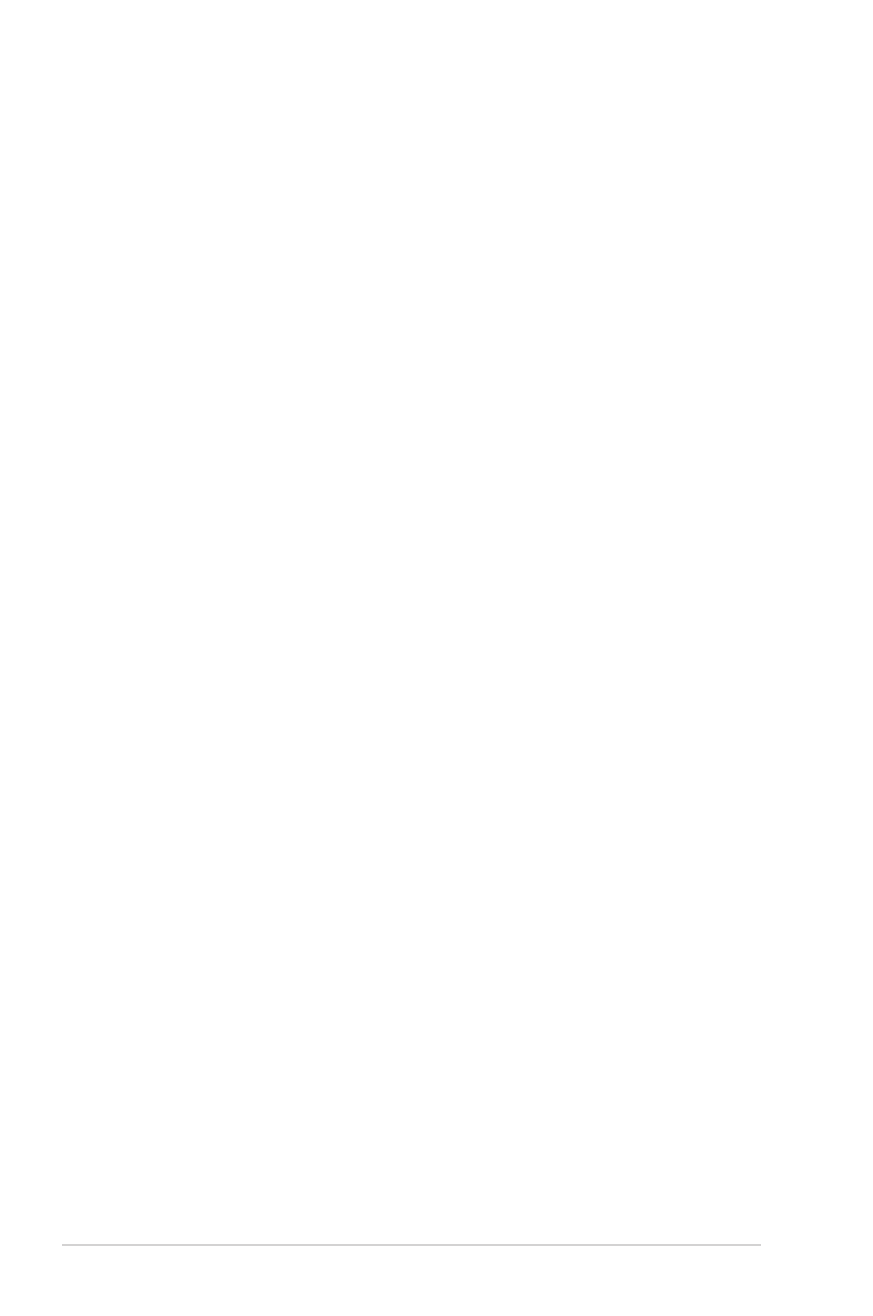
�
Εγχειρίδιο χρήσης� φορητού υπολογιστή
Πίνακας Περιεχομένων
1. Εισαγωγή στο Notebook PC
Σχετικά με το παρόν εγχειρίδιο ..................................................................... 6
Σημειώσεις� για το εγχειρίδιο .......................................................................... 6
Προφυλάξεις� ασφάλειας� .................................................................................. 7
Προετοιμασία του Notebook PC σας� ........................................................��
2. Γνωριμία με τα εξαρτήματα
Πάνω όψη............................................................................................................�4
Κάτω όψη ............................................................................................................�7
Δεξιά όψη ............................................................................................................�9
Αριστερή όψη ....................................................................................................��
Πίσω όψη .............................................................................................................��
Μπροστινή όψη ................................................................................................��
Σύνδεση του υπογούφερ ..............................................................................�4
3. Αρχική θέση σε λειτουργία
Σύστημα Ρεύματος� ..........................................................................................�6
Χρήση ρεύματος� AC ......................................................................................�6
Χρήση ρεύματος� της� μπαταρίας� ...............................................................�8
Φροντίδα της� μπαταρίας� .............................................................................�9
Ενεργοποίηση του Notebook PC ..............................................................��
Αυτο-διάγνωση ενεργοποίησης� (POST) .................................................��
Έλεγχος� της� ισχύος� της� μπαταρίας� ...........................................................��
Φόρτιση του Συσσωρευτή ..........................................................................��
Επιλογές� Ισχύος� ...............................................................................................�4
Λειτουργίες� Διαχείρισης� Ισχύος�.................................................................�6
Αναμονή και Αδρανοποίηση ......................................................................�6
Έλεγχος� Θερμικής� Ισχύος� ............................................................................�8
Ειδικές� λειτουργίες� πληκτρολόγιου ...........................................................�9
Έγχρωμα Πλήκτρα Άμεσης� Πρόσβασης� (Hot Keys)
(σε επιλεγμένα μοντέλα) ..............................................................................�9
Πλήκτρα Microsoft Windows ......................................................................4�
Κουμπιά Ελέγχου Πολυμέσων (σε επιλεγμένα μοντέλα) ..................4�
Διακόπτες� και ενδείξεις� κατάστασης� ........................................................44
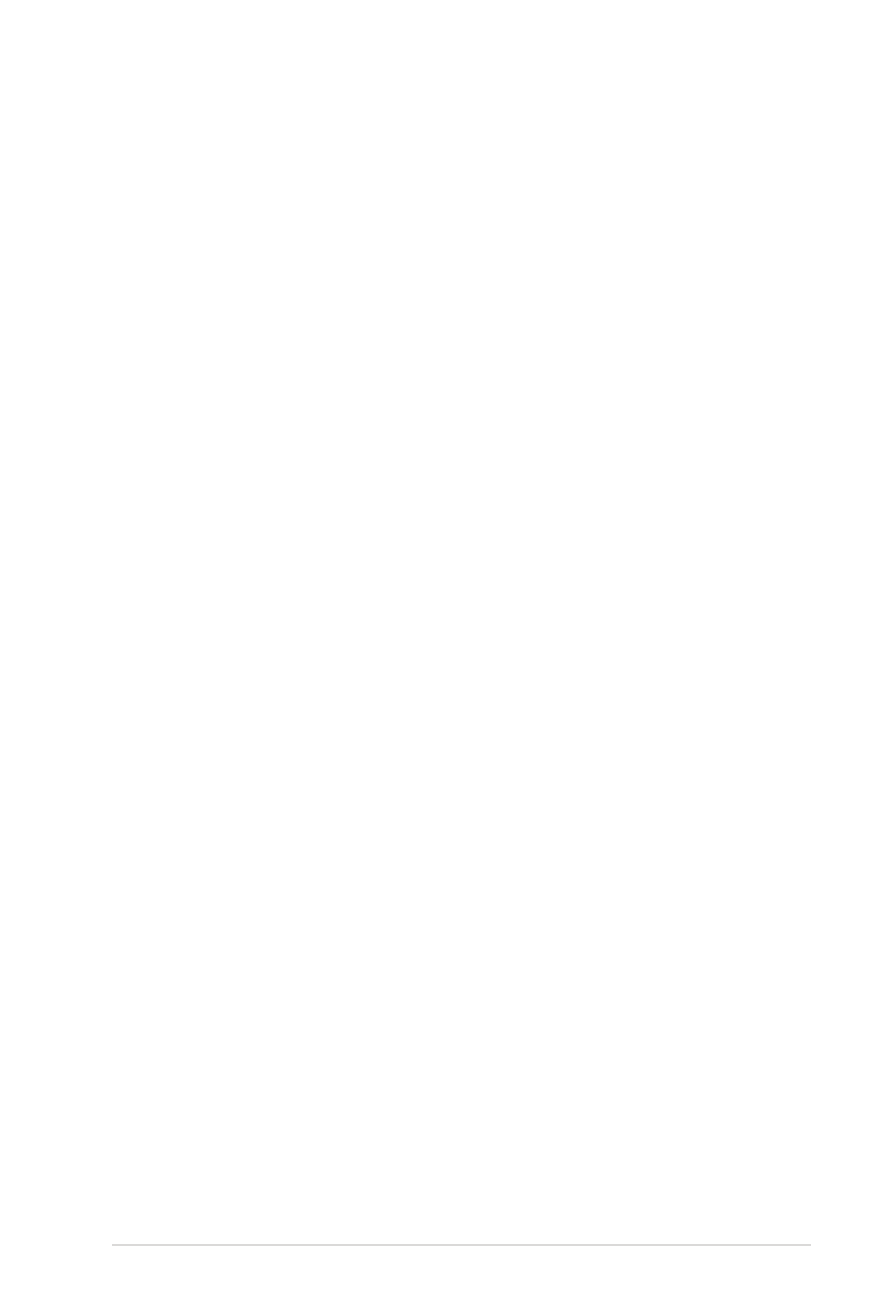
Εγχειρίδιο χρήσης� φορητού υπολογιστή
�
Διακόπτες� ..........................................................................................................44
Ενδείξεις� Κατάστασης� ...................................................................................45
Χρησιμοποιώντας� το Άμεσο πλήκτρο .......................................................47
Χρήση του Άμεσου πλήκτρου για πρώτη φορά ..................................47
4. Χρήση του Notebook PC
Διάταξη Κατάδειξης� ........................................................................................5�
Χρήση του touchpad.....................................................................................5�
Απεικονίσεις� χρήσης� Touchpad .................................................................54
Φροντίδα του touchpad...............................................................................56
Αυτόματη απενεργοποίηση του touchpad ...........................................57
Διατάξεις� Αποθήκευσης�.................................................................................58
Μονάδα Οπτικού Δίσκου (σε επιλεγμένα μοντέλα) ...........................58
Αναγνώστης� Μνήμης� Flash .........................................................................6�
Μονάδα Σκληρού Δίσκου ............................................................................6�
Μνήμη RAM ......................................................................................................66
Συνδέσεις� ............................................................................................................67
Σύνδεση σε Δίκτυο .........................................................................................67
Ασύρματη Σύνδεση Δικτύου LAN (σε επιλεγμένα μοντέλα) ...........69
Σύνδεση ασύρματου δικτύου των Windows ........................................7�
Ασύρματη σύνδεση Bluetooth (σε επιλεγμένα μοντέλα) ...................7�
Φορτιστής� USB+ ...............................................................................................76
Παράρτημα
Προαιρετικά Εξαρτήματα ............................................................................Π-�
Προαιρετικές� Διασυνδέσεις� ......................................................................Π-�
Λειτουργικό σύστημα και λογισμικό .......................................................Π-�
Ρυθμίσεις� συστήματος� στο BIOS .............................................................Π-4
Συχνά προβλήματα και λύσεις� .............................................................. Π-��
Αποκατάσταση του φορητού υπολογιστή σας� ................................ Π-�6
Χρήση του διαμερίσματος� αποκατάστασης� ................................... Π-�6
Χρήση του DVD ανάκτησης� (σε επιλεγμένα μοντέλα) ................. Π-�7
Πληροφορίες� για τη μονάδα DVD-ROM.............................................. Π-�9
Πληροφορίες� μονάδας� Blu-ray ROM (σε επιλεγμένα μοντέλα) .. Π-��
Συμβατότητα εσωτερικού μόντεμ ........................................................ Π-��
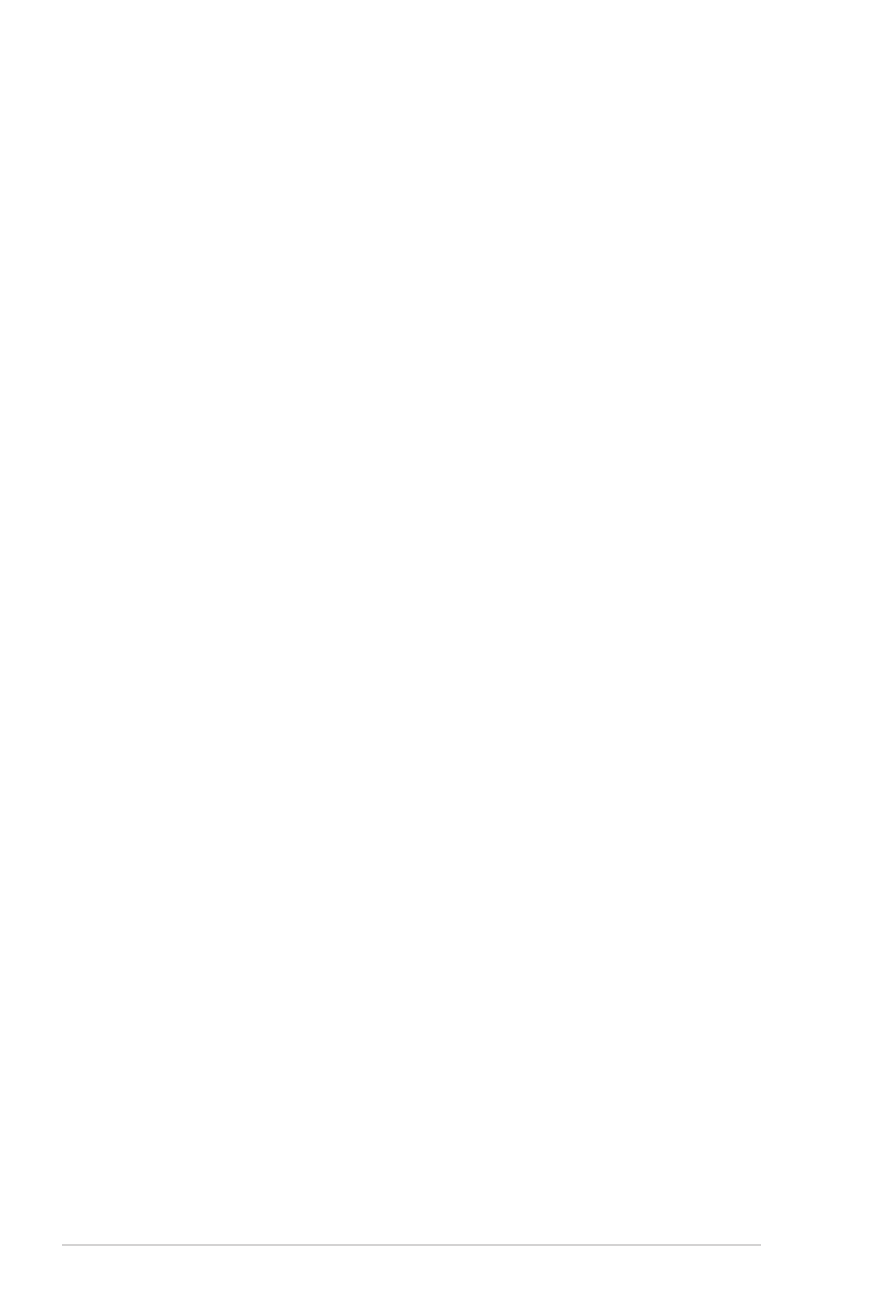
4
Εγχειρίδιο χρήσης� φορητού υπολογιστή
Δηλώσεις� και Υποδείξεις� Ασφάλειας� .................................................... Π-�6
Επισήμανση της� Ομοσπονδιακής� Επιτροπής�
Επικοινωνιών (FCC) ................................................................................... Π-�6
Επισήμανση Προφύλαξης� από Έκθεση σε
Ραδιοσυχνότητες� (RF) της� FCC .............................................................. Π-�7
Δήλωση Συμμόρφωσης� (Οδηγία R&TTE �999/5/EC) .................... Π-�7
Σήμανση CE ................................................................................................. Π-�8
Δήλωση Έκθεσης� σε Ακτινοβολία IC για τον Καναδά ................... Π-�8
Κανάλια Ασύρματης� Λειτουργίας� σε Διαφορετικές� Χώρες� ......... Π-�9
Ζώνες� Ασύρματων Συχνοτήτων μόνο για τη Γαλλία ..................... Π-�9
Υποδείξεις� Ασφάλειας� UL ....................................................................... Π-��
Απαιτήσεις� Ασφάλειας� Ρεύματος� ......................................................... Π-��
Ειδοποιήσεις� για την κάρτα τηλεόρασης�
(σε επιλεγμένα μοντέλα) ......................................................................... Π-��
Γνωστοποιήσεις� REACH ........................................................................... Π-��
Υποδείξεις� που αφορούν μπαταρίες� ιόντων λιθίου για τις�
Βόρειες� Χώρες� ............................................................................................ Π-��
Πληροφορίες� Ασφάλειας� Μονάδας� Οπτικού Δίσκου ................... Π-�4
Πληροφορίες� Ασφάλειας� Λέιζερ .......................................................... Π-�4
Υπόδειξη για το Σέρβις� ............................................................................ Π-�4
Κανονισμοί CDRH ...................................................................................... Π-�4
Υπόδειξη Προϊόντος� της� Macrovision Corporation ..................... Π-�5
Σημείωση επικάλυψης� ............................................................................. Π-�5
Πρόληψη κατά της� απώλειας� ακοής� ................................................... Π-�5
Έγκριησ CTR ��(για Φορητό Η/Υ με ενσωματωμένο μόντεμ) ... Π-�6
Οικολογική ετικέτα Ευρωπαϊκής� Ένωσης� ......................................... Π-�8
Σύμμορφο προϊόν ENERGY STAR ......................................................... Π-�8
Συμμόρφωση στους� Παγκόσμιους� Περιβαλλοντικούς�
κανονισμούς� και Δήλωση ...................................................................... Π-�9
Ανακύκλωση της� ASUS / Υπηρεσίες� Ανάκλησης� ............................ Π-�9
Σημείωση περί Δικαιωμάτων Πνευματικής� Ιδιοκτησίας� ............... Π-4�
Περιορισμός� Ευθύνης� ................................................................................ Π-4�
Σέρβις� και Υποστήριξη .............................................................................. Π-4�
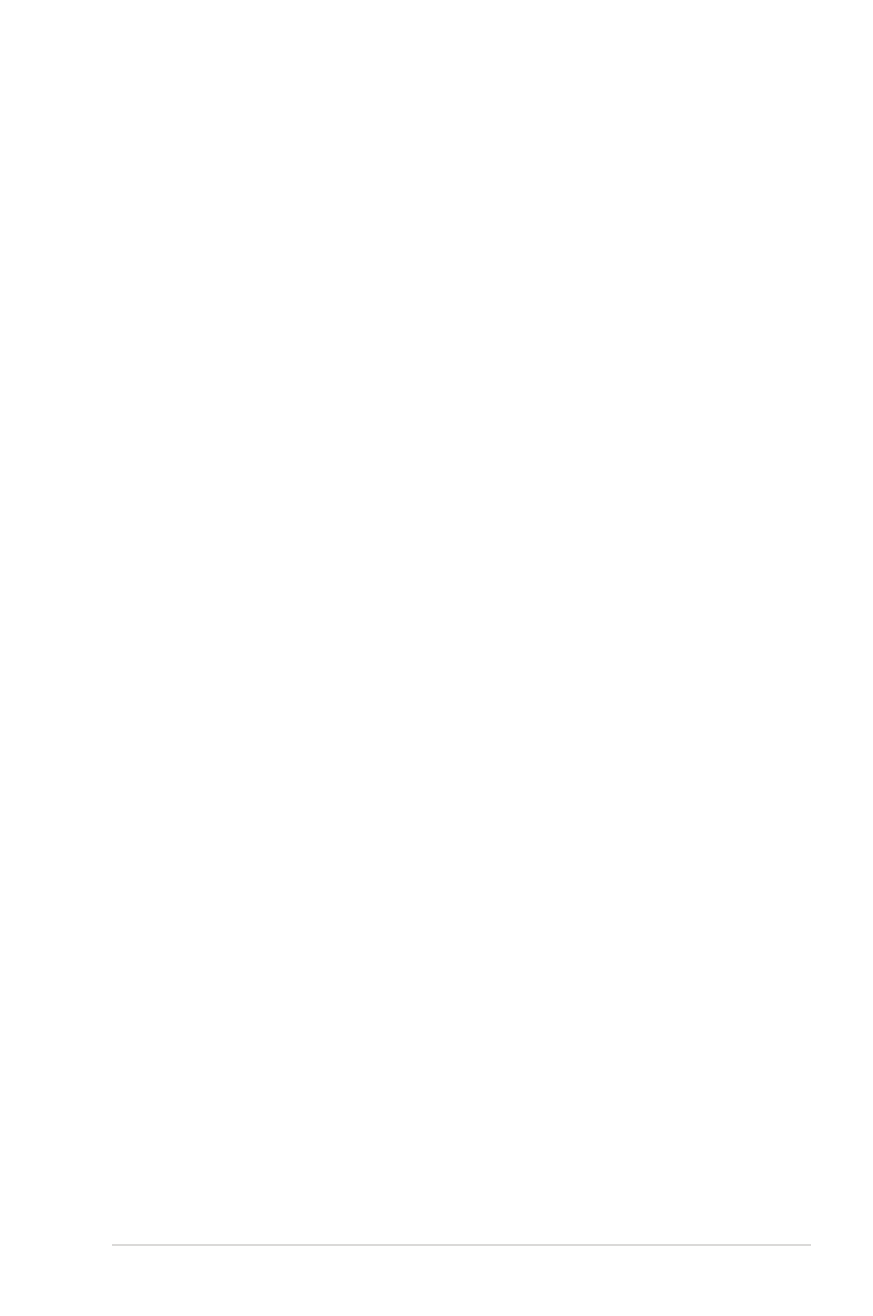
Εγχειρίδιο χρήσης� φορητού υπολογιστή
5
�
Εισαγωγή στο Notebook PC
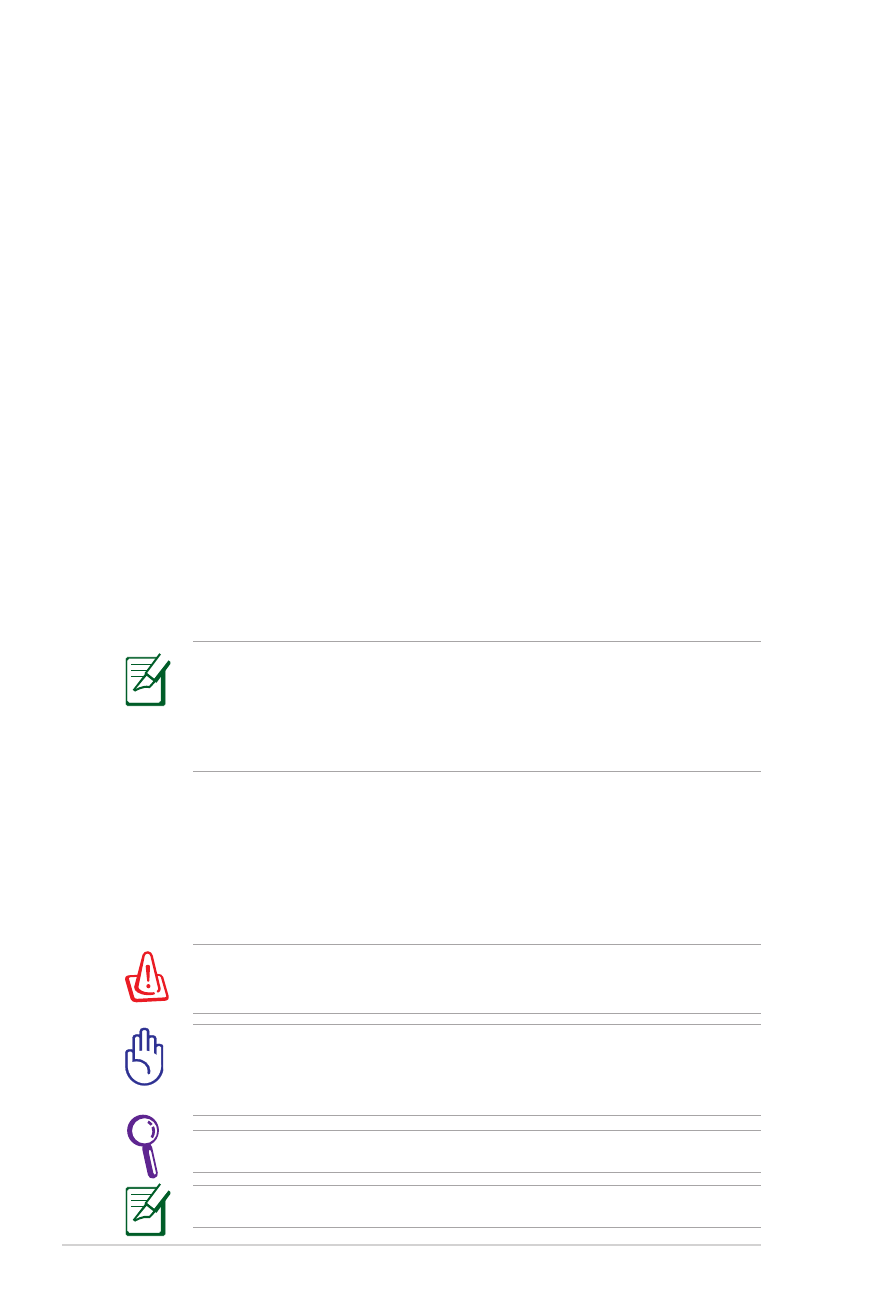
6
Εγχειρίδιο χρήσης� φορητού υπολογιστή
Σχετικά με το παρόν εγχειρίδιο
Διαβάζετε το Εγχειρίδιο Χρήστη του Notebook PC. Το παρόν
Εγχειρίδιο Χρήστη παρέχει πληροφορίες� για τα κύρια εξαρτήματα
του Notebook PC και πως� να τα χρησιμοποιήσετε. Οι κύριες� ενότητες�
του παρόντος� Εγχειριδίου Χρήστη είναι οι εξής�:
1. Εισαγωγή στο Notebook PC
Σας� εισάγει στο Notebook PC και στο παρόν Εγχειρίδιο Χρήστη.
2. Γνωριμία με τα εξαρτήματα
Παρέχει πληροφορίες� για τα συστατικά μέρη του Notebook PC.
3. Αρχική θέση σε λειτουργία
Σας� παρέχει πληροφορίες� για το πως� να θέσετε αρχικά σε
λειτουργία το Notebook PC.
4. Χρήση του Notebook PC
Παρέχει πληροφορίες� για τη χρήση των εξαρτημάτων του
Notebook PC.
5. Παράρτημα
Σας� εισάγει στα προαιρετικά εξαρτήματα και παρέχει πρόσθετες�
πληροφορίες�.
Οι εφαρμογές� που περιλαμβάνονται μπορεί να διαφέρουν
ανάλογα με το μοντέλο και την περιοχή. Ενδέχεται να υπάρχουν
διαφορές� ανάμεσα στο Notebook PC σας� και στα σχέδια που
εμφανίζονται σε αυτό το εγχειρίδιο. Παρακαλούμε θεωρήστε
σωστό το Notebook PC σας�.
Σημειώσεις για το εγχειρίδιο
Υπάρχουν μερικές� υποδείξεις� και προειδοποιήσεις� σε ολόκληρο το εγχειρίδιο
οι οποίες� σας� δίνουν τη δυνατότητα να εκτελείτε κάποιες� εργασίες� με ασφάλεια
και αποτελεσματικότητα. Οι υποδείξεις� αυτές� έχουν διαφορετικούς� βαθμούς�
σπουδαιότητας� όπως� φαίνεται παρακάτω:
ΠΡΟΕΙΔΟΠΟΙΗΣΗ! Σημαντικές� πληροφορίες� οι οποίες� πρέπει να
ακολουθηθούν για ασφαλή λειτουργία.
ΣΗΜΑΝΤΙΚΟ! Πληροφορίες� ζωτικής� σημασίας� τις� οποίες� πρέπει να
ακολουθήσετε για την πρόληψη ζημιών σε δεδομένα, εξαρτήματα ή
ανθρώπους�.
ΣΥΜΒΟΥΛΗ: Συμβουλές� για την επιτυχή ολοκλήρωση εργασιών.
ΣΗΜΕΙΩΣΗ: Πληροφορίες� για ειδικές� καταστάσεις�.
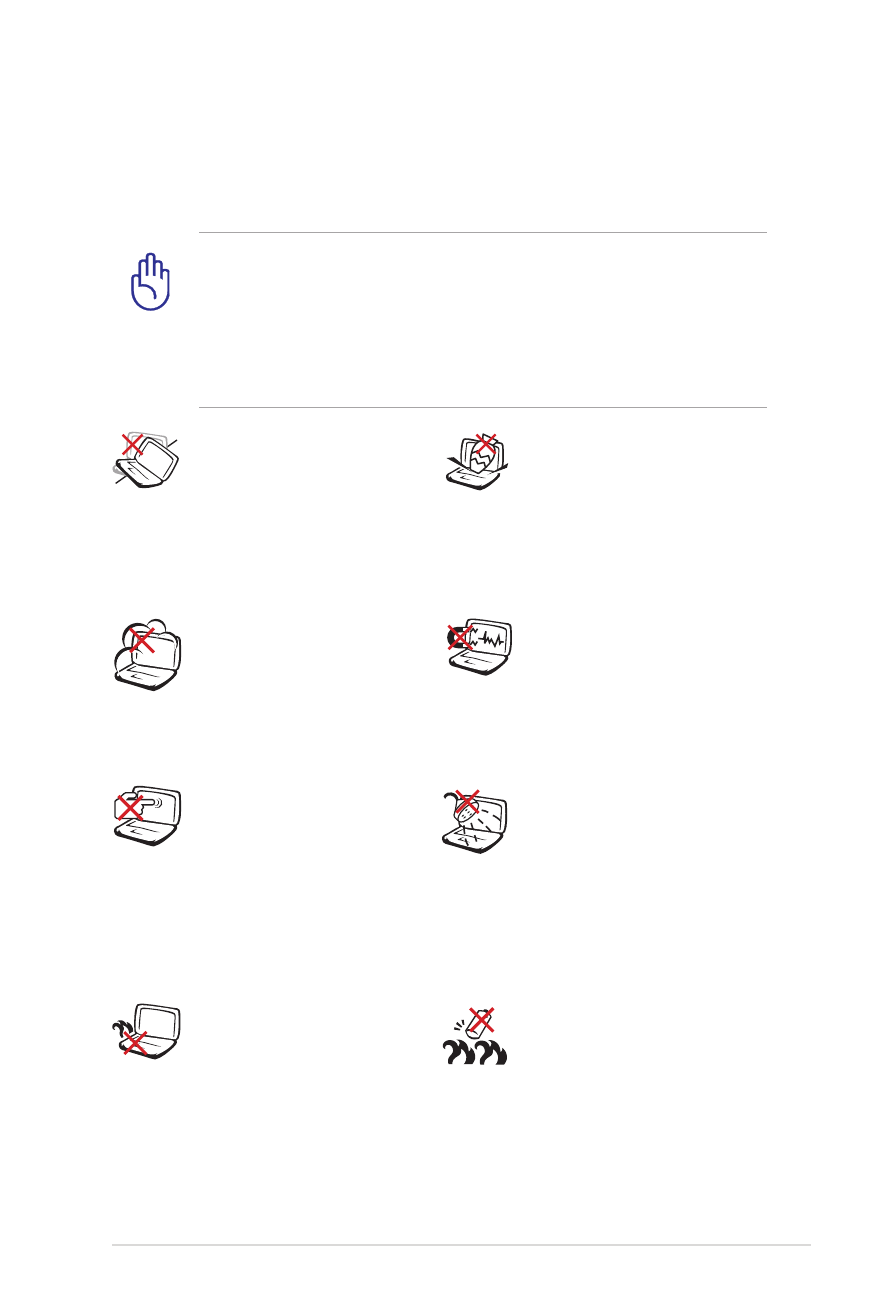
Εγχειρίδιο χρήσης� φορητού υπολογιστή
7
Προφυλάξεις ασφάλειας
Οι ακόλουθες� προφυλάξεις� θα αυξήσουν το χρόνο ζωής� του Notebook
PC. Ακολουθείτε όλες� τις� προφυλάξεις� και οδηγίες�. Πέρα από την τήρηση
των οδηγιών που περιγράφονται στο παρόν εγχειρίδιο, απευθυνθείτε για
σέρβις� στο κατάλληλα εκπαιδευμένο προσωπικό.
Προειδοποίηση
ασφάλειας� μπαταριών:
ΜΗΝ πετάτε την
μπαταρία σε φωτιά.
ΜΗΝ βραχυκυκλώνετε
τις� επαφές�. ΜΗΝ
αποσυναρμολογείτε τη
μπαταρία.
ΜΗΝ αφήνετε το
Notebook PC στα πόδια
σας� ή σε άλλο μέρος�
του σώματός� σας� για
να αποφύγετε πιθανή
δυσφορία ή τραυματισμό
από την έκθεση στη
θερμότητα.
ΜΗΝ εκθέτετε σε
βρώμικα ή σκονισμένα
περιβάλλοντα. ΜΗΝ το
λειτουργείτε κατά τη
διάρκεια διαρροής� αερίου.
ΜΗΝ εκθέτετε σε ισχυρά
μαγνητικά ή ηλεκτρικά
πεδία.
ΜΗΝ το εκθέτετε ή το
χρησιμοποιείτε κοντά σε
υγρά, βροχή, ή υγρασία.
ΜΗΝ χρησιμοποιείτε το
μόντεμ κατά τη διάρκεια
ηλεκτρικής� καταιγίδας�.
ΜΗΝ πιέζετε ή αγγίζετε
την οθόνη. Μην
τοποθετείτε μαζί με μικρά
αντικείμενα που μπορεί
να προκαλέσουν αμυχές�
ή να εισχωρήσουν στο
Notebook PC.
ΜΗΝ τοποθετείτε σε
ανώμαλη ή ασταθή
επιφάνεια εργασίας�.
Πηγαίνετε για σέρβις�
αν το περίβλημα έχει
τραυματιστεί.
ΜΗΝ τοποθετείτε ή
ρίχνετε αντικείμενα
πάνω και μην σπρώχνετε
αντικείμενα μέσα στο
Notebook PC.
Αποσυνδέστε το καλώδιο τροφοδοσίας� ρεύματος� AC
και αφαιρέστε τους� συσσωρευτές� πριν το καθάρισμα.
Καθαρίστε το Notebook PC με ένα καθαρό σφουγγάρι
από κυτταρίνη ή ύφασμα σαμοά που έχετε βρέξει σε
διάλυμα απορρυπαντικού που δεν προκαλεί τριβή και
μερικές� σταγόνες� ζεστού νερού και απομακρύνετε κάθε
παραμένουσα υγρασία με ένα στεγνό πανί.
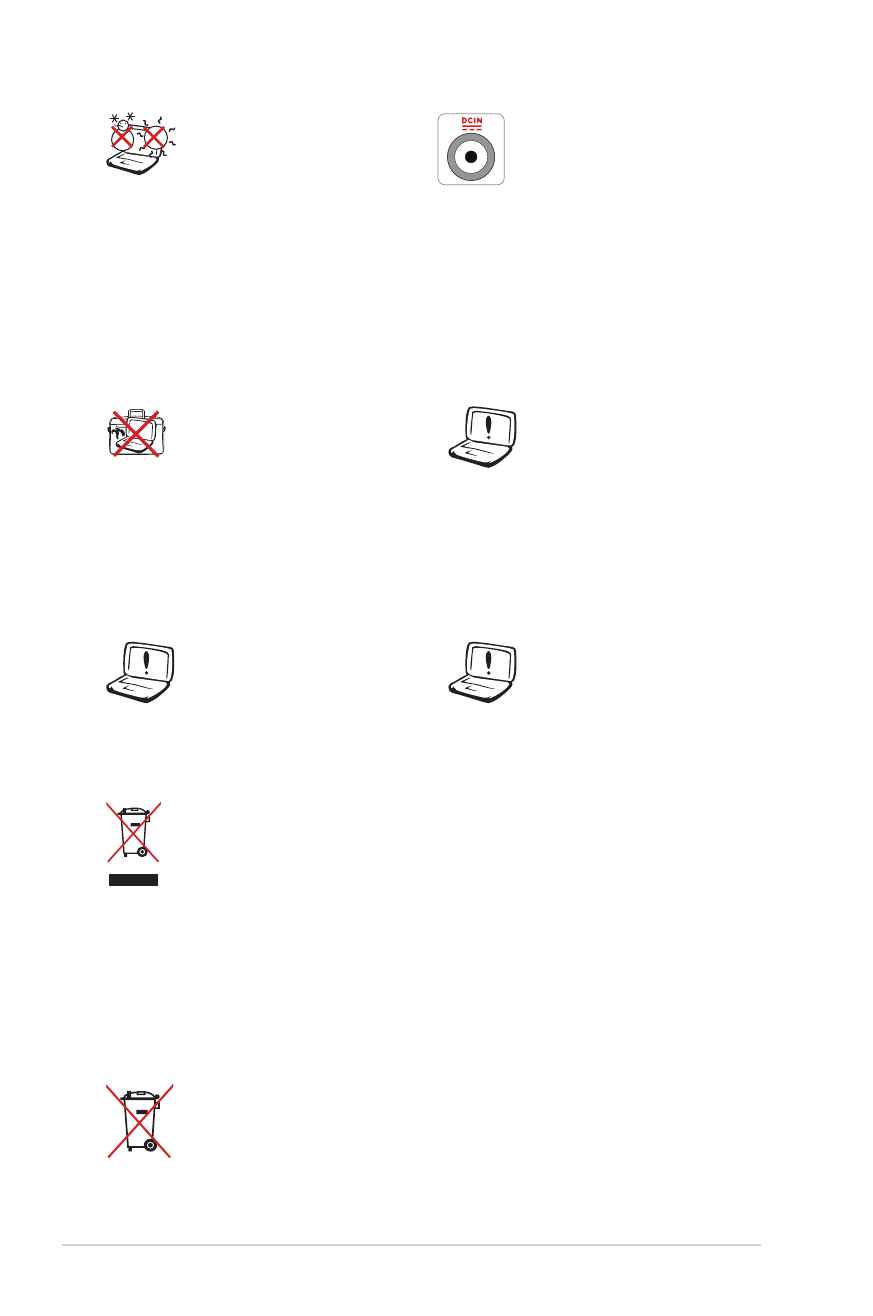
8
Εγχειρίδιο χρήσης� φορητού υπολογιστή
ΘΕΡΜΟΚΡ. ΑΣΦΑΛΕΙΑΣ:
Το παρόν Notebook
PC πρέπει να
χρησιμοποιείται μόνο
σε περιβάλλοντα με
θερμοκρασίες� μεταξύ
��°C (5�°F) και �5°C
(95°F)
ΜΗΝ μεταφέρετε
ή καλύπτετε το
Notebook PC που είναι
ενεργοποιημένο με
οποιοδήποτε υλικό που
θα μειώσει τη ροή του
αέρα όπως� μια τσάντα
μεταφοράς�.
ΜΗΝ αποθέτετε το Notebook PC στα απορρίμματα του δήμου
της� περιοχής� σας�. Αυτή η συσκευή έχει σχεδιαστεί για να
επιτρέπει τη σωστή επαναχρησιμοποίηση των τμημάτων
και την ανακύκλωση. Το σύμβολο του διαγραμμένου
σκουπιδοτενεκέ δηλώνει πως� το προϊόν (ηλεκτρική,
ηλεκτρονική συσκευή και κυψέλη μπαταρίας� που περιέχει
μόλυβδο) δε θα πρέπει να διατίθενται μαζί με τα δημοτικά
απορρίμματα. Ελέγξτε τους� τοπικούς� κανονισμούς� απόθεσης�
απορριμμάτων ηλεκτρονικών προϊόντων.
ΜΗΝ απορρίψετε τη μπαταρία με τα δημοτικά απόβλητα. Το
σύμβολο του διαγραμμένου σκουπιδοτενεκέ δηλώνει πως�
η μπαταρία δε θα πρέπει να διατίθενται μαζί με τα δημοτικά
απορρίμματα.
ΠΑΡΟΧΗ ΡΕΥΜΑΤΟΣ:
Ανατρέξτε στην ετικέτα
που βρίσκεται στο κάτω
μέρος� του Notebook PC
και σιγουρευτείτε ότι ο
προσαρμογέας� ρεύματος�
που χρησιμοποιείτε
συμμορφώνεται με το
ρυθμό παροχής� ενέργειας�.
Η μη σωστή
εγκατάσταση της�
μπαταρίας� μπορεί να
προκαλέσει έκρηξη και
ζημία στο Notebok PC.
ΜΗ χρησιμοποιήσετε
κατεστραμμένα
καλώδια τροφοδοσίας�,
εξαρτήματα ή άλλα
περιφερειακά.
ΜΗ χρησιμοποιείτε
ισχυρούς� διαλύτες�,
όπως� διαλυτικά, βενζίνη
ή άλλα χημικά πάνω ή
κοντά στην επιφάνεια.
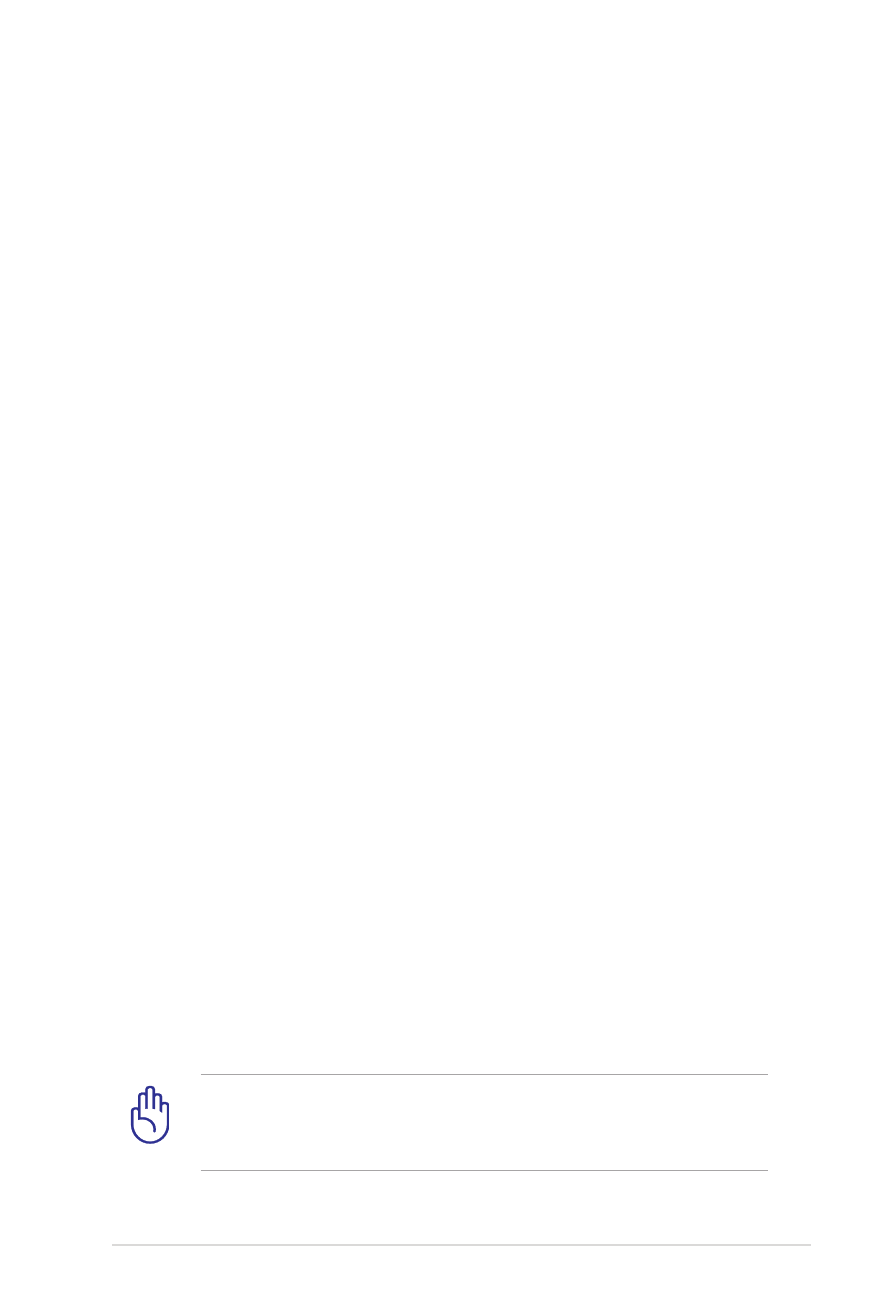
Εγχειρίδιο χρήσης� φορητού υπολογιστή
9
Προφυλάξεις Μεταφοράς
Για να προετοιμάσετε το Notebook PC για μεταφορά, πρέπει να
το απενεργοποιήσετε και να αποσυνδέσετε όλα τα εξωτερικά
περιφερειακά για να προλάβετε πιθανή ζημιά στα βύσματα.
Η κεφαλή του οδηγού σκληρού δίσκου αποσύρεται με την
απενεργοποίηση για να προληφθούν αμυχές� της� επιφάνειας� του
σκληρού δίσκου κατά τη μεταφορά. Επομένως�, δεν πρέπει να
μεταφέρετε το Notebook PC όταν είναι ενεργοποιημένο. Κλείστε
την οθόνη και ελέγξτε ότι έχει ασφαλίσει στην κλειστή θέση για
προστασία του πληκτρολόγιου και της� οθόνης�.
ΣΗΜΑΝΤΙΚΟ! Η επιφάνεια του Notebook PC θαμπώνει εύκολα
αν δεν ληφθεί η κατάλληλη φροντίδα. Προσέχετε ώστε να μην
τρίβονται ή ξύνονται οι επιφάνειες� του Notebook PC.
Προειδοποίηση πίεσης ήχου
Μην αφήνετε τον φορητό σας� υπολογιστή ή τον μετασχηματιστή
να λειτουργούν με τη βάση να εδράζεται απευθείας� επάνω σε
εκτεθειμένο δέρμα για παρατεταμένες� χρονικές� περιόδους�. Η
επιφανειακή θερμοκρασία της� βάσης� θα αυξηθεί κατά τη διάρκεια
της� κανονικής� λειτουργίας�, ιδιαιτέρως� όταν υπάρχει AC ρεύμα.
Η συνεχής� επαφή με εκτεθειμένο δέρμα μπορεί να προκαλέσει
ενόχληση ή έγκαυμα.
Προειδοποίηση ΣΡ ανεμιστήρα
Προειδοποίηση: Να σημειωθεί ότι ο ανεμιστήρας� DC είναι
ένα κινούμενο εξάρτημα το οποίο μπορεί να είναι επικίνδυνο,
διατηρείτε το σώμα σας� μακριά από τις� μετακινούμενες� λεπίδες� του
ανεμιστήρα.
Προσαρμογέας Πληροφορίες
Τάση εισόδου: ���-�4�Vac
: ���-�4�Vac
Συχνότητα εισόδου: 5�-6�H�
: 5�-6�H�
Βαθμονόμηση ρεύματος� εξόδου: 4.74A (9�W)�� 6.��A (���W)
4.74A (9�W)�� 6.��A (���W)
Βαθμονόμηση τάσης� εξόδου:�9Vdc
�9Vdc
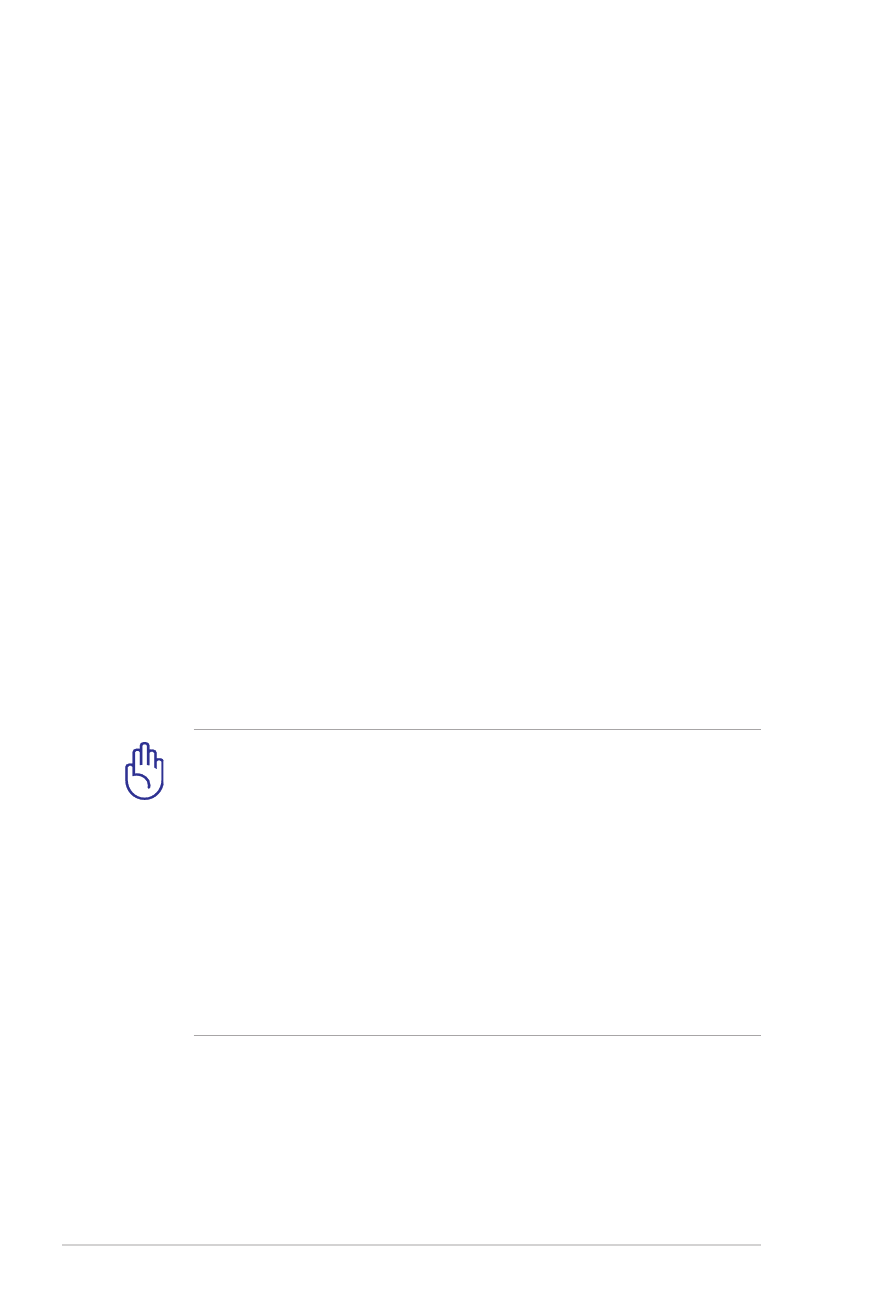
��
Εγχειρίδιο χρήσης� φορητού υπολογιστή
Προφυλάξεις στο Αεροπλάνο
Επικοινωνήστε με την αεροπορική εταιρία σας� αν θέλετε να
χρησιμοποιήσετε το Notebook PC μέσα στο αεροπλάνο. Οι
περισσότερες� αεροπορικές� εταιρίες� θέτουν περιορισμούς� στη
χρήση ηλεκτρονικών συσκευών. Οι περισσότερες� αεροπορικές�
εταιρίες� επιτρέπουν τη χρήση μόνο μεταξύ και όχι κατά τη διάρκεια
απογειώσεων και προσγειώσεων.
ΣΗΜΑΝΤΙΚΟ! Υπάρχουν τρεις� κύριοι τύποι εξοπλισμού
ασφάλειας� αεροδρομίων: Οι συσκευές� ακτίνων-Χ
(χρησιμοποιούνται σε αντικείμενα που τοποθετούνται στους�
ταινιόδρομους�), μαγνητικούς� ανιχνευτές� (χρησιμοποιούνται
σε ανθρώπους� που περπατάνε στους� ελέγχους� ασφάλειας�) και
μαγνητικές� ράβδοι (συσκευές� χειρός� που χρησιμοποιούνται σε
ανθρώπους� ή ανεξάρτητα αντικείμενα). Μπορείτε να περάσετε
το Notebook PC και δισκέττες� από έλεγχο μηχανημάτων με
ακτίνες�-Χ. Όμως�, συνιστάται να μην περνάτε το Notebook
PC σας� ή δισκέττες� μέσα από μαγνητικούς� ανιχνευτές� του
αεροδρομίου ή να το εκθέτετε σε μαγνητικές� ράβδους�.
Κάλυψη του Notebook PC σας
Προμηθευτείτε τσάντα μεταφοράς� για να προστατεύσετε το
Notebook PC από βρωμιά, νερό, χτυπήματα και αμυχές�.
Φόρτιση των Μπαταριών σας
Αν πρόκειται να χρησιμοποιήσετε ενέργεια από τη μπαταρία,
σιγουρευτείτε ότι έχετε φορτίσει το συσσωρευτή και κάθε
επιπλέον συσσωρευτή πριν πάτε μακρινό ταξίδι. Θυμηθείτε ότι ο
προσαρμογέας� ρεύματος� φορτίζει τη μπαταρία μόνο όταν είναι
συνδεδεμένος� στον υπολογιστή και σε μια πηγή ρεύματος� AC.
Λάβετε υπόψη ότι χρειάζεται πολύ περισσότερος� χρόνος� για να
φορτίσετε τη μπαταρία όταν το Notebook PC χρησιμοποιείται.
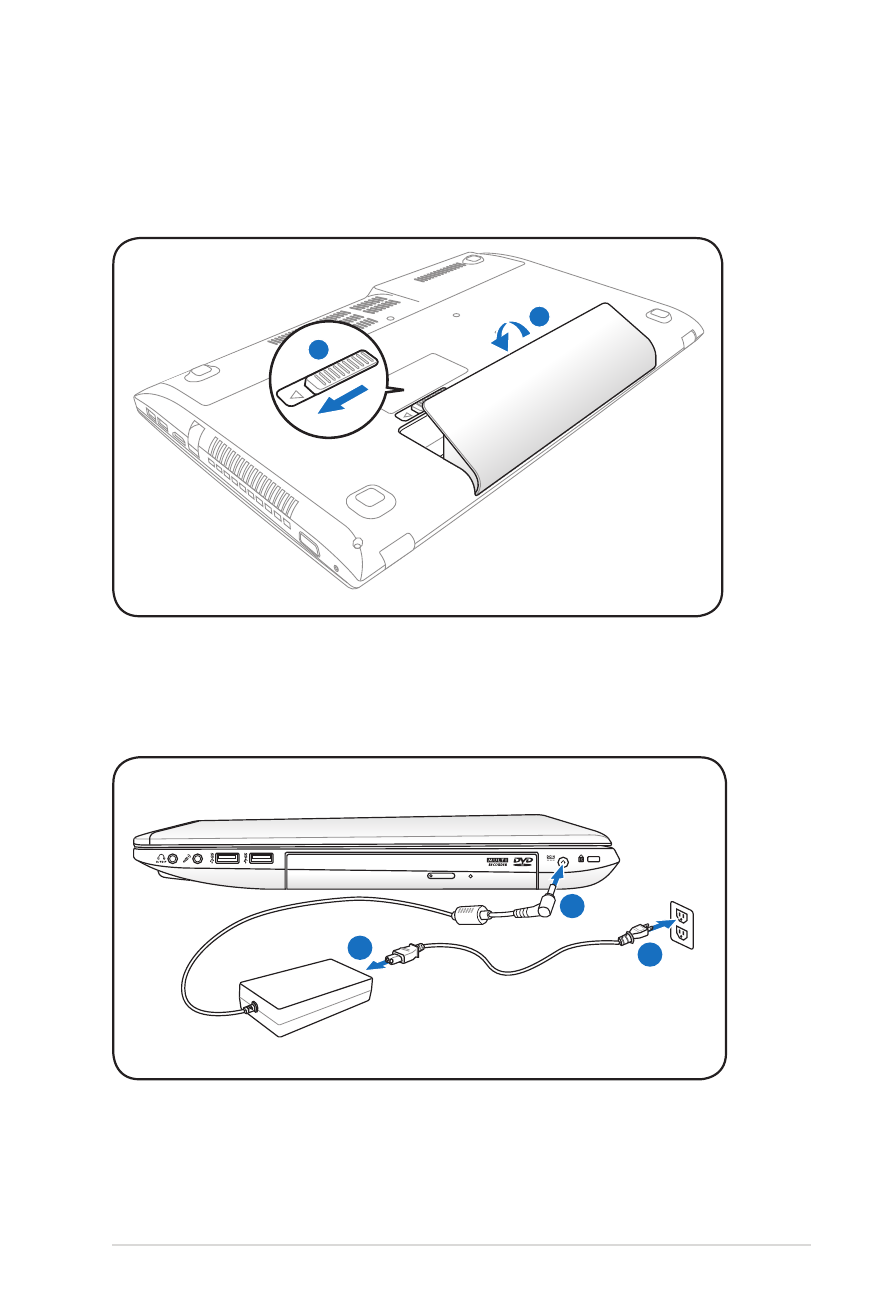
Εγχειρίδιο χρήσης� φορητού υπολογιστή
��
Προετοιμασία του Notebook PC σας
Οι ακόλουθες� είναι σύντομες� οδηγίες� χρήσης� του Notebook PC σας�.
Εγκαταστήστε τη μπαταρία
Συνδέστε τον προσαρμογέα ρεύματος AC
1
2
1
3
110V-220V
2
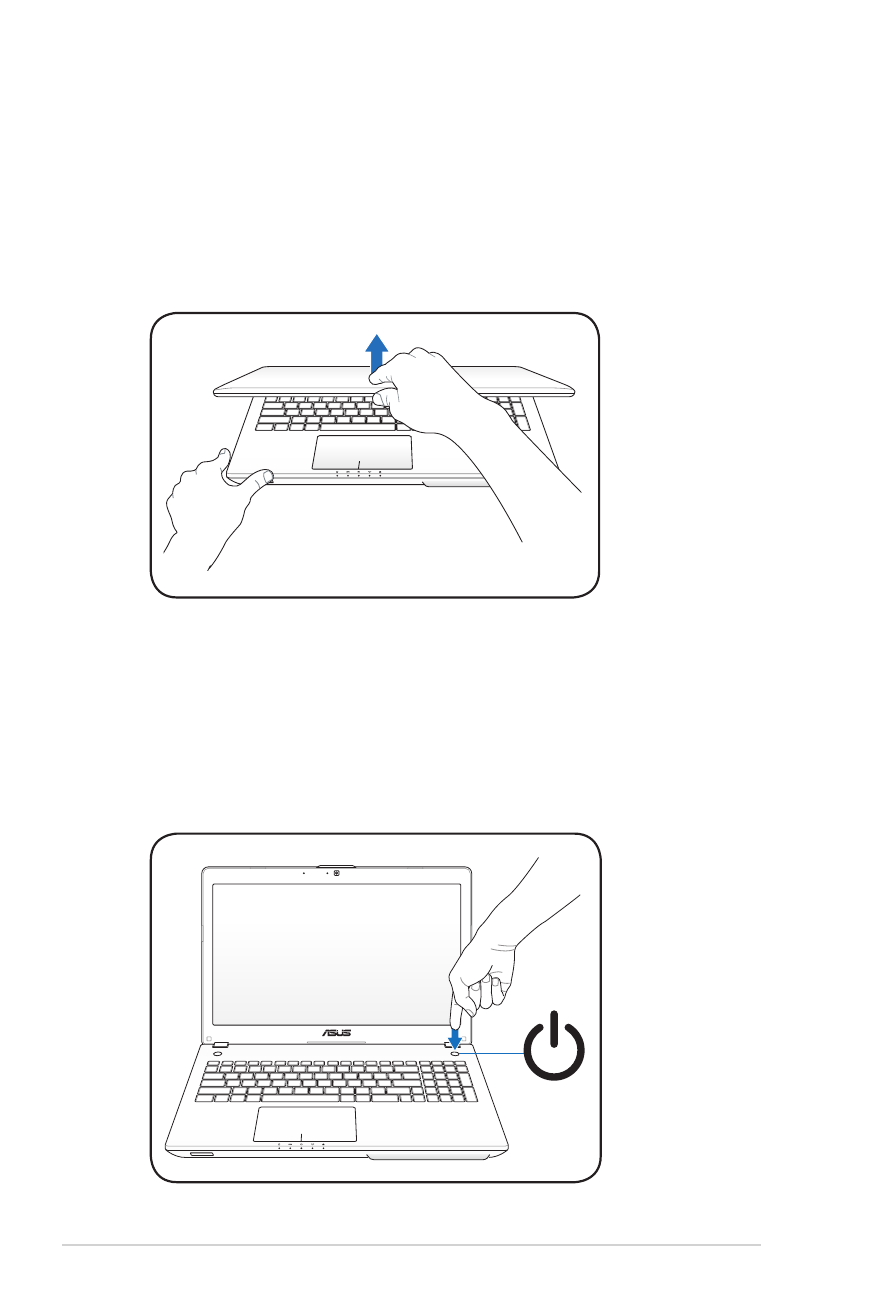
��
Εγχειρίδιο χρήσης� φορητού υπολογιστή
Ενεργοποίηση της οθόνης LCD
�. Σηκώστε προσεκτικά την οθόνη με τον αντίχειρά σας�.
�. Γείρετε αργά την οθόνη προς� τα μπροστά ή προς� τα πίσω σε μια
άνετη γωνία όρασης�.
Ενεργοποίηση της συσκευής
�. Πιέστε το κουμπί τροφοδοσίας� που βρίσκεται κάτω από την
οθόνη LCD.
�. Χρησιμοποιήστε τα πλήκτρα [Fn]+[F5] ή [Fn]+[F6] για να
ρυθμίσετε τη φωτεινότητα της� οθόνης� LCD.
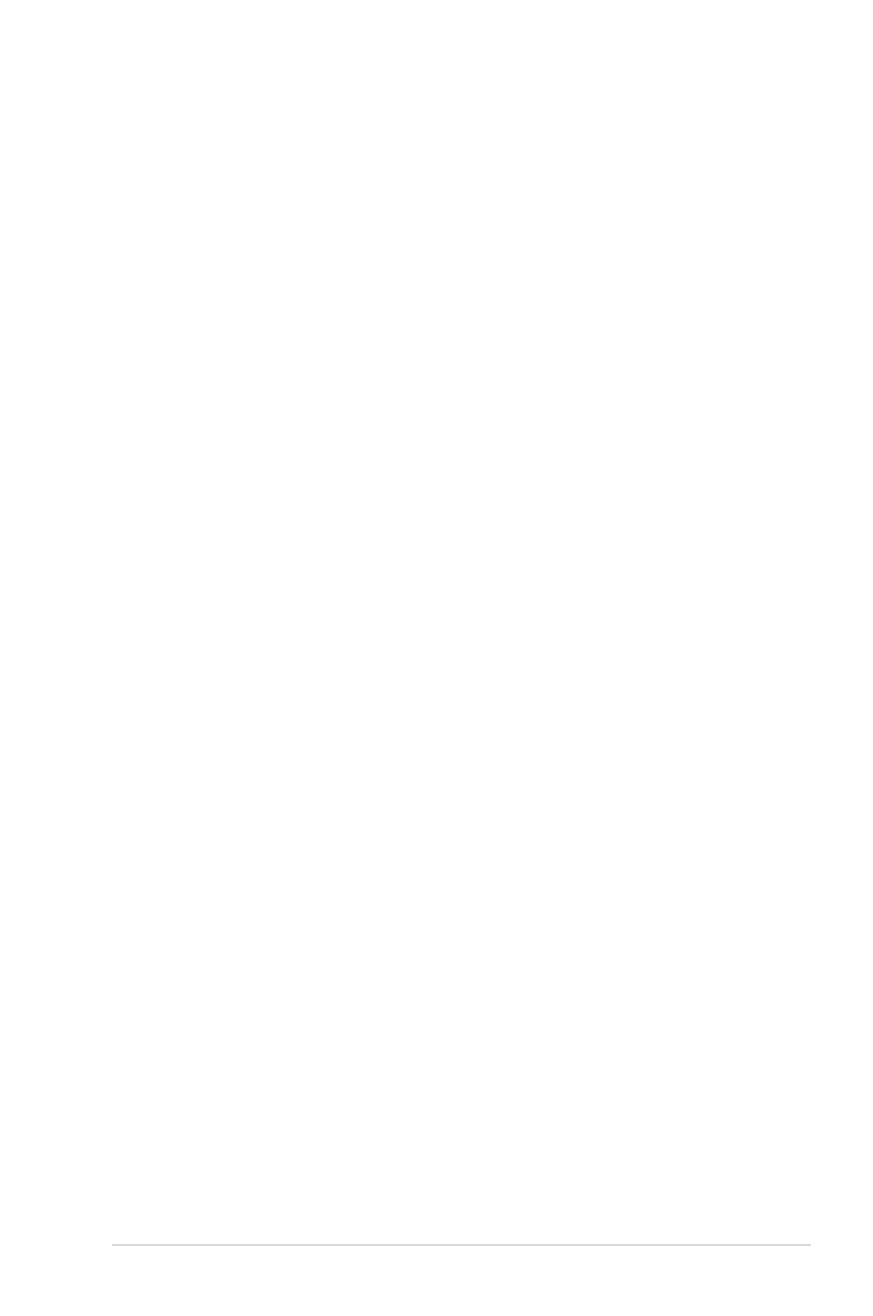
Εγχειρίδιο χρήσης� φορητού υπολογιστή
��
�
Γνωριμία με τα εξαρτήματα
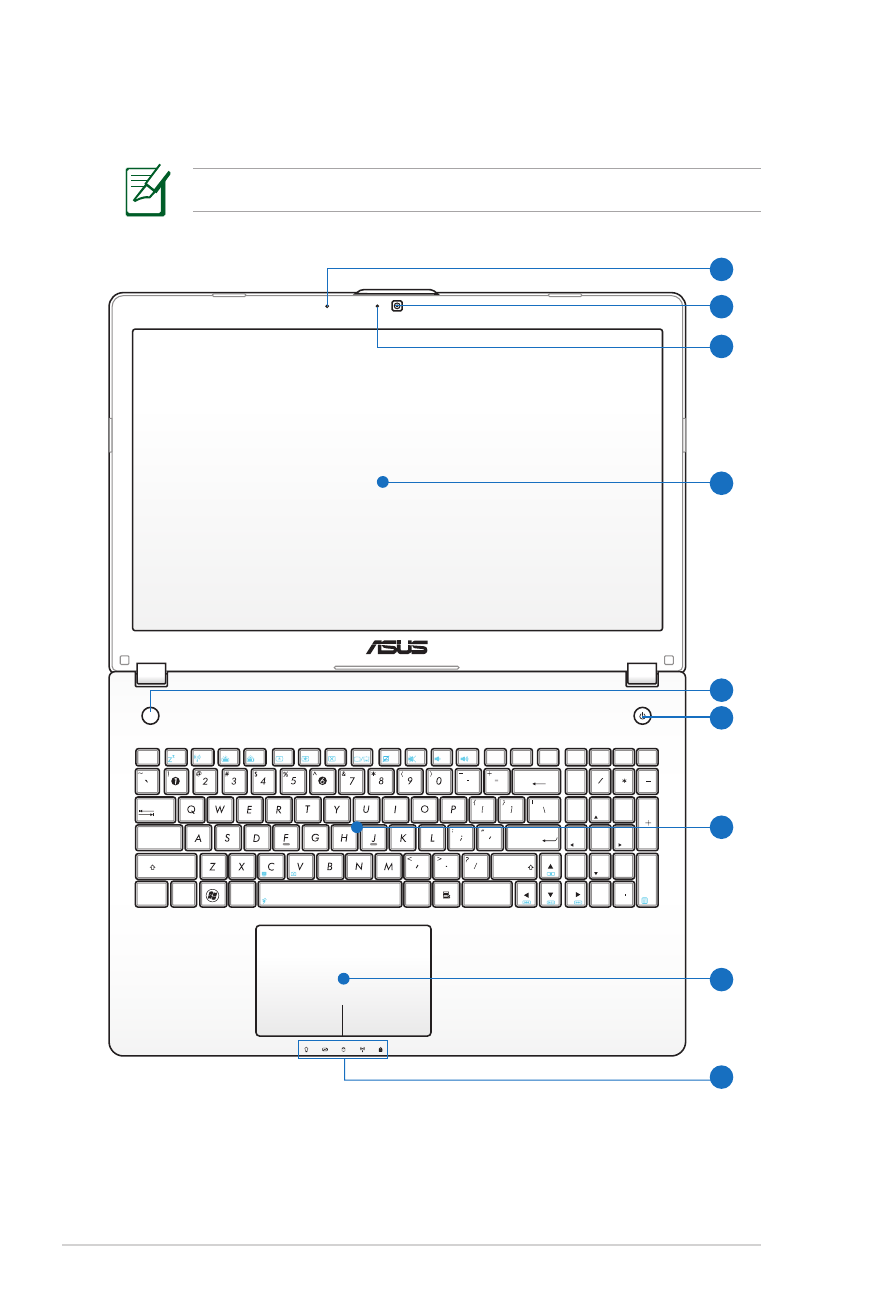
�4
Εγχειρίδιο χρήσης� φορητού υπολογιστή
Πάνω όψη
Το πληκτρολόγιο διαφέρει από περιοχή σε περιοχή.
esc
f1
f2
f3
f4
f5
f6
f7
f8
f9
f10
f11
f12
pause
prt sc
sysrq
delete
backspace
home
num lk
scr lk
pgup
pgup
pgdn
pgdn
enter
enter
shift
shift
ctrl
alt
ctrl
fn
alt
end
insert
delete
insert
break
7
8
9
4
5
6
1
2
0
3
tab
caps lock
home
end
2
4
3
5
6
8
9
7
1
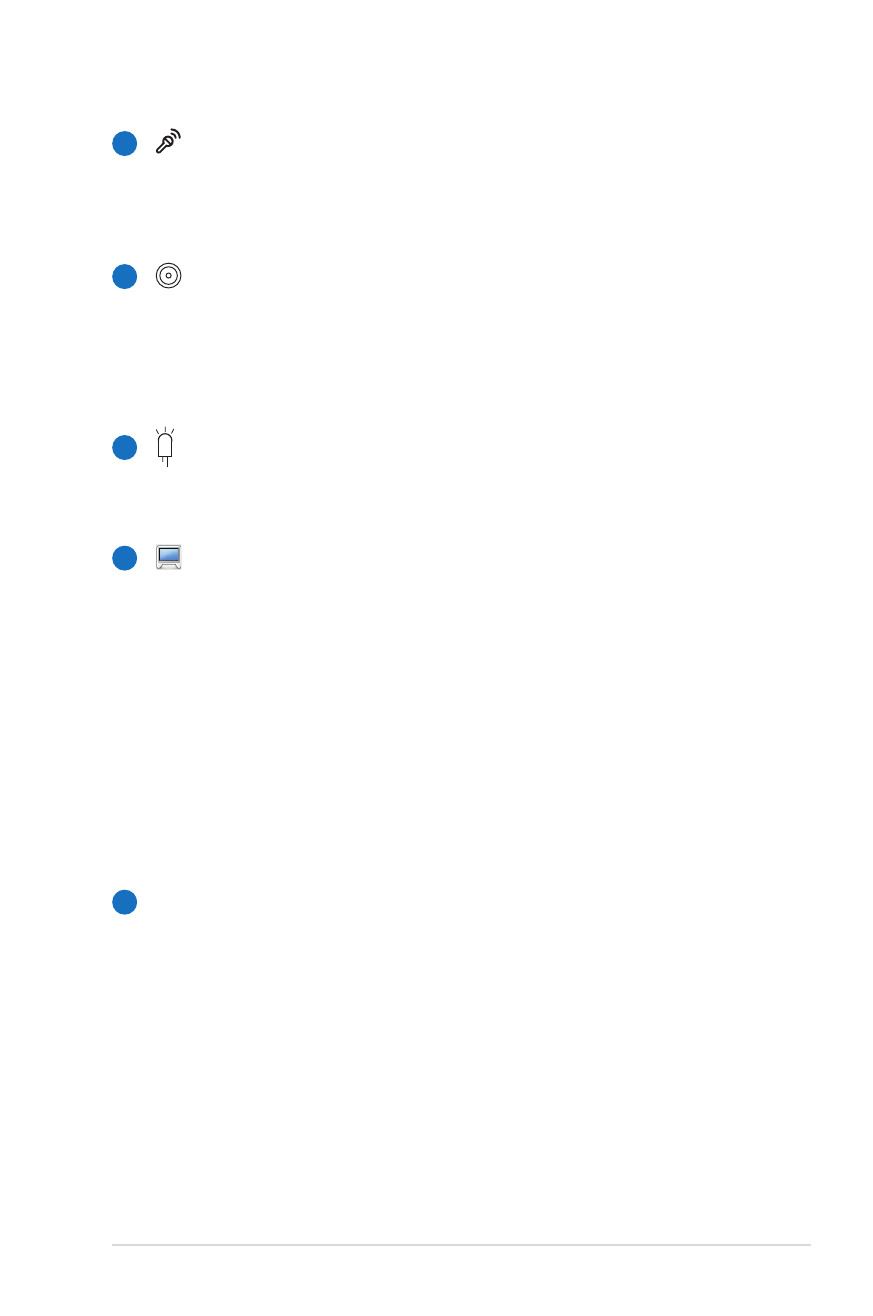
Εγχειρίδιο χρήσης� φορητού υπολογιστή
�5
Μικρόφωνο (ενσωματωμένο)
Το ενσωματωμένο μονοφωνικό μικρόφωνο μπορεί να
χρησιμοποιηθεί για τηλεδιάσκεψη με εικόνα, φωνητικές�
αφηγήσεις� ή απλές� εγγραφές� ήχου.
Κάμερα
Η ενσωματωμένη κάμερα επιτρέπει να βγάλετε
φωτογραφίες� ή να πραγματοποιήσετε εγγραφή βίντεο.
Μπορεί να χρησιμοποιηθεί με εφαρμογές� διάσκεψης� με
βίντεο ή με άλλες� αλληλεπιδραστικές� εφαρμογές�.
Ένδειξη φωτογραφικής μηχανής
Η ένδειξη της� φωτογραφικής� μηχανής� εμφανίζεται, όταν
χρησιμοποιείται η ενσωματωμένη φωτογραφική μηχανή.
Οθόνη
Η οθόνη λειτουργεί με τον ίδιο τρόπο με μια οθόνη
επιτραπέζιου υπολογιστή. Το Notebook PC χρησιμοποιεί
οθόνη active matrix TFT LCD (υγρών κρυστάλλων), που
παρέχει εξαιρετική ποιότητα όπως� αυτή μιας� οθόνης�
επιτραπέζιου υπολογιστή. Σε αντίθεση με οθόνη
επιτραπέζιου υπολογιστή, η οθόνη LCD δεν παράγει
ακτινοβολία και δεν τρεμοπαίζει, έτσι είναι καλύτερη για
τα μάτια. Χρησιμοποιήστε ένα μαλακό ύφασμα χωρίς� υγρά
χημικά (χρησιμοποιήστε σκέτο νερό αν είναι απαραίτητο)
για να καθαρίσετε την οθόνη.
Στιγμιαία κουμπιά
Τα στιγμιαία κουμπιά σας� επιτρέπουν να εκτελείτε συνήθεις�
εφαρμογές� με το πάτημα ενός� κουμπιού. Αναλυτικά στοιχεία
περιγράφονται στην ενότητα �.
1
2
3
4
5

�6
Εγχειρίδιο χρήσης� φορητού υπολογιστή
Διακόπτης τροφοδοσίας
Ο διακόπτης� τροφοδοσίας� σας� δίνει τη δυνατότητα να
ενεργοποιήσετε και να απενεργοποιήσετε τον φορητό
Η/Υ και να επανέλθετε από το STD. Χρησιμοποιήστε τον
διακόπτη μία φορά για να ενεργοποιήσετε και μία φορά
για να απενεργοποιήσετε τον Φορητό Η/Υ. Ο διακόπτης�
τροφοδοσίας� είναι διαθέσιμος� μόνο όταν είναι ανοιχτή η
οθόνη.
Πληκτρολόγιο
Το πληκτρολόγιο παρέχει πλήκτρα πλήρους� μεγέθους� με
άνετη χρήση κατά το ταξίδι (βάθος� στο οποίο μπορούν να
πιεστούν τα πλήκτρα) και ξεκούραση της� παλάμης� και για
τα δύο χέρια. Παρέχονται δύο λειτουργικά πλήκτρα των
Windows για να βοηθήσουν στην εύκολη πλοήγηση στο
λειτουργικό σύστημα των Windows
Touchpad και κουμπιά
Το touchpad με τα κουμπιά του είναι μια διάταξη δείκτη
που παρέχει τις� ίδιες� λειτουργίες� με το ποντίκι ενός�
επιτραπέζιου υπολογιστή. Η ελεγχόμενη από λογισμικό
λειτουργία κύλισης� είναι διαθέσιμη μετά την εγκατάσταση
του βοηθητικού προγράμματος� του touchpad για εύκολη
πλοήγηση στα Windows ή στο web.
Ενδείξεις κατάστασης (εμπρός)
Οι ενδείξεις� κατάστασης� αντιστοιχούν σε διαφορετικές�
συνθήκες� υλικού/λογισμικού. Δείτε αναλυτικά στοιχεία για
τις� ενδείξεις� στην ενότητα �.
7
8
9
6
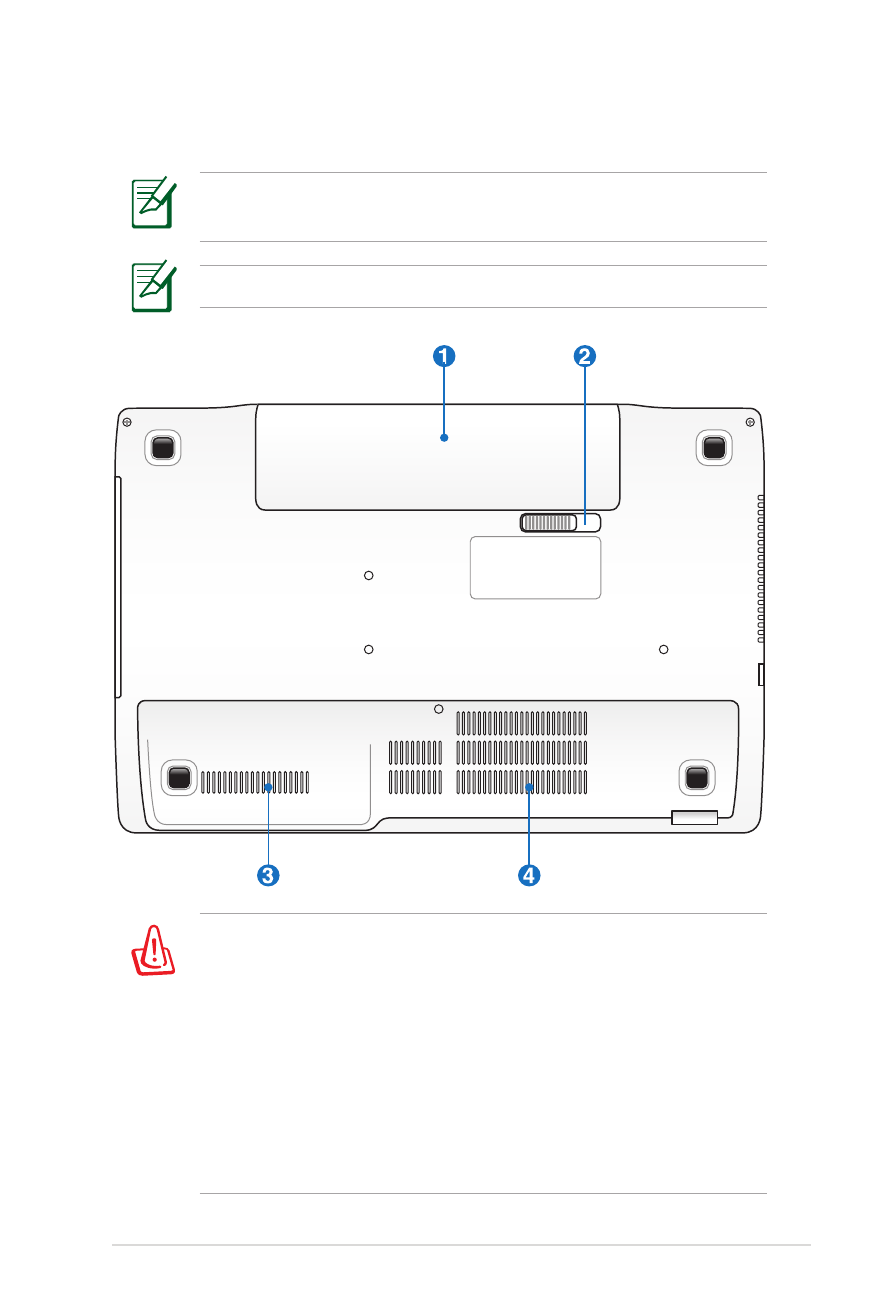
Εγχειρίδιο χρήσης� φορητού υπολογιστή
�7
Κάτω όψη
Η κάτω όψη μπορεί να διαφέρει στην εμφάνιση ανάλογα με το
μοντέλο.
Το μέγεθος� της� μπαταρίας� θα διαφέρει ανάλογα με το μοντέλο.
ΠΡΟΕΙΔΟΠΟΙΗΣΗ! Η κάτω πλευρά του Notebook PC μπορεί
να υπερθερμανθεί. Να είστε προσεκτικοί όταν χειρίζεστε
το Notebook PC ενώ βρίσκεται σε λειτουργία ή ήταν μέχρι
πρόσφατα σε λειτουργία. Οι υψηλές� θερμοκρασίες� είναι
φυσιολογικές� κατά τη διάρκεια της� φόρτισης� ή της� λειτουργίας�.
Μην το χρησιμοποιείτε πάνω σε μαλακές� επιφάνειες� όπως�
κρεβάτια ή καναπέδες� που μπορεί να φράξουν τον εξαερισμό.
ΜΗΝ ΤΟΠΟΘΕΤΕΙΤΕ ΤΟ NOTEBOOK PC ΠΑΝΩ ΣΤΑ ΓΟΝΑΤΑ
ΣΑΣ Ή ΣΕ ΑΛΛΑ ΜΕΡΗ ΤΟΥ ΣΩΜΑΤΟΣ ΣΑΣ ΓΙΑ ΝΑ
ΑΠΟΦΥΓΕΤΕ ΤΡΑΥΜΑΤΙΣΜΟ ΑΠΟ ΤΗ ΘΕΡΜΟΤΗΤΑ.
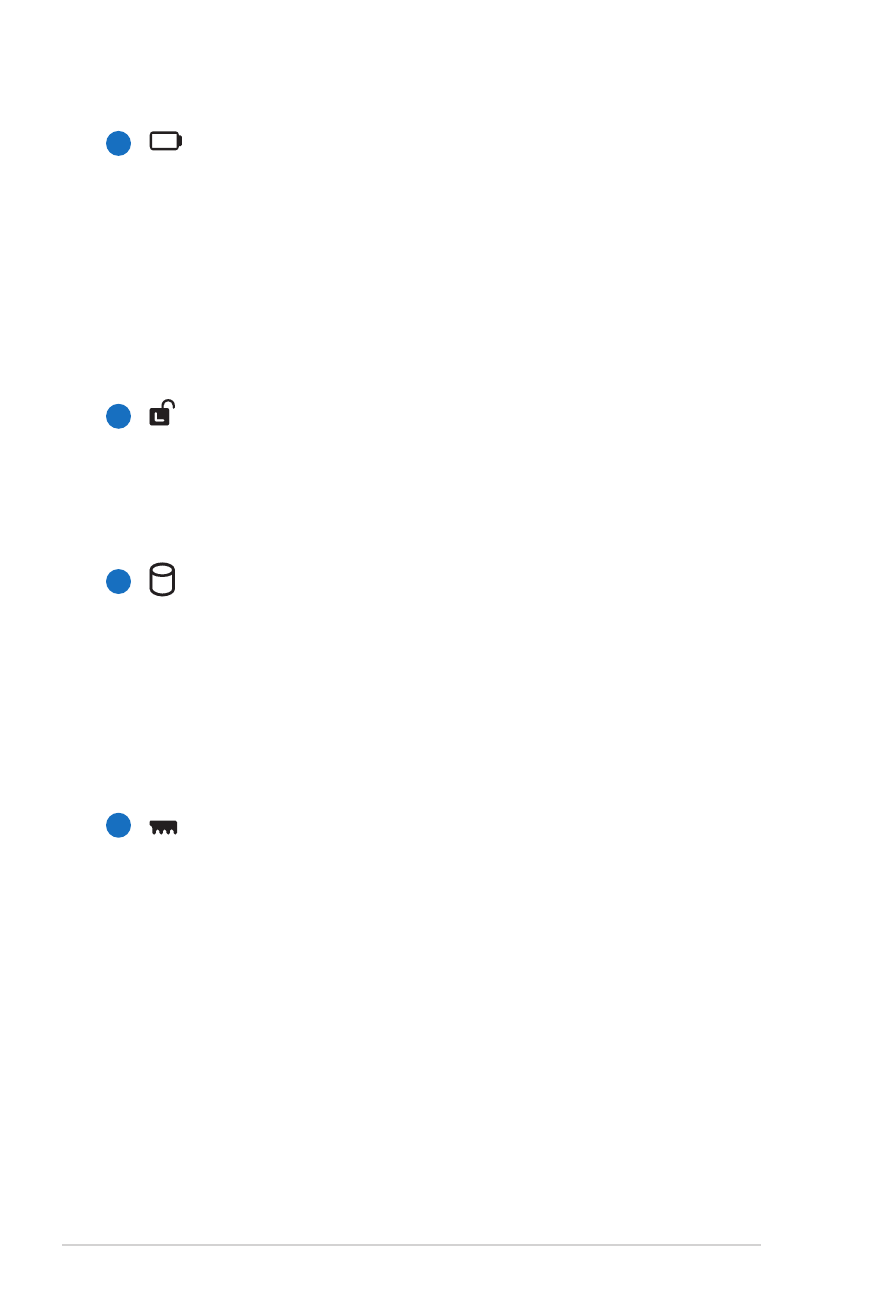
�8
Εγχειρίδιο χρήσης� φορητού υπολογιστή
1
Συσσωρευτής
Ο συσσωρευτής� φορτίζεται αυτόματα όταν το Notebook
PC συνδέεται σε μια πηγή ρεύματος� AC και τροφοδοτεί
με ισχύ το Notebook PC όταν δεν υπάρχει σύνδεση
σε τροφοδοσία AC. Αυτό επιτρέπει τη χρήση όταν
κινείστε πρόσκαιρα μεταξύ τοποθεσιών. Η διάρκεια της�
μπαταρίας� μεταβάλλεται ανάλογα με τη χρήση και με τις�
προδιαγραφές� του Notebook PC. Ο συσσωρευτής� δεν
μπορεί να αποσυναρμολογηθεί και πρέπει να αγοραστεί ως�
μια μονάδα.
Κλειδαριά μπαταρίας - Χειροκίνητη
Η χειροκίνητη κλειδαριά της� μπαταρίας� χρησιμοποιείται
για να ασφαλίζει τη μπαταρία. Μετακινήστε τη χειροκίνητη
κλειδαριά στην ανοικτή θέση για να εισάγετε ή αφαιρέσετε
το συσσωρευτή. Μετακινείστε τη χειροκίνητη κλειδαριά
στην κλειδωμένη θέση μετά την εισαγωγή του συσσωρευτή.
Διαμέρισμα Οδηγού Σκληρού Δίσκου
Ο οδηγός� σκληρού δίσκου είναι ασφαλισμένος� σε ένα
διαμέρισμα. Επισκεφτείτε ένα εξουσιοδοτημένο κέντρο
επισκευών ή κατάστημα πώλησης� για πληροφορίες�
σχετικά αναβαθμίσεις� σκληρού δίσκου για το φορητό
υπολογιστή σας�. Αγοράζετε σκληρούς� δίσκους� μόνο
από εξουσιοδοτημένα καταστήματα πώλησης� αυτού του
φορητού υπολογιστή για να διασφαλίσετε την καλύτερη
δυνατή συμβατότητα και αξιοπιστία.
Διαμέρισμα Μνήμης (RAM)
Το διαμέρισμα μνήμης� παρέχει δυνατότητες� επέκτασης�
με πρόσθετη μνήμη. Η πρόσθετη μνήμη θα αυξήσει την
απόδοση των εφαρμογών μειώνοντας� την πρόσβαση
στο σκληρό δίσκο. Το BIOS ανιχνεύει αυτόματα τη
συνολική μνήμη του συστήματος� και διαμορφώνει τη
CMOS σύμφωνα με τη διεργασία POST (Power-On-
Self-Test). Δεν απαιτείται ρύθμιση υλικού ή λογισμικού
(συμπεριλαμβανομένου του BIOS) μετά την εγκατάσταση
της� μνήμης�. Επισκεφτείτε ένα εξουσιοδοτημένο κέντρο
εξυπηρέτησης� για πληροφορίες� σχετικά με την αναβάθμιση
μνήμης� για το Notebook PC. Να προμηθεύεστε στοιχεία
επέκτασης� μόνο από εξουσιοδοτημένους� μεταπωλητές�
του παρόντος� Notebook PC για να διασφαλίζετε τη μέγιστη
δυνατή συμβατότητα και αξιοπιστία.
2
3
4
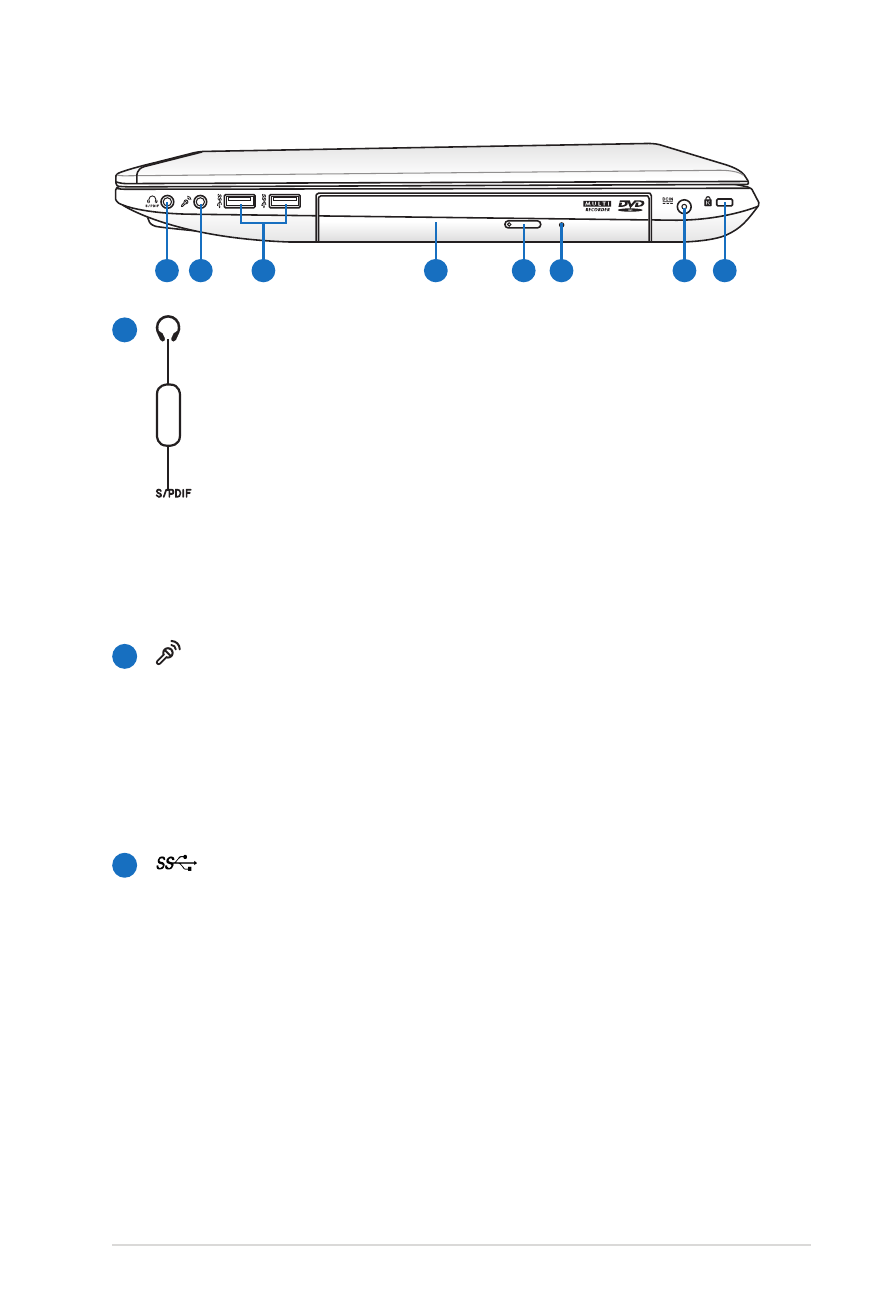
Εγχειρίδιο χρήσης� φορητού υπολογιστή
�9
Δεξιά όψη
1
2
3
Υποδοχή εξόδου ακουστικών
Η υποδοχή στερεοφωνικών ακουστικών (�/8 ίντσες�)
χρησιμοποιείται για σύνδεση του ηχητικού σήματος�
εξόδου του Notebook PC σε ηχεία ενίσχυσης� ή ακουστικά .
Η χρήση της� υποδοχής� αυτής� απενεργοποιεί αυτόματα τα
ενσωματωμένα ηχεία.
Υποδοχή εξόδου SPDIF
Αυτή η υποδοχή παρέχει σύνδεση σε συσκευές� εξόδου
ψηφιακού ήχου συμβατές� με SPDIF (Sony/Philips Digital
Interface). Χρησιμοποιήστε τη λειτουργία αυτή για να
μετατρέψετε το Notebook PC σε hi-fi σύστημα οικιακής�
διασκέδασης�.
Υποδοχή Μικροφώνου
Υποδοχή Μικροφώνου
Η υποδοχή μονοφωνικού μικροφώνου (�/8 ίντσες�)
μπορεί να χρησιμοποιηθεί για να συνδεθεί ένα εξωτερικό
μικρόφωνο ή εξωτερικά σήματα από συσκευές� ήχου. Η
χρήση της� υποδοχής� αυτής� απενεργοποιεί αυτόματα το
ενσωματωμένο μικρόφωνο. Χρησιμοποιήστε τη λειτουργία
αυτή για τηλεδιάσκεψη με εικόνα, φωνητικές� αφηγήσεις� ή
απλές� εγγραφές� ήχου.
Θύρα USB 3.0
Η θύρα USB (Universal Serial Bus) είναι συμβατή με
συσκευές� USB �.�, �.� ή USB �.� όπως� πληκτρολόγια,
ποντίκια, κάμερες�, οδηγοί σκληρών δίσκων, εκτυπωτές� και
σαρωτές� που συνδέονται με ταχύτητες� έως� 4.8Gbits/sec
(USB �.�), 48�Mbits/sec (USB �.�) και ��Mbits/sec (USB
�.�). Μέσω σύνδεσης� USB επιτρέπεται να λειτουργούν
ταυτόχρονα πολλές� συσκευές� σε έναν υπολογιστή, με
κάποια περιφερειακά να δρουν ως� πρόσθετα plug-in ή
hubs. Η σύνδεση USB υποστηρίζει hot-swapping των
συσκευών έτσι ώστε τα περισσότερα περιφερειακά να
μπορούν να συνδεθούν ή να αποσυνδεθούν χωρίς� την
ανάγκη επαννεκίνησης� του υπολογιστή.
2
4
7 8
3
5 6
1
Co
m
bo
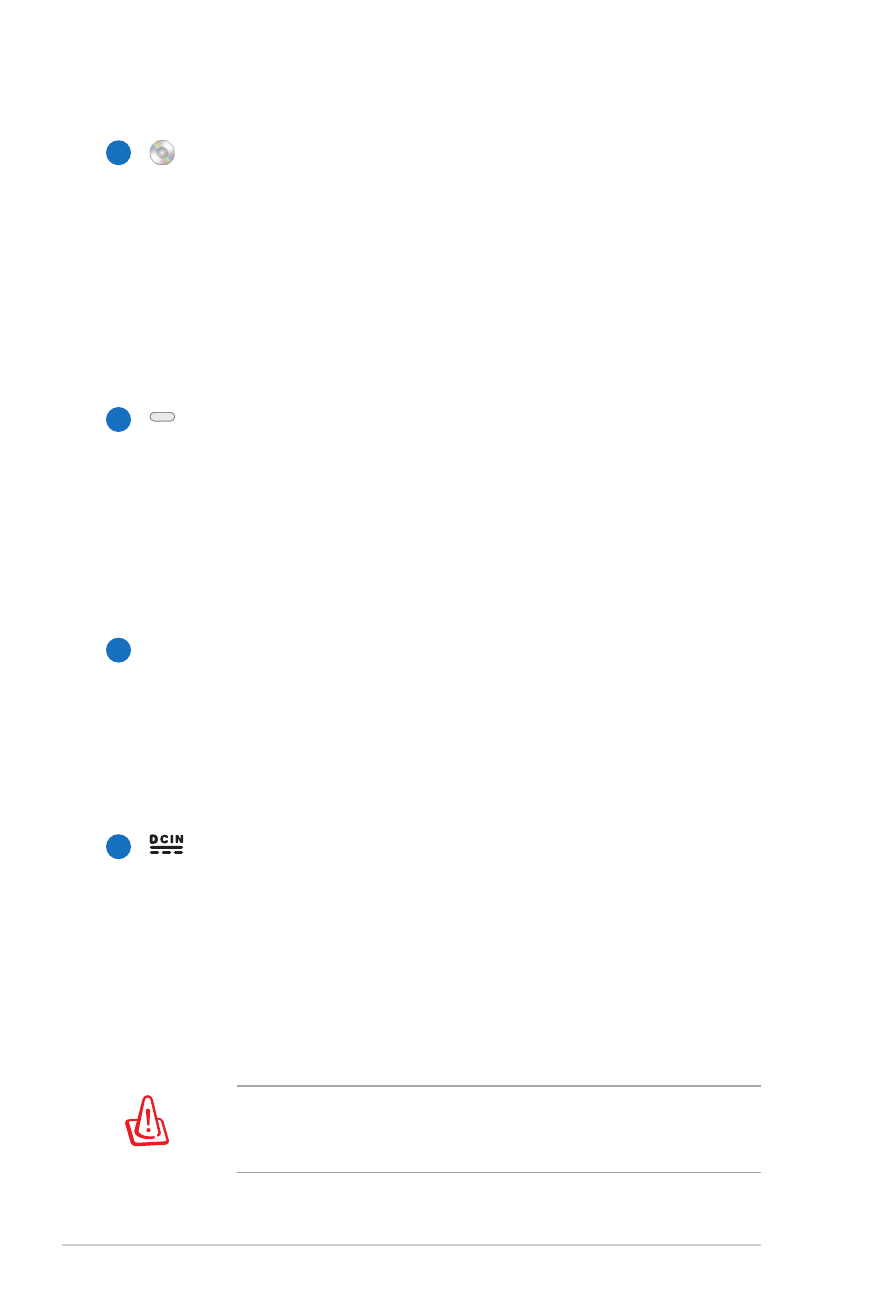
��
Εγχειρίδιο χρήσης� φορητού υπολογιστή
5
6
Οπτικός Οδηγός
Το Notebook PC παρέχεται σε διαφορετικά μοντέλα με
διαφορετικούς� οπτικούς� οδηγούς�. Ο οπτικός� οδηγός� του
Notebook PC μπορεί να υποστηρίζει οπτικούς� δίσκους�
(CD) και/ή ψηφιακούς� δίσκους� (DVD) οι οποίοι μπορεί να
διαθέτουν δυνατότητες� εγγραφής� (R) ή επανεγγραφής� (RW).
Δείτε τις� προδιαγραφές� στα φυλλάδια μάρκετινγκ για το
κάθε μοντέλο.
Ηλεκτρονική εξαγωγή Οπτικού Οδηγού
Ηλεκτρονική εξαγωγή Οπτικού Οδηγού
Ο οπτικός� οδηγός� διαθέτει ένα κουμπί ηλεκτρονικής�
εξαγωγή για το άνοιγμα του δίσκου. Μπορείτε επίσης� να
ανοίξετε το δίσκο του οπτικού οδηγού μέσω λογισμικού
αναπαραγωγής� ή κάνοντας� δεξί κλικ στον οπτικό
οδηγό στην επιλογή Windows “Ο Υπολογιστής� μου” και
επιλέγοντας� Εξαγωγή.
�νοιγμα οπτικού οδηγού σε κατάσταση ανάγκης
�νοιγμα οπτικού οδηγού σε κατάσταση ανάγκης
(η θέση διαφέρει ανάλογα με το μοντέλο)
Το άνοιγμα σε περίπτωση ανάγκης� χρησιμοποιείται για την
εξαγωγή δίσκου του οπτικού οδηγού σε περίπτωση που η
ηλεκτρονική εξαγωγή δεν λειτουργεί. Μην χρησιμοποιείτε
το άνοιγμα ανάγκης� στη θέση της� ηλεκτρονικής� εξαγωγής�.
Είσοδος Τροφοδοσίας Ρεύματος (DC)
Είσοδος Τροφοδοσίας Ρεύματος (DC)
Ο παρεχόμενος� προσαρμογέας� ρεύματος� μετατρέπει
το ρεύμα AC σε DC για χρήση σε αυτήν την υποδοχή. Η
τροφοδοσία που παρέχεται μέσω της� υποδοχής� αυτής�
παρέχει ισχύ στο Notebook PC και φορτίζει τον εσωτερικό
συσσωρευτή. Για να προλάβετε βλάβη στο Notebook
PC και στο συσσωρευτή, να χρησιμοποιείτε πάντα τον
προσαρμογέα ρεύματος�.
Μπορει να θερμανθει ή να ζεσταθει πολυ οταν ειναι σε χρηση.
Σιγουρευτειτε οτι δεν εχετε καλυψει τον προσαρμογεα και
κρατηστε τον μακρια απο το σωμα σασ.
4
7
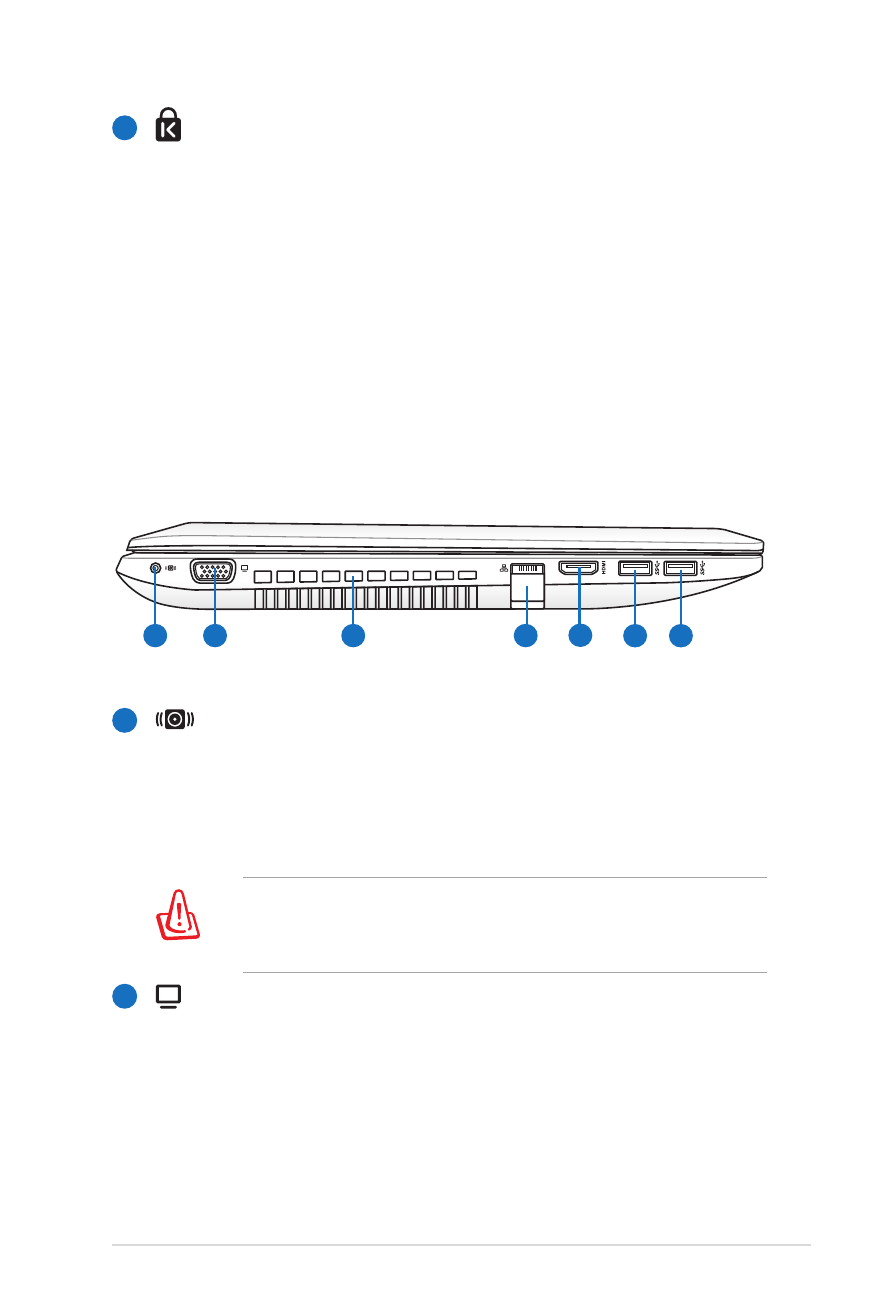
Εγχειρίδιο χρήσης� φορητού υπολογιστή
��
Αριστερή όψη
Θύρα κλειδαριάς τύπου Ke�����to��
Θύρα κλειδαριάς τύπου Ke�����to��
Η θύρα κλειδαριάς� τύπου Kensington® επιτρέπει στο
Notebook PC να ασφαλιστεί μέσω προϊόντων ασφάλειας�
Notebook PC τύπου Kensington®. Αυτά τα προϊόντα
ασφάλειας� συνήθως� περιλαμβάνουν ένα μεταλλικό
καλώδιο και κλειδαριά που προλαμβάνει την αφαίρεση του
Notebook PC από ένα σταθερό σημείο. Μερικά συστήματα
ασφάλειας� μπορεί να περιλαμβάνουν ανιχνευτή κίνησης�
και ηχητικό συναγερμό σε περίπτωση μετακίνησης�.
8
Υποδοχή υπογούφερ (σε επιλεγμένα μοντέλα)
Η ιδιωτική υποδοχή υπογούφερ χρησιμοποιείται για τη
σύνδεση του υπογούφερ που διατίθεται ΜΟΝΟΝ με τον
Φορητό Η/Υ σας�. Το υπογούφερ σας� δίνει τη δυνατότητα
να απολαύσετε ήχους� φανταστικού μπάσου (χαμηλή
συχνότητα) στις� εφαρμογές� πολυμέσων σας�.
ΜΗΝ συνδέετε κάποια άλλη συσκευή σε αυτή την υποδοχή.
Αυτό μπορεί να καταστρέψει την υποδοχή υπογούφερ ή
τον Φορητό Η/Υ.
Έξοδος Οθόνης (Μόνιτορ)
Η θύρα �5 ακίδων D-sub monitor υποστηρίζει μια κανονική
συσκευή συμβατή με VGA όπως� μια οθόνη ή ένας� προβολέας�
για να είναι δυνατή η προβολή σε μεγαλύτερη εξωτερική
οθόνη.
1
2
4
5
1
3
2
6
7
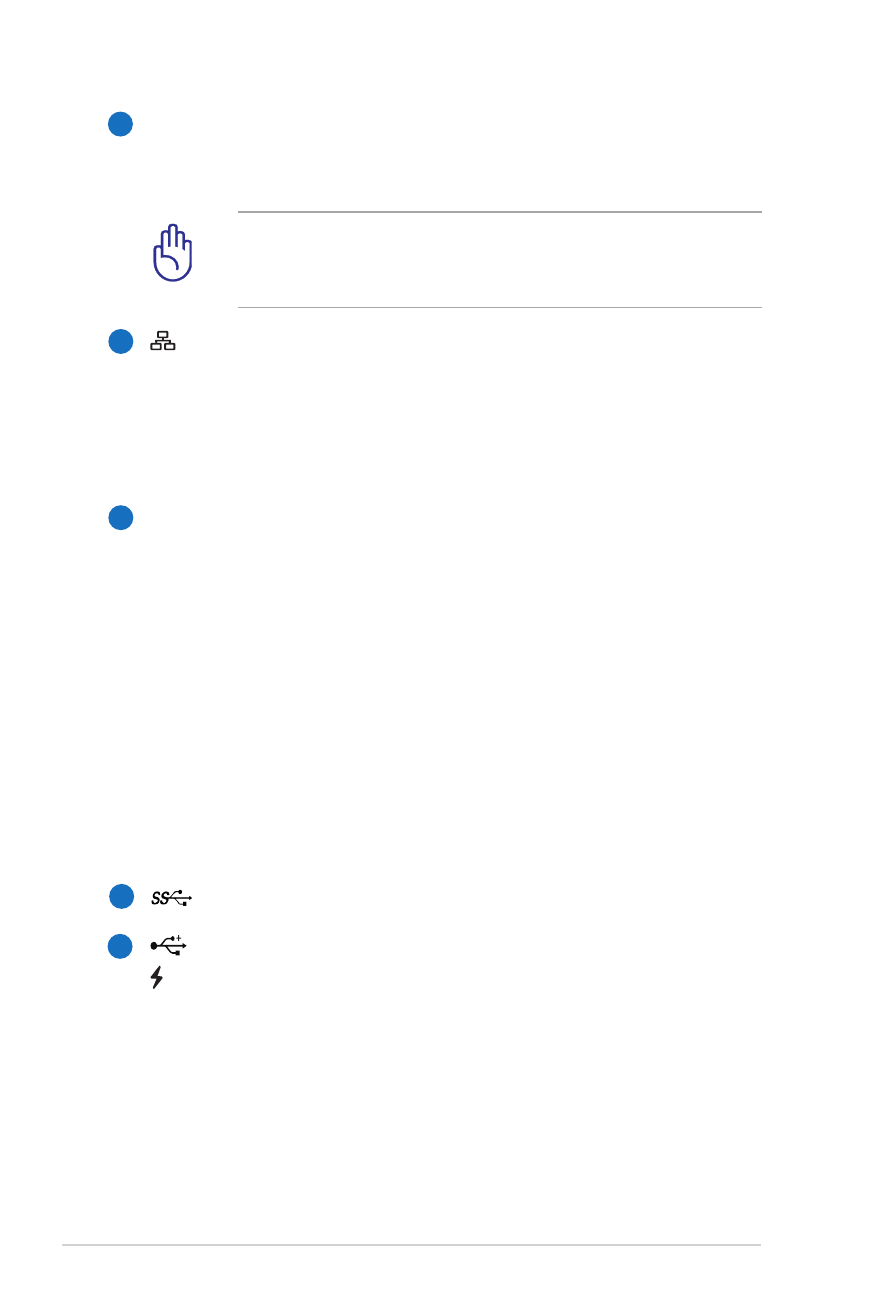
��
Εγχειρίδιο χρήσης� φορητού υπολογιστή
5
6
Ανεμιστήρες
Οι ανεμιστήρες� επιτρέπουν τη εισαγωγή κρύου αέρα και
την εξαγωγή θερμού αέρα από το Notebook PC.
Σιγουρευτείτε ότι οι ανεμιστήρες� δεν εμποδίζονται από
χαρτιά, βιβλία, ρούχα ή άλλα αντικείμενα αλλιώς� θα
προκληθεί υπερθέρμανση του Notebook PC.
Θύρα LAN
Η θύρα LAN RJ-45 8 ακίδων είναι μεγαλύτερη από τη θύρα
μόντεμ RJ-�� και υποστηρίζει κανονικό καλώδιο Ethernet
για σύνδεση σε τοπικό δίκτυο. Το ενσωματωμένο βύσμα
επιτρέπει ομαλή χρήση χωρίς� πρόσθετους� προσαρμογείς�.
HDMI
Θύρα HDMI
Το HDMI (High-Definition Multimedia Interface) είναι μια
μη συμπιεσμένη διεπαφή για όλα τα ψηφιακά μέσα ήχου/
βίντεο μεταξύ οποιασδήποτε πηγής� ήχου/βίντεο όπως� set-
top box, συσκευή αναπαραγωγής� DVD, και δέκτη A/V και
μιας� οθόνης� ήχου και/ή βίντεο όπως� η ψηφιακή τηλεόραση
(DTV). Υποστηρίζει κανονικό, βελτιωμένο ή υψηλής�
ακρίβειας� (high-definition) βίντεο, καθώς� και πολυκαναλικό
ψηφιακό ήχο σε ένα και μόνο καλώδιο. Μεταδίδει όλα
τα στάνταρ ATSC HDTV και υποστηρίζει ψηφιακό ήχο
8 καναλιών, με εφεδρικό εύρος� ζώνης� για υποστήριξη
μελλοντικών βελτιώσεων ή απαιτήσεων.
Θύρα USB 3.0
Θύρα USB 3.0
Φόρτιση+ USB (σε επιλεγμένα μοντέλα)
Σας� δίνει τη δυνατότητα να φορτίσετε τα κινητά σας�
τηλέφωνα ή τις� ψηφιακές� συσκευές� ήχου ενώ το Notebook
PC σας� βρίσκεται σε αδράνεια, αναμονή ή τερματισμό.
7
4
3
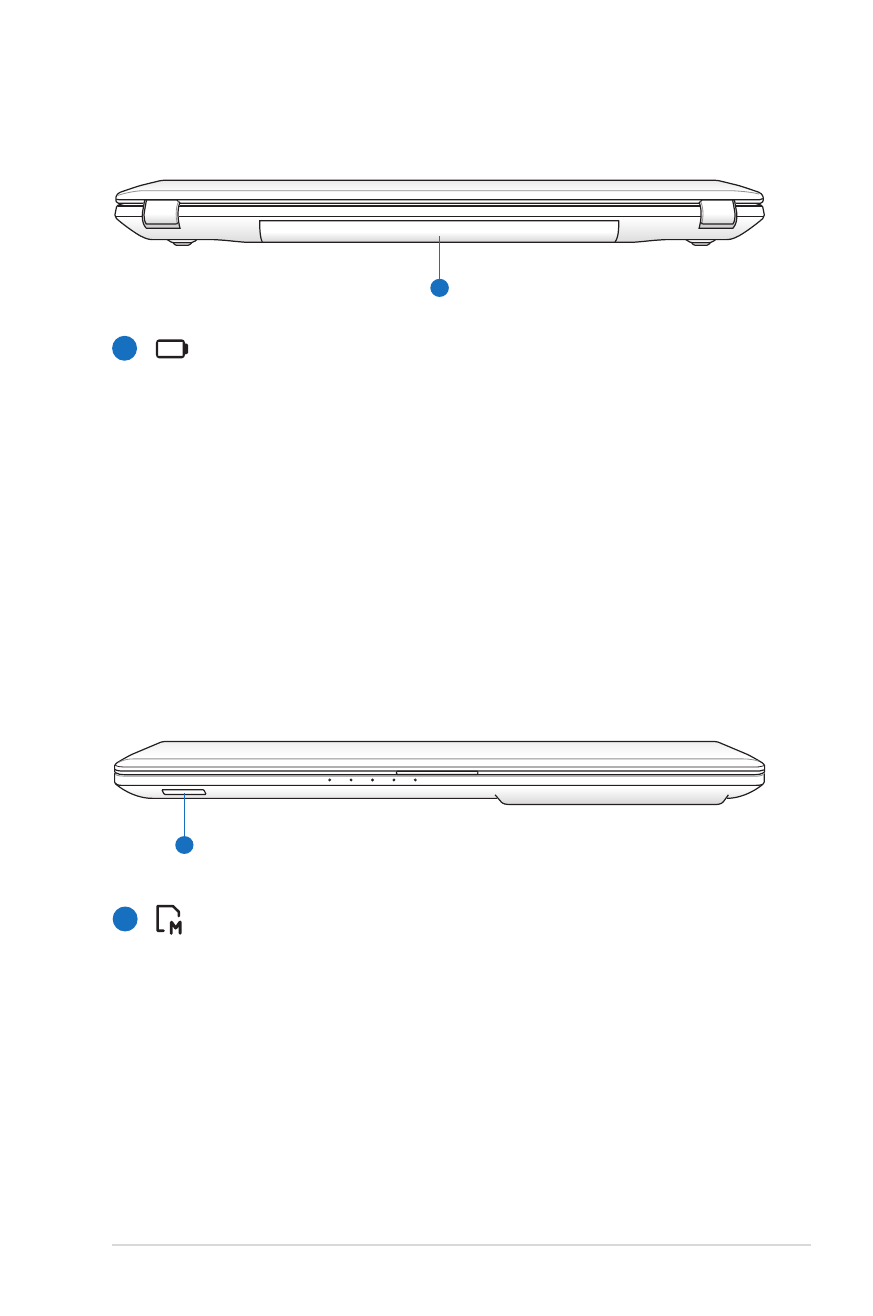
Εγχειρίδιο χρήσης� φορητού υπολογιστή
��
Πίσω όψη
Συσσωρευτής
Ο συσσωρευτής� φορτίζεται αυτόματα όταν το Notebook
PC συνδέεται σε μια πηγή ρεύματος� AC και τροφοδοτεί
με ισχύ το Notebook PC όταν δεν υπάρχει σύνδεση
σε τροφοδοσία AC. Αυτό επιτρέπει τη χρήση όταν
κινείστε πρόσκαιρα μεταξύ τοποθεσιών. Η διάρκεια της�
μπαταρίας� μεταβάλλεται ανάλογα με τη χρήση και με τις�
προδιαγραφές� του Notebook PC. Ο συσσωρευτής� δεν
μπορεί να αποσυναρμολογηθεί και πρέπει να αγοραστεί ως�
μια μονάδα.
1
Μπροστινή όψη
Υποδοχή Μνήμης F�a�h
Υποδοχή Μνήμης F�a�h
Κανονικά πρέπει να αγοραστεί ξεχωριστά ένας� εξωτερικός�
αναγνώστης� κάρτας� μνήμης� για να μπορούν να
χρησιμοποιηθούν κάρτες� μνήμης� από συσκευές� όπως�
ψηφιακές� κάμερες�, συσκευές� MP�, κινητά τηλέφωνα και
PDAs. Το παρόν Notebook PC διαθέτει ενσωματωμένο
αναγνώστη καρτών υψηλής� ταχύτητας� που μπορεί να
διαβάσει και να εγγράψει με άνεση από/προς� πολλές�
κάρτες� μνήμης� τύπου flash όπως� περιγράφεται αργότερα
στο παρόν εγχειρίδιο.
1
1
1
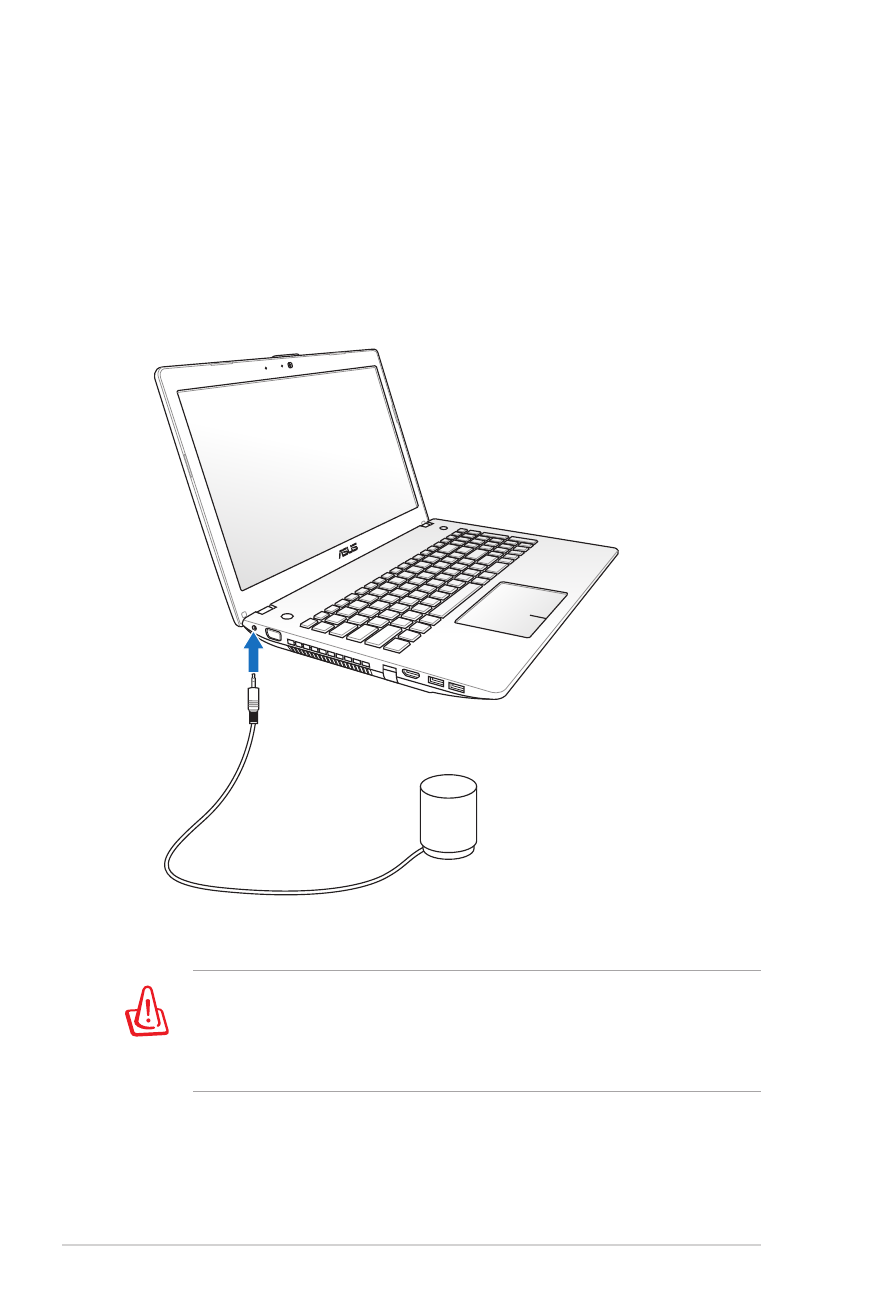
�4
Εγχειρίδιο χρήσης� φορητού υπολογιστή
Σύνδεση του υπογούφερ
Το υπογούφερ που διατίθεται με τον Φορητό Η/Υ σας� είναι σε ενιαίο
μέγεθος� και είναι εύκολο στη μεταφορά του. Απλά συνδέστε το
υπογούφερ στην καθορισμένη υποδοχή υπογούφερ στον Φορητό
Η/Υ σας� και απολαύστε φοβερούς� ήχους� μπάσου στις� εφαρμογές�
πολυμέσων σας�.
ΜΗΝ πιέζετε και συνδέετε αυτό το ιδιωτικό υπογούφερ σε
υποδοχές� ήχου διαφορετικές� από την καθορισμένη υποδοχή
υπογούφερ που απεικονίζεται στο εγχειρίδιο χρήστη. Αυτό
μπορεί να καταστρέψει το υπογούφερ ή την υποδοχή ήχου.
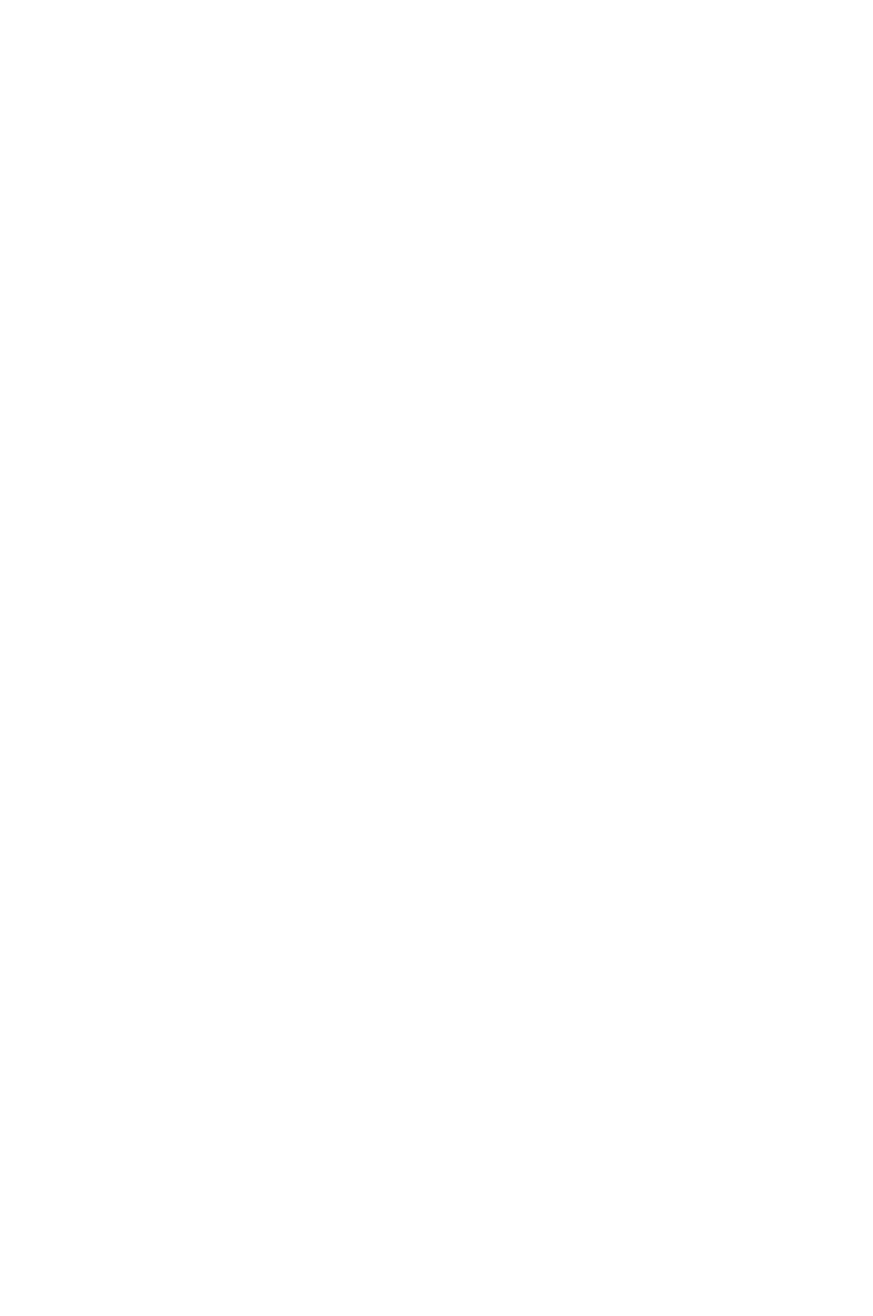
�
Αρχική θέση σε λειτουργία
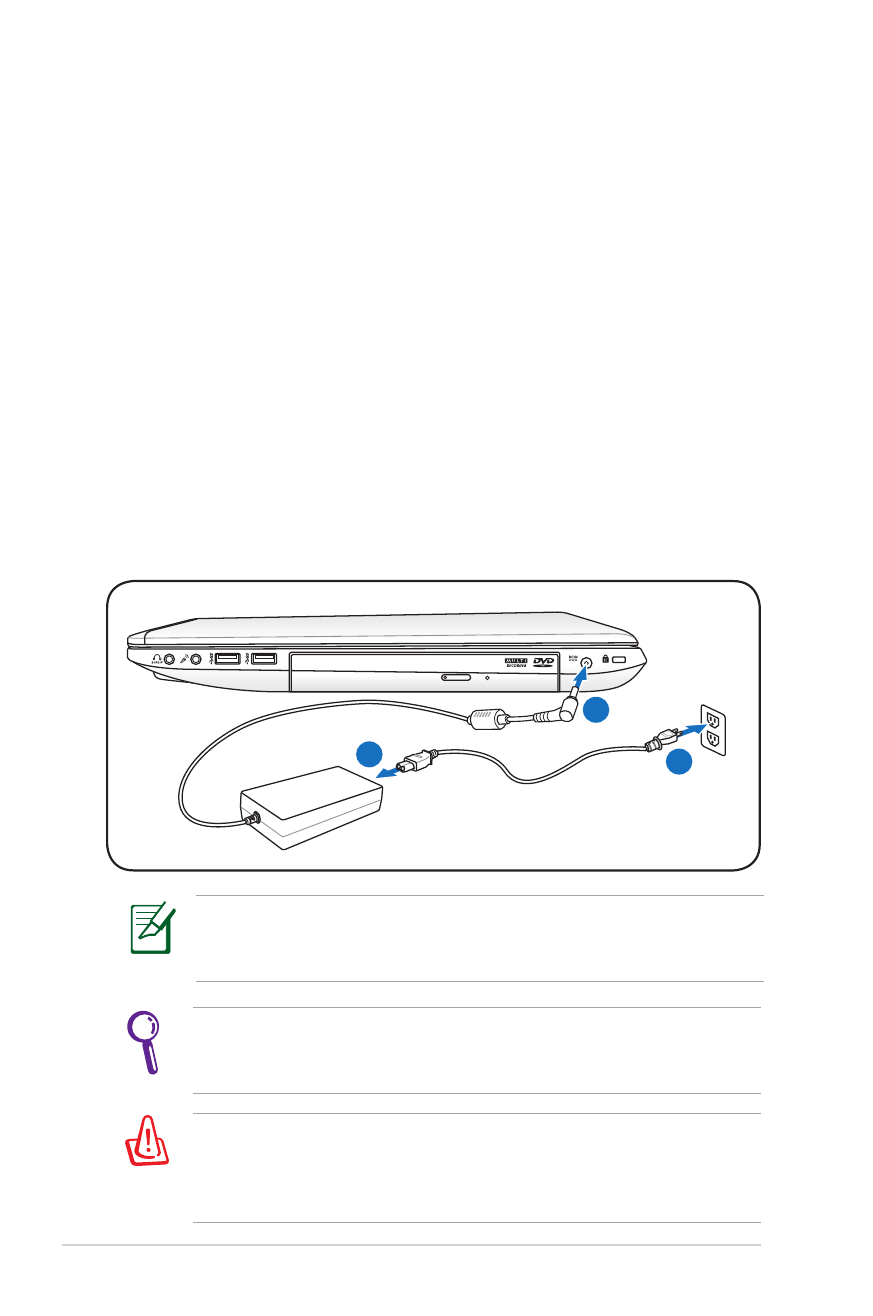
�6
Εγχειρίδιο χρήσης� φορητού υπολογιστή
Σύστημα Ρεύματος
Χρήση ρεύματος AC
Το σύστημα ισχύος� του Notebook PC αποτελείται από δύο μέρη,
τον προσαρμογέα ρεύματος� και το σύστημα της� μπαταρίας�. Ο
προσαρμογέας� ρεύματος� μετατρέπει το ρεύμα AC της� πρίζας�
του τοίχου σε ρεύμα DC όπως� απαιτείται από το Notebook PC. Το
Notebook PC παραδίδεται με παγκόσμιο προσαρμογέα AC-DC.
Αυτό σημαίνει ότι μπορείτε να συνδέσετε το καλώδιο ρεύματος� σε
οποιαδήποτε πρίζα ���V-���V όπως� και ���V-�4�V χωρίς� άλλους�
διακόπτες� ή μετατροπείς� ισχύος�. Διαφορετικές� χώρες� μπορεί να
απαιτούν τη χρήση προσαρμογέα για μετατροπή του παρεχόμενου
καλωδίου US-standard AC σε διαφορετικό standard. Τα περισσότερα
ξενοδοχεία παρέχουν διεθνείς� πρίζες� για υποστήριξη διαφορετικών
καλωδίων ρεύματος� καθώς� και τάσεων. Είναι πάντα καλύτερο να
ρωτήσετε έναν έμπειρο ταξιδιώτη σχετικά με τις� τάσεις� των πριζών
AC όταν φέρνετε μετατροπείς� ισχύος� σε μια άλλη χώρα.
Μπορείτε να αγοράσετε ταξιδιωτικά κιτ για το Notebook PC που
περιλαμβάνουν προσαρμογείς� ρεύματος� και μόντεμ για όλες�
σχεδόν τις� χώρες�.
ΠΡΟΕΙΔΟΠΟΙΗΣΗ! ΜΗ συνδέσετε το καλώδιο τροφοδοσίας� σε
μια πρίζα ρεύματος� πριν να συνδέσετε το φις� DC στο φορητό
υπολογιστή. Αν το κάνετε αυτό, ενδεχομένως� να προκληθεί
βλάβη στο μετασχηματιστή ρεύματος�.
Η πραγματική θέση της� εισόδου ρεύματος� διαφέρει ανά μοντέλο.
Ανατρέξτε στο προηγούμενο κεφάλαιο για να εντοπίσετε την
θύρα LAN.
1
3
110V-220V
2
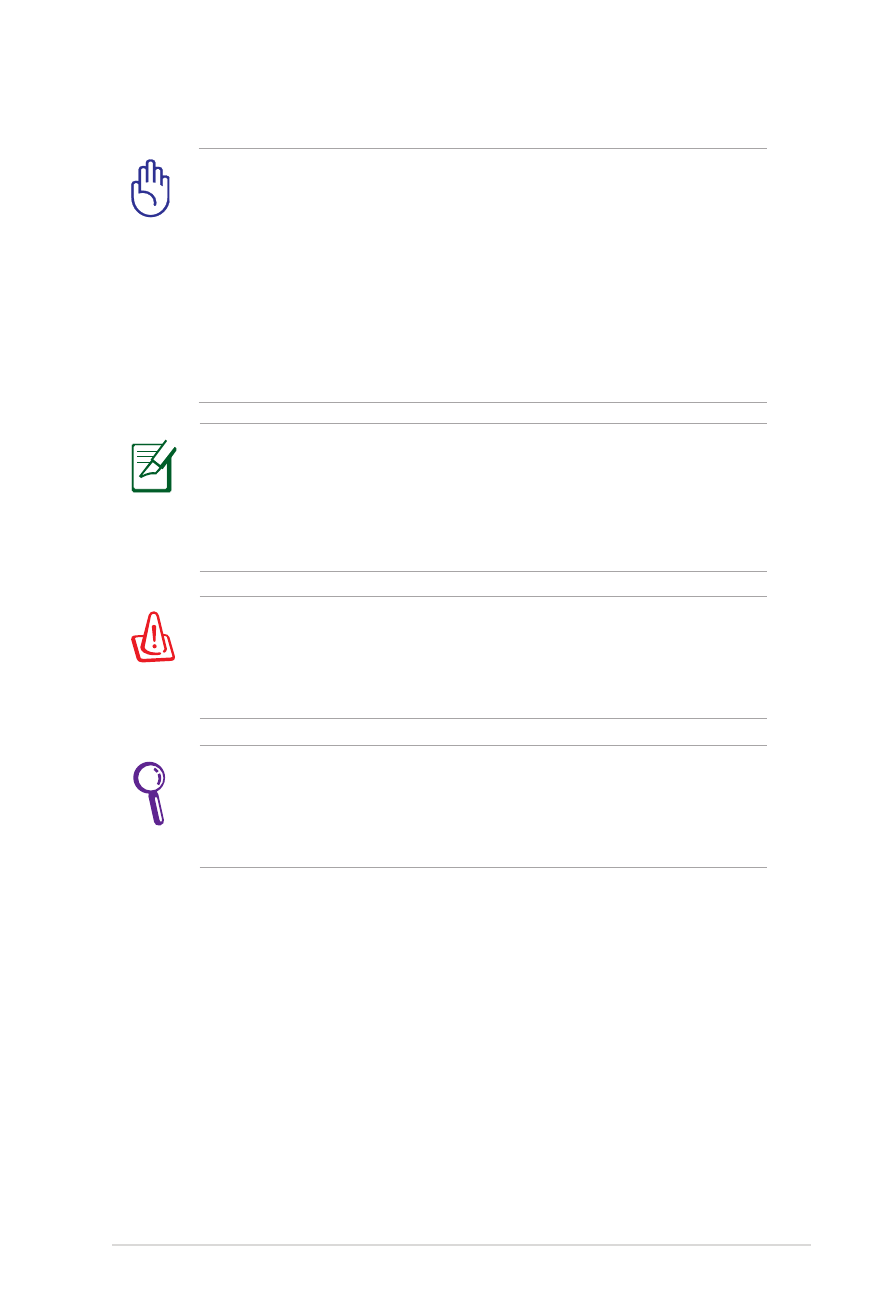
Εγχειρίδιο χρήσης� φορητού υπολογιστή
�7
ΣΗΜΑΝΤΙΚΟ! Μπορεί να προκληθεί βλάβη αν χρησιμοποιείτε
διαφορετικό προσαρμογέα για την τροφοδοσία του Notebook
PC ή χρησιμοποιείτε τον προσαρμογέα του Notebook PC
για τροφοδοσία άλλων ηλεκτρικών συσκευών. Αν υπάρχει
καπνός�, μυρωδιά καμένου ή υπερβολική θερμότητα από τον
προσαρμογέα AC-DC, ανατρέξτε για σέρβις�. Ανατρέξτε για σέρβις�
αν υποπτεύεστε βλάβη στον προσαρμογέα AC-DC. Μπορεί να
προκληθεί ζημιά τόσο στο συσσωρευτή όσο και στο Notebook
PC αν ο προσαρμογέας� AC-DC έχει βλάβη..
Το Notebook PC παραδίδεται με φις� δύο ή τριών απολήξεων
ανάλογα με την περιοχή. Αν παρέχεται φις� τριών απολήξεων,
πρέπει να χρησιμοποιήσετε γειωμένη πρίζα AC ή έναν σωστά
γειωμένο προσαρμογέα για να διασφαλίσετε την ασφαλή
λειτουργία του Notebook PC.
ΠΡΟΕΙΔΟΠΟΙΗΣΗ! Ο ΠΡΟΣΑΡΜΟΓΕΑΣ ΡΕΥΜΑΤΟΣ ΜΠΟΡΕΙ
ΝΑ ΘΕΡΜΑΝΘΕΙ Ή ΝΑ ΖΕΣΤΑΘΕΙ ΠΟΛΥ ΟΤΑΝ ΕΙΝΑΙ ΣΕ ΧΡΗΣΗ.
ΣΙΓΟΥΡΕΥΤΕΙΤΕ ΟΤΙ ΔΕΝ ΕΧΕΤΕ ΚΑΛΥΨΕΙ ΤΟΝ ΠΡΟΣΑΡΜΟΓΕΑ
ΚΑΙ ΚΡΑΤΗΣΤΕ ΤΟΝ ΜΑΚΡΙΑ ΑΠΟ ΤΟ ΣΩΜΑ ΣΑΣ.
Αποσυνδέστε το μετασχηματιστή ρεύματος� ή βγάλτε το
καλώδιο από την πρίζα ρεύματος� για να ελαχιστοποιήσετε την
κατανάλωση ρεύματος� όταν δε χρησιμοποιείται ο φορητός�
υπολογιστής�.
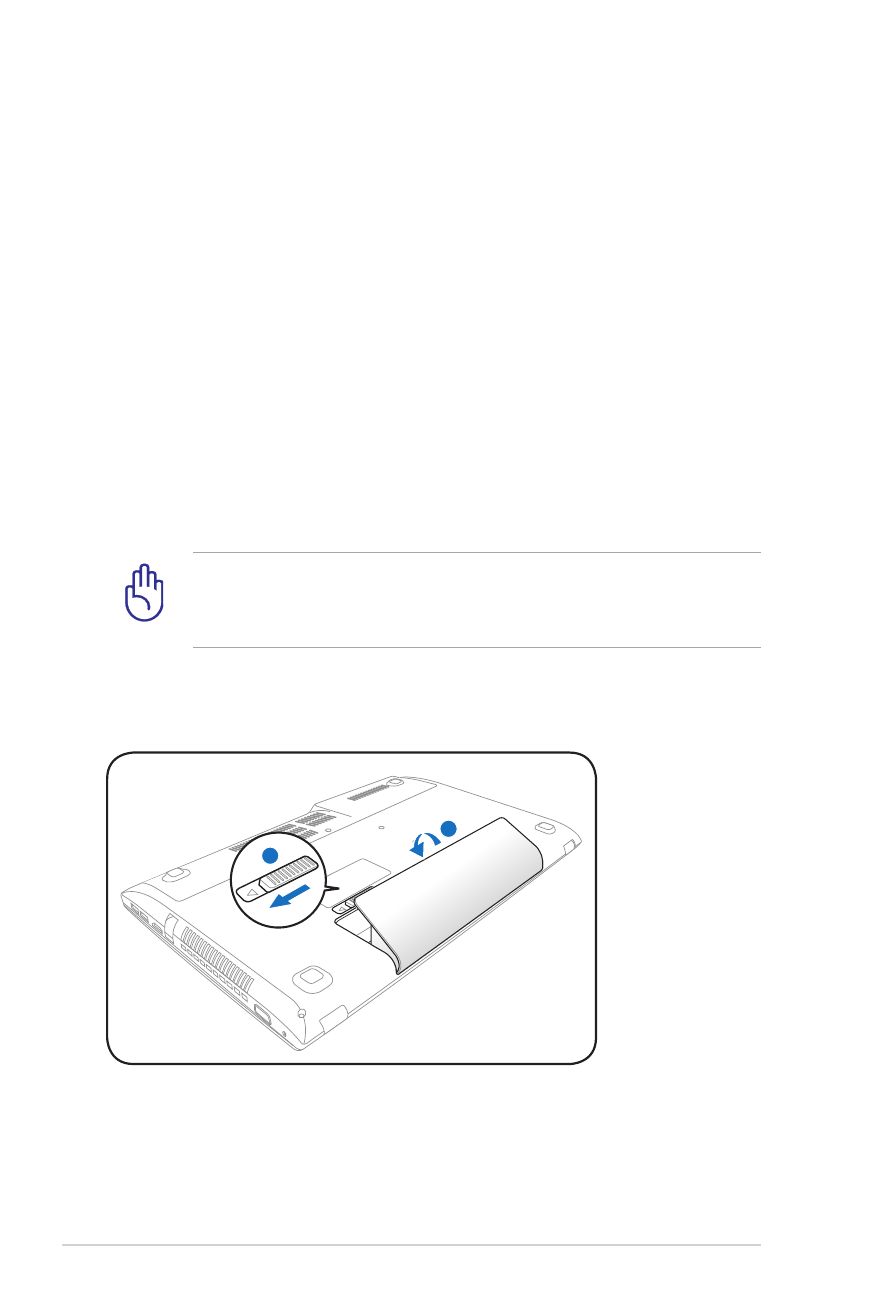
�8
Εγχειρίδιο χρήσης� φορητού υπολογιστή
ΣΗΜΑΝΤΙΚΟ! Μην προσπαθήσετε ποτέ να αφαιρέσετε τη
μπαταρία όταν το Notebook PC είναι ενεργοποιημένο, καθώς�
μπορεί να προκληθεί απώλεια δεδομένων εργασίας�.
Για να εγκαταστήστε τη μπαταρία:
Χρήση ρεύματος της μπαταρίας
Το Notebook PC είναι σχεδιασμένο για να λειτουργεί με αφαιρούμενη
μπαταρία. Η μπαταρία αποτελείται από ένα σύνολο συσσωρευτών
που είναι τοποθετημένοι μαζί. Ο πλήρως� φορτισμένος� συσσωρευτής�
παρέχει πολλές� ώρες� ζωής� στη μπαταρία, η οποία μπορεί να επεκταθεί
κι άλλο χρησιμοποιώντας� τις� λειτουργίες� διαχείρισης� ισχύος� μέσω
ρυθμίσεων στο BIOS. Πρόσθετες� μπαταρίες� είναι προαιρετικές� και
μπορούν να αγοραστούν ξεχωριστά μέσω μεταπωλητών του Notebook
PC.
Τοποθέτηση και αφαίρεση της μπαταρίας
Το Notebook PC μπορεί να έχει ή να μην έχει εγκατεστημένη τη
μπαταρία. Αν το Notebook PC δεν έχει εγκατεστημένη τη μπαταρία
του, ακολουθήστε τις� εξής� διαδικασίες� για να την εγκαταστήσετε.
1
2
1
2
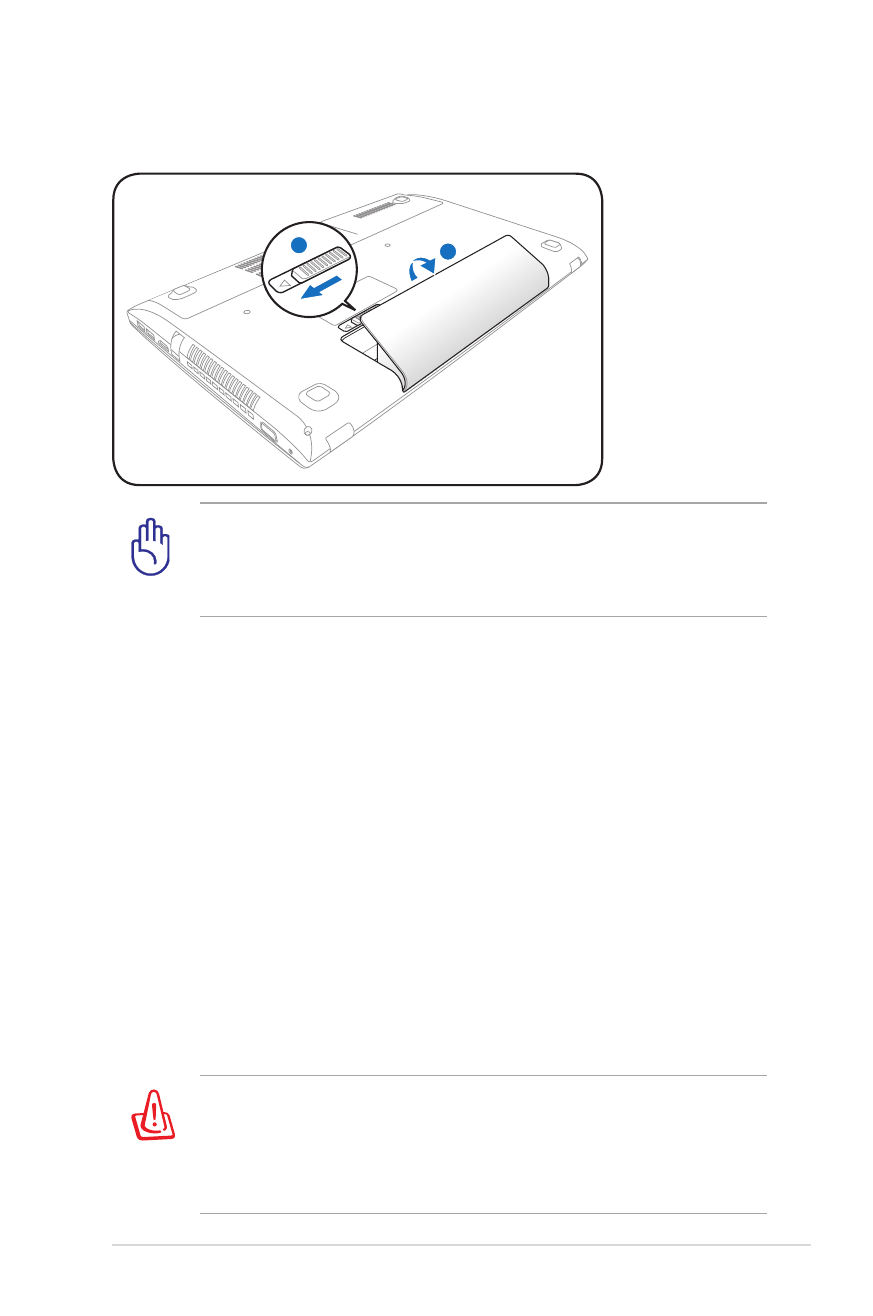
Εγχειρίδιο χρήσης� φορητού υπολογιστή
�9
ΣΗΜΑΝΤΙΚΟ! Να χρησιμοποιείτε μόνο τις� μπαταρίες� και τους�
προσαρμογείς� ρεύματος� που παρέχονται με το Notebook PC ή διαθέτουν
έγκριση από τον κατασκευαστή ή τον μεταπωλητή για χρήση με το
μοντέλο αυτό αλλιώς� μπορεί να προκληθεί βλάβη στο Notebook PC.
Για να αφαιρέσετε τη μπαταρία:
ΠΡΟΕΙΔΟΠΟΙΗΣΗ! Για λόγους� ασφάλειας�, ΜΗΝ πετάτε την μπαταρία στη
φωτιά, ΜΗΝ βραχυκυκλώνετε τις� επαφές�, και ΜΗΝ αποσυναρμολογείτε
τη μπαταρία. Αν υπάρχει ανώμαλη λειτουργία ή βλάβη της� μπαταρίας�
που έχει προκληθεί από χτύπημα, απενεργοποιήστε το Notebook PC και
επικοινωνήστε με ένα εξουσιοδοτημένο κέντρο εξυπηρέτησης�.
Φροντίδα της μπαταρίας
Η μπαταρία του Notebook PC, όπως� όλες� οι επαναφορτιζόμενες�
μπαταρίες�, έχει όριο στον αριθμό φορτίσεων που μπορεί να δεχτεί. Ο
χρόνος� ωφέλιμης� ζωής� του συσσωρευτή εξαρτάται από τη θερμοκρασία
και την υγρασία του περιβάλλοντος� και από τον τρόπο χρησιμοποίησης�
του Notebook PC. Είναι ιδανικό η μπαταρία να χρησιμοποιείται σε
ένα εύρος� θερμοκρασιών μεταξύ 5˚C και �5˚C (4�˚F και 95˚F). Πρέπει
επίσης� να λάβετε υπόψη ότι η εσωτερική θερμοκρασία του Notebook
PC είναι μεγαλύτερη από την εξωτερική θερμοκρασία. Οποιαδήποτε
θερμοκρασία πάνω ή κάτω από το εύρος� αυτό θα μειώσει τη διάρκεια
ζωής� της� μπαταρίας�. Όμως� σε κάθε περίπτωση, η διάρκεια ζωής� της�
μπαταρίας� θα μειωθεί και θα πρέπει να αγοραστεί νέα μπαταρία
από έναν εξουσιοδοτημένο αντιπρόσωπο του Notebook PC. Επειδή
οι μπαταρίες� έχουν επίσης� και ένα χρόνο ζωής� στο κατάστημα, δεν
συνιστάται να αγοράζετε πρόσθετες� μπαταρίες� και να τις� αποθηκεύετε.
1
2
1
2
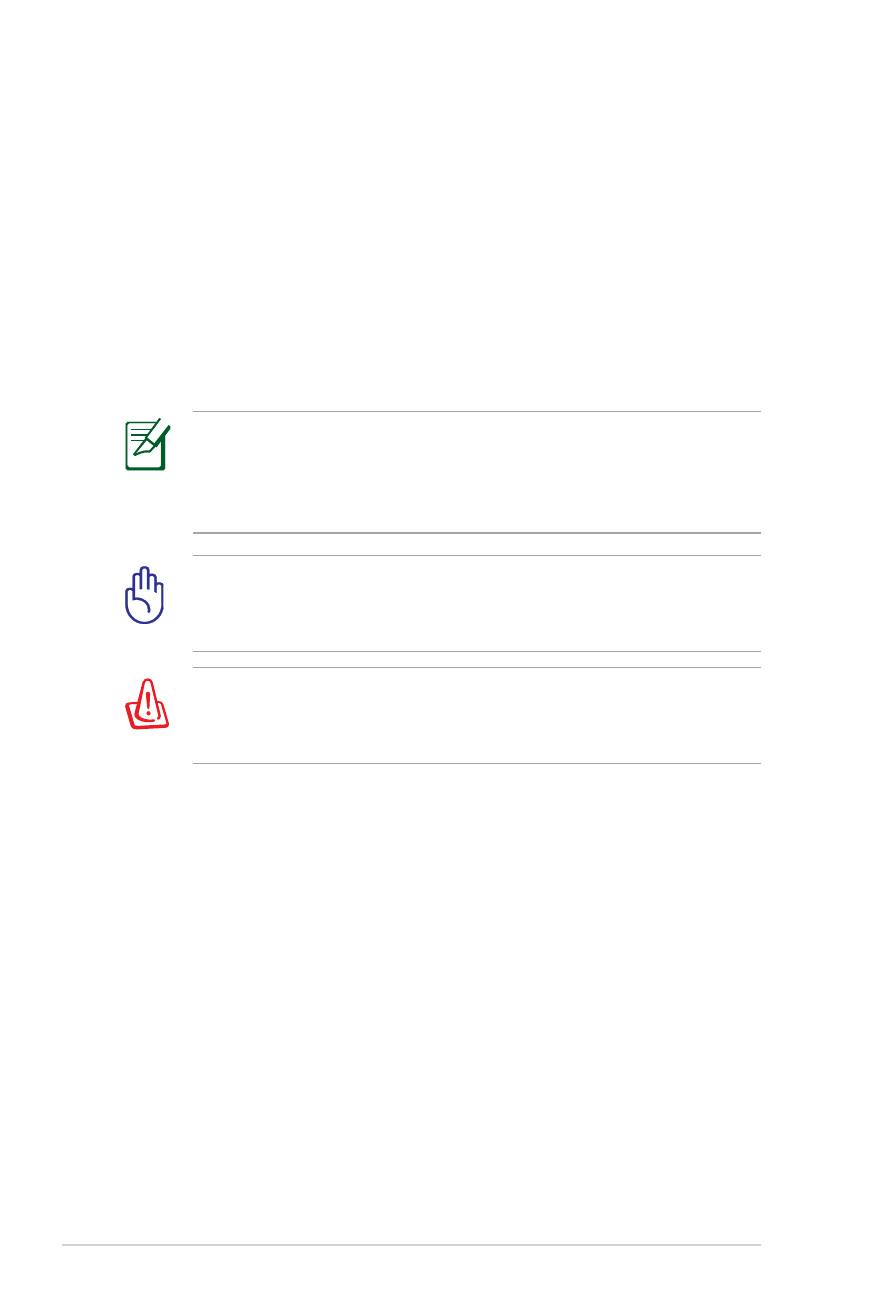
��
Εγχειρίδιο χρήσης� φορητού υπολογιστή
ΣΗΜΑΝΤΙΚΟ! Για να προστατεύσετε τη μονάδα σκληρού δίσκου,
να περιμένετε πάντα 5 δευτερόλεπτα μετά την απενεργοποίηση
του Notebook PC πριν το ενεργοποιήσετε πάλι.
ΠΡΟΕΙΔΟΠΟΙΗΣΗ! ΜΗΝ μεταφέρετε ή καλύπτετε το Notebook
PC που είναι ενεργοποιημένο με οποιοδήποτε υλικό που θα
μειώσει τη ροή του αέρα όπως� μια τσάντα μεταφοράς�.
Πριν από την εκκίνηση, η οθόνη αναβοσβήνει στην κατάσταση
ενεργοποίησης�. Αυτό είναι μέρος� της� διαδικασίας� δοκιμών
ρουτίνας� του Notebook PC και δεν υπάρχει πρόβλημα με την
οθόνη.
Ενεργοποίηση του Notebook PC
Όταν ενεργοποιείται το Notebook PC (κατάσταση ON) εμφανίζεται
στην οθόνη μήνυμα ενεργοποίησης�. Αν είναι απαραίτητο, μπορείτε
να ρυθμίσετε τη φωτεινότητα χρησιμοποιώντας� τα πλήκτρα άμεσης�
πρόσβασης� (hot keys). Αν χρειάζεται να τρέξετε τη ρύθμιση BIOS για
να καθορίσετε ή να τροποποιήσετε τη διαμόρφωση του συστήματος�,
πιέστε [F�] κατά τη διάρκεια της� εκκίνησης� για να εισαχθείτε στη
ρύθμιση του BIOS. Αν πατήσετε [Tab] κατά τη διάρκεια της� οθόνης�
εισαγωγής� (splash screen), θα εμφανιστούν κανονικές� πληροφορίες�
εκκίνησης� όπως� η έκδοση BIOS. Πατήστε [ESC] και θα εμφανιστεί
το μενού εκκίνησης� με δυνατότητες� επιλογής� εκκίνησης� από τις�
διαθέσιμες� μονάδες�.
Αυτο-διάγνωση ενεργοποίησης (POST)
Όταν ενεργοποιείτε το Notebook PC θα τρέξει πρώτα μια σειρά
προγραμμάτων διαγνωστικού ελέγχου που λέγονται Power-On Self
Test (POST). Το λογισμικό που ελέγχει το POST είναι εγκατεστημένο
ως� μόνιμο τμήμα της� αρχιτεκτονικής� του Notebook PC. To POST
περιλαμβάνει ένα αρχείο της� διαμόρφωσης� υλικού του Notebook
PC, που χρησιμοποιείται για να κάνετε διαγνωστικό έλεγχο του
συστήματος�. Το αρχείο αυτό δημιουργείται από το πρόγραμμα
ρύθμισης� του BIOS. Αν ο έλεγχος� POST ανακαλύψει διαφορά μεταξύ
του αρχείου και του υπάρχοντος� υλικού, θα εμφανίσει μήνυμα στην
οθόνη που θα σας� ζητάει να διορθώσετε τη διαφορά εκτελώντας� το
πρόγραμμα ρύθμισης� του BIOS. Στις� περισσότερες� περιπτώσεις� το
αρχείο θα είναι σωστό όταν παραλαμβάνετε το Notebook PC. Όταν
τελειώσουν οι δοκιμές�, μπορεί να δείτε ένα μήνυμα που να αναφέρει
"Δεν βρέθηκε λειτουργικό σύστημα" αν ο σκληρός� δίσκος� δεν είχε
προεγκατεστημένο το λειτουργικό σύστημα. Αυτό υποδεικνύει ότι
ο σκληρός� δίσκος� έχει ανιχνευτεί σωστά και είναι έτοιμος� για την
εγκατάσταση νέου λειτουργικού συστήματος�.
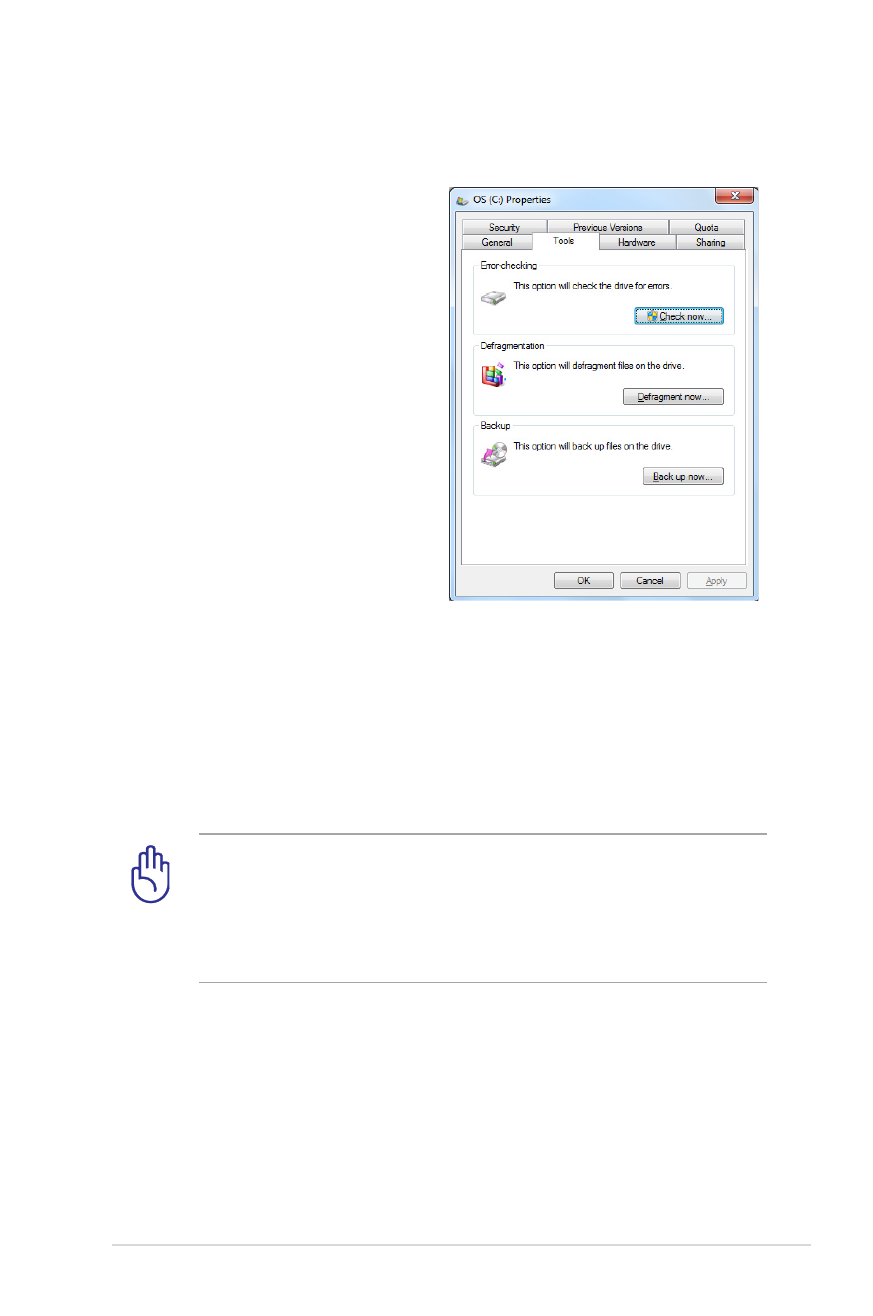
Εγχειρίδιο χρήσης� φορητού υπολογιστή
��
ΣΗΜΑΝΤΙΚΟ! Αν εμφανίζονται ακόμη προειδοποιήσεις� κατά
τη διάρκεια της� εκκίνησης� μετά την εκτέλεση του βοηθητικού
προγράμματος� ελέγχου του δίσκου πρέπει να πάτε το Notebook
PC σας� για επισκευή. Η συνέχιση της� χρήσης� μπορεί να
προκαλέσει απώλεια δεδομένων.
Τεχνολογία αυτο-παρακολούθησης και αναφοράς
Η τεχνολογία S.M.A.R.T. (Self
Monitoring and Reporting
Technology) ελέγχει τη μονάδα
του σκληρού δίσκου κατά
τη διάρκεια της� διαδικασίας�
ελέγχου POST και δίνει μήνυμα
προειδοποίησης� αν η μονάδα
σκληρού δίσκου απαιτεί επισκευή.
Αν εμφανιστεί οποιαδήποτε
σοβαρή προειδοποίηση για τη
μονάδα του σκληρού δίσκου κατά
τη διάρκεια της� εκκίνησης�, λάβετε
αμέσως� εφεδρικό αντίγραφο των
δεδομένων σας� και εκτελέστε το
πρόγραμμα ελέγχου του δίσκου
των Windows. Για να εκτελέσετε το πρόγραμμα ελέγχου του δίσκου των
Windows: κάντε κλικ στο Έναρξη > επιλέξτε Ο Υπολογιστής� μου > κάντε
κλικ στο εικονίδιο της� μονάδας� του σκληρού δίσκου > επιλέξτε Ιδιότητες�
> κάντε κλικ στο πεδίο Εργαλεία > κάντε κλικ στο Έλεγχος� > κάντε
κλικ στο Εκκίνηση. Μπορείτε επίσης� να επιλέξετε “Ανίχνευση...τομέων
δίσκου” για πιο αποτελεσματική ανίχνευση και επιδιόρθωση αλλά η
διαδικασία θα εκτελεστεί πιο αργά.
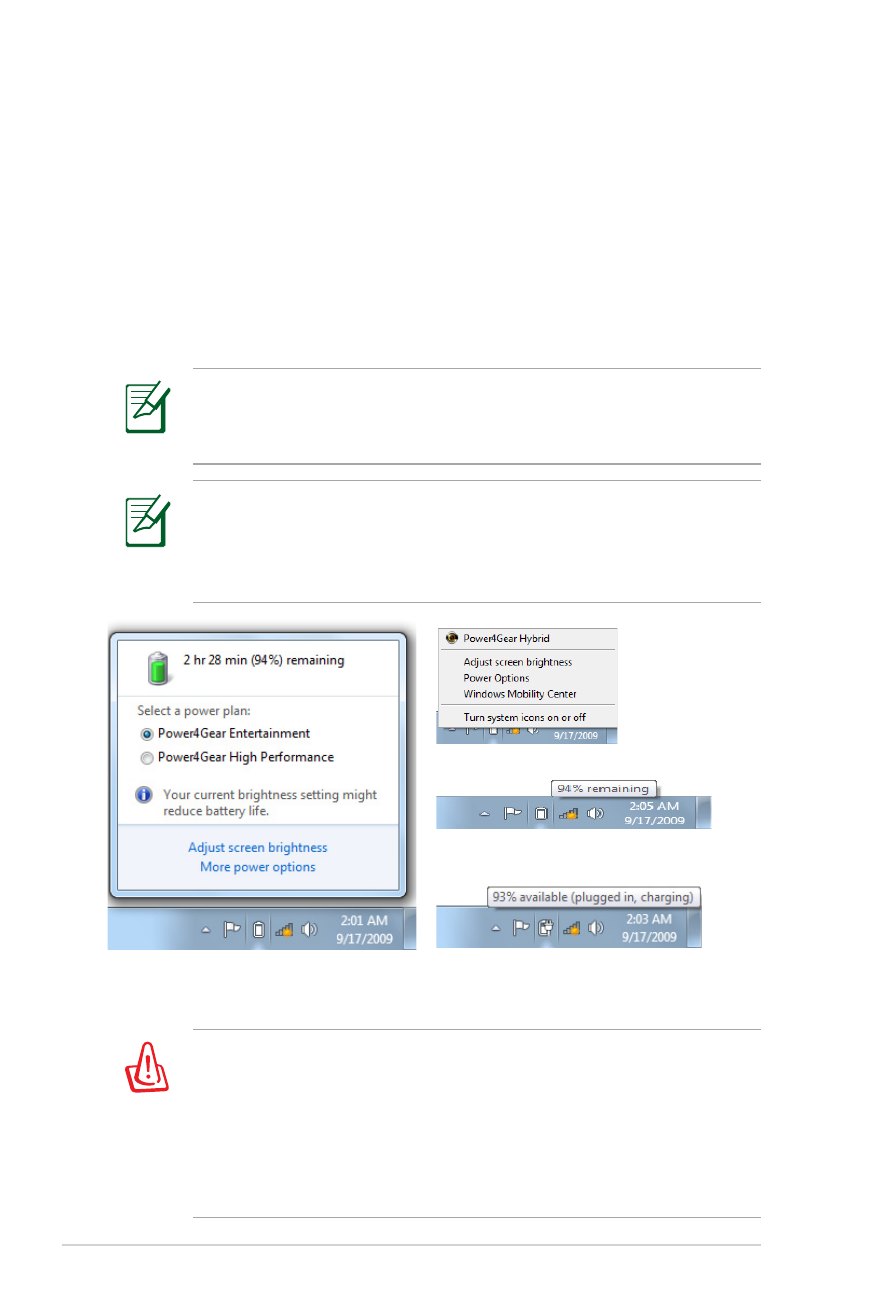
��
Εγχειρίδιο χρήσης� φορητού υπολογιστή
Θα ειδοποιηθείτε όταν η ισχύς� της� μπαταρίας� είναι χαμηλή. Αν
συνεχίσετε να αγνοείτε τις� προειδοποιήσεις� χαμηλής� ισχύος�,
το Notebook PC τελικά μπαίνει σε κατάσταση αναστολής� (η
προεπιλογή των Windows χρησιμοποιεί STR)..
Τα στιγμιότυπα οθόνης� που φαίνονται στη συνέχεια είναι
παραδείγματα μόνο και δεν αντικατοπτρίζουν τι πραγματικά
βλέπετε στο σύστημα σας�.
Έλεγχος της ισχύος της μπαταρίας
Το σύστημα μπαταρίας� εφαρμόζει το πρότυπο Smart Battery κάτω
από το περιβάλλον των Windows, που επιτρέπει στην μπαταρία να
αναφέρει με ακρίβεια το μέγεθος� της� φόρτισης� που απομένει σε
αυτήν. Μια πλήρως� φορτισμένη μπαταρία παρέχει στο Notebook
PC ισχύ για μερικές� ώρες� εργασίας�. Όμως� η πραγματική τιμή
μεταβάλλεται ανάλογα με το πως� χρησιμοποιείτε τις� λειτουργίες�
εξοικονόμησης� ενέργειας�, τις� γενικές� συνήθειες� κατά την εργασία
σας�, την κεντρική μονάδα επεξεργασίας� (CPU), το μέγεθος� μνήμης�
του συστήματος� και το μέγεθος� της� οθόνης�.
Περάστε τον κέρσορα πάνω από το εικονίδιο της�
μπαταρίας� χωρίς� τον προσαρμογέα ισχύος�.
Περάστε τον κέρσορα πάνω από το εικονίδιο της�
μπαταρίας� χωρίς� τον προσαρμογέα ισχύος�.
Κάντε δεξί κλικ στο εικονίδιο της� μπαταρίας�
Κάντε αριστερό κλικ στο εικονίδιο της�
μπαταρίας�
ΠΡΟΕΙΔΟΠΟΙΗΣΗ! Η κατάσταση STR (Suspend-to-RAM) δεν
διαρκεί πολύ όταν η πληρότητα της� μπαταρίας� έχει μειωθεί.
Η κατάσταση STD (Suspend-to-Disk) δεν είναι ίδια με την
απενεργοποίηση. Η STD απαιτεί ένα μικρό ποσό ισχύος� και θα
αποτύχει αν δεν υπάρχει καθόλου διαθέσιμη ισχύς� λόγω πλήρους�
αποφόρτισης� της� μπαταρίας� ή έλλειψης� τροφοδοσίας� ισχύος� (π.χ.
αφαίρεση και του προσαρμογέα ρεύματος� και της� μπαταρίας�).
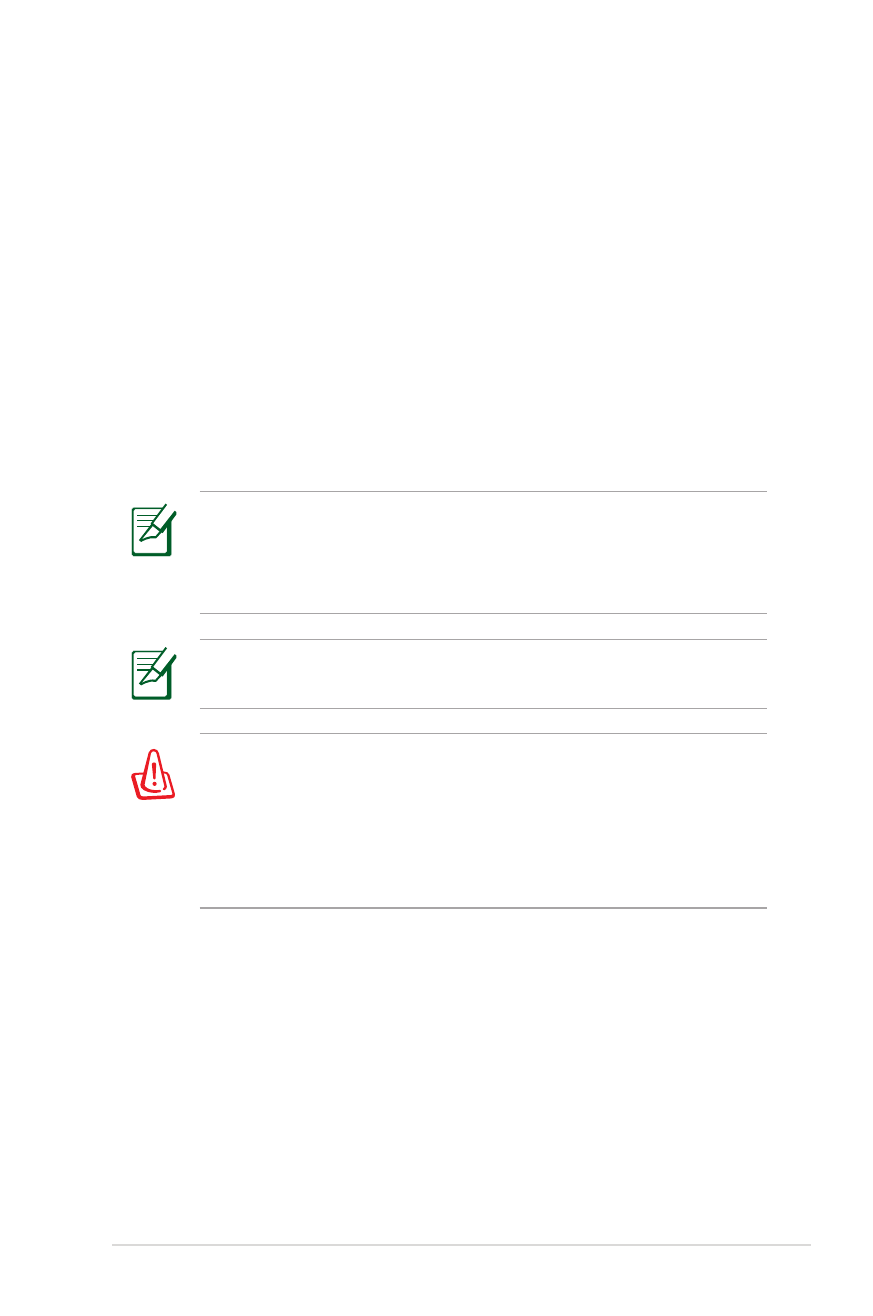
Εγχειρίδιο χρήσης� φορητού υπολογιστή
��
ΠΡΟΕΙΔΟΠΟΙΗΣΗ! Μην αφήνετε το συσσωρευτή μπαταρίας�
αφόρτιστο. Ο συσσωρευτής� μπαταρίας� θα αποφορτιστεί με την
πάροδο του χρόνου. Αν δεν χρησιμοποιείτε μπαταρία, πρέπει να
συνεχίζετε να τη φορτίζετε κάθε τρεις� μήνες� για να επεκτείνετε
τη δυνατότητα αποκατάστασης� αλλιώς� μπορεί να μην είναι
δυνατή η φόρτισή της� στο μέλλον.
Η μπαταρία σταματάει να φορτίζει αν η θερμοκρασία είναι
ιδιαίτερα υψηλή ή η τάση της� μπαταρίας� είναι ιδιαίτερα υψηλή.
Φόρτιση του Συσσωρευτή
Πριν χρησιμοποιήσετε το Notebook PC σας� κατά τη μετακίνηση, πρέπει
να φορτίσετε το συσσωρευτή. Ο συσσωρευτής� αρχίζει να φορτίζει
μόλις� το Notebook PC συνδεθεί σε εξωτερική παροχή ρεύματος� με τον
προσαρμογέα ρεύματος�. Να φορτίζετε πλήρως� το συσσωρευτή πριν
τον χρησιμοποιήσετε για πρώτη φορά. Ένας� καινούργιος� συσσωρευτής�
πρέπει να φορτιστεί πλήρως� πριν το Notebook PC αποσυνδεθεί από την
εξωτερική πηγή ρεύματος�. Η πλήρης� φόρτιση της� μπαταρίας� όταν το
Notebook PC είναι απενεργοποιημένο (κατάσταση OFF) παίρνει μερικές�
ώρες� και ο χρόνος� αυτός� μπορεί να διπλασιαστεί όταν το Notebook PC
είναι ενεργοποιημένο (κατάσταση ΟΝ). Η λυχνία φόρτισης� της� μπαταρίας�
σβήνει όταν η μπαταρία έχει φορτιστεί.
Η μπαταρία ξεκινάει να φορτίζει όταν το φορτίο που απομένει
στη μπαταρία πέσει κάτω από 95%. Αυτό αποτρέπει τη συχνή
φόρτιση της� μπαταρίας�. Η ελαχιστοποίηση των κύκλων φόρτισης�
συντελεί στην αύξηση του χρόνου ζωής� της� μπαταρίας�.
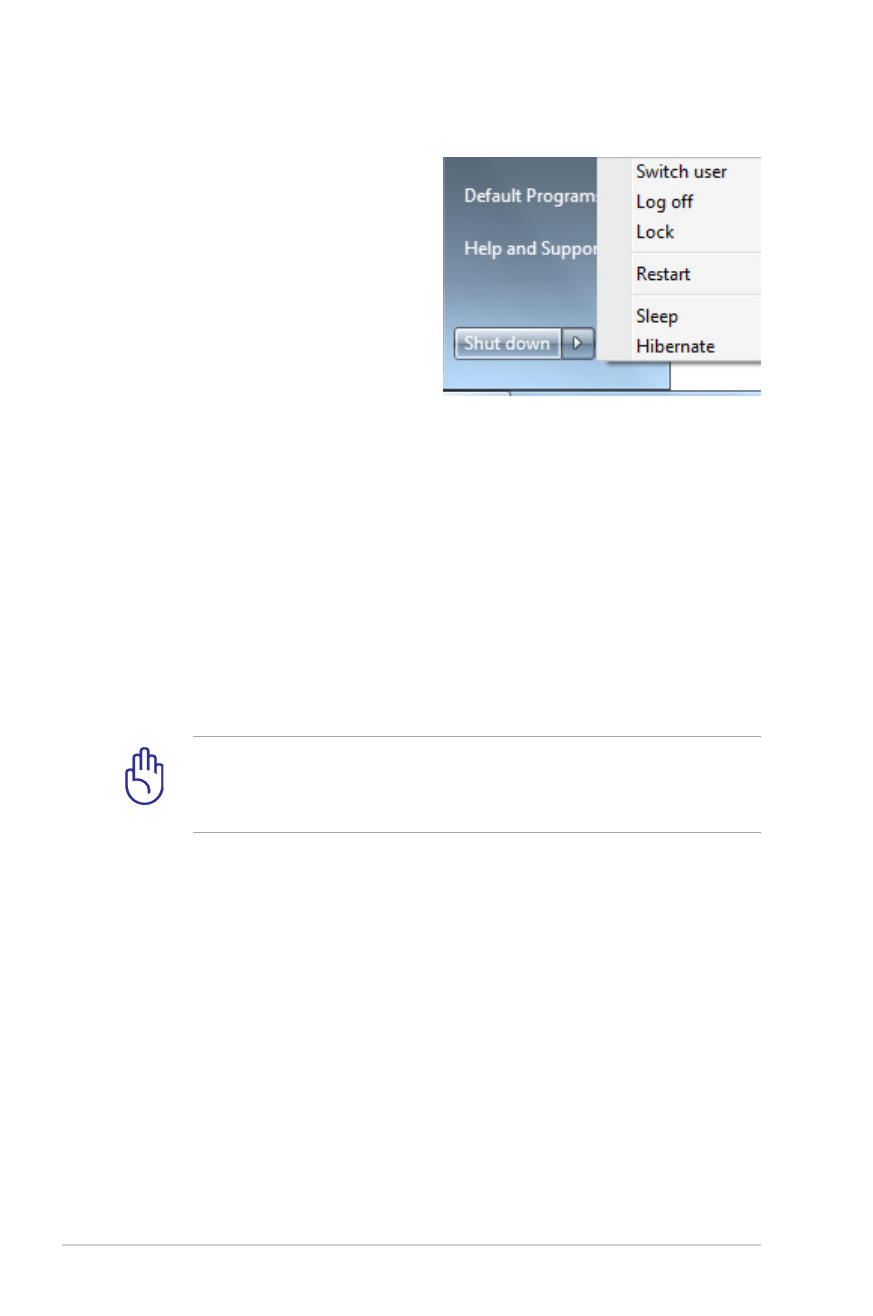
�4
Εγχειρίδιο χρήσης� φορητού υπολογιστή
ΣΗΜΑΝΤΙΚΟ! Για να προστατεύσετε τη μονάδα σκληρού δίσκου,
να περιμένετε πάντα 5 δευτερόλεπτα μετά την απενεργοποίηση
του Notebook PC πριν το ενεργοποιήσετε πάλι.
Επιλογές Ισχύος
Ο διακόπτης� λειτουργίας�
ενεργοποιεί/απενεργοποιεί
(ON/OFF) το Notebook PC ή το
θέτει σε κατάσταση ύπνου ή
αδρανοποίησης�. Η δράση του
διακόπτη λειτουργίας� μπορεί να
τροποποιηθεί από τον Πίνακα
Ελέγχου των Windows “Επιλογές�
Ισχύος�”.
Για άλλες� επιλογές�, όπως� “Aλλαγή χρήστη, Επανεκκίνηση, Ύπνος�
ή Απενεργοποίηση”, κάντε κλικ στο κουμπί με το βέλος� δίπλα στο
εικονίδιο κλειδώματος�.
Επανεκκίνηση του υπολογιστή
Μετά από αλλαγές� στο λειτουργικό σύστημά σας�, μπορεί να σας�
ζητηθεί να επανεκκινήσετε το σύστημα. Κάποιες� διαδικασίες�
εγκατάστασης� θα παρέχουν ένα πλαίσιο διαλόγου για να επιτρέψουν
την επανεκκίνηση. Για να επανεκκινήσετε το σύστημα χειροκίνητα,
επιλέξτε Επανεκκίνηση.
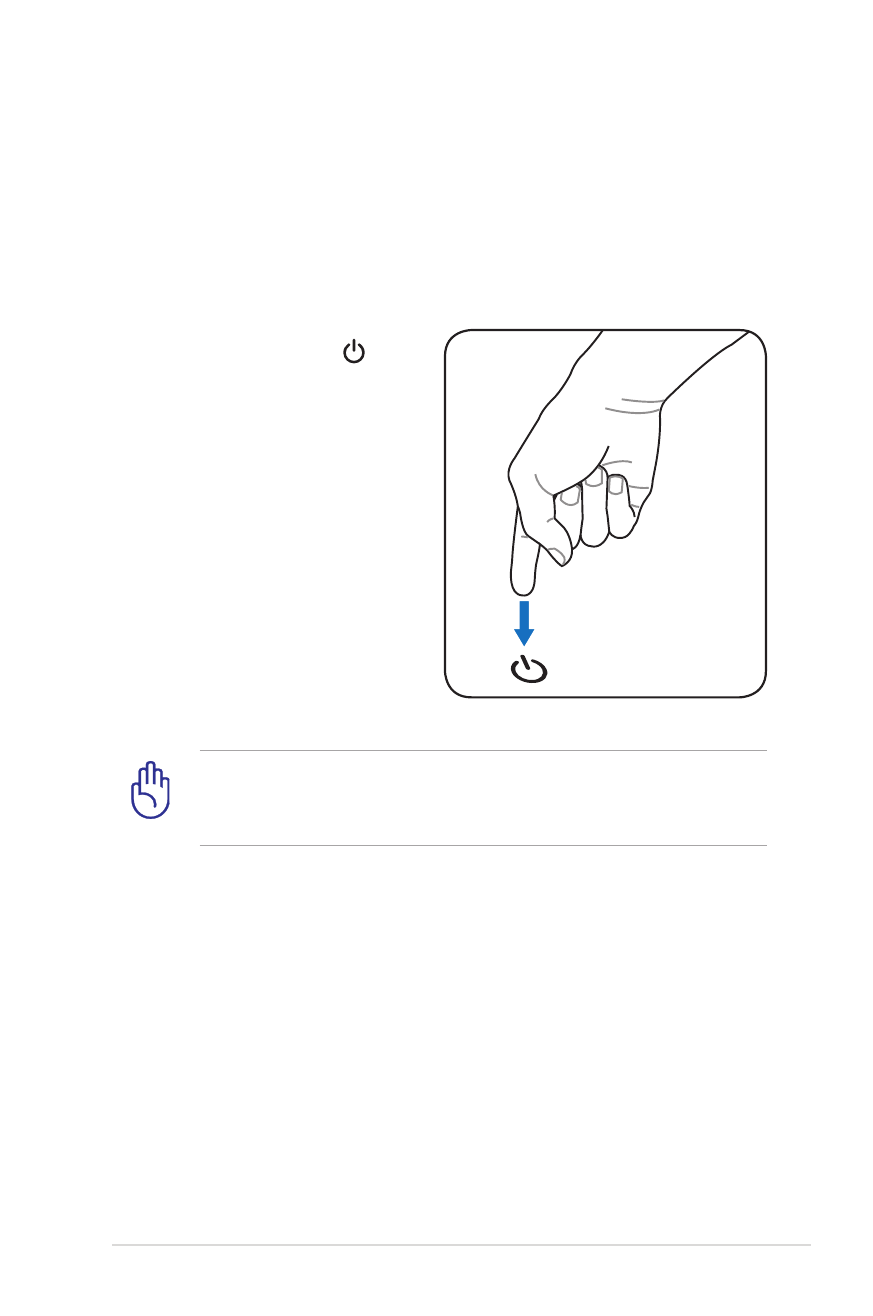
Εγχειρίδιο χρήσης� φορητού υπολογιστή
�5
Απενεργοποίηση σε κατάσταση ανάγκης
Στην περίπτωση που το λειτουργικό σας� σύστημα δεν μπορεί
να κάνει σωστά απενεργοποίηση ή επανεκκίνηση, υπάρχει ένας�
επιπλέον τρόπος� να κάνετε τερματισμό της� λειτουργίας� του φορητού
σας� υπολογιστή:
•
Κρατήστε πατημένο το
κουμπί λειτουργίας�
για περισσότερο από 4
δευτερόλεπτα.
ΣΗΜΑΝΤΙΚΟ! Μην χρησιμοποιείτε την απενεργοποίηση ανάγκης�
όταν γίνεται εγγραφή δεδομένων, αυτό μπορεί να προκαλέσει
απώλεια ή καταστροφή των δεδομένων του.
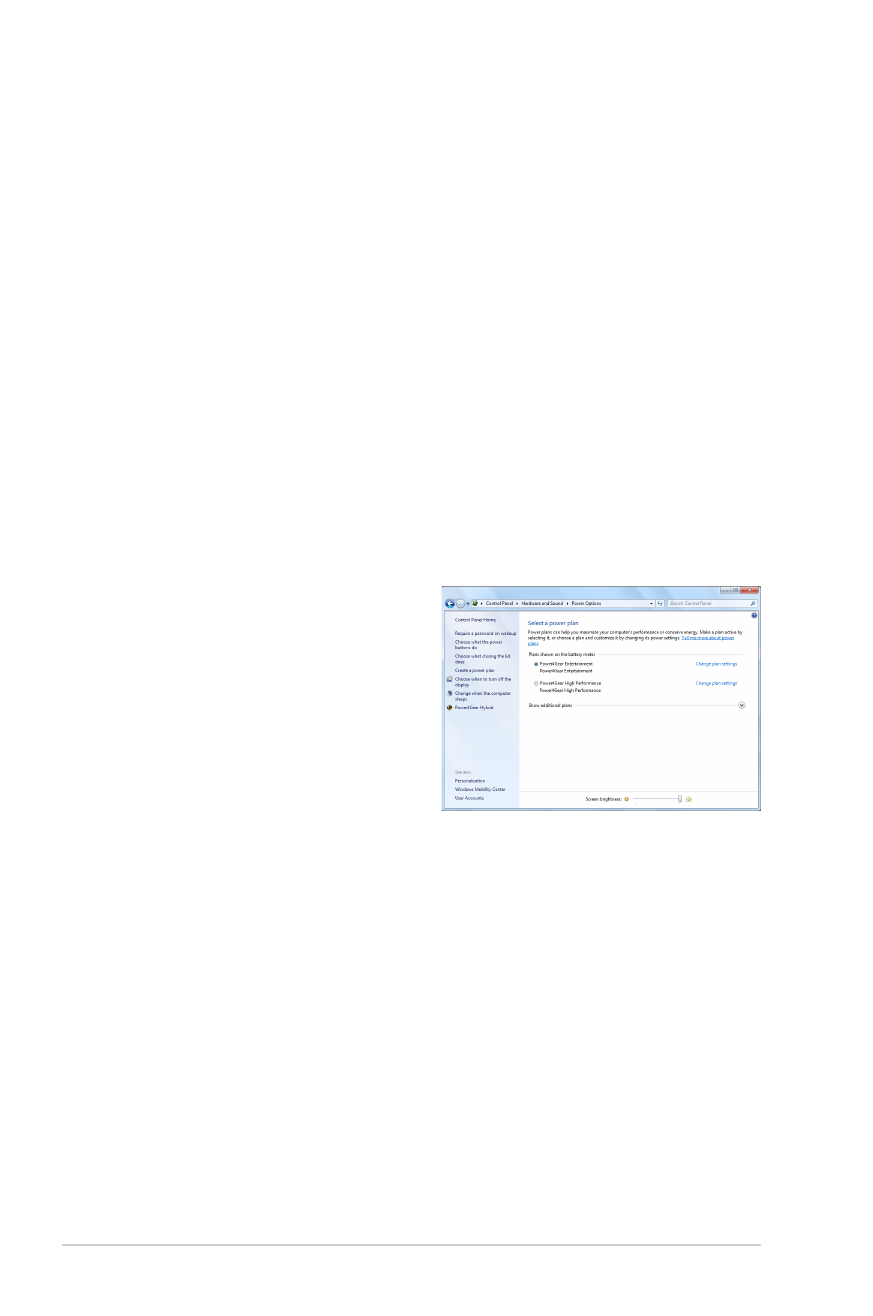
�6
Εγχειρίδιο χρήσης� φορητού υπολογιστή
Αναμονή και Αδρανοποίηση
Οι ρυθμίσεις� διαχείρισης� ισχύος�
μπορούν να βρεθούν στα
Windows > Πίνακας� Ελέγχου
> Επιλογές Ενέργειας Στις�
Ρυθμίσεις Συστήματος,
μπορείτε να καθορίσετε
"Αναμονή/Αδρανοποίηση"
ή "Σβήσιμο Υπολογιστή"
για να κλείσετε την οθόνη
ή πατώντας� το κουμπί λειτουργίας�. Οι επιλογές� "Αναμονή" και
"Αδρανοποίηση" εξοικονομούν ενέργεια όταν το Notebook PC σας�
δεν χρησιμοποιείται απενεργοποιώντας� συγκεκριμένα εξαρτήματα.
Όταν συνεχίσετε την εργασία σας�, η τελευταία κατάσταση
(όπως� ένα έγγραφο στο οποίο βρίσκεστε στη μέση της� οθόνης�
ή ένα μισοτελειωμένο μήνυμα ηλεκτρονικού ταχυδρομείου) θα
επανεμφανιστούν όπως� τα είχατε αφήσει. Η επιλογή "Σβήσιμο
Υπολογιστή" θα κλείσει όλες� τις� εφαρμογές� και θα σας� ρωτήσει
αν θέλετε να αποθηκεύσετε την εργασία σας� αν δεν έχει ήδη
αποθηκευτεί.
Λειτουργίες Διαχείρισης Ισχύος
Το Notebook PC διαθέτει έναν αριθμό αυτόματων ή ρυθμιζόμενων
λειτουργιών εξοικονόμησης� ενέργειας� που μπορείτε να
χρησιμοποιήσετε για να μεγιστοποιήσετε τη διάρκεια ζωής� της�
μπαταρίας� και να μειώσετε το Συνολικό Κόστος� Ιδιοκτησίας�
(TCO) του προϊόντος�. Μπορείτε να ελέγχετε μερικές� από τις�
λειτουργίες� αυτές� μέσω του μενού Power στο BIOS Setup. Οι
ρυθμίσεις� διαχείρισης� ισχύος� ACPI πραγματοποιούνται μέσω του
λειτουργικού συστήματος�. Οι λειτουργίες� διαχείρισης� ισχύος� έχουν
σχεδιαστεί για την εξοικονόμηση όσο το δυνατόν περισσότερης�
ηλεκτρικής� ενέργειας� θέτοντας� εξαρτήματα σε κατάσταση χαμηλής�
κατανάλωσης� ενέργειας� όσο το δυνατόν συχνότερα αλλά επίσης�
επιτρέποντας� την πλήρη λειτουργία κατ’ απαίτηση.
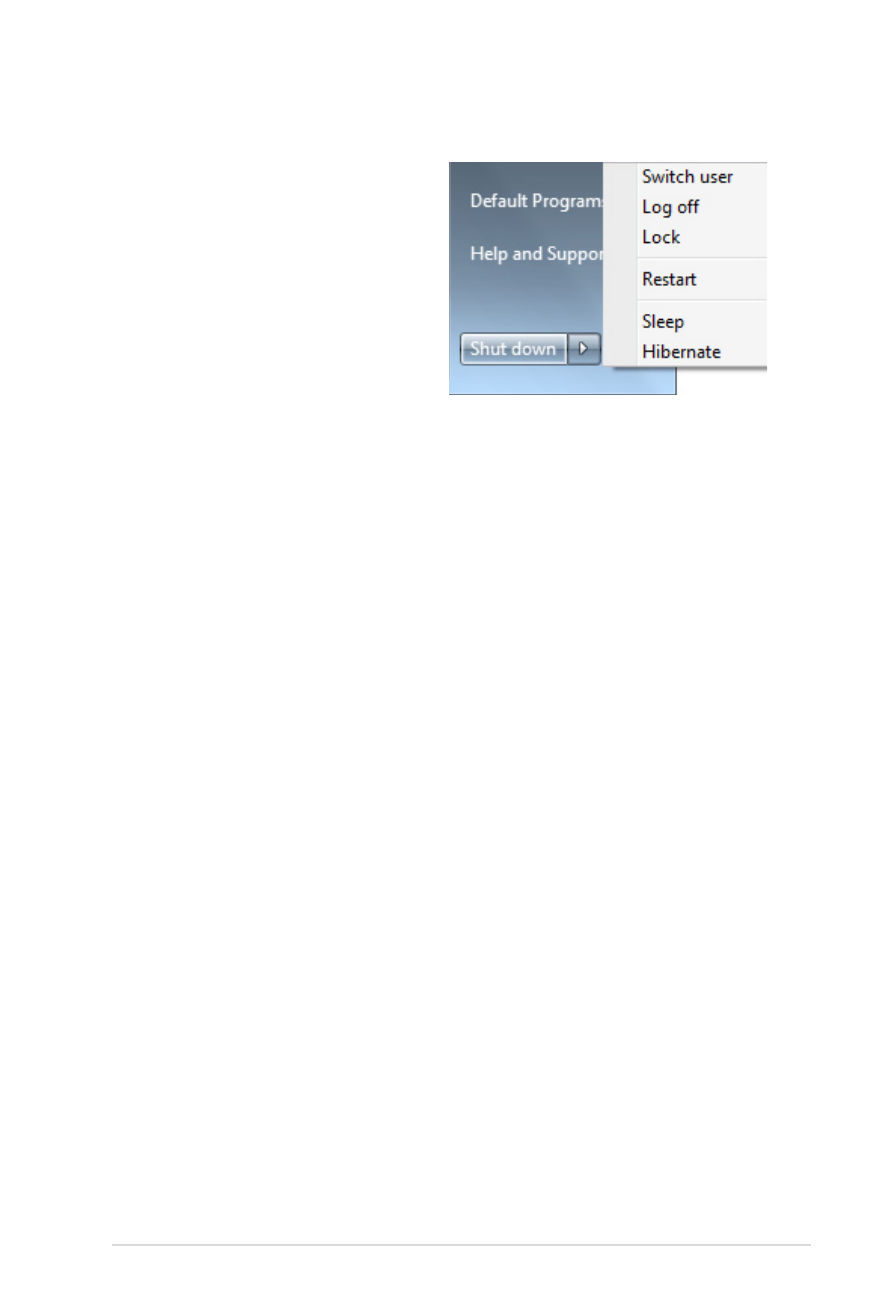
Εγχειρίδιο χρήσης� φορητού υπολογιστή
�7
Η λειτουργία Αναμονή είναι η
ίδια με τη λειτουργία Suspend-
to-RAM (STR). Η λειτουργία
αυτή αποθηκεύει τα τρέχοντα
δεδομένα σας� και την κατάσταση
στη μνήμη RAM ενώ πολλά
εξαρτήματα απενεργοποιούνται.
Επειδή η μνήμη RAM είναι
πτητική, απαιτεί ενέργεια για να
διατηρεί (ανανεώνει) τα δεδομένα. Κάντε κλικ στο κουμπί W��dow�
και στο βελάκι που βρίσκεται κοντά στο εικονίδιο με την κλειδαριά
για να δείτε την επιλογή αυτή. Μπορείτε επίσης� να χρησιμοποιήσετε
την συντόμευση πληκτρολογίου [F� F1] για να ενεργοποιήσετε αυτή
την κατάσταση. Κάντε επαναφορά πατώντας� οποιοδήποτε πλήκτρο
του πληκτρολογίου εκτός� από το [Fn]. (ΣΗΜΕΙΩΣΗ: Η ένδειξη
λειτουργίας� θα αναβοσβήνει στην κατάσταση αυτή.)
Η λειτουργία Αδρανοποίηση είναι η ίδια με τη λειτουργία Suspend-
to- Disk (STD) και αποθηκεύει τα τρέχοντα δεδομένα και την
κατάστασή σας� στο σκληρό δίσκο. Κάνοντας� αυτό, η RAM δεν
χρειάζεται πλέον να ανανεώνεται περιοδικά και η κατανάλωση
ενέργειας� μειώνεται σημαντικά αλλά δεν εξαλείφεται τελείως� γιατί
συγκεκριμένα εξαρτήματα όπως� το LAN πρέπει να τροφοδοτούνται
με ενέργεα. Η λειτουργία “Αδρανοποίηση” εξοικονομεί περισσότερη
ενέργεια από τη λειτουργία “Αναμονή”. Κάντε κλικ στο κουμπί
W��dow� και στο βελάκι που βρίσκεται κοντά στο εικονίδιο με την
κλειδαριά για να δείτε την επιλογή αυτή. Κάντε επαναφορά πατώντας�
το κουμπί λειτουργίας�. (ΣΗΜΕΙΩΣΗ: Η ένδειξη λειτουργίας� θα είναι
σβηστή στην κατάσταση αυτή.)
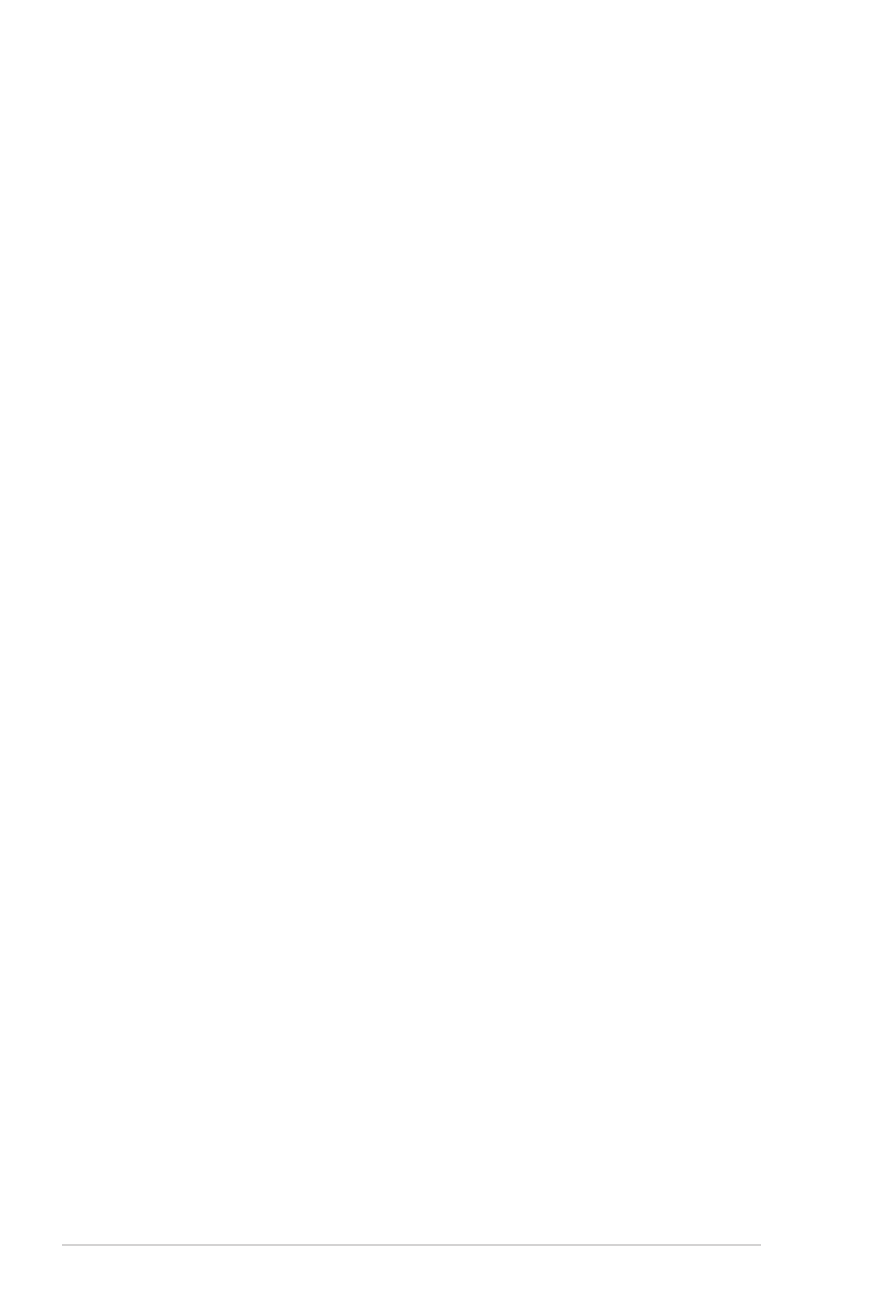
�8
Εγχειρίδιο χρήσης� φορητού υπολογιστή
Έλεγχος Θερμικής Ισχύος
Υπάρχουν τρεις� μέθοδοι ελέγχου ισχύος� για τον έλεγχο της� θερμικής�
κατάστασης� του Notebook PC. Αυτοί οι έλεγχοι ισχύος� δεν μπορούν
να ρυθμιστούν από το χρήστη και πρέπει να είναι γνωστοί σε
περίπτωση που το Notebook PC εισαχθεί σε αυτές� τις� καταστάσεις�.
Οι ακόλουθες� θερμοκρασίες� αντιστοιχούν στις� θερμοκρασίες� του
πλαισίου (όχι της� CPU).
•
Ο ανεμιστήρας� ενεργοποιείται για ενεργή ψύξη όταν η θερμοκρασία
φτάσει στο ανώτερο ασφαλές� όριο.
•
Η CPU μειώνει την ταχύτητα για παθητική ψύξη όταν η θερμοκρασία
ξεπεράσει το ανώτερο ασφαλές� όριο.
•
Το σύστημα απενεργοποιείται για επίτευξη σημαντικής� ψύξης�
όταν η θερμοκρασία ξεπεράσει το μέγιστο όριο ασφάλειας�.
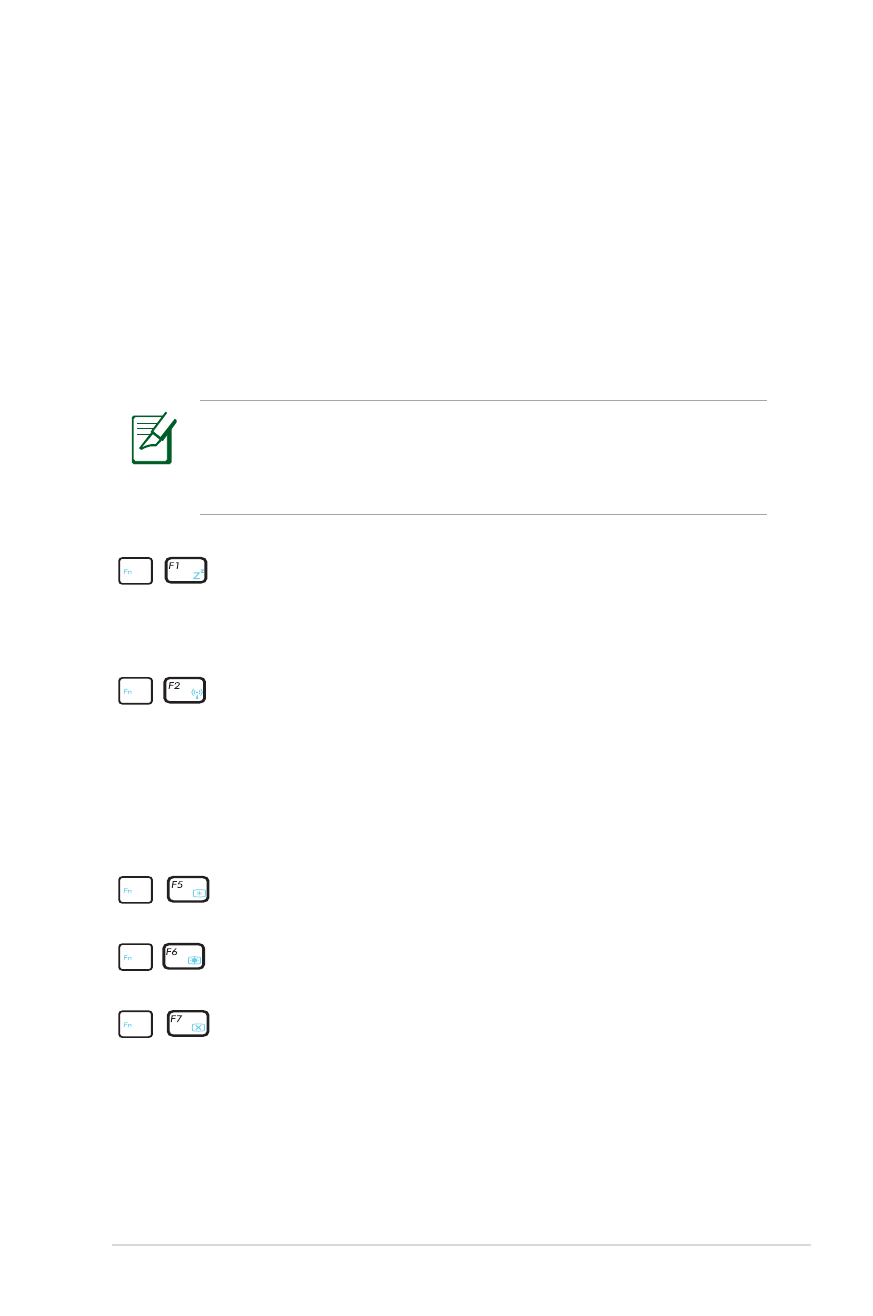
Εγχειρίδιο χρήσης� φορητού υπολογιστή
�9
Οι θέσεις� των πλήκτρων άμεσης� πρόσβασης� (Hot Keys) πάνω στα
λειτουργικά πλήκτρα μπορεί να διαφέρουν ανάλογα με το μοντέλο αλλά
οι λειτουργίες� θα παραμένουν οι ίδιες�. Ακολουθήστε τα εικονίδια αντί
για τα λειτουργικά πλήκτρα.
“Εικονίδιο “Zz” (F1): Τοποθετεί το Notebook PC σε κατάσταση
αναστολής� (είτε σε κατάσταση Save-to-RAM είτε Save-to-Disk
ανάλογα με τη ρύθμιση του πλήκτρου ύπνου στις� ρυθμίσεις�
διαχείρισης� ισχύος�).
Ραδιοεκπομπή (F2): Μόνο στα μοντέλα με ασύρματη
υποστήριξη: Εναλλάσσει το εσωτερικό ασύρματο LAN ή
Bluetooth (σε επιλεγμένα μοντέλα) μεταξύ των καταστάσεων
ON και OFF με ένδειξη στην οθόνη. Όταν ενεργοποιηθεί,
θα ανάψει η ένδειξη ασύρματου δικτύου. Είναι απαραίτητο
να γίνουν ρυθμίσεις� μέσω λογισμικού των Windows για να
χρησιμοποιηθεί το ασύρματο LAN ή το Bluetooth.
Εικονίδιο με ήλιο προς τα πάνω (F5):
Μειώνει τη φωτεινότητα της� οθόνης�
Εικονίδιο με ήλιο προς τα κάτω (F6):
Αυξάνει τη φωτεινότητα της� οθόνης�
Εικονίδιο LCD (F7): Εναλλάσσει την οθόνη μεταξύ των
καταστάσεων ON και OFF. Επίσης� επιμηκύνει την περιοχή της�
οθόνης� (σε ορισμένα μοντέλα) για να καλύπτει ολόκληρη την
οθόνη όταν χρησιμοποιείται χαμηλή ανάλυση.
Ειδικές λειτουργίες πληκτρολόγιου
Έγχρωμα Πλήκτρα �μεσης Πρόσβασης (Hot Key�)
(σε επιλεγμένα μοντέλα)
Στη συνέχεια ορίζονται τα έγχρωμα πλήκτρα άμεσης� πρόσβασης�
πάνω στο πληκτρολόγιο του Notebook PC. Οι έγχρωμες� εντολές�
μπορούν να εκτελεστούν μόνο πιέζοντας� πρώτα και κρατώντας�
πατημένο το λειτουργικό πλήκτρο (function key) ενώ πατάτε το
πλήκτρο με την έγχρωμη εντολή.
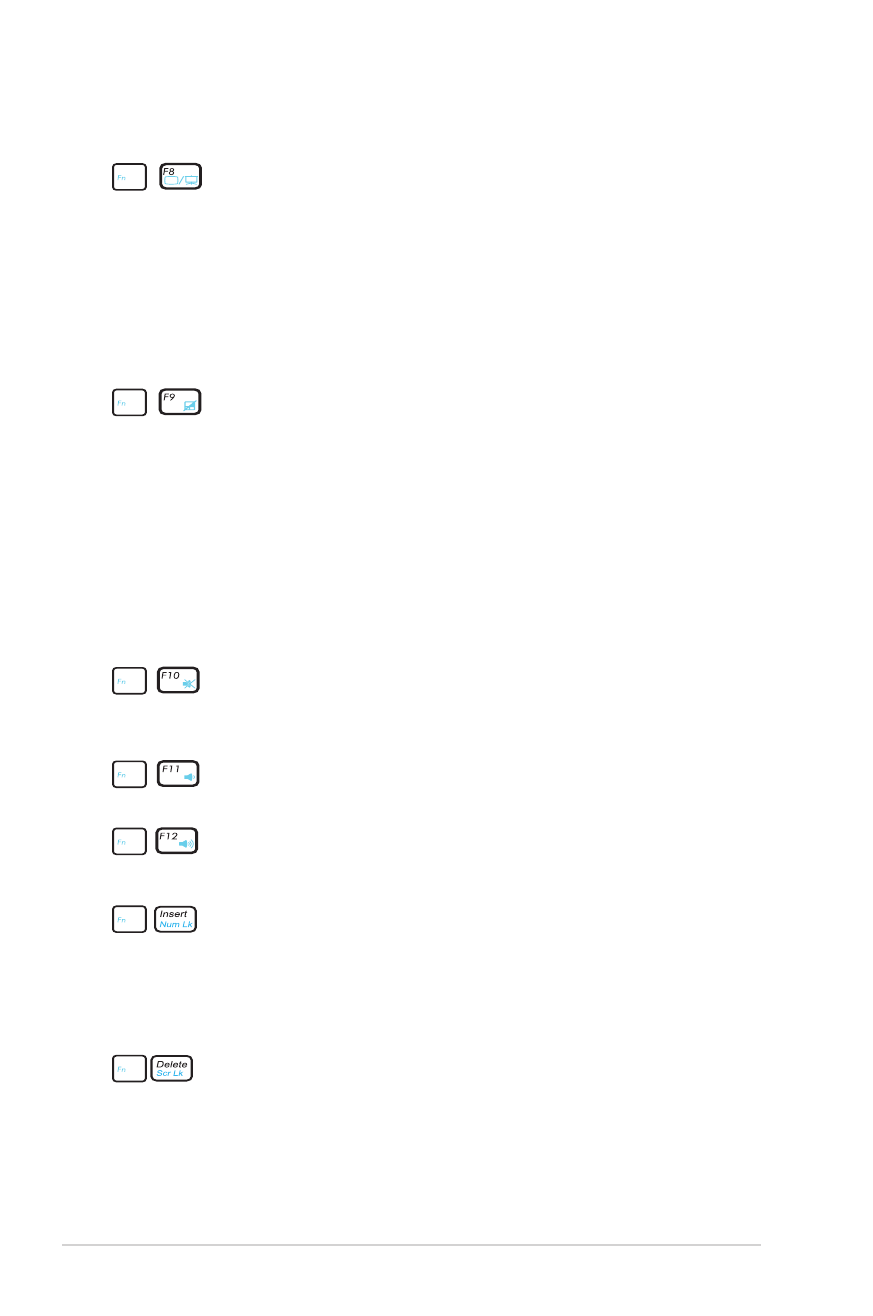
4�
Εγχειρίδιο χρήσης� φορητού υπολογιστή
Εικονίδιο LCD/Οθόνης (F8): Εναλλάσσει μεταξύ της� οθόνης�
LCD του Notebook PC και μιας� εξωτερικής� οθόνης� με την
ακόλουθη σειρά: Μόνο LCD -> Μόνο CRT (Εξωτερική οθόνη) ->
Κλωνοποίηση LCD + CRT -> LCD + επέκταση CRT. (Η λειτουργία
αυτή δεν λειτουργεί στα �56 Χρώματα, επιλέξτε Υψηλή
Ποιότητα Χρώματος� στις� Ρυθμίσεις� Οθόνης�).
ΣΗΜΕΙΩΣΗ: Θα πρέπει να συνδεθεί μια εξωτερική οθόνη
“πριν” την εκκίνηση.
Διαγραμμένο Touchpad (F9): Εναλλάσσει το ενσωματωμένο
touchpad μεταξύ των καταστάσεων ΚΛΕΙΔΩΜΕΝΟ
(απενεργοποιημένο) και ΞΕΚΛΕΙΔΩΜΕΝΟ (ενεργοποιημένο).
Το κλείδωμα του touchpad θα σας� προστατεύσει από κατά
λάθος� μετακίνηση του κέρσορα ενώ πληκτρολογείτε και
χρησιμοποιείται καλύτερα με εξωτερικό ποντίκι. ΣΗΜΕΙΩΣΗ:
Επιλεγμένα μοντέλα διαθέτουν μια ένδειξη ανάμεσα στα
πλήκτρα του touchpad που ανάβει όταν το touchpad είναι
ΞΕΚΛΕΙΔΩΜΕΝΟ (ενεργοποιημένο) και είναι σβηστό όταν το
touchpad είναι ΚΛΕΙΔΩΜΕΝΟ (απενεργοποιημένο).
Εικονίδιο Ηχείων (F10): Εναλλάσσει τα ηχεία μεταξύ των
καταστάσεων ON και OFF (μόνο στο λειτουργικό σύστημα
Windows)
Εικονίδιο Μείωσης Ήχου (F11): Μειώνει την ένταση του ήχου
(μόνο στο λειτουργικό σύστημα Windows)
Εικονίδιο Αύξησης Ήχου (F12): Αυξάνει την ένταση του ήχου
(μόνο στο λειτουργικό σύστημα Windows)
Num Lk (I��): Εναλλάσσει το αριθμητικό πληκτρολόγιο
(number lock) μεταξύ των καταστάσεων ON και OFF. Σας�
επιτρέπει να χρησιμοποιείτε ένα μεγαλύτερο τμήμα του
πληκτρολογίου για εισαγωγή αριθμών. (σε επιλεγμένα
μοντέλα)
Scr Lk (De�): Εναλλάσσει το πλήκτρο “Scroll Lock” μεταξύ των
καταστάσεων ON και OFF. Σας� επιτρέπει να χρησιμοποιείτε
ένα μεγαλύτερο τμήμα του πληκτρολογίου για πλοήγηση στα
κελιά. (σε επιλεγμένα μοντέλα)
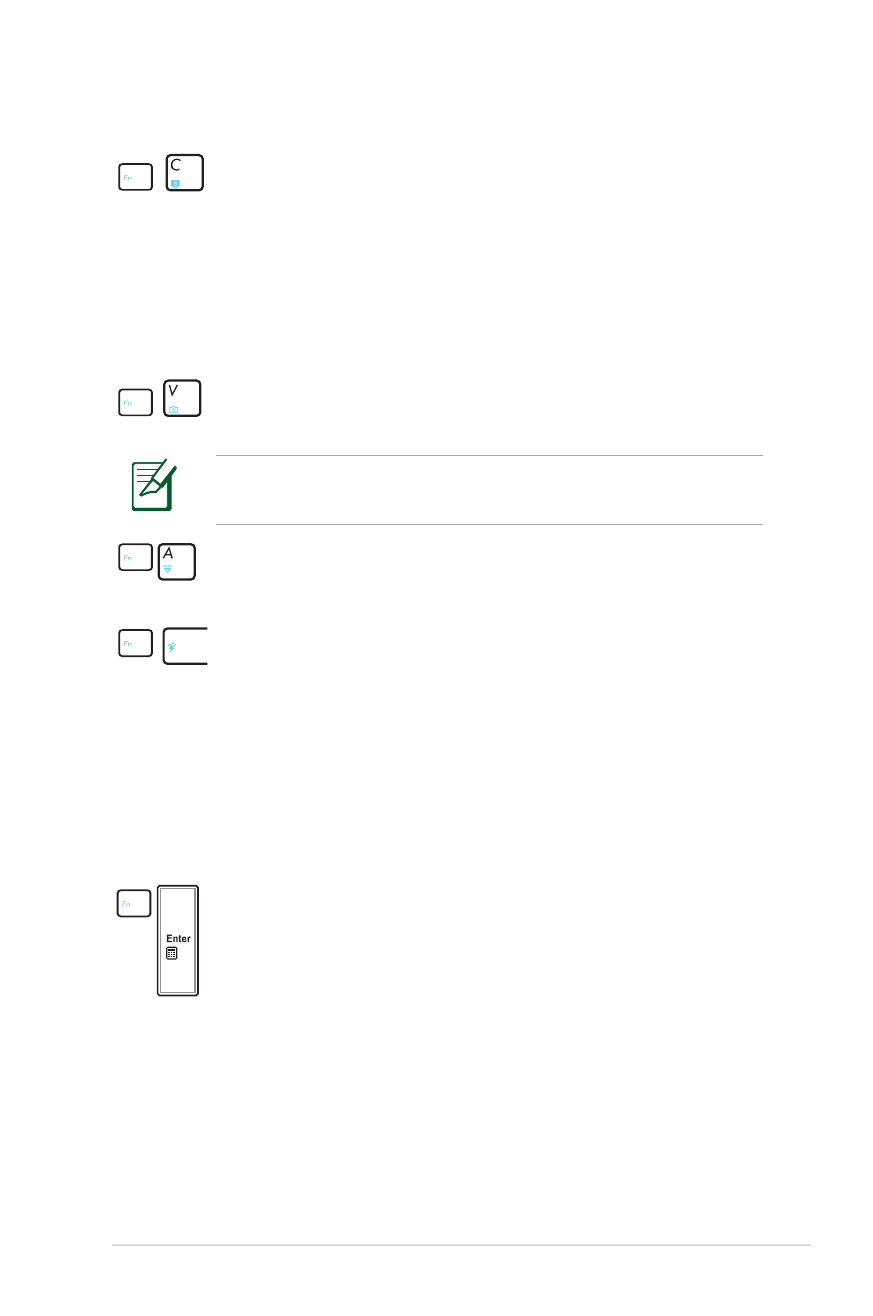
Εγχειρίδιο χρήσης� φορητού υπολογιστή
4�
F�+C: Εναλλάσσει τη λειτουργία “Splendid Video Intelligent
Technology” μεταξύ των καταστάσεων ON και OFF. Αυτό
επιτρέπει την εναλλαγή μεταξύ διαφορετικών καταστάσεων
βελτίωσης� χρώματος� της� οθόνης� έτσι ώστε να βελτιωθεί
η αντίθεση, η φωτεινότητα, ο τόνος� του δέρματος� και ο
κορεσμός� των χρωμάτων για το κόκκινο, το πράσινο και το
μπλε ανεξάρτητα. Μπορείτε να δείτε την ισχύουσα κατάσταση
στις� ενδείξεις� της� οθόνης� (OSD).
F�+V: Εναλλάσσει τη λειτουργία της� εφαρμογής� λογισμικού
“Life Frame”.
Για κάποια μοντέλα, η λειτουργία αυτή διατίθεται μόνον όταν
ενεργοποιείτε την φωτογραφική μηχανή.
F�+A (σε επιλεγμένα μοντέλα): Εναλλάσσει τον
αισθητήρα φωτός� περιβάλλοντος� μεταξύ των καταστάσεων
ΕΝΕΡΓΟΠΟΙΗΣΗ/ΑΠΕΝΕΡΓΟΠΟΙΗΣΗ (ON/OFF).
Power4Gear Hybr�d (F�+Μπάρα κενού): Το πλήκτρο αυτό
εναλλάσσει τις� καταστάσεις� εξοικονόμησης� ενέργειας� μεταξύ
τους�. Οι καταστάσεις� εξοικονόμησης� ενέργειας� ελέγχουν
πολλές� λειτουργίες� του Notebook PC για να μεγιστοποιείται
η απόδοση σε σχέση με τον χρόνο ζωής� της� μπαταρίας�.
Η σύνδεση ή αφαίρεση του προσαρμογέα ρεύματος� θα
εναλλάσσει αυτόματα το σύστημα μεταξύ της� κατάστασης� AC
και της� μπαταρίας�. Μπορείτε να δείτε την ισχύουσα κατάσταση
στις� ενδείξεις� της� οθόνης� (OSD).
F�+E�ter (εκτεταμένο πληκτρολόγιο):
Κάνει εναλλαγή της� “Αριθμομηχανής�.” (σε επιλεγμένα
μοντέλα)
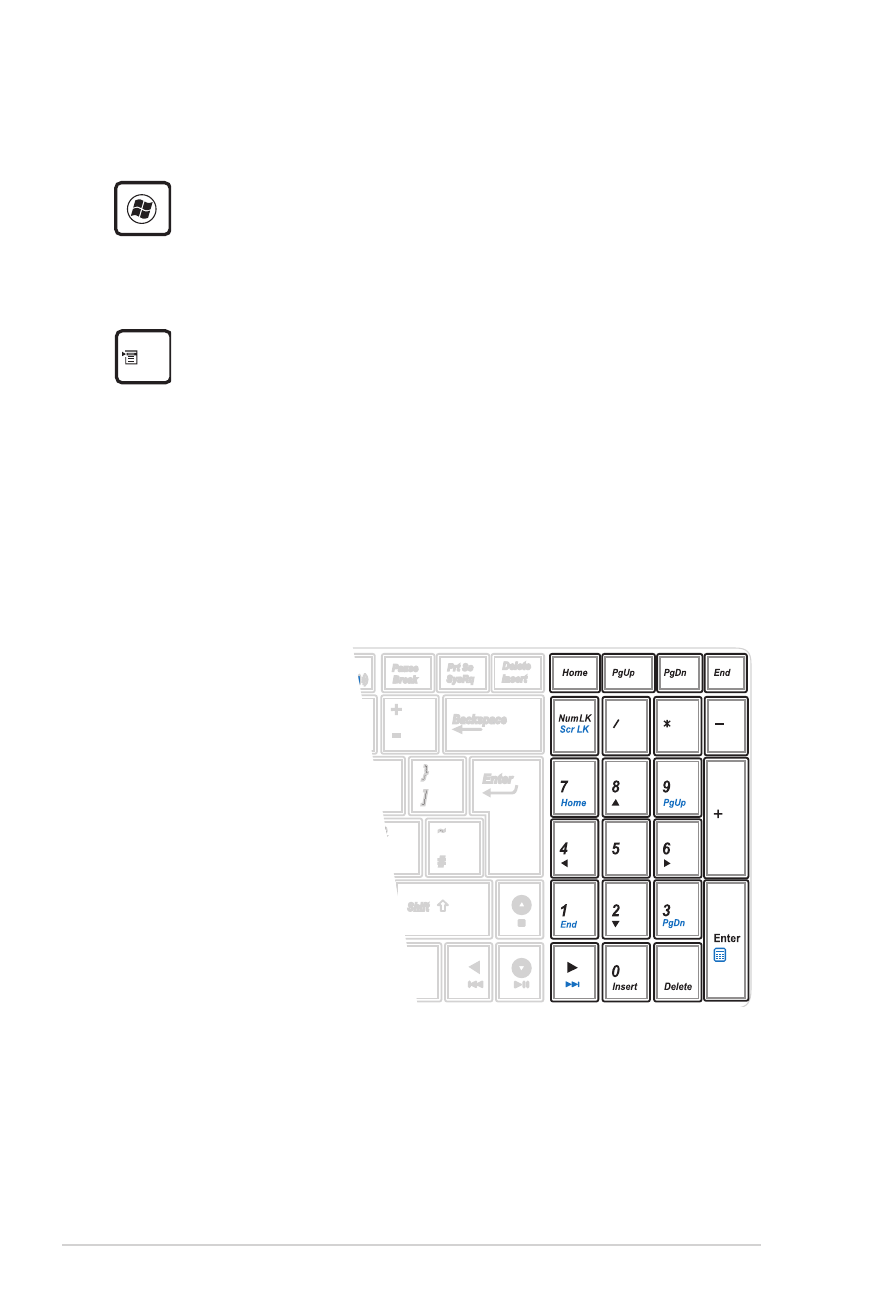
4�
Εγχειρίδιο χρήσης� φορητού υπολογιστή
Επέκταση πληκτρολογίου
(σε επιλεγμένα μοντέλα)
Σε επιλεγμένα μοντέλα
διατίθεται μια επέκταση
πληκτρολογίου. Αυτή η
επέκταση πληκτρολογίου
διαθέτει ειδικό αριθμητικό
πληκτρολόγιο για εύκολη
εισαγωγή αριθμών.
Χρησιμοποιείστε [Num
Lk / Scr Lk] για εναλλαγή
της� χρήσης� της� επέκτασης�
πληκτρολογίου ως� αριθμούς� ή
ως� κατευθύνσεις� των βελών. Τα
πλήκτρα βελών κατεύθυνσης�
δείκτη προορίζονται για πλοήγηση μεταξύ των πεδίων ή κελιών
όπως� σε ένα φύλλο εργασίας� ή πίνακα.
Πλήκτρα M�cro�oft W��dow�
Το πλήκτρο με το σήμα των Windows ενεργοποιεί το
μενού Έναρξη που βρίσκεται στο κάτω αριστερό άκρο
της� οθόνης� των Windows.
Υπάρχουν δύο εξειδικευμένα πλήκτρα των Windows στο
πληκτρολόγιο όπως� περιγράφεται στη συνέχεια.
Το άλλο πλήκτρο, που μοιάζει με μενού των Windows
με έναν μικρό κέρσορα, ενεργοποιεί το μενού με τις�
ιδιότητες� και είναι ισοδύναμο με το πάτημα του δεξιού
πλήκτρου του ποντικιού πάνω σε ένα αντικείμενο των
Windows
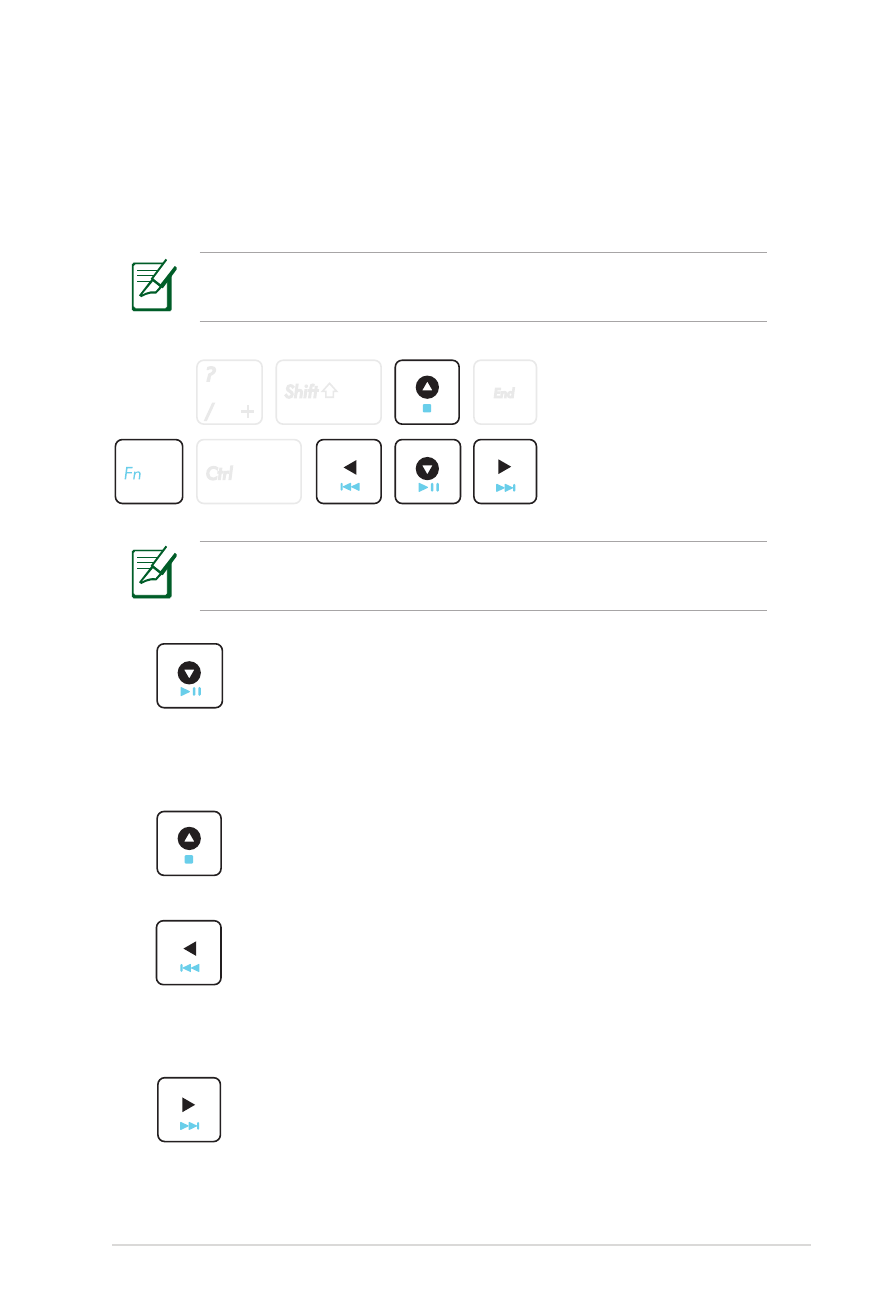
Εγχειρίδιο χρήσης� φορητού υπολογιστή
4�
Κουμπιά Ελέγχου Πολυμέσων
Τα κουμπιά ελέγχου πολυμέσων επιτρέπουν τον εύκολο έλεγχο της�
εφαρμογής� πολυμέσων. Στη συνέχεια καθορίζεται η λειτουργία κάθε
πλήκτρου ελέγχου πολυμέσων του Notebook PC.
Χρησιμοποιείστε το πλήκτρο [Fn] σε συνδυασμό με τα πλήκτρα
με τα βέλη για τις� λειτουργίες� ελέγχου του CD.
Μερικές� λειτουργίες� των πλήκτρων ελέγχου ενδέχεται να
διαφέρουν ανάλογα με το μοντέλο του Notebook PC.
Αναπαραγωγή/Παύση CD
Όταν το CD είναι σταματημένο, αρχίζει την
αναπαραγωγή του CD.
Όταν το CD κάνει αναπαραγωγή, κάνει παύση της�
αναπαραγωγής� του CD.
Τερματισμός CD
Όταν το CD κάνει αναπαραγωγή: Τερματίζει την
αναπαραγωγή του CD.
Επιστροφή σε προηγούμενο κομμάτι του CD
(Αναζήτηση προς τα πίσω)
Κατά τη διάρκεια της� αναπαραγωγής� CD, επιστρέφει
στο previous (προηγούμενο) ηχητικό κομμάτι ή
κεφάλαιο ταινίας�.
Μετάβαση σε επόμενο κομμάτι του CD
(Αναζήτηση προς τα εμπρός)
Κατά τη διάρκεια της� αναπαραγωγής� CD, μεταβαίνει
στο next (επόμενο) ηχητικό κομμάτι ή κεφάλαιο
ταινίας�.
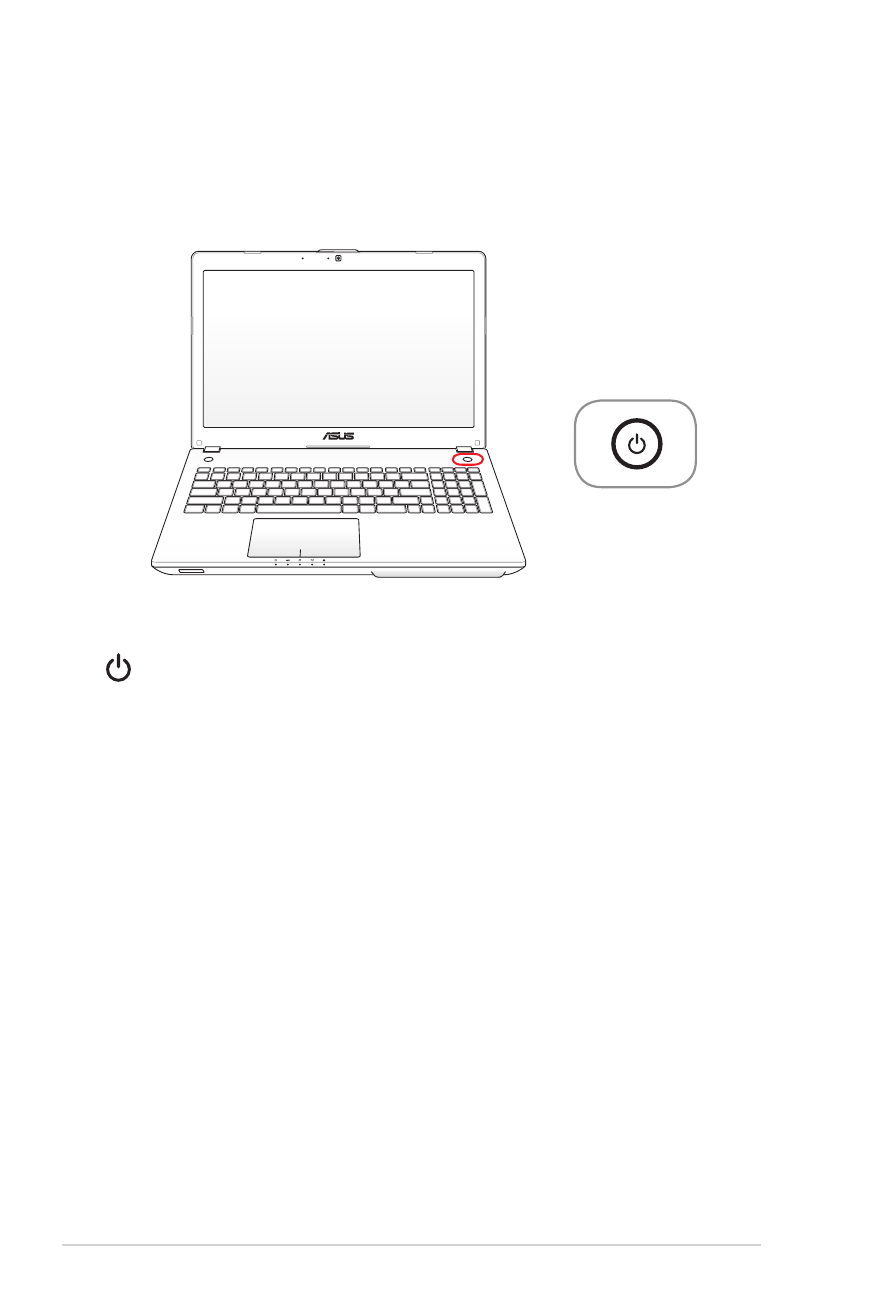
44
Εγχειρίδιο χρήσης� φορητού υπολογιστή
Διακόπτες
Διακόπτες και ενδείξεις κατάστασης
Διακόπτης τροφοδοσίας
Ο διακόπτης� τροφοδοσίας� σας� δίνει τη δυνατότητα να
ενεργοποιήσετε και να απενεργοποιήσετε τον φορητό
Η/Υ και να επανέλθετε από το STD. Χρησιμοποιήστε τον
διακόπτη μία φορά για να ενεργοποιήσετε και μία φορά για να
απενεργοποιήσετε τον Φορητό Η/Υ. Ο διακόπτης� τροφοδοσίας�
είναι διαθέσιμος� μόνο όταν είναι ανοιχτή η οθόνη.
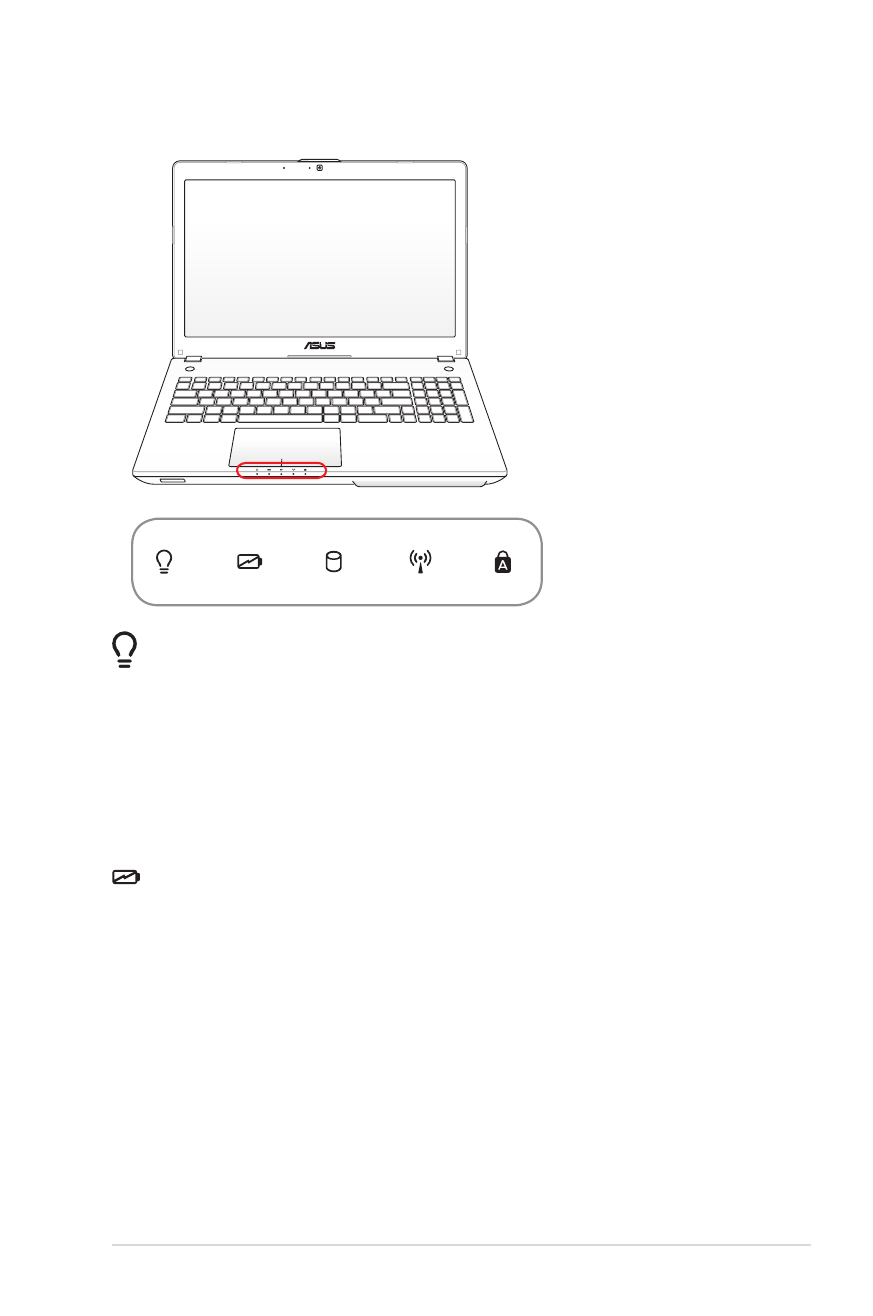
Εγχειρίδιο χρήσης� φορητού υπολογιστή
45
Ενδείξεις Κατάστασης
Ένδειξη Ισχύος
Η ένδειξη ισχύος� ανάβει όταν το Notebook PC είναι
ενεργοποιημένο (ΟΝ) και αναβοσβήνει αργά όταν το Notebook
PC είναι στην κατάσταση Suspend-to-RAM (Αναμονής�).
Η ένδειξη αυτή είναι σβηστή (OFF) όταν το Notebook PC
είναι απενεργοποιημένο ή σε κατάσταση Suspend-to-Disk
(Αδρανοποίηση).
Ένδειξη φόρτισης μπαταρίας (δύο χρωμάτων)
Η ένδειξη φόρτιση της� μπαταρίας� διπλού χρώματος� δείχνει την
κατάσταση της� ενέργειας� της� μπαταρίας� ως� εξής�:
Το πράσινο είναι αναμμένο: Η ισχύς� τη μπαταρίας� είναι
μεταξύ 95% και ���% (με ρεύμα AC).
Το πορτοκαλί είναι αναμμένο: Η ισχύς� τη μπαταρίας� είναι
χαμηλότερη από το 95% (με ρεύμα AC).
Πορτοκαλί που αναβοσβήνει: Η ισχύς� τη μπαταρίας� είναι
χαμηλότερη από το ��% (χωρίς� ρεύμα AC).
Ανενεργή: Η ισχύς� τη μπαταρίας� είναι μεταξύ ��% και ���%
(χωρίς� ρεύμα AC)
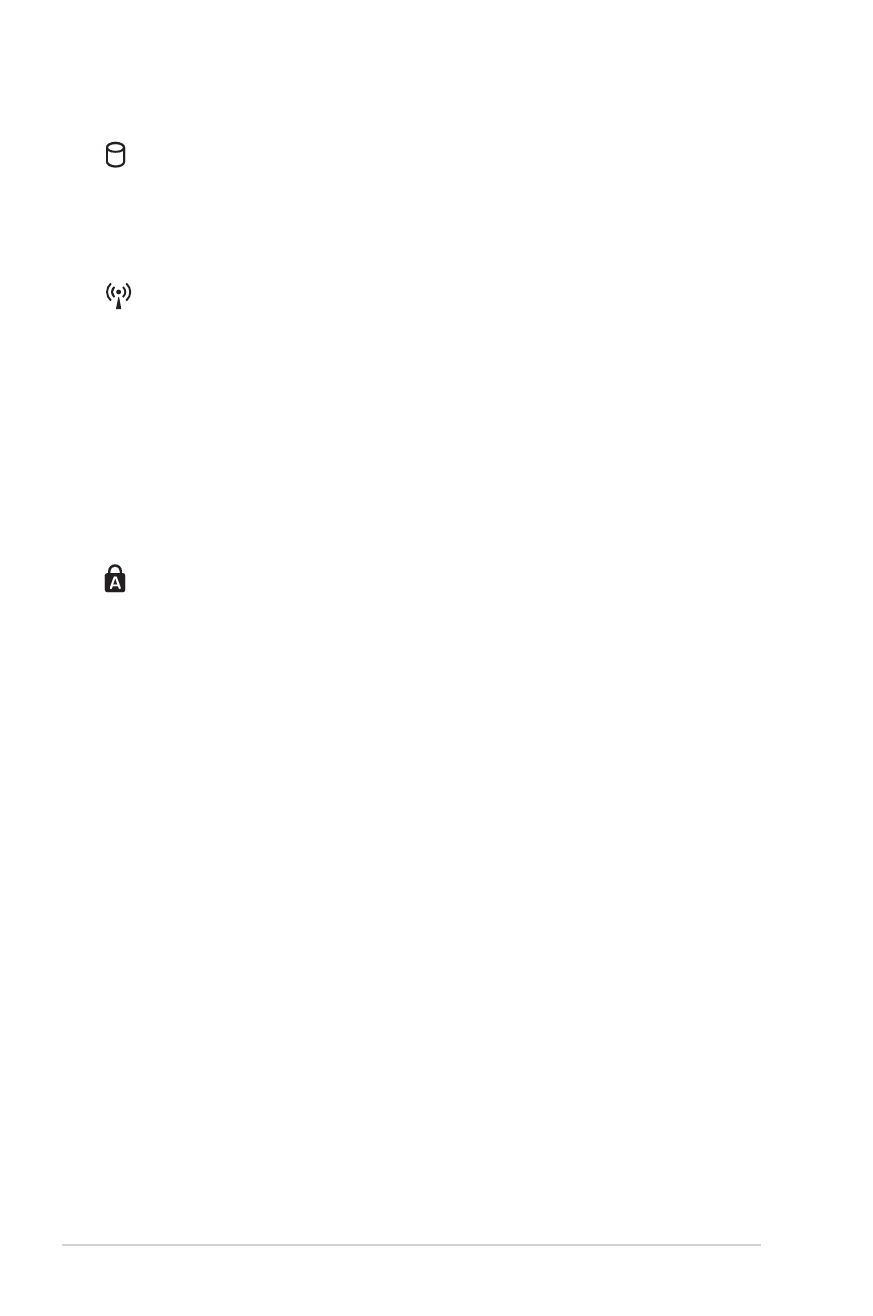
46
Εγχειρίδιο χρήσης� φορητού υπολογιστή
Ένδειξη κεφαλαίων γραμμάτων (Cap�ta� Lock)
Όταν ανάβει υποδεικνύει ότι είναι ενεργοποιημένα τα κεφαλαία
γράμματα [Caps Lock]. Η λειτουργία κεφαλαίων γραμμάτων
επιτρέπει σε κάποια από τα γράμματα του πληκτρολογίου να
ενεργούν ως� κεφαλαία γράμματα (π.χ. Α, Β, Γ). Όταν η λυχνία
κεφαλαίων γραμμάτων είναι στο OFF, τα γράμματα που
πληκτρολογούνται θα είναι μικρά (π.χ. α,β,γ).
Ένδειξη δραστηριότητας οδηγού
Υποδεικνύει ότι το Notebook PC έχει πρόσβαση σε μια ή
περισσότερες� συσκευές� αποθήκευσης� όπως� στο σκληρό δίσκο.
Η λυχνία αναβοσβήνει αναλογικά με το χρόνο πρόσβασης�.
Ένδειξη B�uetooth / W�re�e�� (Ασύρματο)
Αυτό εφαρμόζεται μόνον σε μοντέλα με εσωτερικό Bluetooth
(BT) και ενσωματωμένο ασύρματο LAN. Αυτή η ένδειξη
θα φωτιστεί για να υποδείξει ότι έχει ενεργοποιηθεί η
ενσωματωμένη λειτουργία Bluetooth (BT) του Φορητού Η/Υ.
Εφαρμόζεται μόνο σε μοντέλα με ενσωματωμένο ασύρματο
LAN. Η ένδειξη αυτή ανάβει όταν είναι ενεργοποιημένο το
ενσωματωμένο ασύρματο LAN. (Είναι απαραίτητες� οι ρυθμίσεις�
μέσω λογισμικού των Windows).
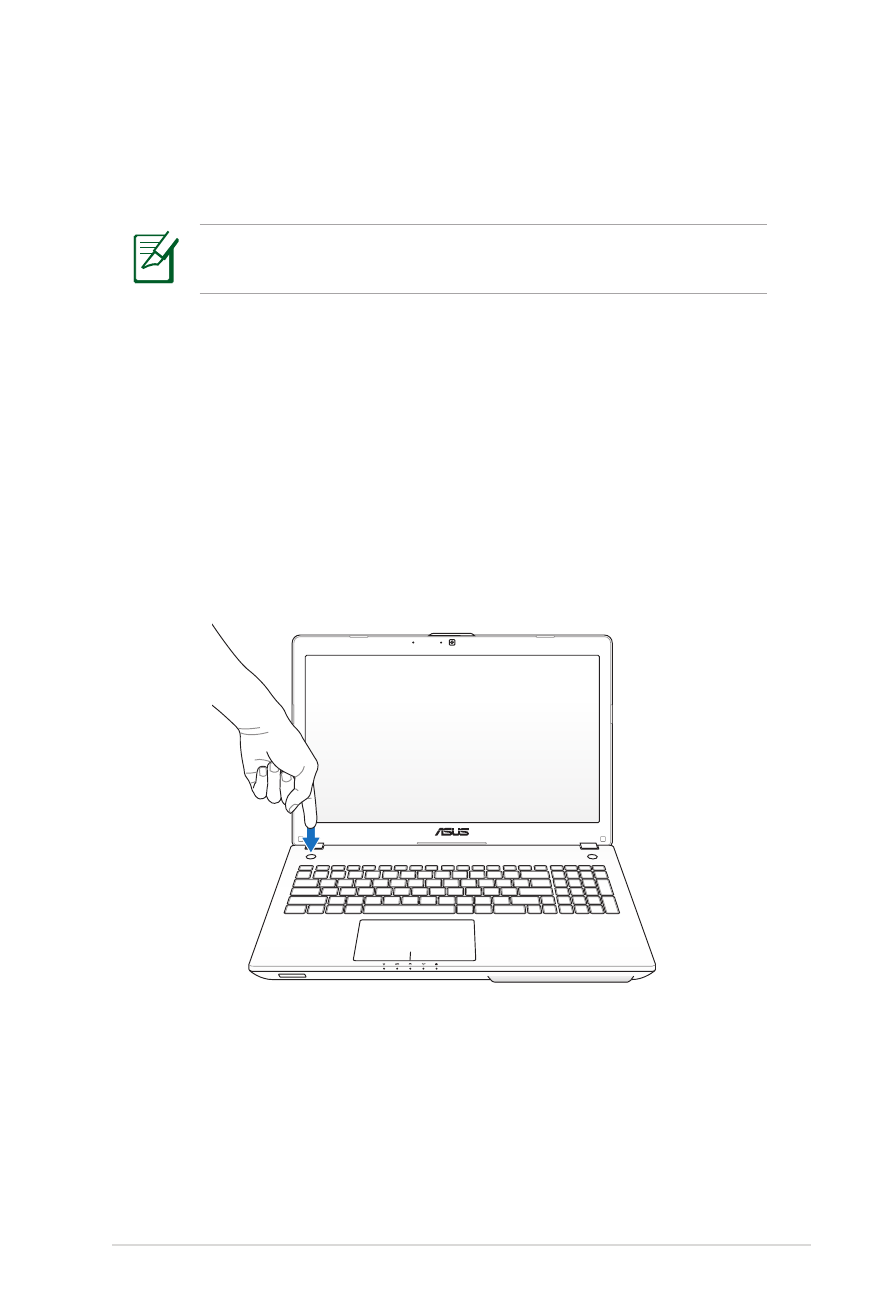
Εγχειρίδιο χρήσης� φορητού υπολογιστή
47
Χρησιμοποιώντας το �μεσο πλήκτρο
Με το Άμεσο πλήκτρο, πατήστε απλά το κουμπί για να ενεργοποιήσετε
γρήγορα την προεπιλεγμένη λειτουργία του Άμεσου πλήκτρου σας�.
Μπορείτε να διαμορφώσετε τη λειτουργία ενός� Άμεσου πλήκτρου
κάθε φορά.
Χρήση του �μεσου πλήκτρου για πρώτη φορά
Όταν πατήσετε το Άμεσο πλήκτρο για πρώτη φορά, εμφανίζεται η
οθόνη Καλωσορίσματος� για να σας� βοηθήσει να διαμορφώσετε τις�
λειτουργίες� του Άμεσου πλήκτρου.
Για να χρησιμοποιήσετε το �μεσο πλήκτρο για πρώτη φορά:
�. Πατήστε το Άμεσο πλήκτρο στην απέναντι πλευρά του κουμπιού
ισχύος�.
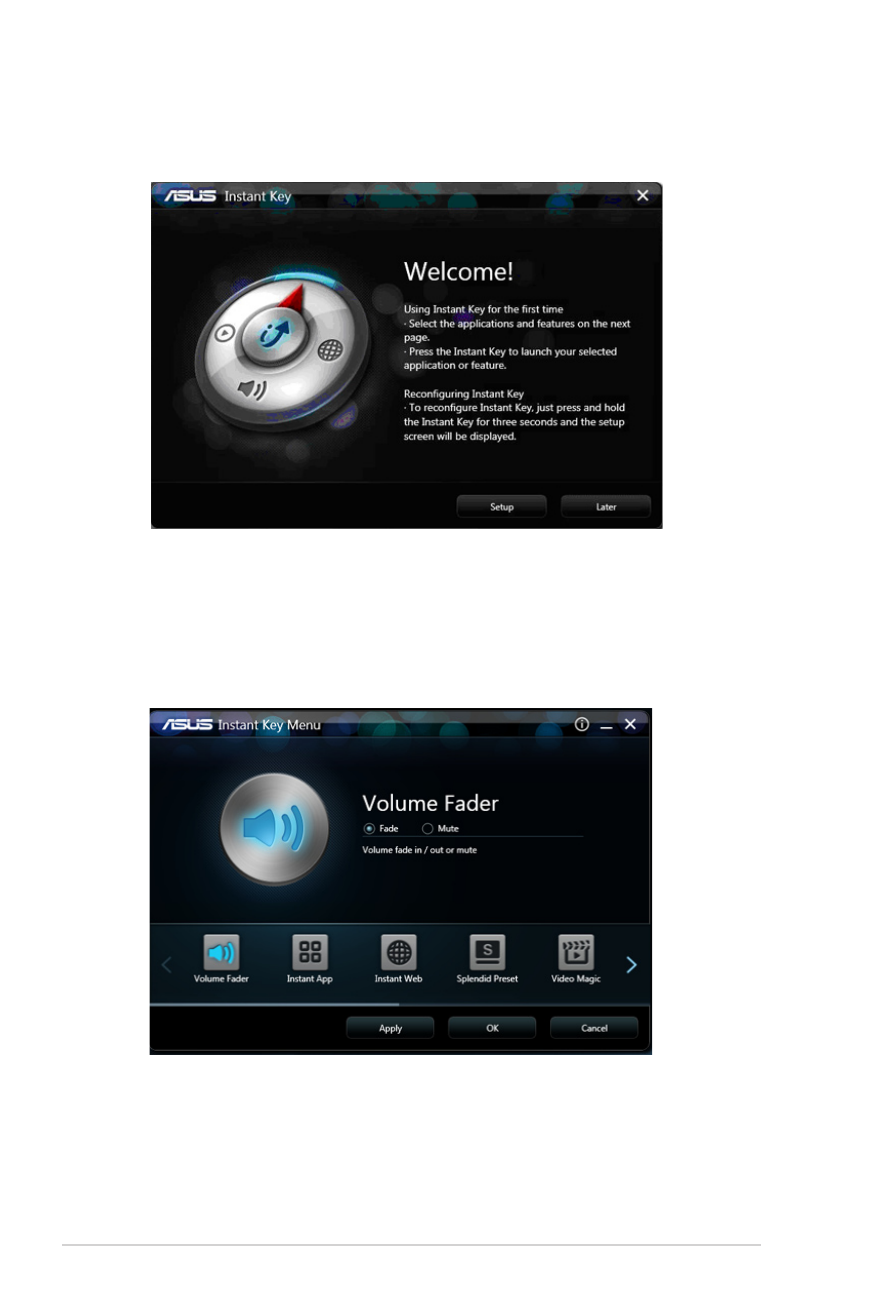
48
Εγχειρίδιο χρήσης� φορητού υπολογιστή
�. Από την οθόνη εγκατάστασης�, κάντε κλικ σε κάποιο από τα
εικονίδια, διαμορφώστε τη ρύθμιση και κατόπιν κάντε κλικ στο
Εφαρμογή.
Κάντε κλικ στα βέλη για να περιηγηθείτε στις� λειτουργίες� του
Άμεσου πλήκτρου στις� οποίες� μπορείτε να διαμορφώσετε.
�. Από την οθόνη Καλωσορίσματος�, κάντε κλικ στο Εγκατάσταση
για να γίνει εκκίνηση της� οθόνης� εγκατάστασης�.
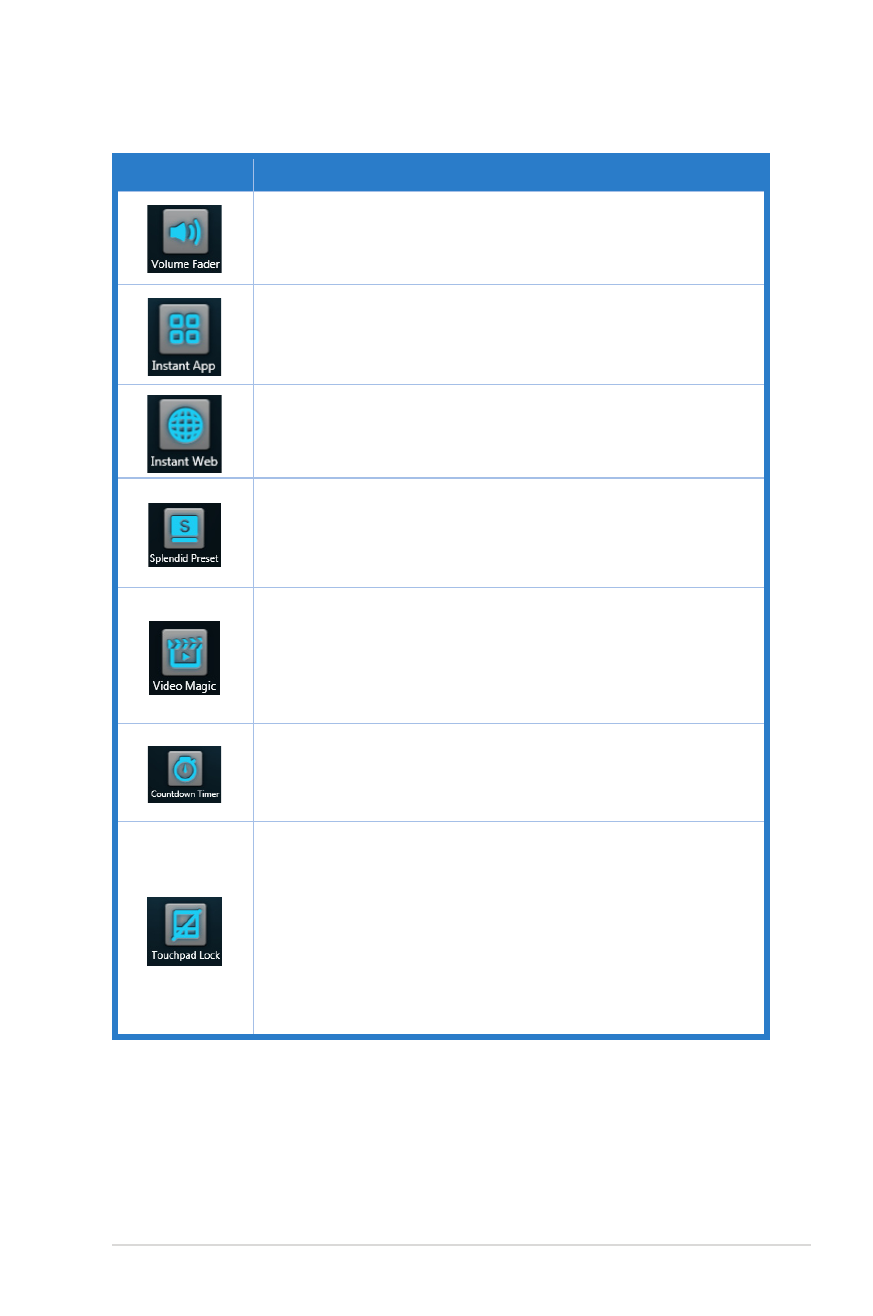
Εγχειρίδιο χρήσης� φορητού υπολογιστή
49
Μπορείτε να διαμορφώσετε αυτές� τις� λειτουργίες� Άμεσου πλήκτρου:
Λειτουργία
Περιγραφή
Πρόγραμμα εξασθένισης έντασης
Αυξάνει/μειώνει την ένταση ή τη θέτει σε λειτουργία
σίγασης�.
�μεση εφαρμ
Ξεκινά γρήγορα την εφαρμογή ή τα αρχεία office που
χρησιμοποιείτε συχνά.
Ιστός στη στιγμή
Θέτει γρήγορα σε λειτουργία τον αγαπημένο σας�
ιστότοπο.
Προεπιλογή Sp�e�d�d
Σας� δίνει την επιλογή να επιλέξετε από έξι
προεπιλογές� έγχρωμης� οθόνης�.
Μαγεία Βίντεο
Θέτει γρήγορα σε λειτουργία τη Μαγεία Βίντεο για
αναπαραγωγή, επεξεργασία βίντεο και μετατροπή
μορφής�.
Χρονόμετρο αντίστροφης μέτρησης
Ξεκινά γρήγορα ένα χρονόμετρο αντίστροφης�
μέτρησης� για αναμονή, τερματισμό ή αδράνεια.
Κλείδωμα οθόνης αφής
Σας� δίνει τη δυνατότητα να ενεργοποιήσετε ή να
απενεργοποιήσετε την επιφάνεια αφής�. Αυτή η
λειτουργία μιμείται τη συμπεριφορά του <F�>
+ <F9>, το οποίο είναι το πλήκτρο λειτουργίας�
Ενεργοποίησης�/Απενεργοποίησης� της� Επιφάνειας�
αφής�.
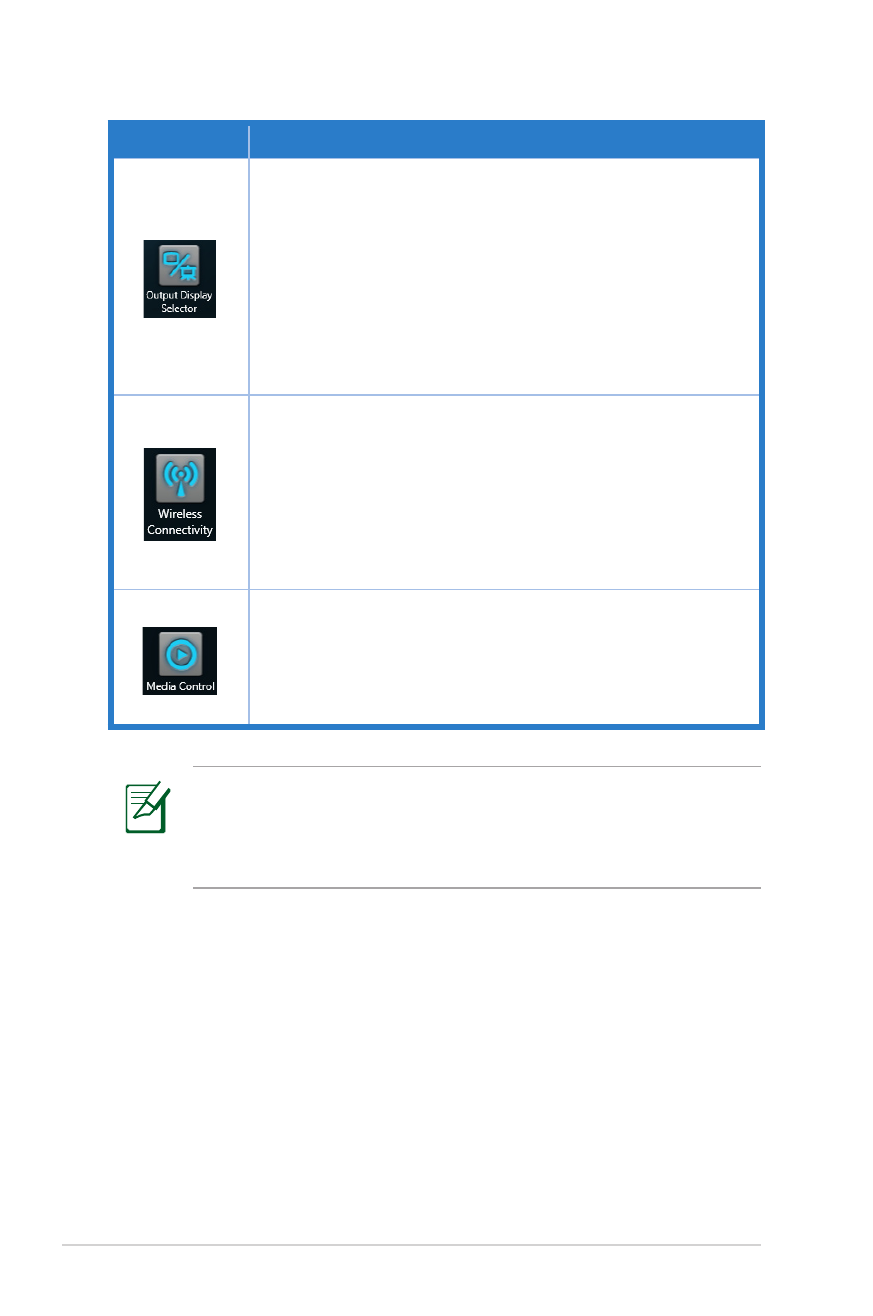
5�
Εγχειρίδιο χρήσης� φορητού υπολογιστή
Λειτουργία
Περιγραφή
Επιλογέας οθόνης εξόδου
Πραγματοποιεί γρήγορα εναλλαγή ανάμεσα στον
φορητό υπολογιστή, την εξωτερική οθόνη και μία
διπλή οθόνη.
Αυτή η λειτουργία μιμείται τη συμπεριφορά του
<F�> + <F8>, το οποίο είναι το πλήκτρο λειτουργίας�
της� LCD της� επιφάνειας� αφής�/Διακόπτη οθόνης�.
Ασύρματη συνδεσιμότητα
Σας� δίνει τη δυνατότητα να ενεργοποιήσετε ή να
απενεργοποιήσετε το Wi-Fi και το Bluetooth. Αυτή
η λειτουργία μιμείται τη συμπεριφορά του <F�> +
<F2>, το οποίο είναι το πλήκτρο λειτουργίας� του
Διακόπτη WLAN/Bluetooth.
Ελεγχος Μέσων
Το Windows Media Player ξεκινά γρήγορα και
αναπαράγει/παύει κατά την αναπαραγωγή
πολυμέσων.
Για να διαμορφώσετε ξανά το Άμεσο πλήκτρο πατήστε
παρατεταμένα το Άμεσο πλήκτρο για περίπου τρία
δευτερόλεπτα για να ξεκινήσει η οθόνη εγκατάστασης� του
Άμεσου πλήκτρου.
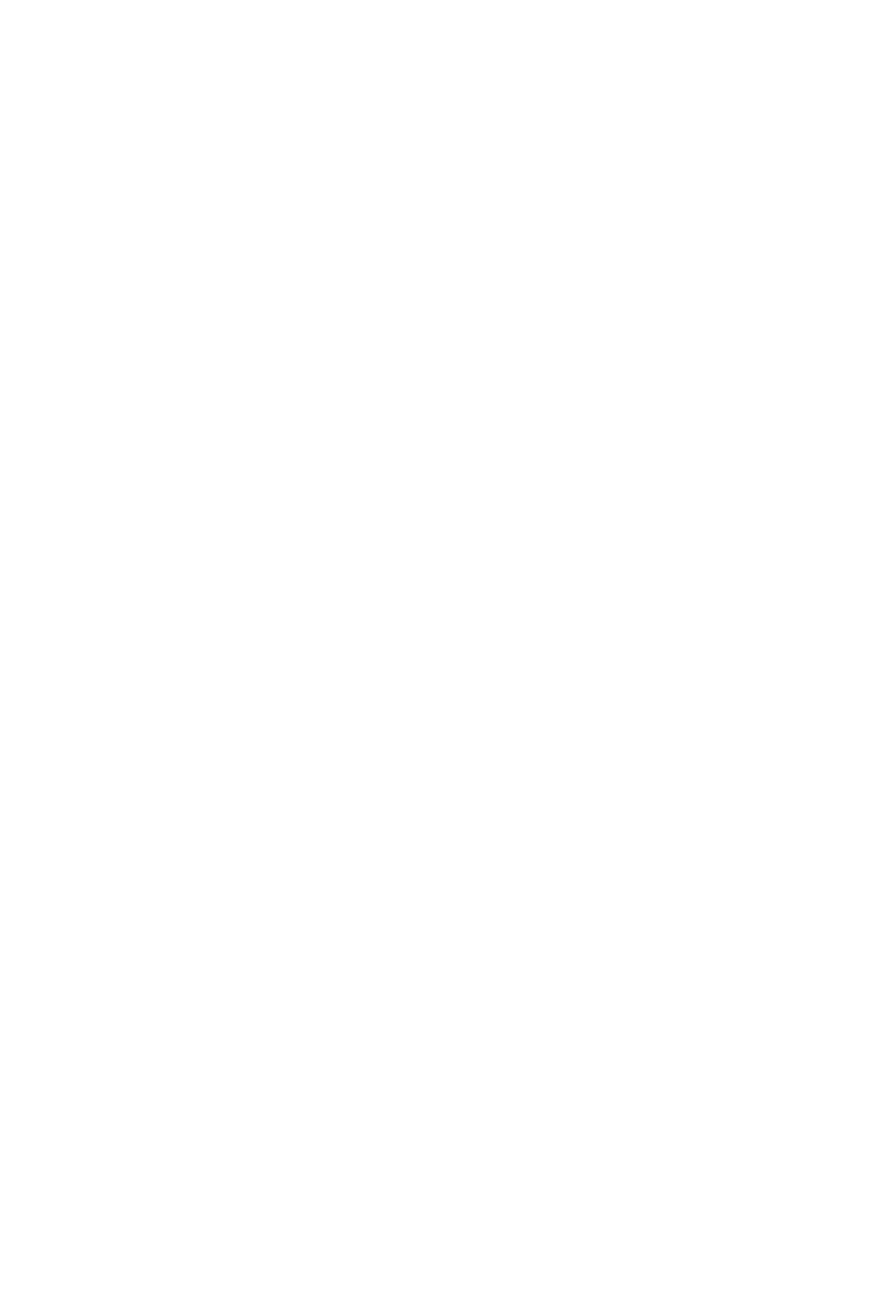
4
Χρήση του Notebook PC
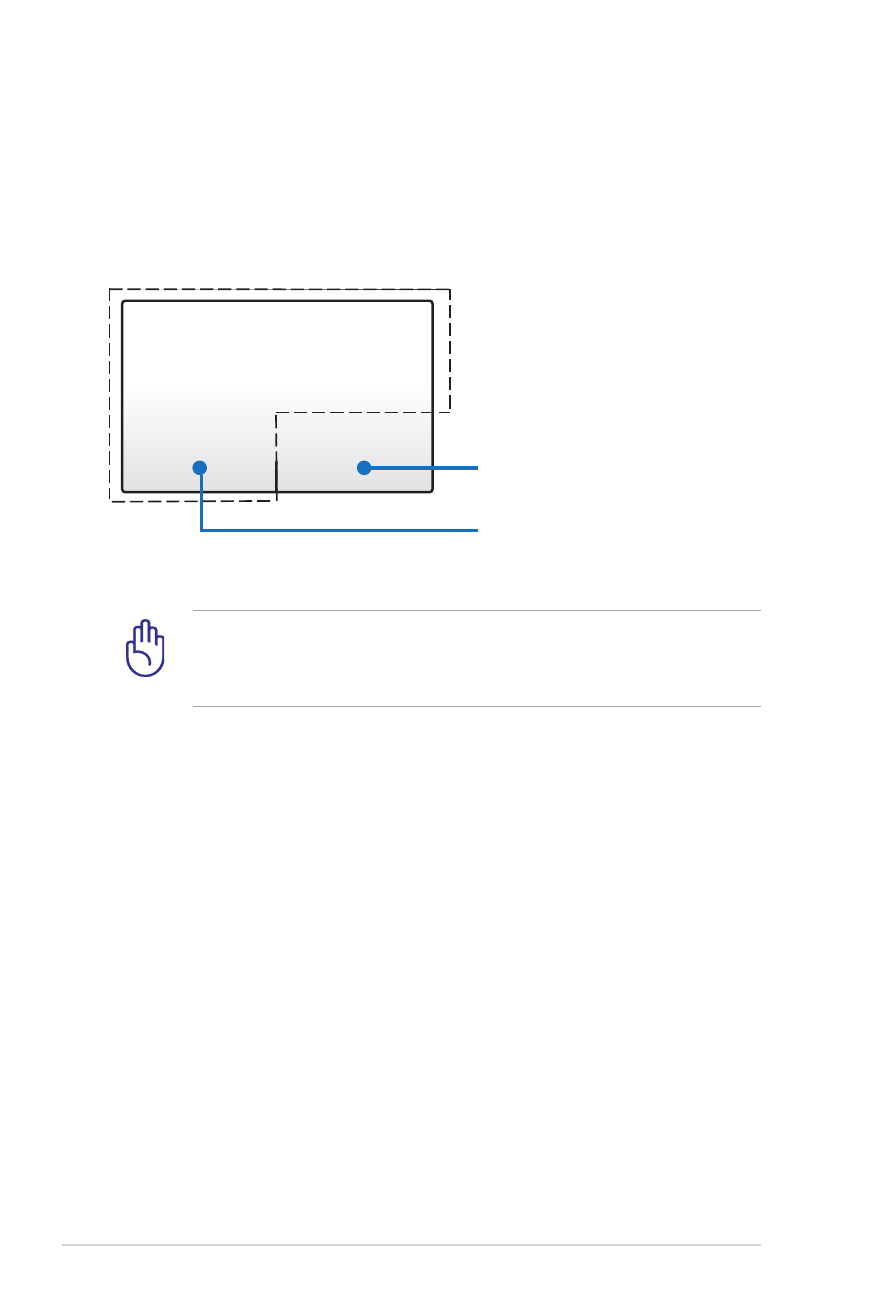
5�
Εγχειρίδιο χρήσης� φορητού υπολογιστή
Διάταξη Κατάδειξης
Η ενσωματωμένη συσκευή υπογράμμισης� touchpad του φορητού
Η/Υ είναι ευαίσθητη στην πίεση και δεν περιέχει κινούμενα τμήματα.
Μία μονάδα συσκευής� εξακολουθεί να είναι απαραίτητα για την
εργασία με κάποιο λογισμικό εφαρμογής�.
ΜΗΝ χρησιμοποιείτε κάποια αντικείμενα στη θέση του δακτύλου
σας� για να λειτουργήσει το touchpad. Αυτά τα αντικείμενα
μπορεί να βλάψουν την επιφάνεια του touchpad.
Πλήκτρο αριστερού κλικ
(ζώνη στο εσωτερικό της� διακεκομένης�
γραμμής�)
Πλήκτρο δεξιού κλικ
(ζώνη στο εξωτερικό της� διακεκομένης�
γραμμής�)
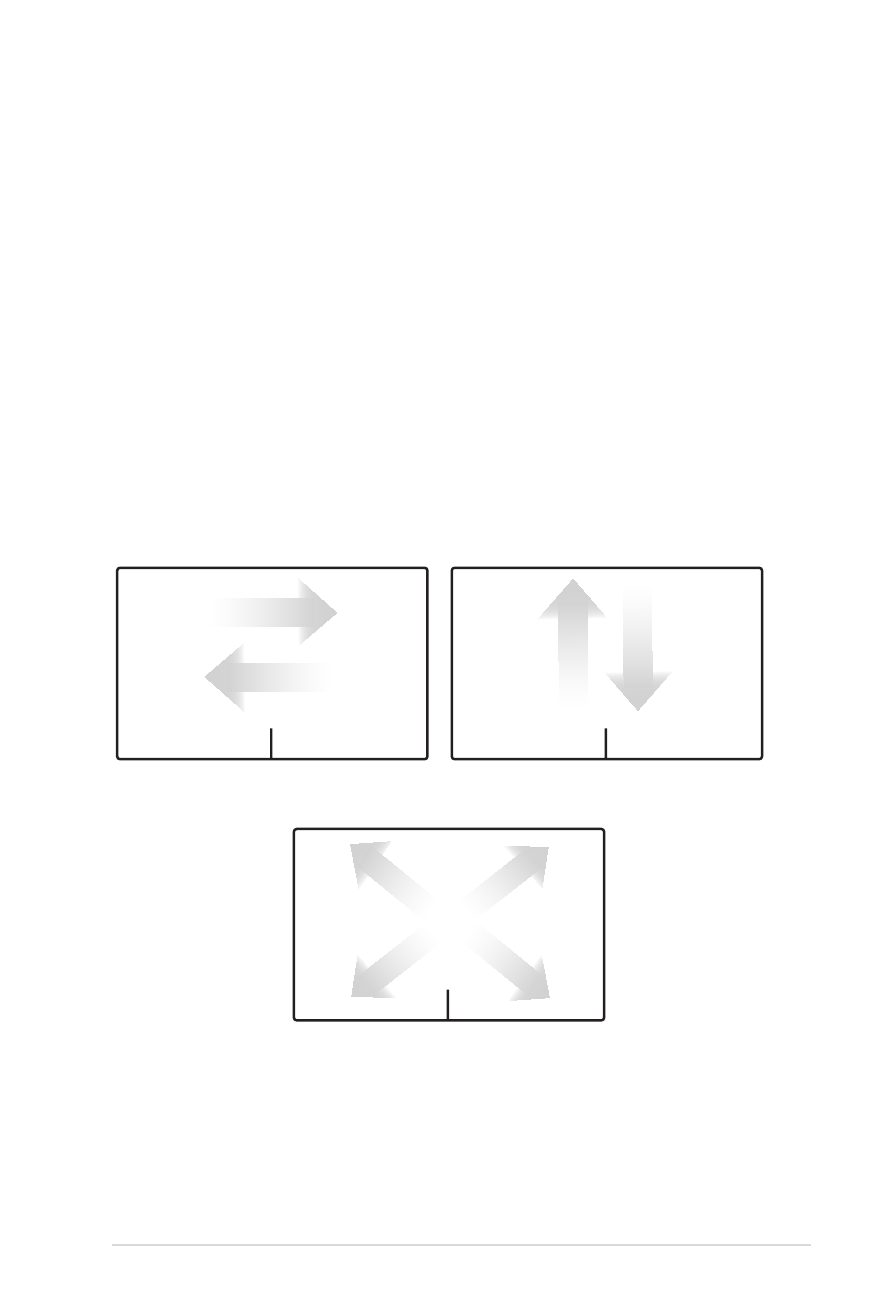
Εγχειρίδιο χρήσης� φορητού υπολογιστή
5�
Χρήση του touchpad
Το touchpad είναι μία διαδραστική συσκευή που προσομοιώνει
τις� λειτουργίες� ενός� κανονικού ποντικιού. Σας� δίνει τη δυνατότητα
να χρησιμοποιήσετε κινήσεις� με ένα δάκτυλο ή με πολλά δάκτυλα
για να μετακινηθεί ο δείκτης� ούτως� ώστε να μπορείτε να επιλέξετε
και να κάνετε κλικ σε στοιχεία, να περιστρέψετε και να μεγεθύνετε
εικόνες�, να κυληθείτε σε λίστες� καθώς� και να σαρώσετε και να κάνετε
εναλλαγή ανάμεσα σε παράθυρα.
Μετακίνηση του δείκτη
Μπορείτε να πατήσετε ή να κάνετε κλικ σε οποιοδήποτε σημείο
στο touchpad για να ενεργοποιηθεί ο δείκτης�, κατόπιν σαρώστε το
δάκτυλό σας� στο touchpad για να μετακινήσετε τον δείκτη επί της�
οθόνης�.
Κύλιση οριζοντίως�
Κύλιση καθέτως�
Κύλιση διαγωνίως�
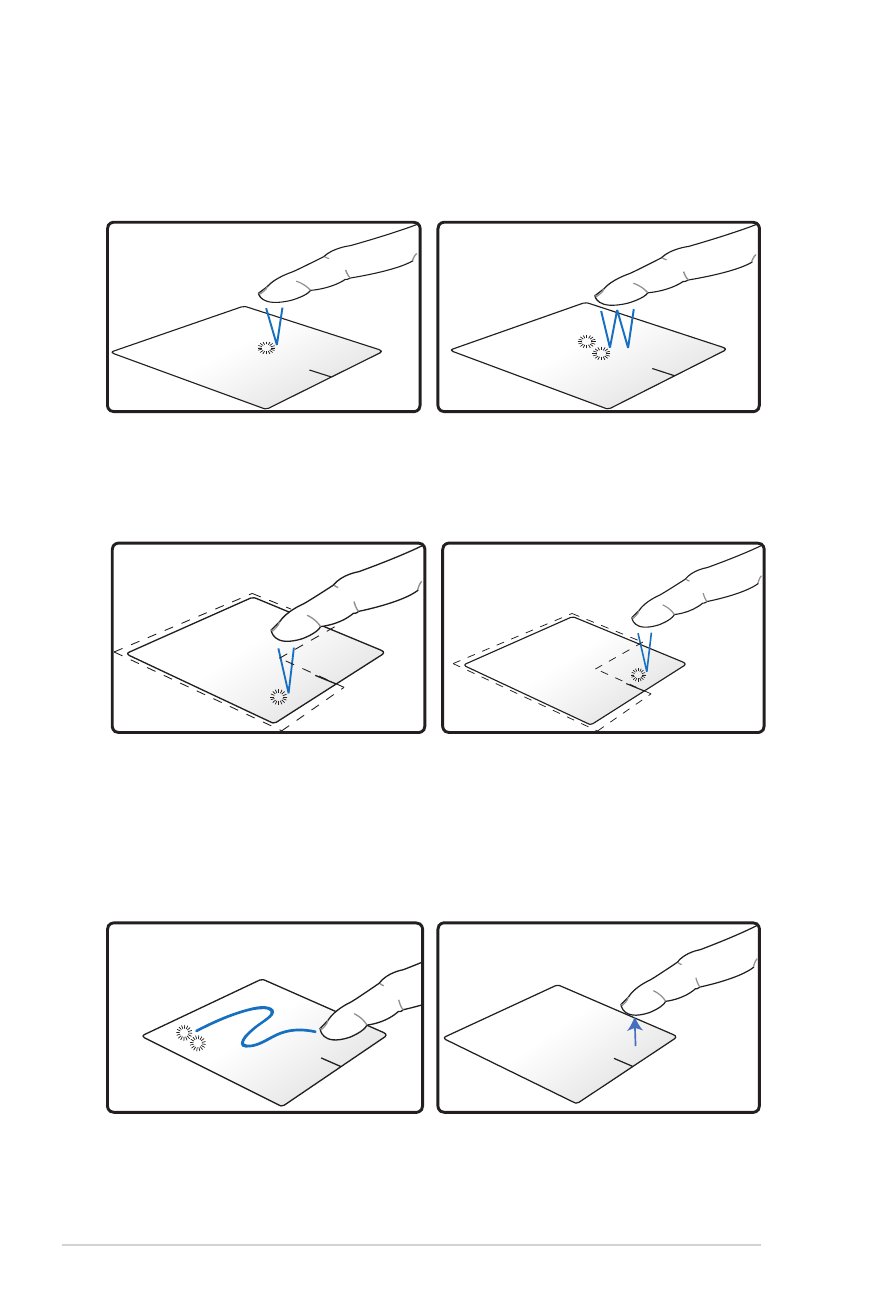
54
Εγχειρίδιο χρήσης� φορητού υπολογιστή
Πατήστε μία φορά για να
επιλέξετε ένα στοιχείο.
Πιέστε δύο φορές� για να
ανοίξετε το επιλεγμένο στοιχείο.
Απεικονίσεις χρήσης Touchpad
Πάτημα - Πατώντας� στο touchpad σας� δίνει τη δυνατότητα να
επιλέξετε στοιχεία επί της� οθόνης� και ανοίξτε αρχεία.
Κλικ - Το κλικ στο touchpad προσομοιώνει τις� λειτουργίες� του αριστερού
πλήκτρου του ποντικιού και του δεξιού πλήκτρου του ποντικιού.
Μεταφορά και εναπόθεση - Η ενέργεια μεταφοράς� και εναπόθεσης�
στο touchpad σας� δίνει τη δυνατότητα να μετακινήσετε τα στοιχεία
επί της� οθόνης� σε μία νέα θέση.
Δεξί κλικ
Μεταφορά
Αριστερό κλικ
Εναπόθεση
Κάντε κλικ μία φορά για να
επιλέξετε ένα στοιχείο, κατόπιν
κάντε διπλό κλικ για να ανοίξει.
Κάντε κλικ μία φορά για να
επιλέξετε ένα στοιχείο και να
προβάλλετε τις� επιλογές� μενού
του.
Επιλέξτε ένα στοιχείο πατώντας�
δύο φορές�, κατόπιν σύρετε
το ίδιο δάκτυλο χωρίς� να το
σηκώνετε από το touchpad.
Πάρτε το δάκτυλό σας� από το
touchpad για να εναποθέσετε το
στοιχείο στη νέα του θέση.
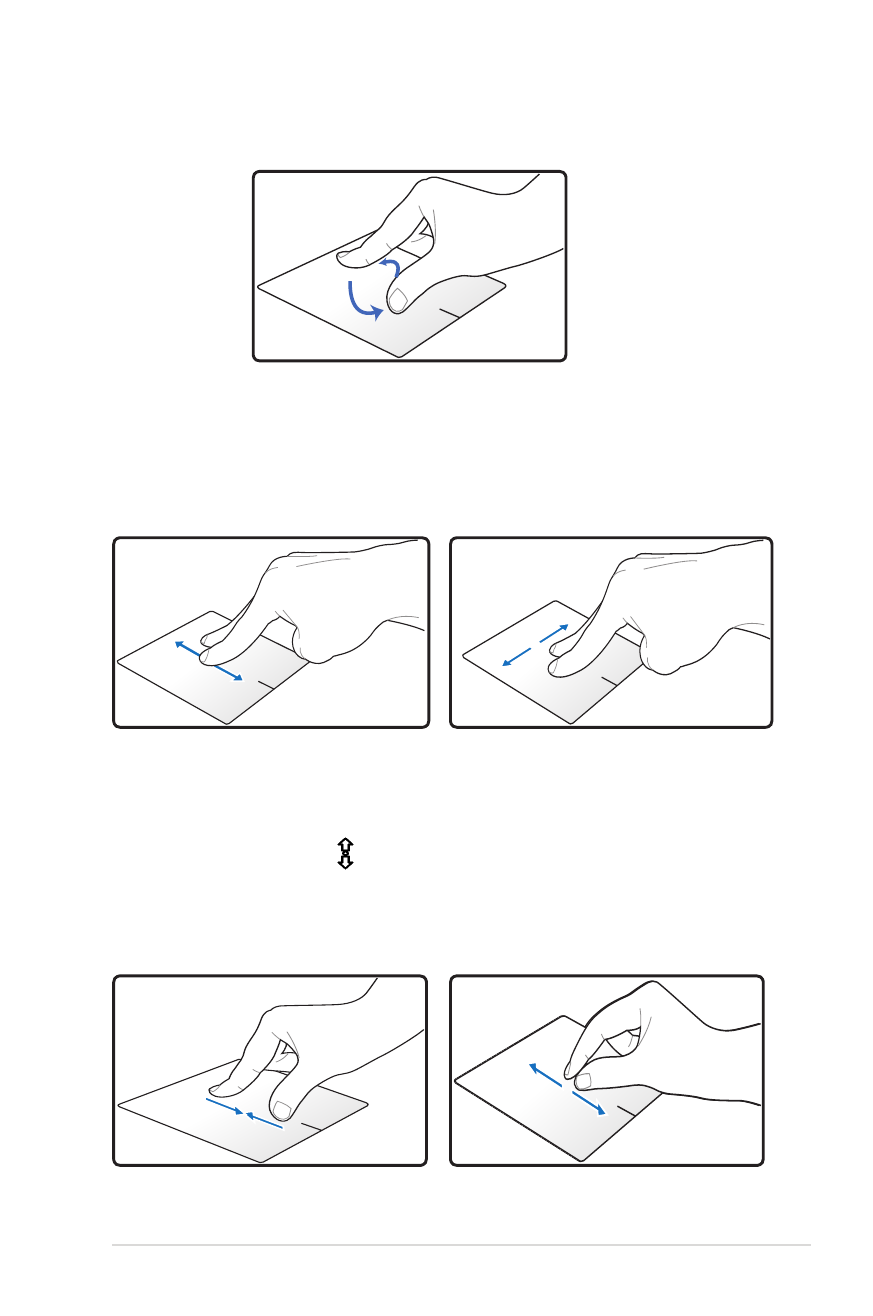
Εγχειρίδιο χρήσης� φορητού υπολογιστή
55
Περιστροφή - Η περιστροφή των εικόνων δεξιόστροφα/
αριστερόστροφα γίνεται στο touchpad χρησιμοποιώντας� την κίνηση
τσιμπήματος�.
Τοποθετήστε δύο δάκτυλα στο touchpad κατόπιν γυρίστε με κυκλική
κίνηση, είτε δεξιόστροφα είτε αριστερόστροφα για να περιστρέψετε μία
εικόνα.
Κύλιση - Χρησιμοποιώντας� δύο δάκτυλα στο touchpad, μπορείτε να
κυληθείτε στις� λίστες� κατακόρυφα και οριζόντια.
Ζουμ - Χρησιμοποιώντας� δύο δάκτυλα στο touchpad, μπορείτε να
μεγεθύνετε ή να μειώσετε το μέγεθος� προβολής� της� επιλεγμένης�
σας� εικόνας�.
Απομακρύνετε/φέρτε κοντά τα δύο δάκτυλα για μεγέθυνση/
σμίκρυνση.
Για να ενεργοποιηθεί η συνεχής� κύλιση, κρατήστε τα δάκτυλά σας� στην
άκρη του touchpad όταν μετακινείτε από επάνω προς� τα κάτω/αριστερά
προς� τα δεξιά και αντίστροφα. Ο δείκτης� του ποντικιού γίνεται δείκτης�
βέλους� με διπλή κεφαλή όταν είναι ενεργοποιημένη η συνεχής� κύλιση.
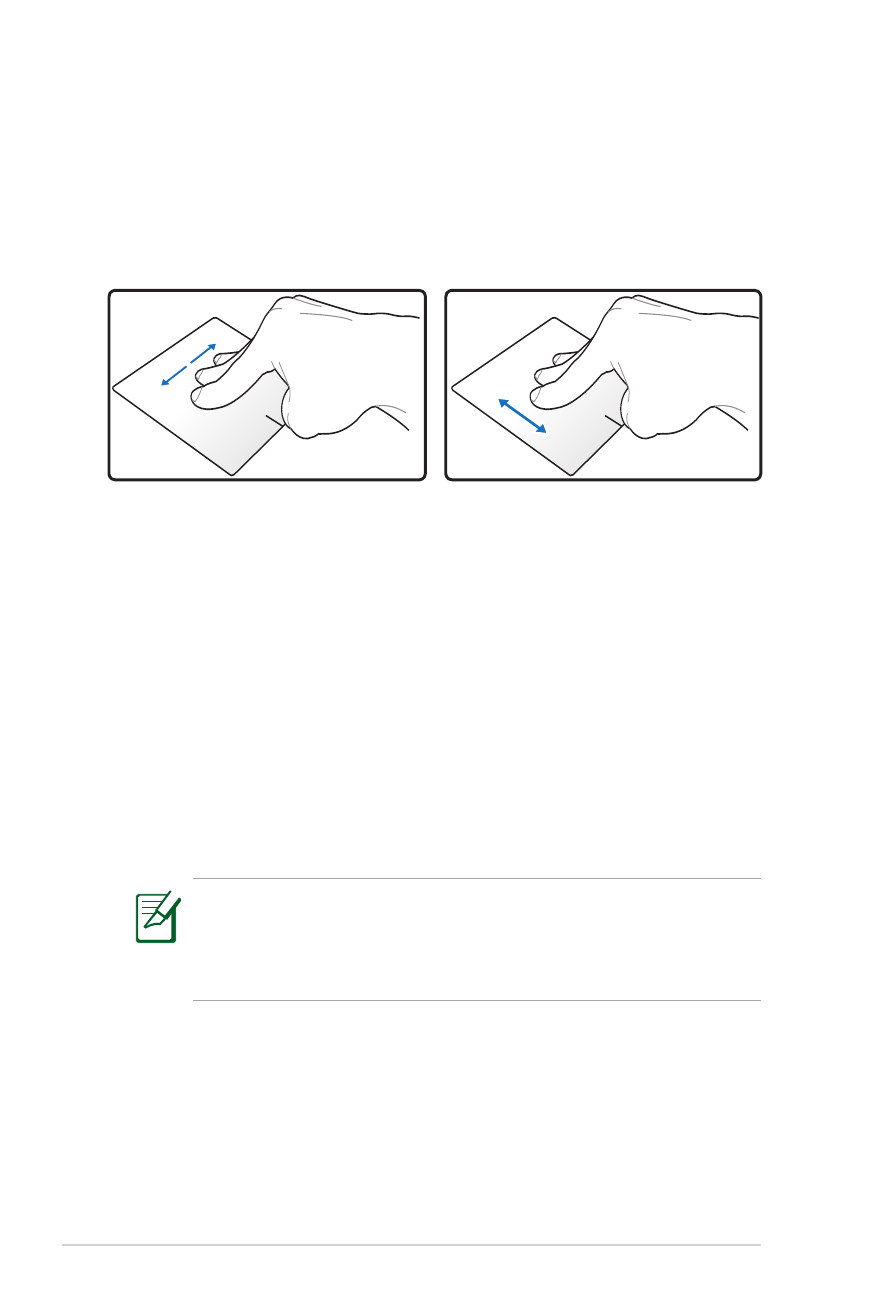
56
Εγχειρίδιο χρήσης� φορητού υπολογιστή
Το touchpad ανταποκρίνεται στην κίνηση όχι στην πίεση. Δε
χρειάζεται να πατήσετε στην επιφάνεια πολύ δυνατά. Πατώντας�
πολύ δυνατά δεν αυξάνεται η ανταπόκριση του touchpad. Το
touchpad ανταποκρίνεται καλύτερα σε ελαφριά πίεση.
Φροντίδα του touchpad
Το touchpad είναι ευαίσθητο στην πίεση. Εάν δεν φροντίσετε σωστά,
μπορεί να υποστεί εύκολα ζημία. Σημειώστε τα παρακάτω μέτρα.
• Βεβαιωθείτε ότι το touchpad δεν έρχεται σε επαφή με βρομιά, υγρά
ή λίπη.
• Μην αγγίζετε το touchpad αν τα δάκτυλά σας� είναι βρώμικα ή υγρά.
• Μην τοποθετείτε βαριά αντικείμενα επάνω στο touchpad ή τα πλή-
κτρα του touchpad.
• Μην γρατζουνάτε το touchpad με τα νύχια των δακτύλων σας� ή με
βαριά αντικείμενα.
Σάρωση με τρία δάκτυλα - Χρησιμοποιώντας� τρία δάκτυλα
στο touchpad, μπορείτε να σαρώσετε σελίδες� από αριστερά
προς� τα δεξιά/από δεξιά προς� τα αριστερά. Μπορείτε επίσης� να
χρησιμοποιήσετε την κίνηση αυτή για εναλλαγή ανάμεσα σε εναργά
παράθυρα στην επιφάνεια εργασίας� σας�.
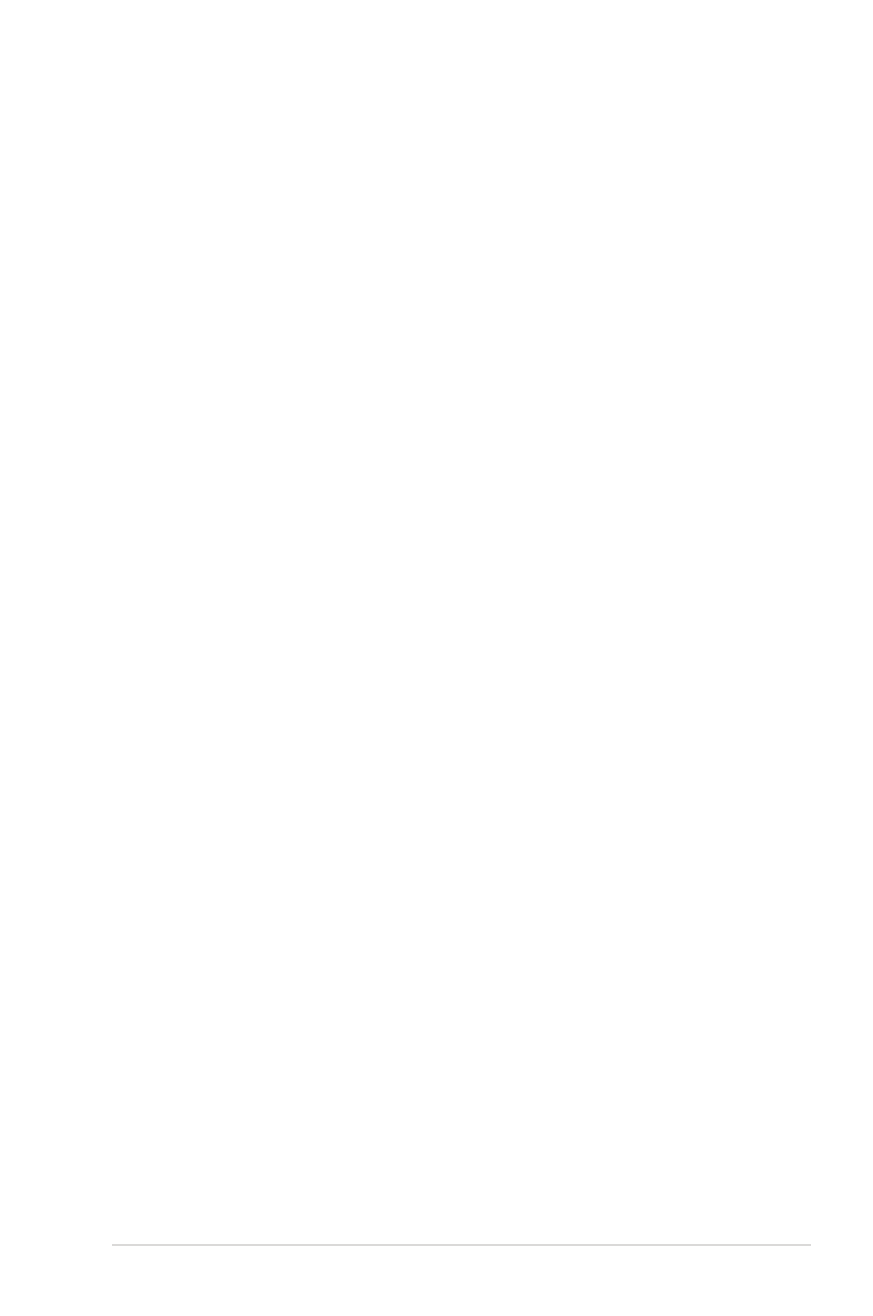
Εγχειρίδιο χρήσης� φορητού υπολογιστή
57
Αυτόματη απενεργοποίηση του touchpad
Μπορείτε να απενεργοποιήσετε αυτόματα το touchpad όταν είναι
προσαρτημένο ένα εξωτερικό ποντίκι USB.
Για να απενεργοποιήσετε το touchpad:
�.
Μεταβείτε σε Πίνακας Ελέγχου. Αλλάξτε τις� ρυθμίσεις�
προβολής� σε Μεγάλα εικονίδια κατόπιν επιλέξτε Ποντίκι.
�.
Επιλέξτε την καρτέλα ELAN.
�.
Επιλέξτε το πλαίσιο με την επιλογή Απενεργοποίηση όταν
προσαρτηθεί εξωτερική συσκευή υπογράμμισης.
4.
Επιλέξτε Εφαρμογή για να αποθηκευτούν οι τρέχουσες�
αλλαγές� ή επιλέξτε OK για να αποθηκευτούν οι αλλαγές�
κατόπιν βγείτε.
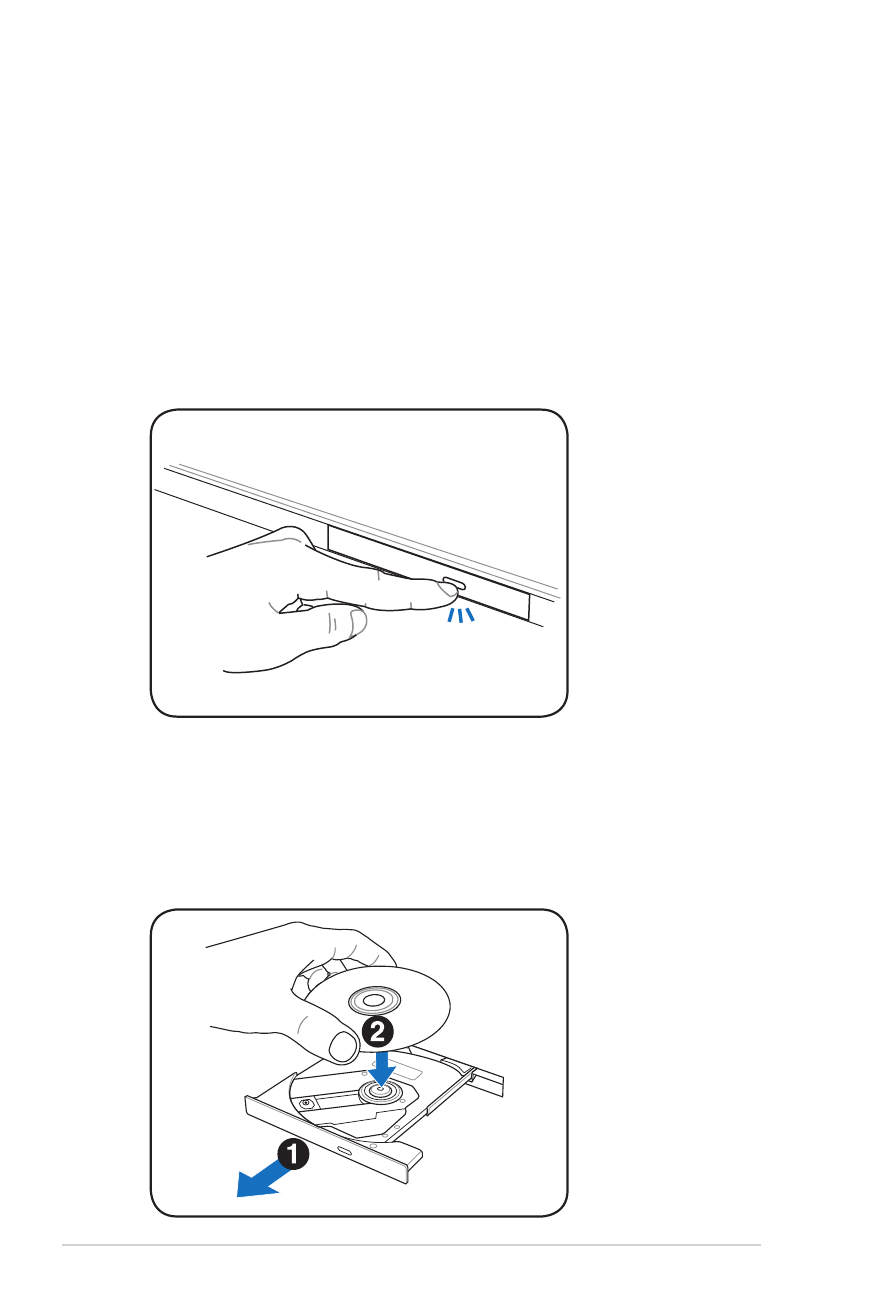
58
Εγχειρίδιο χρήσης� φορητού υπολογιστή
Διατάξεις Αποθήκευσης
Οι διατάξεις� αποθήκευσης� επιτρέπουν στο Notebook PC να διαβάζει
και γράφει έγγραφα, εικόνες� και άλλα αρχεία σε διάφορες� συσκευές�
αποθήκευσης� δεδομένων.
Μονάδα Οπτικού Δίσκου (σε επιλεγμένα μοντέλα)
Εισαγωγή οπτικού δίσκου
�. Όταν το Notebook PC είναι ενεργοποιημένο, πατήστε το κουπί
εξώθησης� της� μονάδας� και ο δίσκος� θα βγει μερικώς� προς� τα έξω.
�. Τραβήξτε απαλά το μπροστινό μέρος� της� μονάδας� για να βγει
τελείως� έξω ο δίσκος�. Προσέξτε να μην αγγίξετε το φακό της�
μονάδας� CD και τους� άλλους� μηχανισμούς�. Σιγουρευτείτε ότι δεν
υπάρχουν άλλα εμπόδια που μπορεί να προκαλούν απόφραξη
στο δίσκο της� μονάδας�.
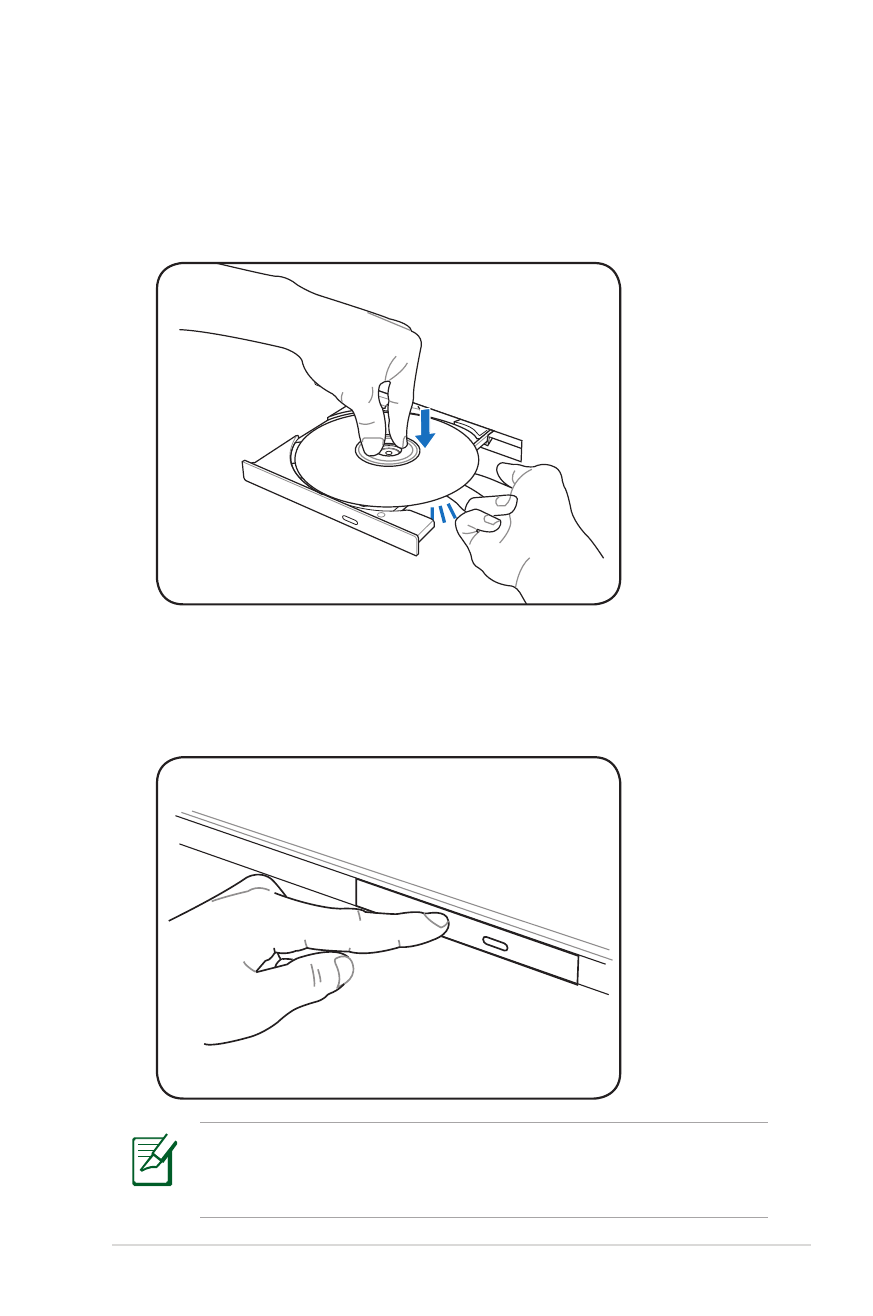
Εγχειρίδιο χρήσης� φορητού υπολογιστή
59
�. Κρατήστε το δίσκο από τα άκρα και τοποθετήστε τον με την
τυπωμένη πλευρά προς� τα πάνω. Πιέστε προς� τα κάτω και στις�
δύο πλευρές� του κέντρου του δίσκου μέχρι να σφηνωθεί στον
κόμβο. Ο κόμβος πρέπει να βρίσκεται ψηλότερα από το
δίσκο όταν αυτός έχει τοποθετηθεί σωστά.
4. Σπρώξτε αργά το δίσκο της� μονάδας� πίσω στη θέση του. Η
μονάδα θα αρχίσει να διαβάζει τον πίνακα περιεχομένων (TOC)
στο δίσκο. Όταν η μονάδα σταματήσει ο δίσκος� είναι έτοιμος�
για χρήση.
Είναι φυσιολογικό να ακούτε και να νιώθετε την περιστροφή του
CD με μεγάλη ένταση μέσα στη μονάδα όταν γίνεται ανάγνωση
των δεδομένων.
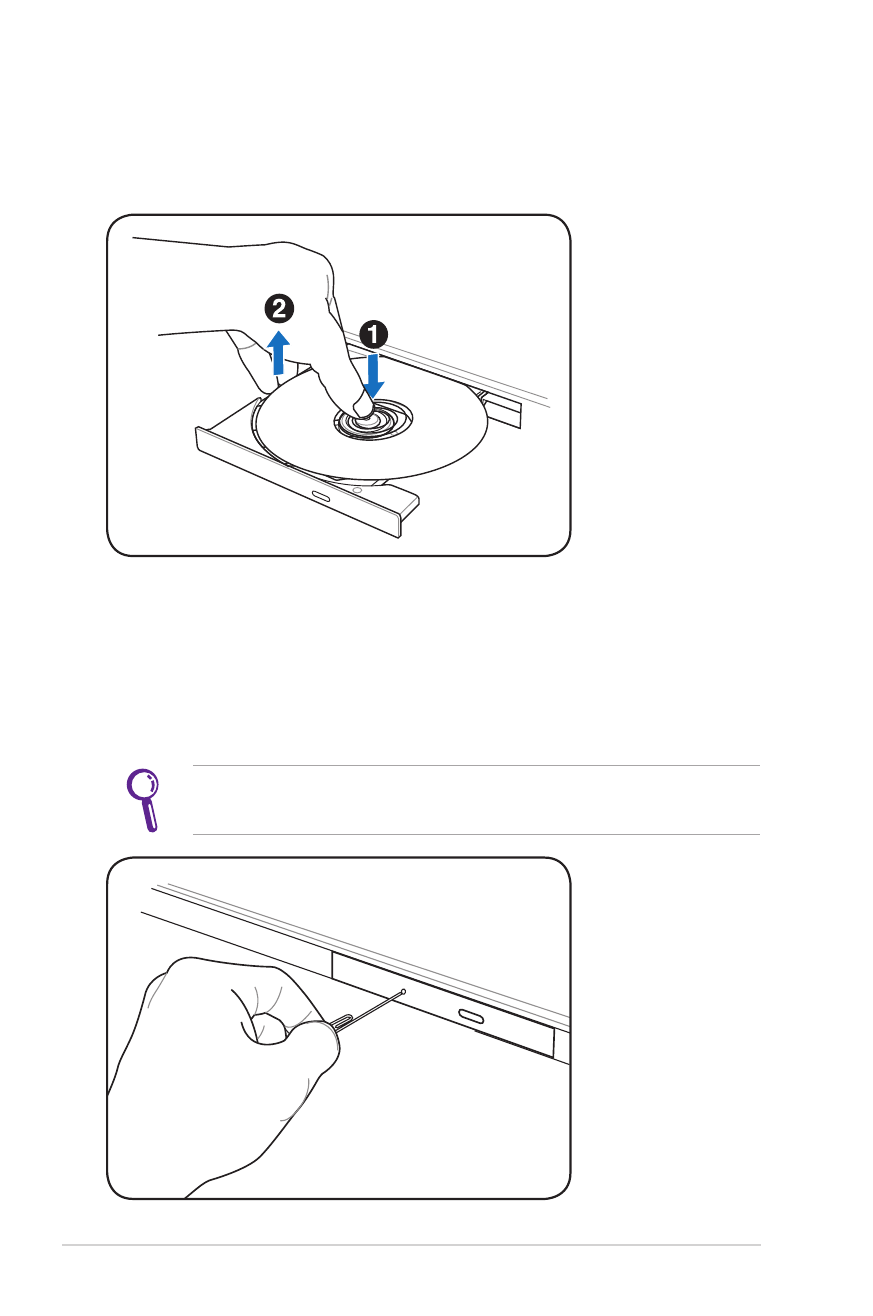
6�
Εγχειρίδιο χρήσης� φορητού υπολογιστή
Εξώθηση σε κατάσταση ανάγκης
Η υποδοχή εξώθησης� σε περίπτωση ανάγκης� είναι τοποθετημένη
σε μια οπή της� μονάδας� οπτικού δίσκου και χρησιμοποιείται για να
ανοίξετε το δίσκο της� μονάδας� σε περίπτωση που η ηλεκτρονική
εξώθηση δεν λειτουργεί. Μην χρησιμοποιείτε το άνοιγμα ανάγκης� αντί
για την ηλεκτρονική εξαγωγή.
Σημείωση: Προσέξτε να μην τραυματίσετε την ένδειξη
δραστηριοτητας� που βρίσκεται στην ίδια περιοχή.
Αφαίρεση οπτικού δίσκου
Εξωθήστε το δίσκο και με απαλό τρόπο ανασηκώστε τον προς� τα
πάνω σε μια γωνία έτσι ώστε να μπορεί να αφαιρεθεί από τον κόμβο.
Η πραγματική θέση
μπορεί να διαφέρει
ανάλογα με το
μοντέλο.
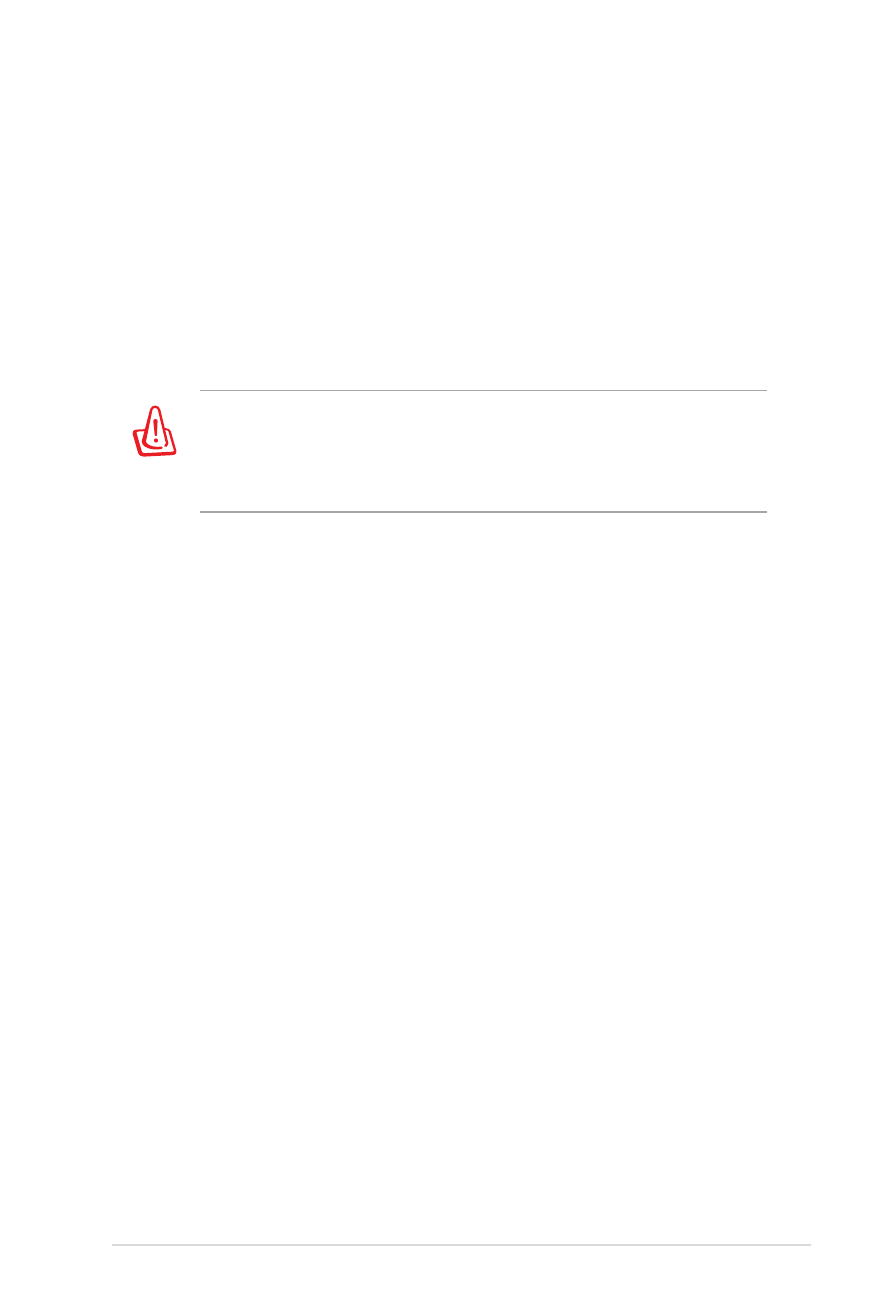
Εγχειρίδιο χρήσης� φορητού υπολογιστή
6�
Θα πρέπει να εμφανίζεται ένα γράμμα οδηγού CD ανεξάρτητα
από την παρουσία δίσκου CD μέσα στη μονάδα. Μετά τη σωστή
τοποθέτηση του CD, μπορείτε να έχετε πρόσβαση στα δεδομένα
όπως� ακριβώς� με τους� σκληρούς� δίσκους�, εκτός� από του ότι δεν
μπορείτε να εγγράψετε ή να τροποποιήσετε τα δεδομένα στο
CD. Με τη χρήση του κατάλληλου λογισμικού, μια μονάδα CD-
RW ή DVD+CD-RW μπορεί να επιτρέπει σε δίσκους� CD-RW να
χρησιμοποιηθούν σαν σκληρός� δίσκος� με δυνατότητες� εγγραφής�,
διαγραφής� και επεξεργασίας� δεδομένων.
Η δόνηση είναι φυσιολογική για όλες� τις� μονάδες� οπτικών δίσκων
υψηλής� ταχύτητας� λόγω μη ισοσταθμισμένων CDs ή εκτύπωσης� CD.
Για να μειώσετε τις� δονήσεις�, χρησιμοποιήστε το Notebook PC πάνω
σε επίπεδη επιφάνεια και μην τοποθετείτε ετικέτες� στα CD.
Ακρόαση Ηχητικών CD
Οι οπτικές� μονάδες� μπορούν να αναπαράγουν ηχητικά CD, αλλά μόνο οι
μονάδες� DVD-ROM μπορούν να αναπαράγουν ήχο από DVD. Εισάγετε
το CD ήχου και τα Windows™ θα εκκινήσουν αυτόματα την εφαρμογή
αναπαραγωγής� ήχου και θα ξεκινήσει η αναπαραγωγή. Ανάλογα με το
δίσκο ήχου DVD και το εγκατεστημένο λογισμικό, μπορεί να χρειάζεται
να εκκινήσετε την εφαρμογή αναπαραγωγής� DVD για να ακούσετε ήχο
από DVD. Μπορείτε να ρυθμίσετε την ένταση του ήχου με τα πλήκτρα
άμεσης� πρόσβασης� ή το εικονίδιο ηχείων των Windows™ που βρίσκεται
στη γραμμή λειτουργιών.
ΠΡΟΕΙΔΟΠΟΙΗΣΗ! Αν ο δίσκος� CD δεν έχει ασφαλίσει καλά στον
κεντρικό κόμβο, το CD μπορεί να τραυματιστεί όταν κλείνει ο
δίσκος� της� μονάδας�. Να παρακολουθείτε πάντα το CD από κοντά
όταν κλείνει ο δίσκος� αργά για να προλάβετε πιθανή ζημιά.
Χρήση της Μονάδας Οπτικού Δίσκου
Πρέπει να χειρίζεστε με προσοχή τους� οπτικούς� δίσκους� και τον
εξοπλισμό λόγω των μηχανισμών ακριβείας� που χρησιμοποιούν.
Να λαμβάνετε υπόψη τις� σημαντικές� οδηγίες� ασφάλειας� των
προμηθευτών CD. Σε αντίθεση με τις� επιτραπέζιες� μονάδες� οπτικών
δίσκων, το Notebook PC χρησιμοποιεί ένα κόμβο για να κρατάει το
CD στη θέση του ανεξάρτητα από τη γωνία. Όταν εισάγετε το CD,
είναι σημαντικό να το πιέζετε στον κεντρικό αυτό κόμβο αλλιώς� ο
δίσκος� της� μονάδας� οπτικού δίσκου θα προκαλέσει αμυχές� στο CD.
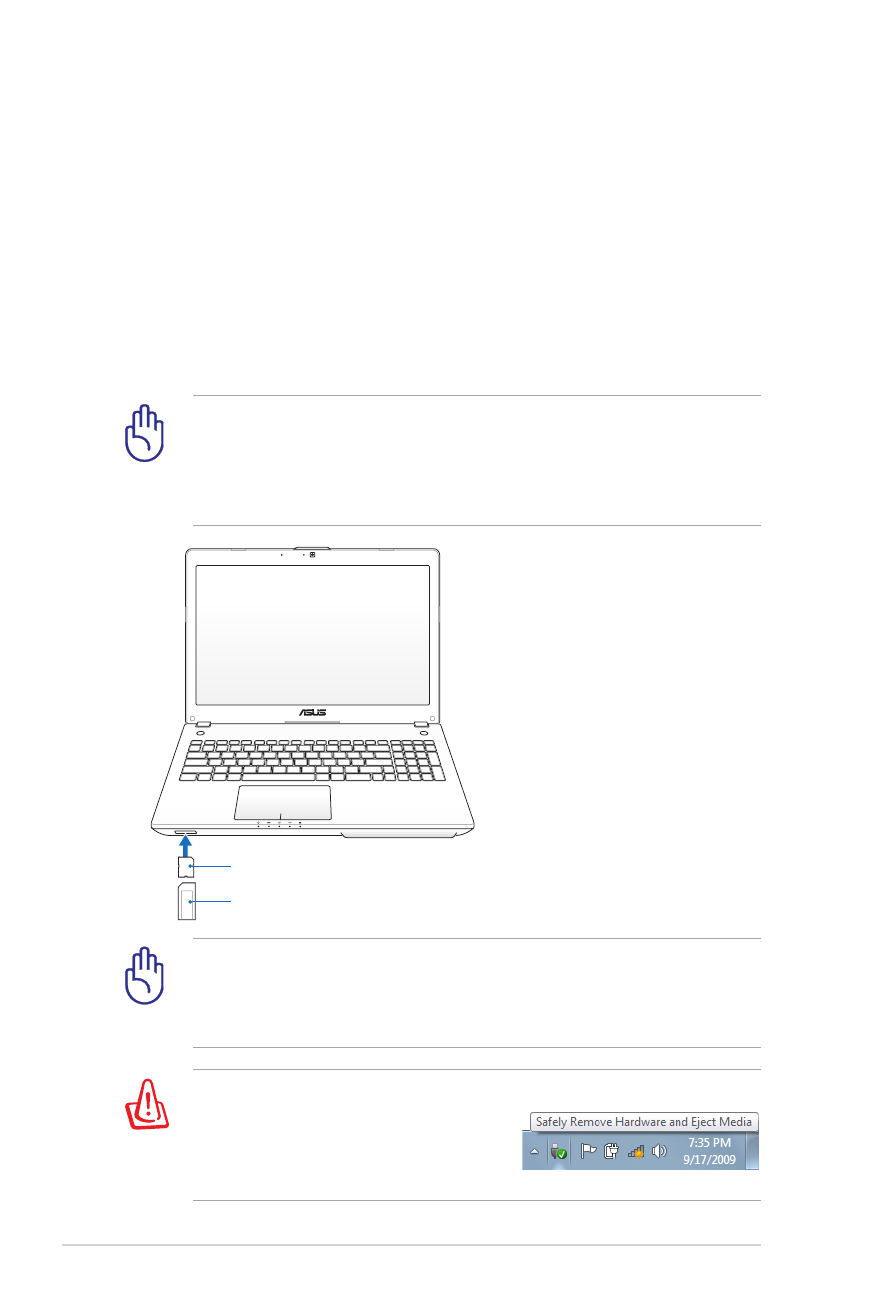
6�
Εγχειρίδιο χρήσης� φορητού υπολογιστή
Αναγνώστης Μνήμης F�a�h
Κανονικά πρέπει να αγοραστεί ξεχωριστά ένας� αναγνώστης� κάρτας�
μνήμης� PCMCIA για να μπορούν να χρησιμοποιηθούν κάρτες�
μνήμης� από συσκευές� όπως� ψηφιακές� κάμερες�, συσκευές� MP�,
κινητά τηλέφωνα και PDAs. Αυτός� ο φορητός� υπολογιστής� έχει
μια ενσωματωμένη μονάδα ανάγνωσης� καρτών που μπορεί να
χρησιμοποιήσει πολλές� κάρτες� flash όπως� φαίνεται στο παρακάτω
παράδειγμα. Ο ενσωματωμένος� αναγνώστης� καρτών δεν είναι μόνο
χρήσιμος�, αλλά και ταχύτερος� από πολλούς� άλλους� τύπους� αναγνωστών
καρτών γιατί χρησιμοποιεί το κανάλι ευρείας� ζώνης� PCI.
ΣΗΜΑΝΤΙΚΟ! Η συμβατότητα των καρτών μνήμης� flash
διαφέρει ανάλογα με το μοντέλο του φορητού υπολογιστή και
τα τεχνικά χαρακτηριστικά της� κάρτας� μνήμης� flash. Τα τεχνικά
χαρακτηριστικά των καρτών μνήμης� flash αλλάζουν διαρκώς�
οπότε η συμβατότητα μπορεί να αλλάξει χωρίς� προειδοποίηση.
ΠΡΟΕΙΔΟΠΟΙΗΣΗ! Για να αποτραπεί η απώλεια δεδομένων,
χρησιμοποιήστε την “Safely
Remove Hardware and Eject Media”
στη γραμμή εργασιών πριν να
αφαιρέσετε την κάρτα μνήμης� flash.
ΣΗΜΑΝΤΙΚΟ! Μην αφαιρείτε ποτέ κάρτες� κατά τη διάρκεια
ή αμέσως� μετά την ανάγνωση, αντιγραφή, διαμόρφωση ή
διαγραφή δεδομένων στην κάρτα αλλιώς� μπορεί να προκληθεί
απώλεια δεδομένων.
MS / MS Pro
SD / MMC
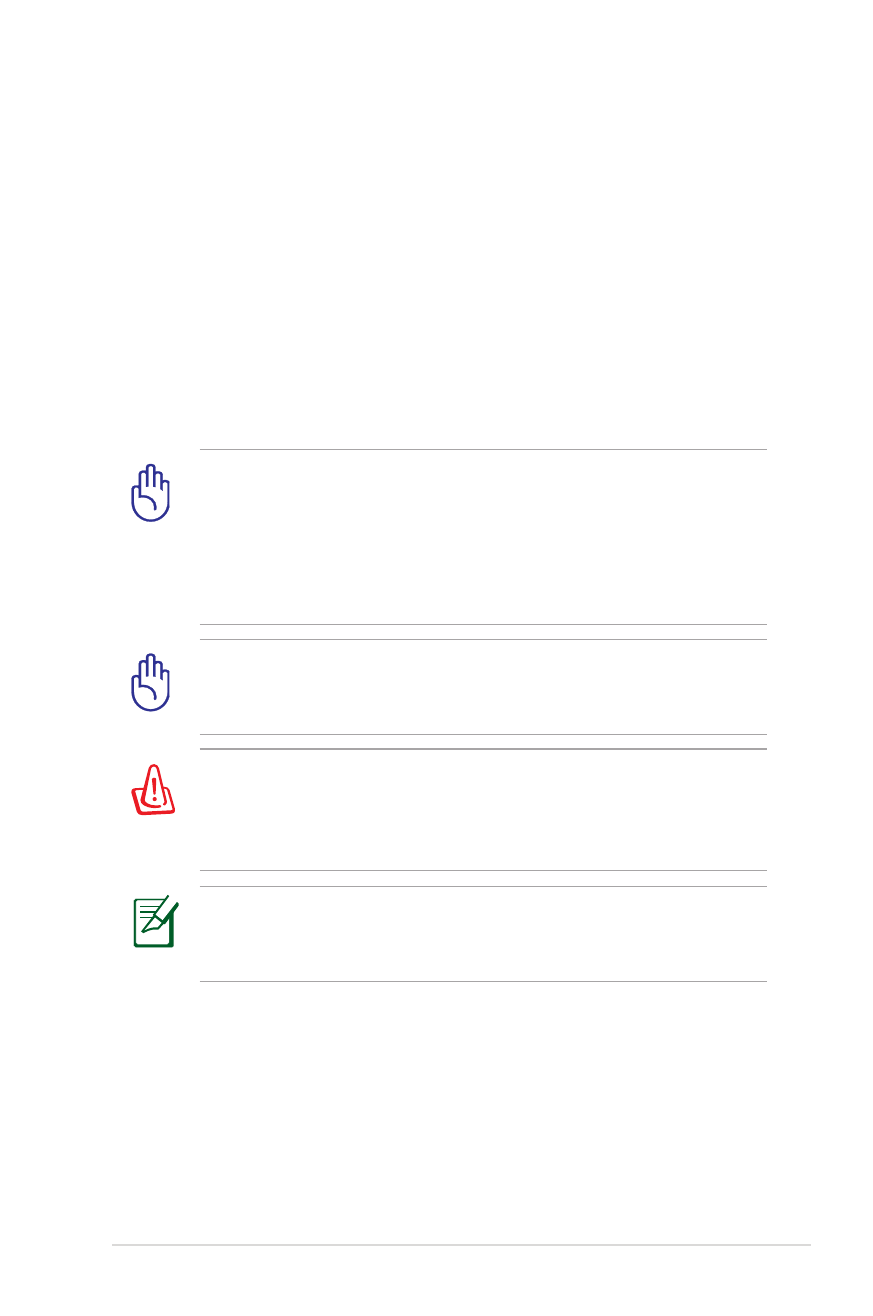
Εγχειρίδιο χρήσης� φορητού υπολογιστή
6�
Μονάδα Σκληρού Δίσκου
Οι μονάδες� σκληρού δίσκου έχουν μεγαλύτερες� δυνατότητες� και
λειτουργούν με πολύ μεγαλύτερες� ταχύτητες� από τις� μονάδες�
εύκαμπτων δίσκων (δισκέτες�) και τις� μονάδες� οπτικών δίσκων.
Ο φορητός� υπολογιστής� συνοδεύεται από ένα σκληρό δίσκο
που μπορεί να αντικατασταθεί. Οι μονάδες� σκληρών δίσκων που
χρησιμοποιούνται σήμερα υποστηρίζουν την τεχνολογία S.M.A.R.T.
(Self Monitoring and Reporting Technology) για ανίχνευση
σφαλμάτων των σκληρών δίσκων ή βλαβών πριν εκείνες� συμβούν.
Όταν αντικαθιστάτε ή αναβαθμίζετε τη μονάδα σκληρού δίσκου,
να επισκέπτεστε ένα εξουσιοδοτημένο κέντρο εξυπηρέτησης� ή
μεταπωλητή του παρόντος� Notebook PC.
ΣΗΜΑΝΤΙΚΟ! Κακός� χειρισμός� του Notebook PC μπορεί να
προκαλέσει βλάβη στη μονάδα του σκληρού δίσκου. Να
χειρίζεστε το Notebook PC απαλά και να το προστατεύετε
από στατικό ηλεκτρισμό και δυνατές� δονήσεις� ή χτυπήματα. Η
μονάδα σκληρού δίσκου είναι το πιο ευαίσθητο εξάρτημα και
είναι πιθανό να είναι το πρώτο ή το μόνο εξάρτημα που θα πάθει
βλάβη αν πέσει το Notebook PC.
ΠΡΟΕΙΔΟΠΟΙΗΣΗ! Αποσυνδέστε όλα τα συνδεδεμένα
περιφερειακά, τις� γραμμές� τηλεφώνου ή τηλεπικοινωνιών και την
παροχή ρεύματος� (όπως� εξωτερικό τροφοδοτικό, μπαταρία, κλπ)
πριν να αφαιρέσετε το κάλυμμα του σκληρού δίσκου.
ΣΗΜΑΝΤΙΚΟ! Όταν αντικαθιστάτε ή αναβαθμίζετε τη μονάδα
σκληρού δίσκου, να επισκέπτεστε ένα εξουσιοδοτημένο κέντρο
εξυπηρέτησης� ή μεταπωλητή του παρόντος� Notebook PC.
Ο αριθμός� της� μονάδας� σκληρού δίσκου διαφέρει σύμφωνα
με το μοντέλο που αγοράσατε. Η βάση για τη δευτερεύουσα
μονάδα σκληρού δίσκου μπορεί να είναι κενή
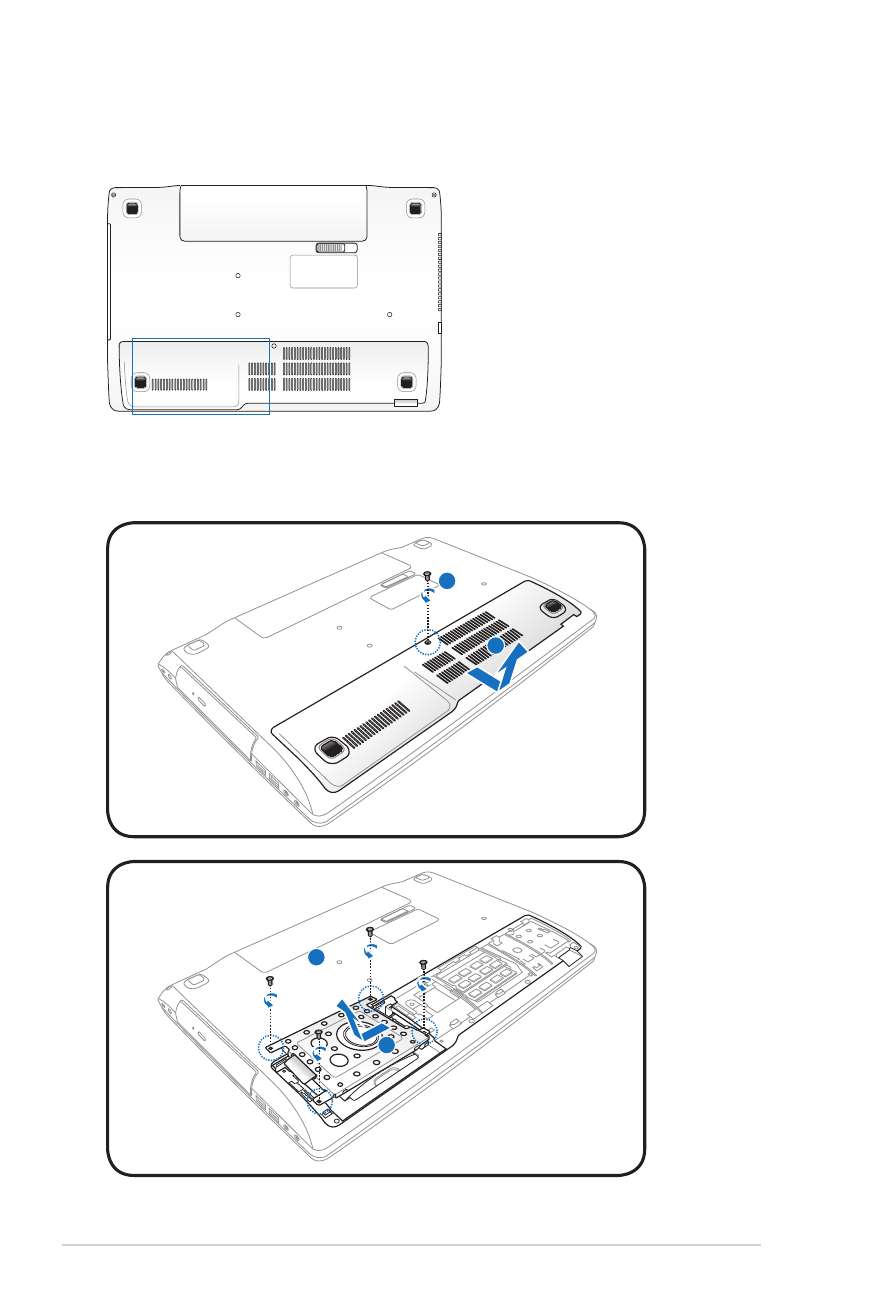
64
Εγχειρίδιο χρήσης� φορητού υπολογιστή
Αφαίρεση της μονάδας σκληρού δίσκου
Εντοπίζοντας των μονάδων σκληρού δίσκου
1
2
1
2
1
2
1
2
1
2
1
2
1
2
1
2
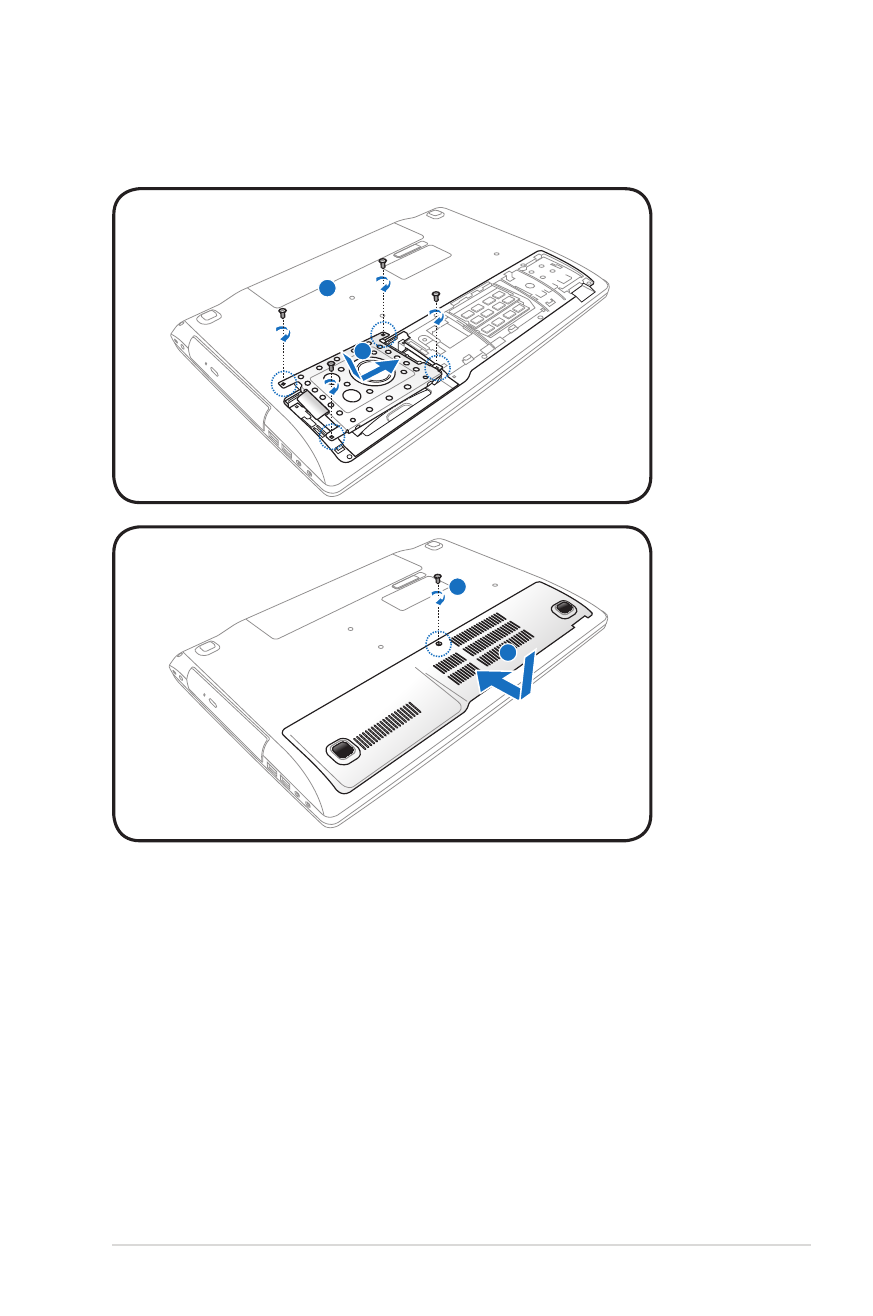
Εγχειρίδιο χρήσης� φορητού υπολογιστή
65
Εγκατάσταση της μονάδας σκληρού δίσκου
1
2
1
2
1
2
1
2
1
2
1
2
1
2
1
2
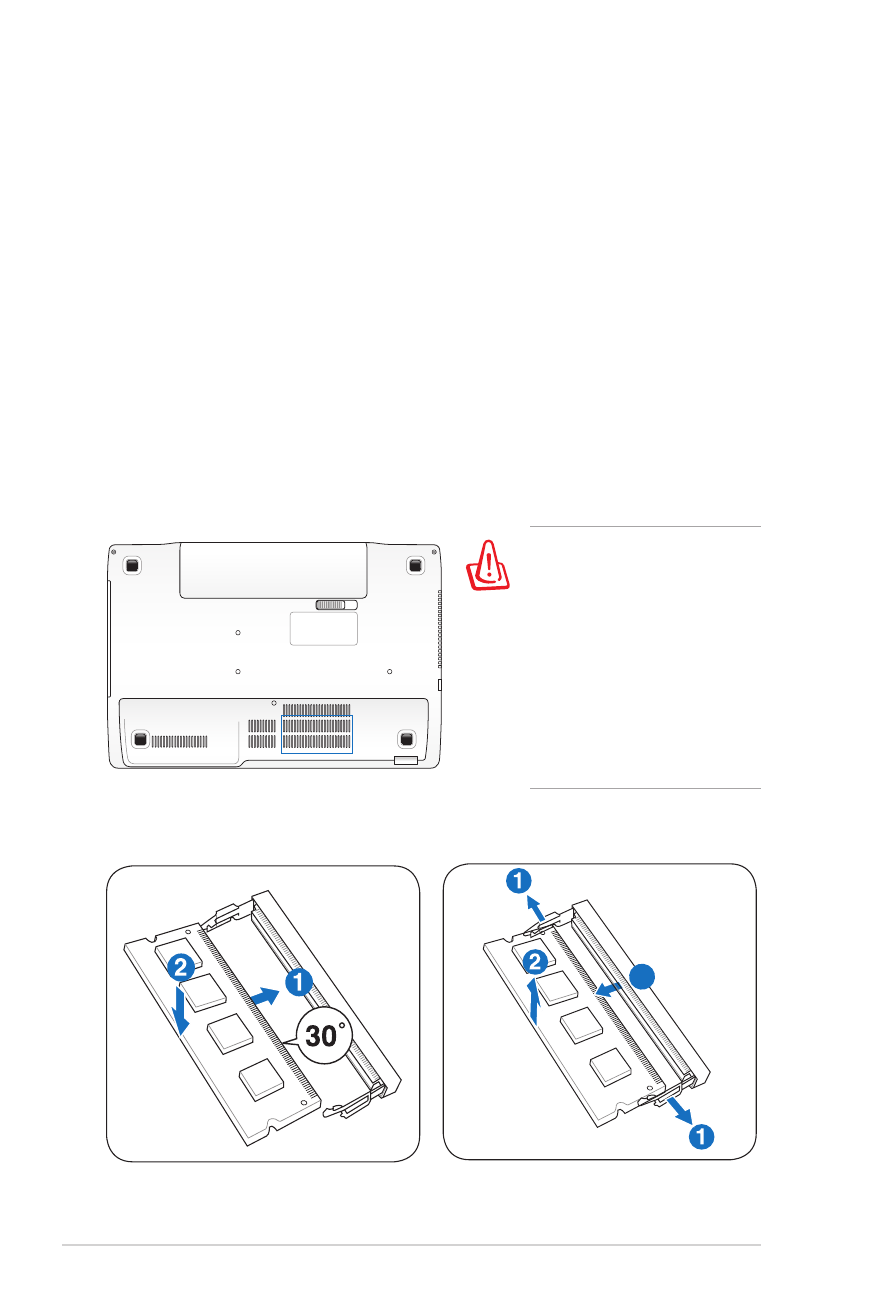
66
Εγχειρίδιο χρήσης� φορητού υπολογιστή
Μνήμη RAM
Η επιπλέον μνήμη θα αυξήσει την απόδοση των εφαρμογών
μειώνοντας� την πρόσβαση στο σκληρό δίσκο. Επισκεφτείτε ένα
εξουσιοδοτημένο κέντρο εξυπηρέτησης� για πληροφορίες� σχετικά
με την αναβάθμιση μνήμης� για το Notebook PC. Να προμηθεύεστε
στοιχεία επέκτασης� μόνο από εξουσιοδοτημένους� μεταπωλητές�
του παρόντος� Notebook PC για να διασφαλίζετε τη μέγιστη δυνατή
συμβατότητα και αξιοπιστία.
Το BIOS εντοπίζει αυτόματα την ποσότητα της� μνήμης� που υπάρχει
στο σύστημα και διαμορφώνει αντίστοιχα το CMOS κατά τη διάρκεια
της� διαδικασίας� POST (Αυτό-δοκιμή κατά την ενεργοποίηση). Δεν
απαιτούνται ρυθμίσεις� υλικού ή λογισμικού (περιλαμβανομένου του
BIOS) μετά την τοποθέτηση της� μνήμης�.
ΠΡΟΕΙΔΟΠΟΙΗΣΗ!
Αποσυνδέστε όλα
τα συνδεδεμένα
περιφερειακά, τις�
γραμμές� τηλεφώνου ή
τηλεπικοινωνιών και την
παροχή ρεύματος� (όπως�
εξωτερικό τροφοδοτικό,
μπαταρία, κλπ) πριν να
εγκαταστήσετε ή να
αφαιρέσετε μνήμη.
Τοποθέτηση μιας κάρτας μνήμης: Αφαίρεση μιας κάρτας μνήμης:
(Αυτό είναι μόνο ένα παράδειγμα.)
(Αυτό είναι μόνο ένα παράδειγμα.)
3
3
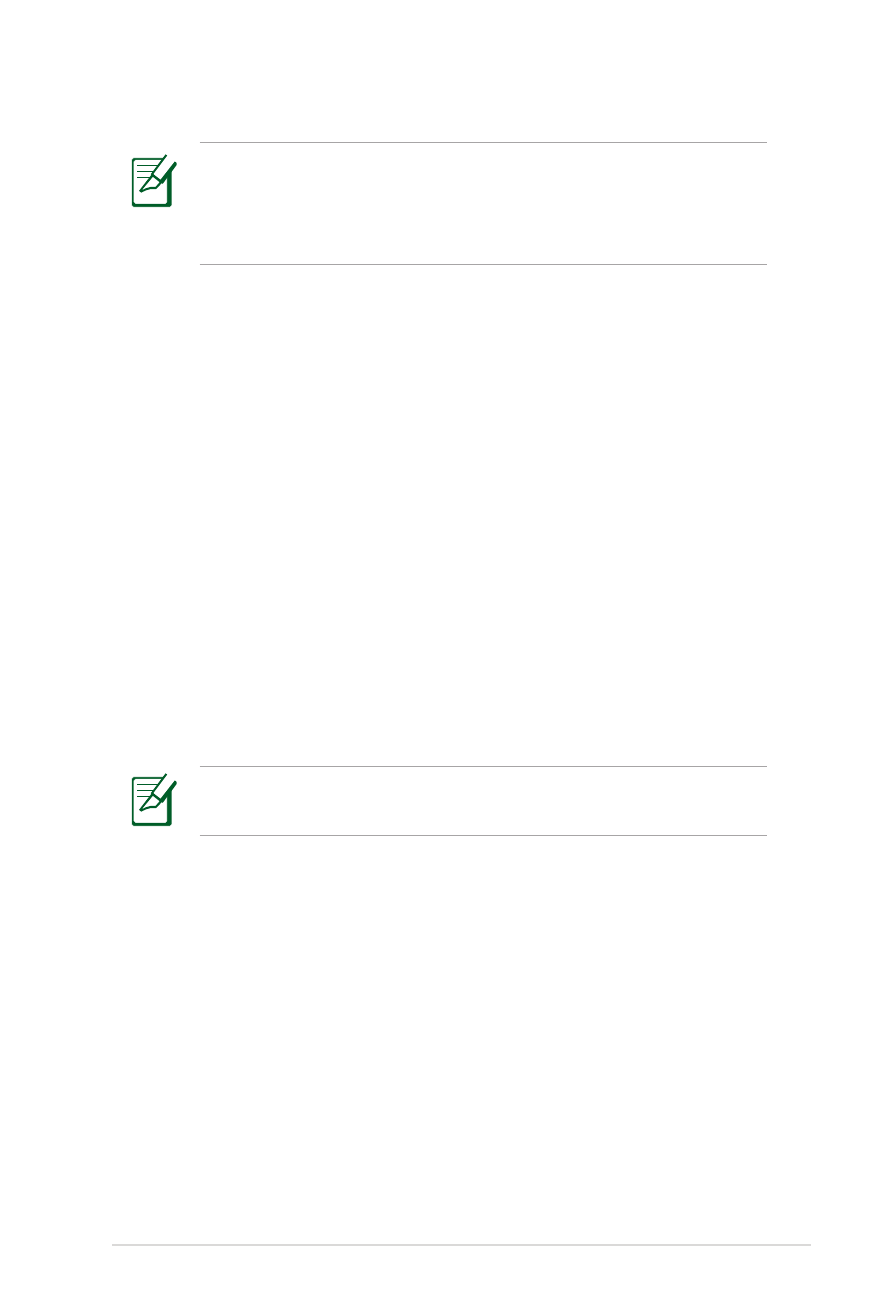
Εγχειρίδιο χρήσης� φορητού υπολογιστή
67
Το ενσωματωμένο μόντεμ και δίκτυο δεν μπορούν να
εγκατασταθούν αργότερα ως� αναβάθμιση. Μετά την αφορά,
μπορεί να εγκατασταθεί μόντεμ και/ή κάρτα δικτύου ως� κάρτα
επέκτασης�.
Συνδέσεις
Σύνδεση σε Δίκτυο
Συνδέστε ένα καλώδιο δικτύου, με βύσμα RJ-45 στο κάθε άκρο,
στη θύρα μόντεμ/δικτύου του Notebook PC και την άλλη άκρη σε
κόμβο ή μεταγωγές�. Για ταχύτητες� ��� BASE-TX / ���� BASE-T, το
καλώδιο δικτύου σας� πρέπει να είναι κατηγορίας� 5 ή υψηλότερο
(όχι κατηγορίας� �) με καλωδίωση συνεστραμμένου ζεύγους�.
Αν σχεδιάζετε να χρησιμοποιήσετε τη διεπαφή σε ταχύτητες�
���/����Mbps, θα πρέπει να συνδεθείτε σε κόμβο ��� BASE-TX /
���� BASE-T (όχι σε κόμβο BASE-T4 ). Για ��Base-T, χρησιμοποιήστε
καλωδίωση συνεστραμμένου ζεύγους� κατηγοριών �, 4, ή 5. Στο
παρόν Notebook PC υποστηρίζεται ��/��� Mbps Full-Duplex αλλά
απαιτείται σύνδεση σε switching hub δικτύου με ενεργοποιημένη
την επιλογή “duplex”. Η προκαθορισμένη επιλογή του λογισμικού
είναι να χρησιμοποιηθεί η ταχύτερη ρύθμιση έτσι ώστε να μην
απαιτείται παρέμβαση του χρήστη.
Το ����BASE-T (ή Gigabit) υποστηρίζεται μόνο σε επιλεγμένα
μοντέλα..
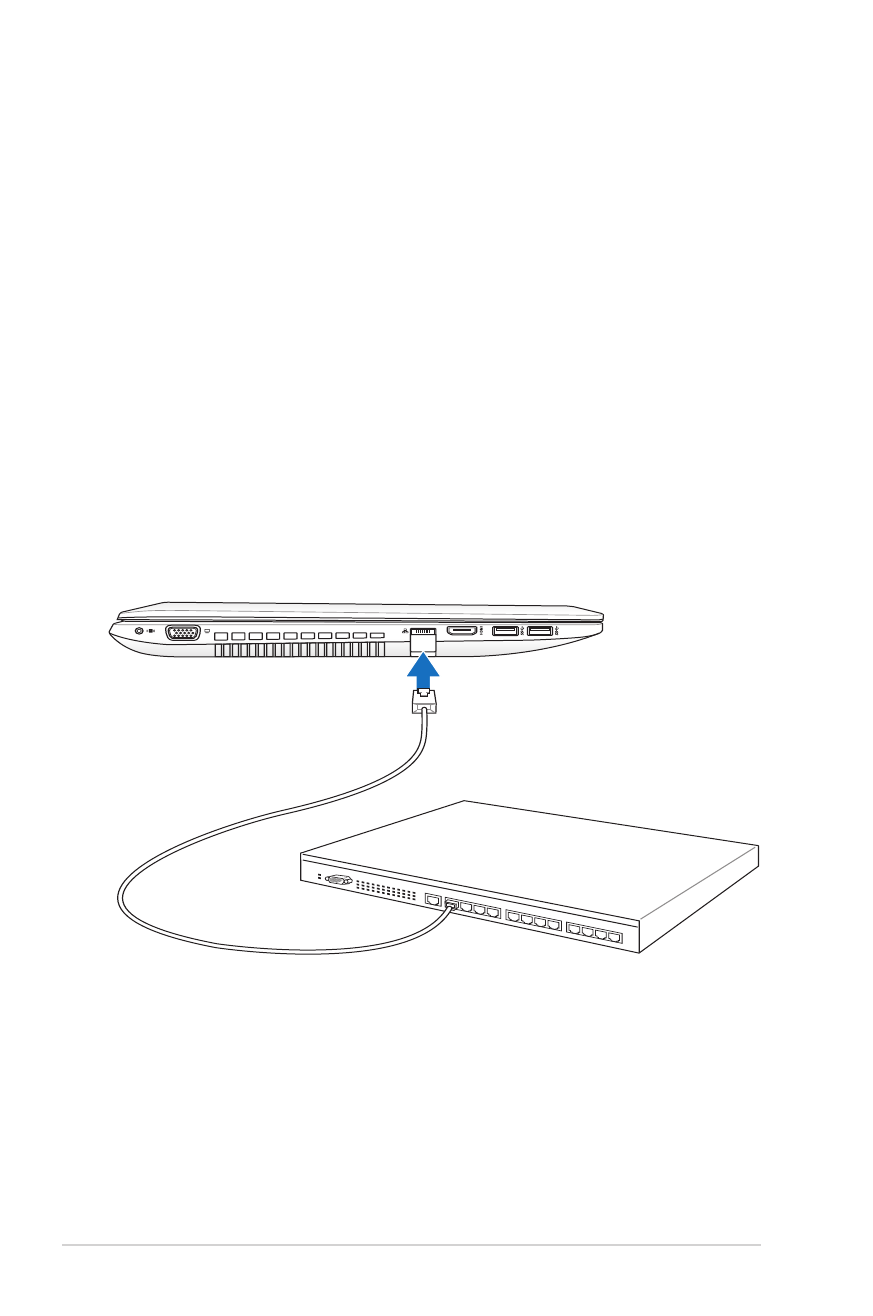
68
Εγχειρίδιο χρήσης� φορητού υπολογιστή
Καλώδιο Συνεστραμμένου Ζεύγους
Το καλώδιο που χρησιμοποιείται για τη σύνδεση μιας� κάρτας�
Ethernet σε ένα κόμβο (γενικά hub ή switch) ονομάζεται straight-
through Twisted Pair Ethernet (TPE). Τα βύσματα στα άκρα
ονομάζονται RJ-45, και δεν είναι συμβατά με τα τηλεφωνικά βύσματα
RJ-��. Αν συνδέετε μαζί δύο υπολογιστές� χωρίς� να υπάρχει μεταξύ
τους� hub, απαιτείται καλώδιο crossover LAN (μοντέλο Fast-Ethernet).
(Τα μοντέλα Gigabit υποστηρίζουν auto-crossover έτσι το καλώδιο
crossover LAN είναι προαιρετικό.)
Παράδειγμα του Notebook PC συνδεδεμένου σε δικτυακό Hub ή
Switch για χρήση με τον ενσωματωμένο ελεγκτή δικτύου Ethernet.
Καλώδιο δικτύου με
βύσματα RJ-45
Δικτυακό Hub ή Switch
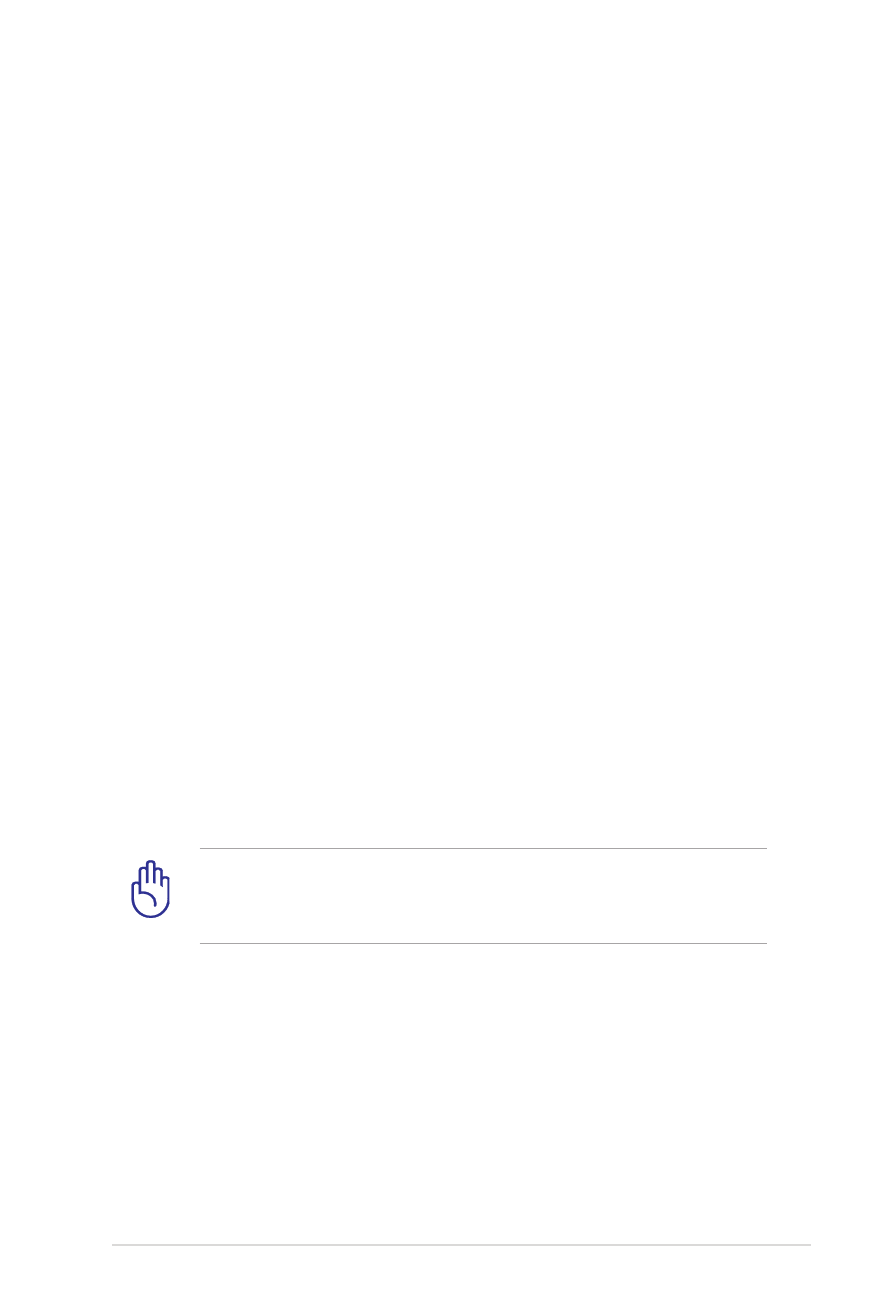
Εγχειρίδιο χρήσης� φορητού υπολογιστή
69
Ασύρματη Σύνδεση Δικτύου LAN
(σε επιλεγμένα μοντέλα)
Το προαιρετικό ενσωματωμένο ασύρματο LAN είναι ένας� συμπαγής�
εύκολος� στη χρήση προσαρμογέας� ασύρματου Ethernet. Η
εφαρμογή του στάνταρ IEEE 8��.�� για wireless LAN (WLAN), το
προαιρετικό ενσωματωμένο wireless LAN έχει τη δυνατότητα
υψηλών ταχυτήτων μετάδοσης� δεδομένων με τη χρήση των
τεχνολογιών Direct Sequence Spread Spectrum (DSSS) και
Orthogonal Frequency Division Multiplexing (OFDM) στις� συχνότητες�
�,4GH�/5GH� frequencies. Το προαιρετικό ενσωματωμένο wireless
LAN είναι συμβατό προς� τα πίσω με τα παλαιότερα πρότυπα IEEE
8��.�� επιτρέποντας� την απρόσκοπτη διαλειτουργικότητα των
προτύπων των ασύρματων δικτύων LAN.
Το προαιρετικό ενσωματωμένο ασύρματο LAN είναι ένας�
προσαρμογέας� στον υπολογιστή-πελάτη που υποστηρίζει τις�
καταστάσεις� λειτουργίας� Infrastructure και Ad-hoc παρέχοντάς�
σας� την ευελιξία στις� υπάρχουσες� και μελλοντικές� δικτυακές� σας�
εγκαταστάσεις� για αποστάσεις� έως� και 4� μέτρα από τον υπολογιστή-
πελάτη έως� το σημείο πρόσβασης�.
Για παροχή ικανοποιητικής� ασφάλειας� στην ασύρματη επικοινωνία
σας�, το προαιρετικό ενσωματωμένο ασύρματο LAN παραδίδεται με
κρυπτογράφηση 64-bit/��8-bit Wired Equivalent Privacy (WEP) και
δυνατότητες� Wi-Fi Protected Access (WPA).
Για λόγους� ασφαλείας�, ΜΗΝ πραγματοποιείτε σύνδεση σε μη
ασφαλές� δίκτυο. Διαφορετικά, οι πληροφορίες� που μεταδίδονται
χωρίς� κρυπτογράφηση ενδέχεται να είναι ορατές� σε τρίτους�.
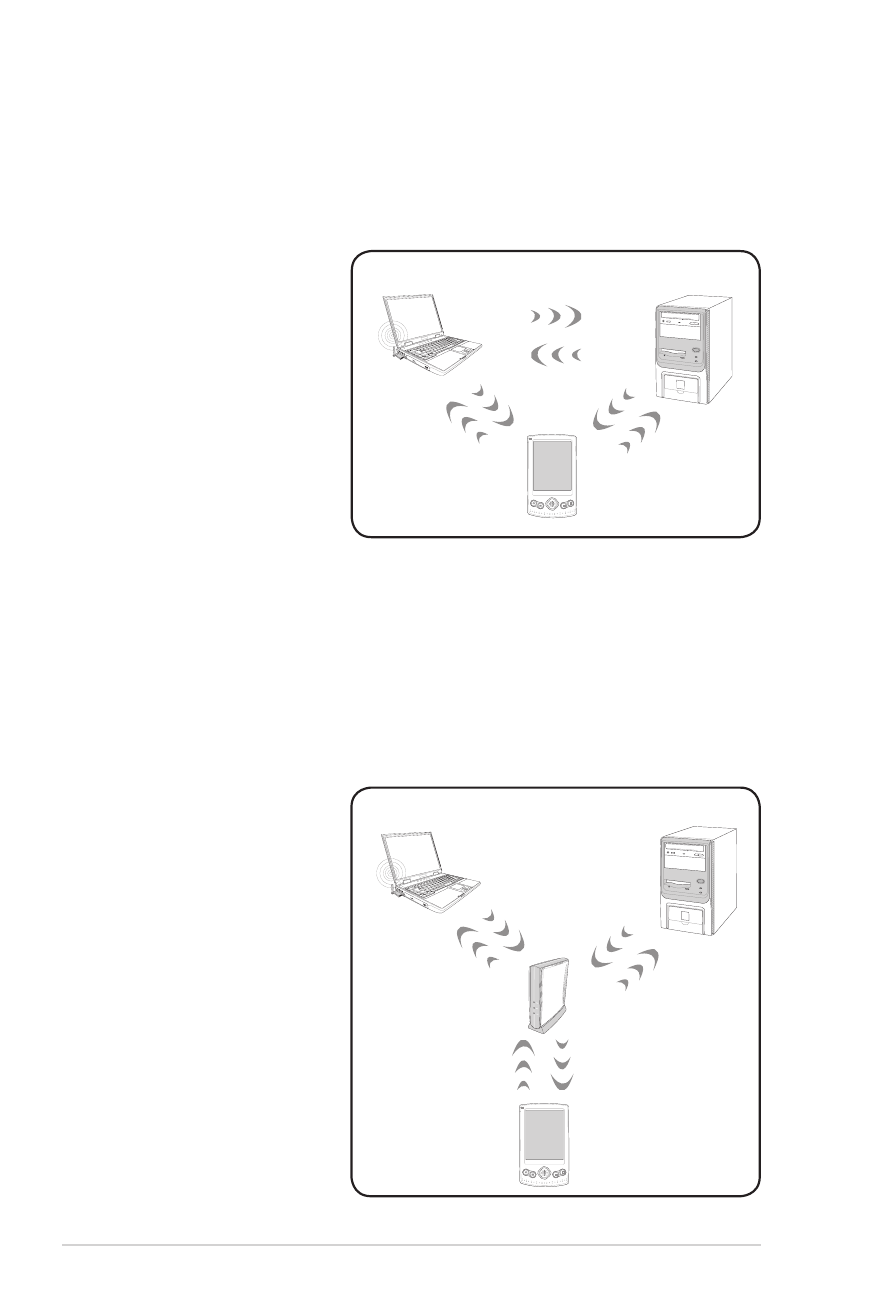
7�
Εγχειρίδιο χρήσης� φορητού υπολογιστή
Λειτουργία Ad-hoc
Η λειτουργία Ad-hoc επιτρέπει στο Notebook PC να συνδέεται σε
άλλη ασύρματη συσκευή. Δεν απαιτείται σημείο πρόσβασης� (AP) σε
αυτό το ασύρματο περιβάλλον.
(Όλες� οι συσκευές� πρέπει
να έχουν προαιρετικά
εγκατεστημένους�
προσαρμογείς� 8��.��
ασύρματου LAN.
Λειτουργία I�fra�tructure
Η κατάσταση λειτουργίας� Infrastructure επιτρέπει στο Notebook PC
και άλλες� ασύρματες� συσκευές� να συνδεθούν σε ασύρματο δίκτυο
που δημιουργείται από ένα Σημείο Πρόσβασης� (AP) (πωλείται
ξεχωριστά) που παρέχει μια κεντρική σύνδεση για ασύρματους�
υπολογιστές�-πελάτες� για να επικοινωνούν μεταξύ τους� ή με ένα
καλωδιακό δίκτυο.
(Όλες� οι συσκευές� πρέπει
να έχουν προαιρετικά
εγκατεστημένους�
προσαρμογείς� 8��.��
ασύρματου LAN.)
PDA
Notebook PC
Επιτραπέζιο PC
PDA
Notebook PC
Επιτραπέζιο PC
Σημείο
Πρόσβασης�
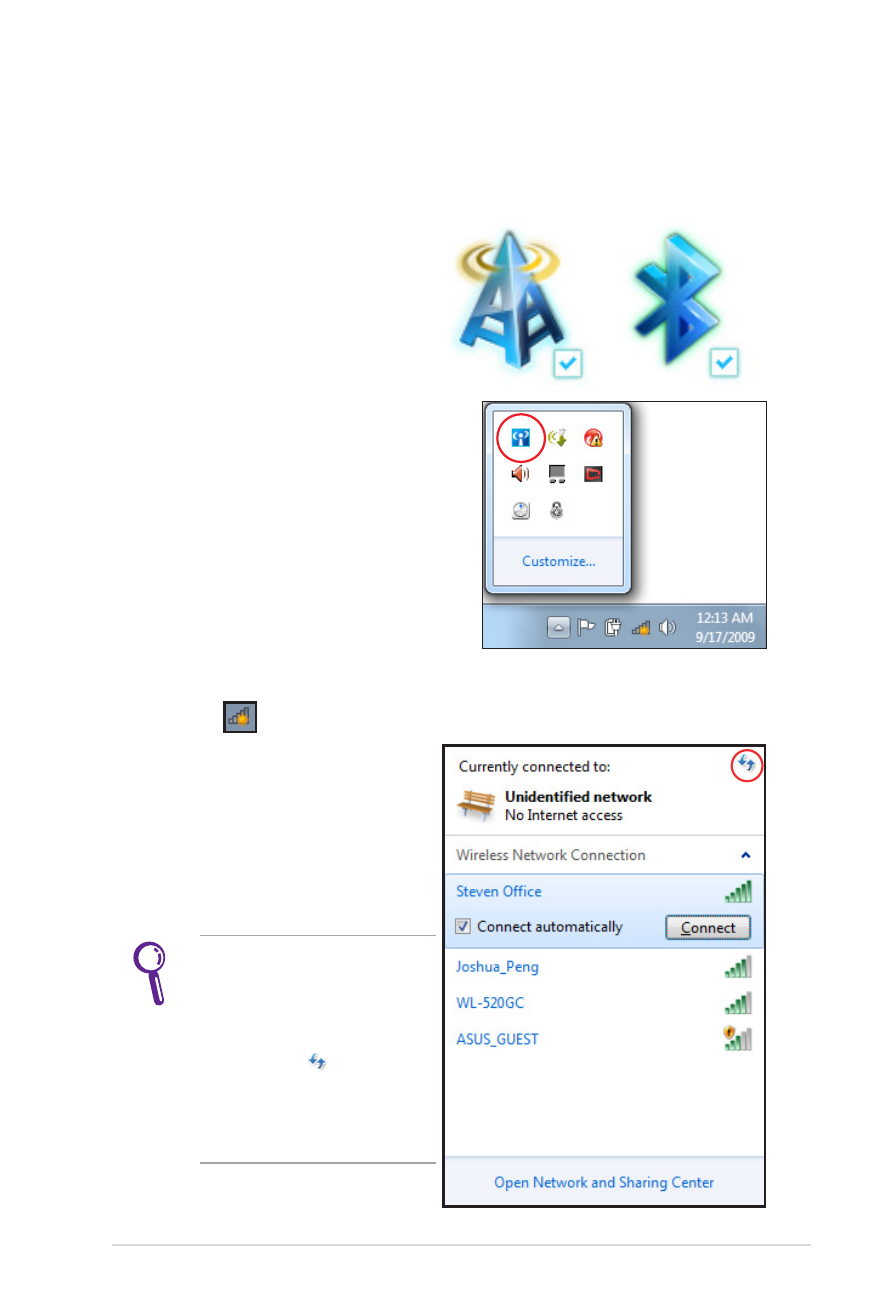
Εγχειρίδιο χρήσης� φορητού υπολογιστή
7�
Σύνδεση ασύρματου δικτύου των W��dow�
Σύνδεση με ένα δίκτυο
�. Ενεργοποιήστε τον Ασύρματο Διακόπτη αν είναι απαραίτητο για το
δικό σας� μοντέλο (δείτε τους�
διακόπτες� στην Ενότητα �).
�. Πατήστε κατ’ επανάληψη το
[FN+F�] μέχρι να εμφανιστεί
το εικονίδιο ασύρματου LAN
και το εικονίδιο bluetooth.
Ή κάντε διπλό κλικ στο εικονίδιο
Ασύρματης� κονσόλας� στην
περιοχή ειδοποίησης� των
Windows και επιλέξτε το εικονίδιο
του ασύρματου LAN.
Εάν δεν μπορείτε να
βρείτε το επιθυμητό
σημείο πρόσβασης�,
κάντε κλικ στο εικονίδιο
Ανανέωση στην επάνω
δεξιά γωνία για ανανέωση
και αναζήτηση ξανά στη
λίστα.
�. Κάντε κλικ στο εικονίδιο ασύρματου δικτύου με ένα πορτοκαλί
αστέρι
στην περιοχή Ειδοποιήσεων των Windows®.
4. Επιλέξτε από τη λίστα
το ασύρματο σημείο
πρόσβασης� στο οποίο θέλετε
να συνδεθείτε και κάντε κλικ
στην επιλογή Σύνδεση για να
δημιουργήσετε τη σύνδεση.
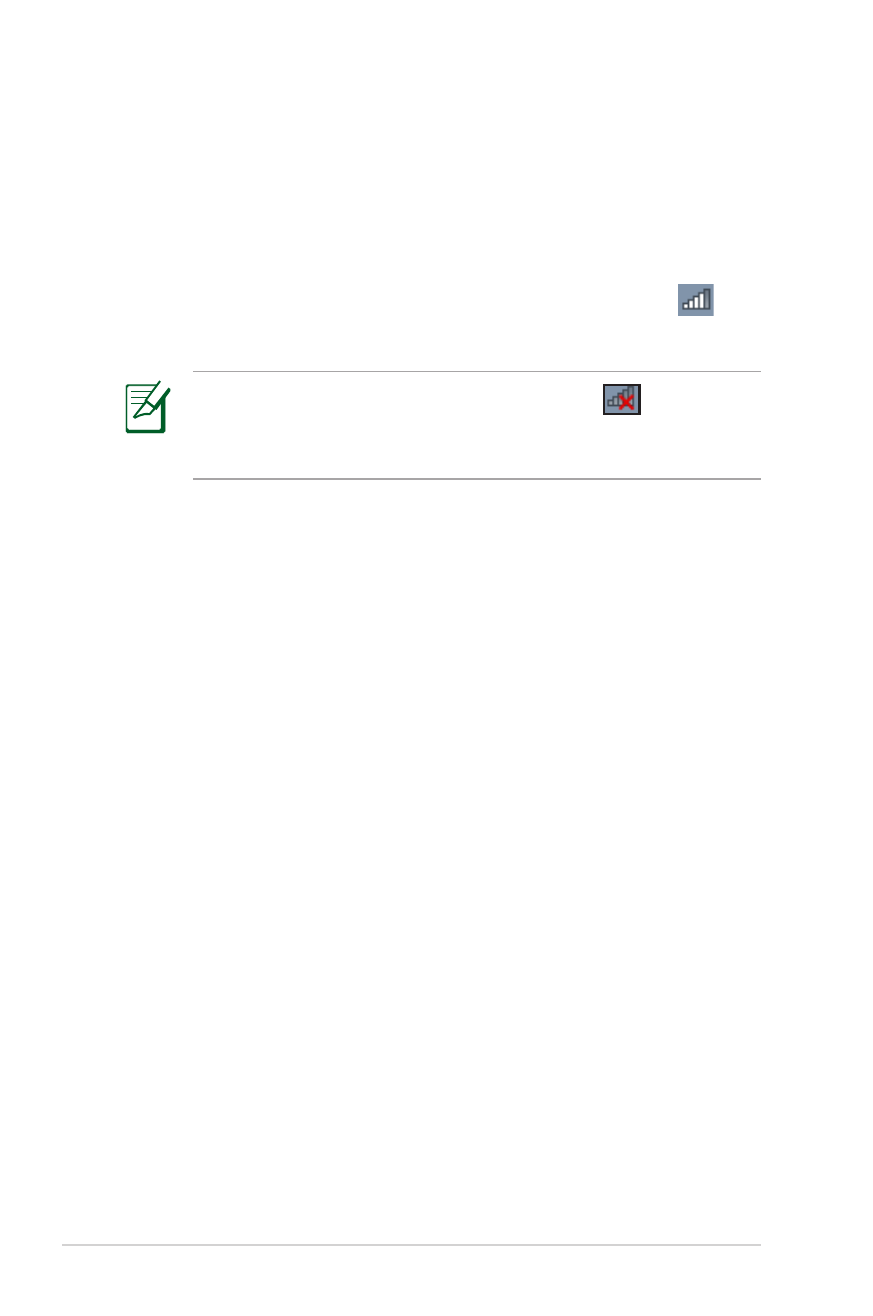
7�
Εγχειρίδιο χρήσης� φορητού υπολογιστή
5. Κατά τη σύνδεση, ίσως� σας� ζητηθεί να εισάγετε κωδικό
πρόσβασης� για τήν σύνδεση στο ασύρματο δίκτυο.
6. Αφού δημιουργηθεί η σύνδεση, η σύνδεση αυτή θα εμφανιστεί
στη λίστα.
7. Μπορείτε να δείτε το εικονίδιο του ασύρματου δικτύου
στην περιοχή Ειδοποίηση.
Το διαγραμμένο εικονίδιο ασύρματου δικτύου
εμφανίζεται,
όταν πατάτε το <Fn> + <F�> για να απενεργοποιήσετε τη
<Fn> + <F�> για να απενεργοποιήσετε τη
<Fn> + <F�> για να απενεργοποιήσετε τη
λειτουργία WLAN.
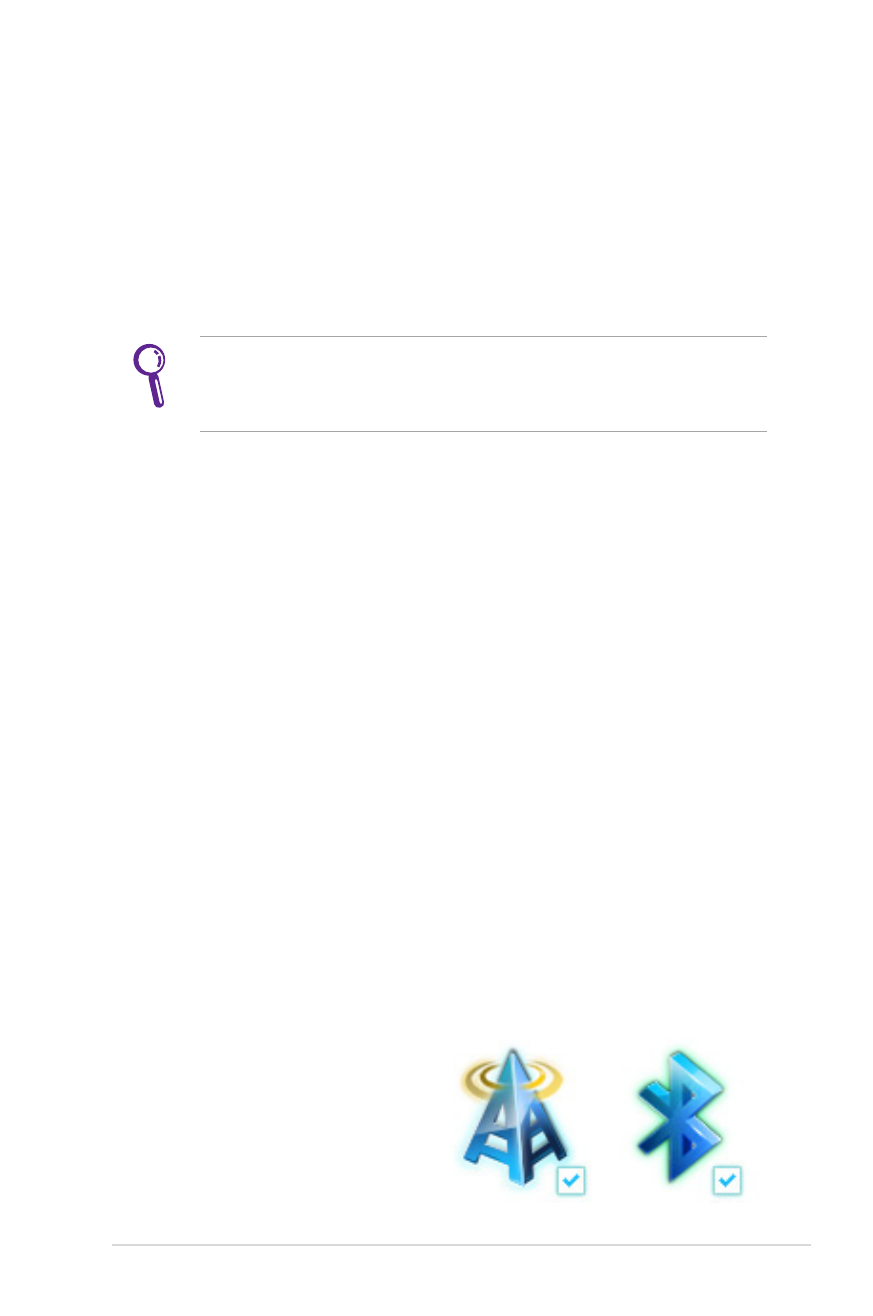
Εγχειρίδιο χρήσης� φορητού υπολογιστή
7�
Ασύρματη σύνδεση B�uetooth
(σε επιλεγμένα μοντέλα)
Η τεχνολογία Bluetooth στους� φορητούς� Η/Υ εξαλείφει την ανάγκη
για καλώδια για τη σύνδεση συσκευών με ενεργοποιημένο το
Bluetooth. Παραδείγματα συσκευών που υποστηρίζουν Bluetooth
είναι οι φορητοί και επιτραπέζιοι υπολογιστές�, τα κινητά τηλέφωνα
και τα PDA.
Εάν ο φορητός� Η/Υ σας� δεν διαθέτει ενσωματωμένο Bluetooth,
πρέπει να συνδέσετε μάι μονάδα USB ή ExpressCard για να
χρησιμοποιήσετε το Bluetooth.
Κινητά τηλέφωνα με δυνατότητα B�uetooth
Μπορείτε να συνδεθείτε ασύρματα με το κινητό σας� τηλέφωνο.
Ανάλογα με τις� δυνατότητες� του κινητού σας� τηλεφώνου, μπορείτε
να μεταφέρετε δεδομένα τηλεφωνικού καταλόγου, φωτογραφίες�,
αρχεία ήχου κ.λπ. ή να το χρησιμοποιήσετε ως� μόντεμ για να
συνδεθείτε στο Internet. Μπορείτε επίσης� να το χρησιμοποιήσετε
για να στείλετε SMS.
Υπολογιστές ή PDA με δυνατότητα B�uetooth
Μπορείτε να συνδεθείτε ασύρματα με έναν άλλο υπολογιστή ή PDA
και να ανταλλάξετε αρχεία, να κάνετε κοινή χρήση περιφεριακών
συσκευών ή του Internet ή των συνδέσεων διαδικτύου. Μπορείτε
επίσης� να χρησιμοποιήσετε ασύρματα πληκτρολόγια ή ποντίκια με
τη δυνατότητα Bluetooth.
Ενεργοποίηση και Εκτέλεση του βοηθητικού
προγράμματος B�uetooth
Αυτή η διαδικασία μπορεί να χρησιμοποιηθεί για να προσθέσετε
περισσότερες� συσκευές� Bluetooth.
�. Ενεργοποιήστε τον Ασύρματο Διακόπτη αν είναι απαραίτητο για
το δικό σας� μοντέλο (δείτε τους� διακόπτες� στην Ενότητα �).
�. Πατήστε κατ’ επανάληψη το
[FN+F�] μέχρι να εμφανιστεί
το εικονίδιο ασύρματου LAN
και το εικονίδιο bluetooth.
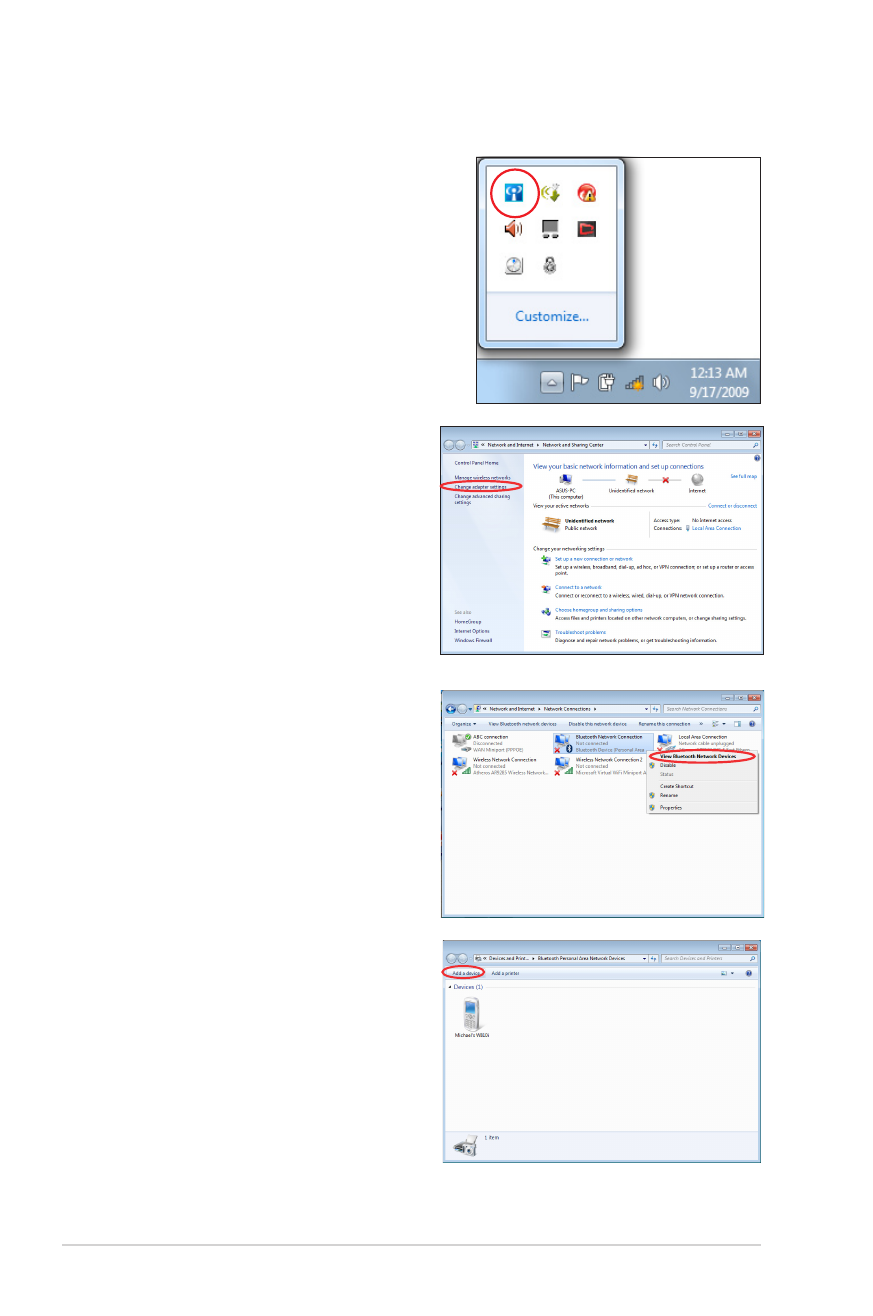
74
Εγχειρίδιο χρήσης� φορητού υπολογιστή
Ή κάντε διπλό κλικ στο εικονίδιο
Ασύρματης� κονσόλας� στην
περιοχή ειδοποίησης� των
Windows και επιλέξτε το εικονίδιο
Bluetooth.
�. Από τον Πίνακα ελέγχου,
μεταβείτε στο I�ter�et
και Δίκτυο > Κέντρο
δικτύου και κοινής χρήσης
και κατόπιν κάντε κλικ
στο Αλλαγή ρυθμίσεων
προσαρμογέα στον
αριστερό μπλε πίνακα.
4. Κάντε δεξί κλικ στο Σύνδεση
δικτύου B�uetooth και
επιλέξτε το Προβολή
συσκευών δικτύου
B�uetooth.
5. Κάντε κλικ στο Προσθήκη
συσκευής για να αναζητήσετε
νέες� συσκευές�.
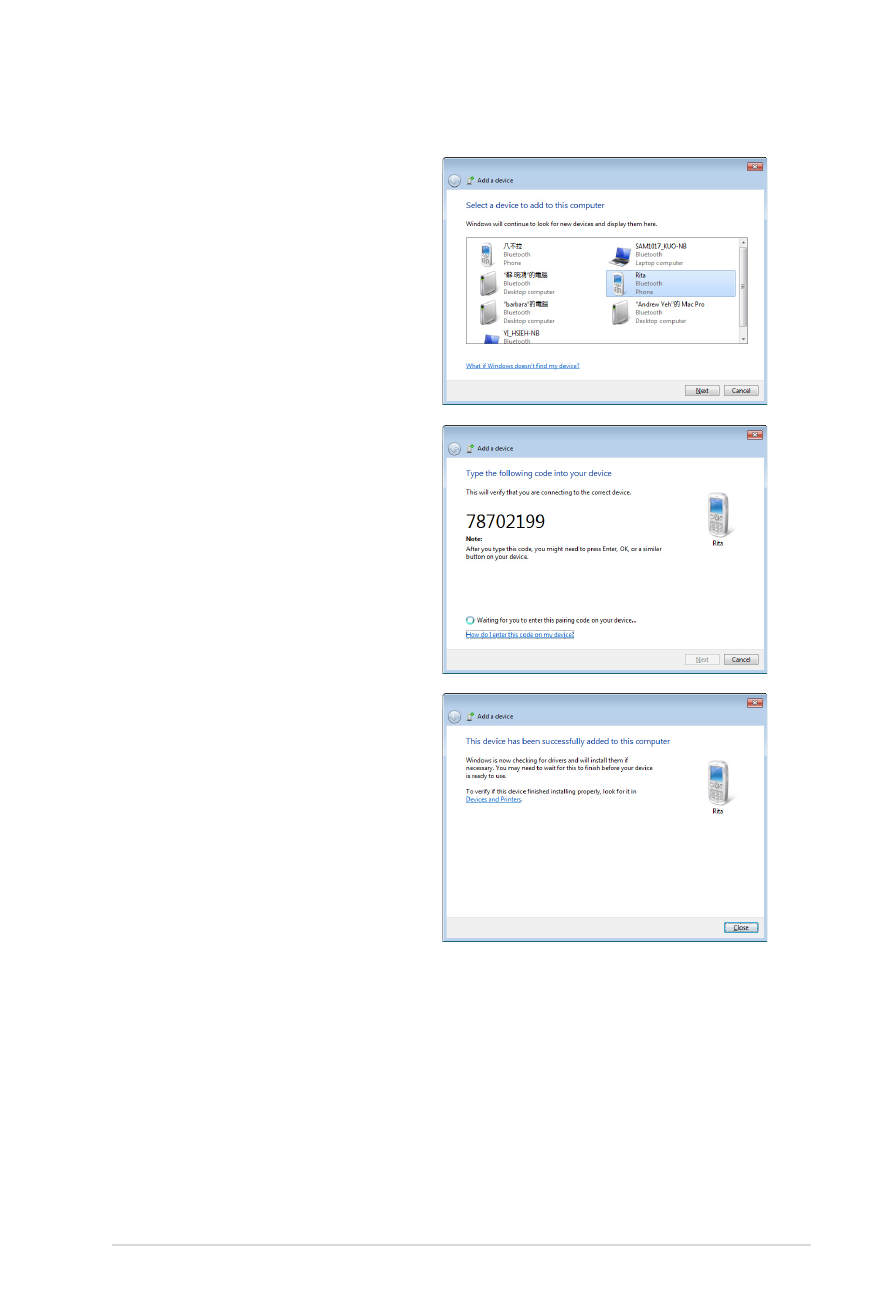
Εγχειρίδιο χρήσης� φορητού υπολογιστή
75
6. Επιλέξτε μία συσκευή με
ενεργοποιημένο Bluetooth
από τη λίστα και κάντε κλικ
στο Επόμενο.
7. Εισάγετε τον κωδικό
ασφαλείας� του Bluetooth στη
συσκευή σας� και ξεκινήστε τη
σύζευξη.
8. Η συζευχθείσα σχέση
δημιουργήθηκε με επιτυχία.
Κάντε κλικ στο Κλείσιμο για
να ολοκληρώσετε τη ρύθμιση.
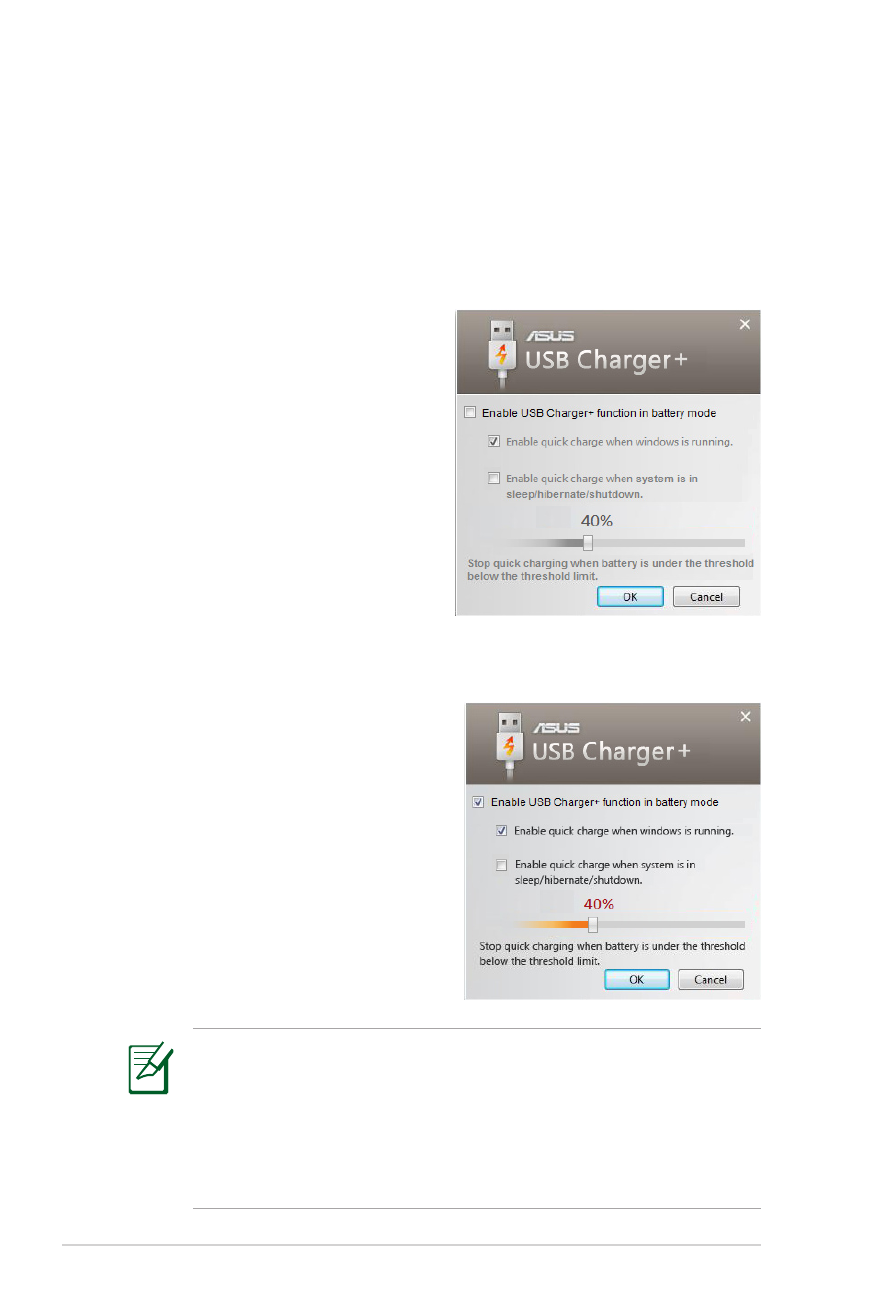
76
Εγχειρίδιο χρήσης� φορητού υπολογιστή
Φορτιστής USB+
Ο Φορτιστής� USB+ βοηθά στη φόρτωση των συσκευών USB σας� που
είναι συμβατές� με τις� προδιαγραφές� Έκδοσης� �.� (BC �.�) σχετικά
με τη φόρτιση της� μπαταρίας� είτε είναι ενεργοποιημένος� είτε
απενεργοποιημένος� ο Φορητός� Η/Υ. Μπορείτε να αποφασίσετε και
να ορίσετε το όριο της� μπαταρίας� για να σταματήσετε τη φόρτιση
ανάλογα με τις� ανάγκες� σας�.
Με προσαρμογέα
Ο Φορτιστής� USB+ είναι πάντα
διαθέσιμος� στην καθορισμένη
θύρα USB �.� όταν ο Φορητός�
Η/Υ σας� είναι συνδεδεμένος� με
τον προσαρμογέα.
Χωρίς προσαρμογέα
Για να ενεργοποιήσετε τον
Φορτιστή USB+
�. Κάντε κλικ στο εικονίδιο
Φορτιστής� USB+ στην
περιοχή ειδοποιήσεων και
επιλέξτε Ρυθμίσεις�.
�. Κάντε κλικ στη λειτουργία Ενεργοποίηση Φορτιστή USB σε
κατάσταση μπαταρίας�.
• Ο Φορητός� Η/Υ σταματά να φορτίζει τη συνδεδεμένη συσκευή USB
σας� όταν το φορτίο της� μπαταρίας� πέσει κάτω από το καθορισμένο
όριό σας�.
• Η θύρα USB που υποστηρίζει τον Φορτιστή USB+ δεν υποστηρίζει
τη λειτουργία αφύπνισης� της� συσκευής� USB.
• Εάν η συνδεδμένη συσκευή σας� έχει υπερθερμανθεί, παράγεται
Εάν η συνδεδμένη συσκευή σας� έχει υπερθερμανθεί, παράγεται
καπνός� ή έχει μη φυσιολογική οσμή, αφαιρέστε αμέσως� τη συσκευή.
�. Ανάλογα με τις� ανάγκες�
σας�, κάντε κλικ για να
ενεργοποιηθεί η ταχεία
φόρτιση όταν ο Φορητός�
Η/Υ είναι ενεργοποιημένος�
ή σε κατάσταση αναμονής�/
αδράνειας�/τερματισμού.
4. Μετακινήστε το ρυθμιστικό
για να ορίσετε το όριο
φόρτισης� για να σταματήσετε
τη λειτουργία Φόρτισης� USB+.
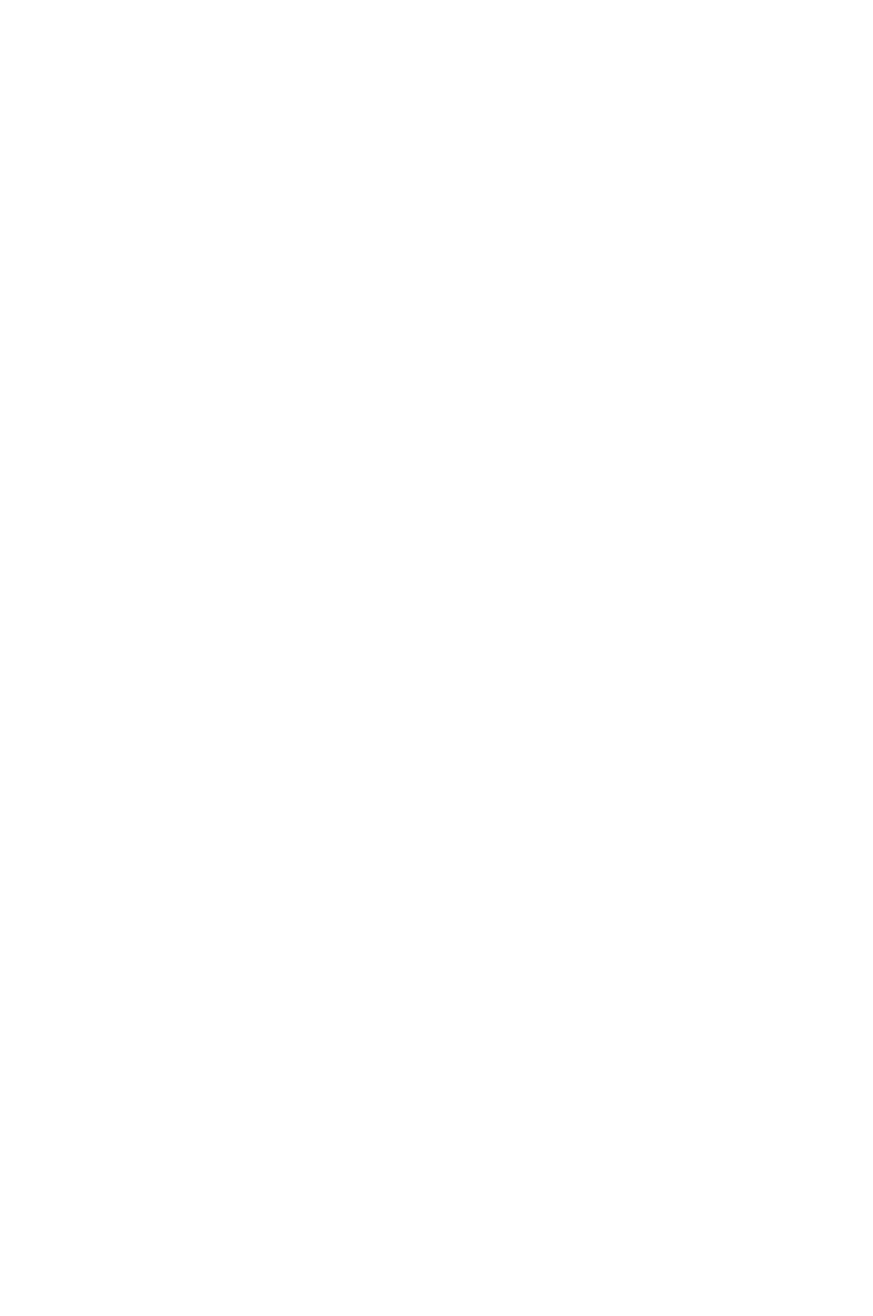
Π
Παράρτημα
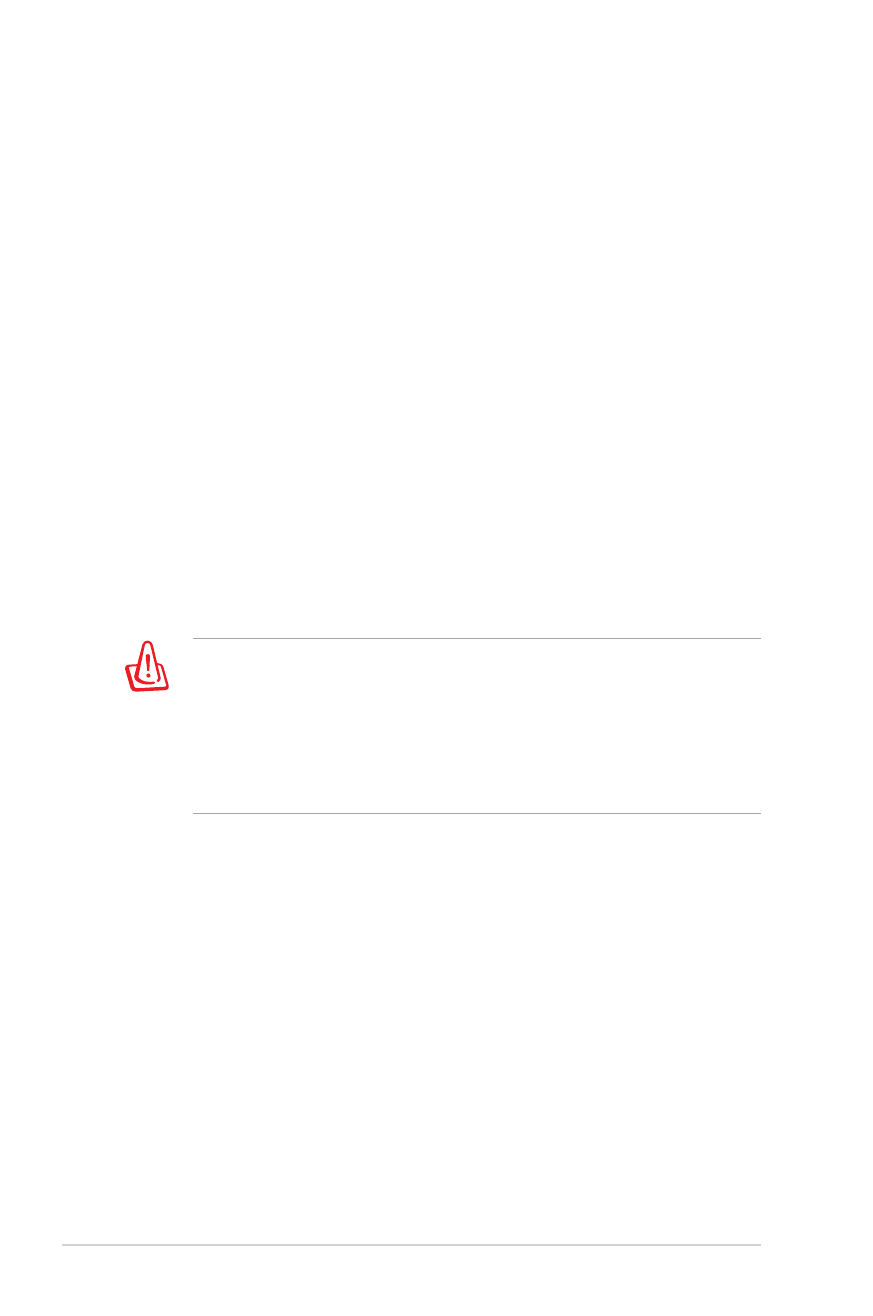
Εγχειρίδιο χρήσης� φορητού υπολογιστή
Π-�
Προαιρετικά Εξαρτήματα
Τα στοιχεία αυτά παραδίδονται, αν είναι επιθυμητό, ως� προαιρετικά
για τη συμπλήρωση του Notebook PC σας�.
USB Hub (προαιρετικό)
Η σύνδεση προαιρετικού USB hub θα αυξήσει τον αριθμό των θυρών
USB και θα σας� επιτρέψει να συνδέετε ή να αποσυνδέετε γρήγορα
πολλά περιφερειακά USB μέσω ενός� και μόνο καλωδίου.
Μνήμη USB F�a�h
Η μνήμη USB flash είναι ένα προαιρετικό στοιχείο που μπορεί να
παρέχει αποθηκευτικό χώρο έως� πολλών εκατοντάδων megabytes,
υψηλότερες� ταχύτητες� μεταφοράς� και μεγαλύτερη διάρκεια στο
χρόνο. Δεν απαιτούνται προγράμματα οδήγησης� (drivers) για χρήση
με τα υπάρχοντα λειτουργικά συστήματα.
Μονάδα Δισκέτας USB
Η προαιρετική μονάδα δισκέτας� με διεπαφή USB αποδέχεται
στάνταρ δισκέτα �,44MB (ή 7��KB) �,5-ίντσες�.
ΠΡΟΕΙΔΟΠΟΙΗΣΗ! Για να προλάβετε βλάβες� του συστήματος�,
χρησιμοποιήστε την επιλογή "Ασφαλής� κατάργηση συσκευών
υλικού" από τη γραμμή λειτουργιών πριν αποσυνδέσετε τη
μονάδα δισκέτας� USB. Αφαιρέστε τη δισκέτα πριν από τη
μεταφορά του Notebook PC για να προλάβετε ζημιά από
χτύπημα.
Προαιρετικές Διασυνδέσεις
α στοιχεία αυτά, αν είναι επιθυμητό, μπορείτε να τα προμηθευτείτε
από τρίτους� προμηθευτές�.
Πληκτρολόγιο και Ποντίκι USB
Η σύνδεση ενός� εξωτερικού πληκτρολογίου USB θα σας� επιτρέψει να
εισάγετε δεδομένα πιο άνετα. Η σύνδεση ενός� εξωτερικού ποντικιού
USB θα κάνει την πλοήγηση στα Windows πιο άνετη. Τόσο το USB
πληκτρολόγιο όσο και το ποντίκι θα λειτουργούν ταυτόχρονα με το
ενσωματωμένο πληκτρολόγιο και touchpad του Notebook PC.
Σύνδεση σε Εκτυπωτή
Μπορούν να χρησιμοποιηθούν ταυτόχρονα ένας� ή περισσότεροι
εκτυπωτές� USB σε οποιαδήποτε θύρα USB ή USB hub.
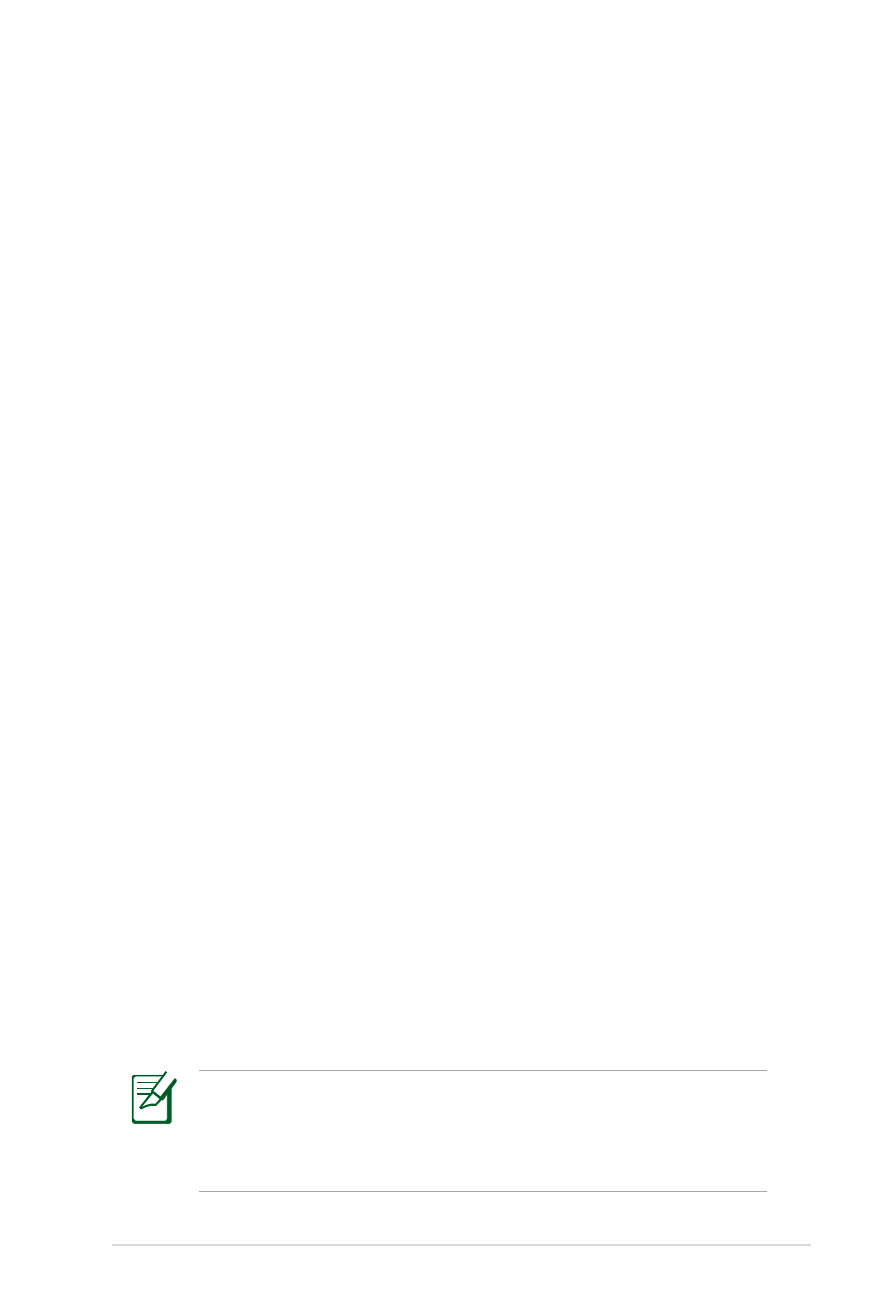
Εγχειρίδιο χρήσης� φορητού υπολογιστή
Π-�
Λειτουργικό σύστημα και λογισμικό
Το παρόν Notebook PC μπορεί να παρέχει (ανάλογα με την περιοχή)
στους� πελάτες� την επιλογή προ-εγκατεστημένου λειτουργικού
συστήματος� όπως� το M�cro�oft W��dow�. Οι επιλογές� και οι γλώσσες�
εξαρτώνται από την περιοχή. Τα επίπεδα υποστήριξης� υλικού και
λογισμικού μπορεί να διαφέρουν ανάλογα με το εγκατεστημένο
λειτουργικό σύστημα. Η σταθερότητα και συμβατότητα άλλων
λειτουργικών συστημάτων δεν είναι εγγυημένη.
Λογισμικό Υποστήριξης
Το παρόν Notebook PC παραδίδεται με CD υποστήριξης� που
περιέχει το BIOS, οδηγούς� και εφαρμογές� για την ενεργοποίηση
λειτουργιών του υλικού, την επέκταση της� λειτουργικότητας�, βοήθεια
στη διαχείριση του Notebook PC σας�, ή πρόσθετη λειτουργικότητα
που δεν παρέχεται με το λειτουργικό σύστημα. Αν είναι απαραίτητο
να γίνει αναβάθμιση ή αντικατάσταση του CD υποστήριξης�,
επικοινωνήστε με τον αντιπρόσωπό σας� για τους� ιστότοπους� από
τους� οποίους� θα κάνετε λήψη εξατομικευμένων οδηγών λογισμικού
και βοηθητικών προγραμμάτων.
Το CD υποστήριξης� περιλαμβάνει όλους� τους� οδηγούς� και
το λογισμικό για όλα τα δημοφιλή λειτουργικά συστήματα
συμπεριλαμβανομένων αυτών που έχουν προ-εγκατασταθεί. Το
CD υποστήριξης� δεν περιλαμβάνει το ίδιο το λειτουργικό σύστημα.
Το CD υποστήριξης� είναι απαραίτητο ακόμη κι αν το Notebook
PC παρελήφθη προ-ρυθμισμένο έτσι ώστε να συμπεριλαμβάνει
πρόσθετο λογισμικό που δεν συμπεριλαμβάνεται στην εργοστασιακή
προ-εγκατάσταση.
Προαιρετικό είναι το CD επαναφοράς� που περιλαμβάνει μια εικόνα του
πρωτότυπου λειτουργικού συστήματος� που εγκαταστάθηκε στο σκληρό
δίσκο στο εργοστάσιο. Το CD επαναφοράς� παρέχει μια συνεκτική λύση
επαναφοράς� που επαναφέρει το λειτουργικό σύστημα του Notebook PC
στην πρωτότυπη κατάσταση λειτουργίας� του δεδομένου ότι ο σκληρός�
σας� δίσκος� και σε καλή λειτουργική κατάσταση. Επικοινωνήστε με τον
μεταπωλητή αν χρειάζεστε μια τέτοια λύση.
Κάποια από τα εξαρτήματα και τις� λειτουργίες� του Notebook
PC μπορεί να μην λειτουργούν εωσότου να εγκατασταθούν
τα προγράμματα οδήγησης� των συσκευών και τα βοηθητικά
προγράμματα.
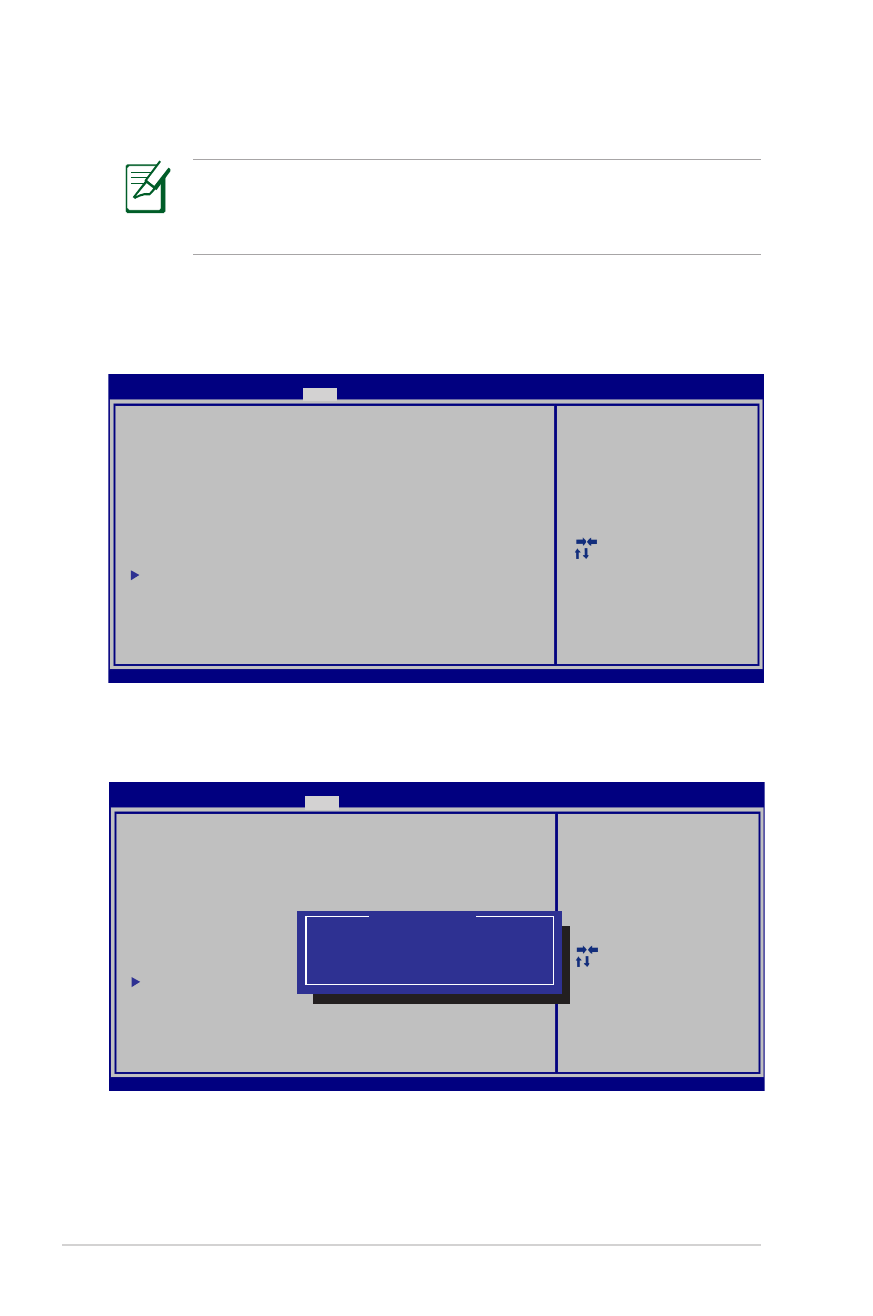
Εγχειρίδιο χρήσης� φορητού υπολογιστή
Π-4
Ρυθμίσεις συστήματος στο BIOS
Συσκευή εκκίνησης
Οι οθόνες� BIOS σε αυτή την ενότητα προορίζονται μόνο για
αναφορά. Οι πραγματικές� οθόνες� ενδέχεται να διαφέρουν ανά
μοντέλα και εδάφη.
�. Στην οθόνη Εκκίνησης, επιλέξτε Επιλογές εκκίνησης #1.
�. Πατήστε [Enter] και επιλέξτε μία συσκευή ως� Επιλογή
εκκίνησης #1.
: Select Screen
:
Select Item
Enter: Select
+/—: Change Opt.
F�: General Help
F9: Optimi�ed Defaults
F��: Save ESC: Exit
Version �.��.���8. Copyright (C) ���� American Megatrends, Inc.
Aptio Setup Utility - Copyright (C) ���� American Megatrends, Inc.
Main Advanced Chipset
Boot
Security Save & Exit
Boot Configuration
UEFI Boot
[Enabled]
Launch PXE OpROM
[Disabled]
Boot Option Priorities
Boot Option #�
[P�: WDC WD75��BPKT...]
Boot Option #�
[P�: MATSHITABD-MLT...]
Boot Option #�
[ Windows Boot Manager]
CD/DVD ROM Drive BBS Priorities
Hard Device BBS Priorities
Add New Boot Option
Delete Boot Option
Enables/Disables UEFI boot from
disks.
: Select Screen
:
Select Item
Enter: Select
+/—: Change Opt.
F�: General Help
F9: Optimi�ed Defaults
F��: Save ESC: Exit
Version �.��.���8. Copyright (C) ���� American Megatrends, Inc.
Aptio Setup Utility - Copyright (C) ���� American Megatrends, Inc.
Main Advanced Chipset
Boot
Security Save & Exit
Boot Configuration
UEFI Boot
[Disabled]
PXE ROM
[Disabled]
Boot Option Priorities
Boot Option #�
[ Windows Boot Manager]
Boot Option #�
[P�: ST975�4��AS ...]
Boot Option #�
[P�: WDC WD75��BPKT...]
CD/DVD ROM Drive BBS Priorities
Hard Device BBS Priorities
Add New Boot Option
Delete Boot Option
E n a b l e s / D i s a b l e s Q u i e t B o o t
option.
Boot Option #�
P�: MATSHITABD-MLT UJ�4�AFW
Windows Boot Manager
P�: ST975�4��AS
Disabled
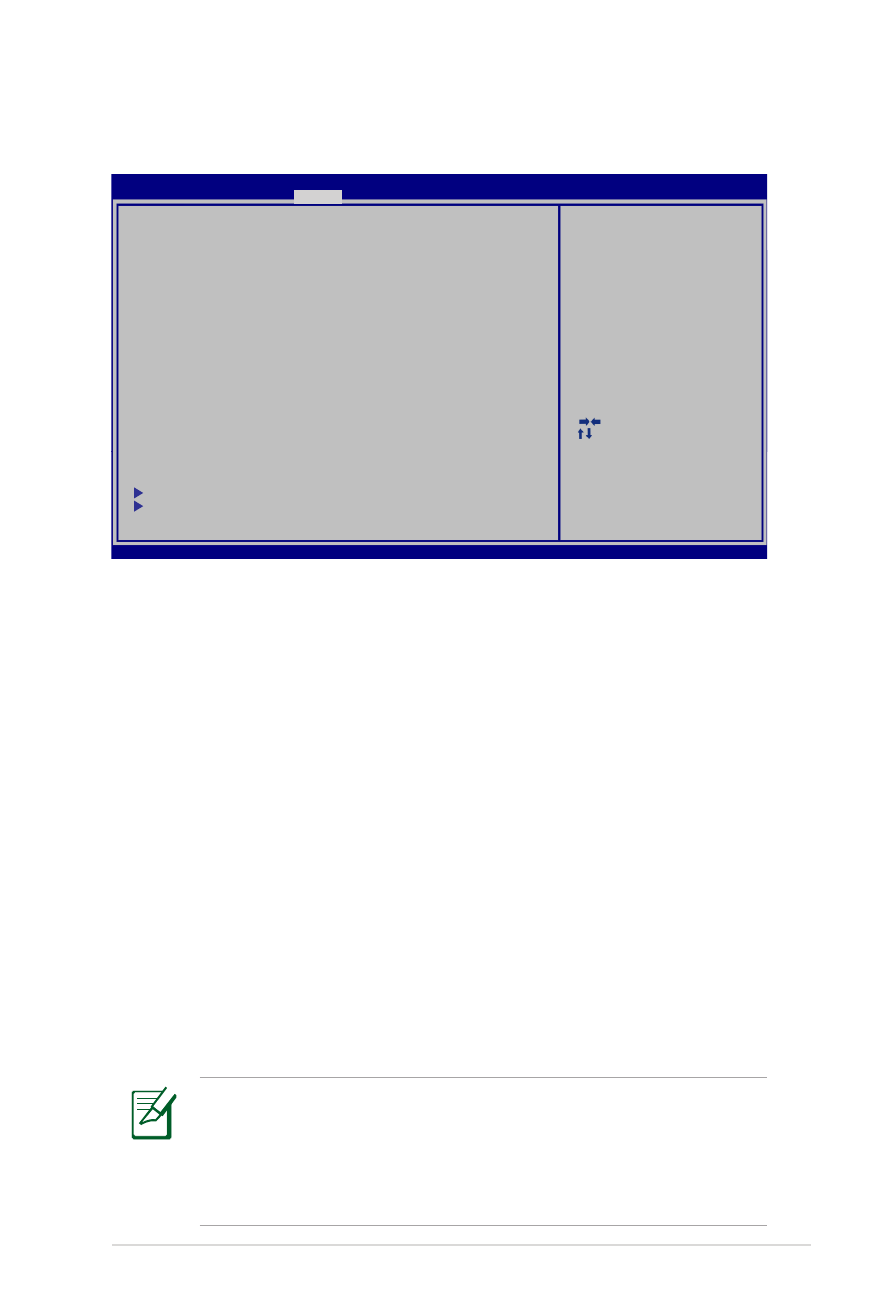
Εγχειρίδιο χρήσης� φορητού υπολογιστή
Π-5
Ρυθμίσεις ασφαλείας
Για να ρυθμίσετε τον κωδικό πρόσβασης�:
�. Στην οθόνη Ασφάλειας, επιλέξτε Ρύθμιση κωδικού
διαχειριστή ή Κωδικός χρήστη.
�. Πληκτρολογήστε έναν κωδικό πρόσβασης� και πατήστε το
[E�ter].
�. Πληκτρολογήστε ξανά τον κωδικό πρόσβασης� και πατήστε το
[E�ter].
4. Ο κωδικός� πρόσβασης� έχει οριστεί.
Για καθαρισμό του κωδικού πρόσβασης�:
�. Στην οθόνη Ασφάλειας, επιλέξτε Ρύθμιση κωδικού
διαχειριστή ή Κωδικός χρήστη.
�. Εισάγετε τον τρέχοντα κωδικό πρόσβασης� και πατήστε [Enter].
�. Αφήστε κενό το πεδίο Δημιουργία νέου κωδικού και πατήστε
[Enter].
4. Αφήστε κενό το πεδίο Επιβεβαίωση νέου κωδικού και πατήστε
[Enter].
5. Ο κωδικός� πρόσβασης� έχει αφαιρεθεί.
Θα σας� ζητηθεί να εισάγετε τον Κωδικό πρόσβασης χρήστη
κάθε φορά που ενεργοποιείτε το Notebook PC (μπείτε στο BIOS
ή το OS). Ο Κωδικός πρόσβασης διαχειριστή ζητάται μόνον
όταν θέλετε να μπείτε σε και να διαμορφώσετε τις� ρυθμίσεις� του
BIOS.
: Select Screen
:
Select Item
Enter: Select
+/—: Change Opt.
F�: General Help
F9: Optimi�ed Defaults
F��: Save ESC: Exit
Version �.��.���8. Copyright (C) ���� American Megatrends, Inc.
Aptio Setup Utility - Copyright (C) ���� American Megatrends, Inc.
Main Advanced Boot
Security
Save & Exit
If ONLY the Administrator’s password is set,
then this only limits access to Setup and is
only asked for when entering Setup.
If ONLY the user’s password is set, then this
is a power on password and must be entered to
boot or enter Setup. In Setup, the User will
have Administrator rights.
The password length must be
in the following range:
Minimum length
�
Maximum length
��
Administrator Password
User Password
Secure Boot control
[Enabled]
HDD Password Status :
NOT INSTALLED
Set Master Password
Set User Password
I/O Interface Security
Security Boot Policy
Set User Password
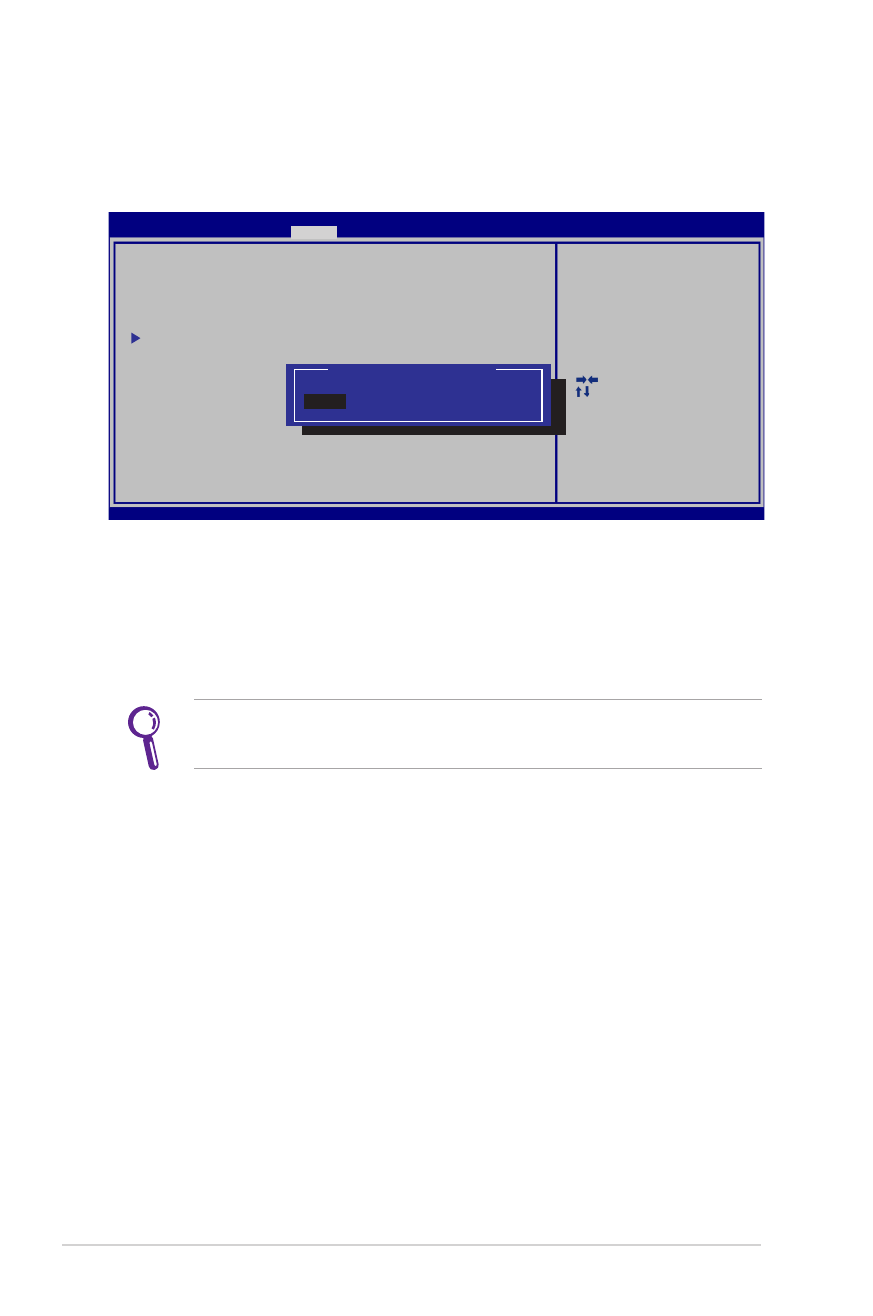
Εγχειρίδιο χρήσης� φορητού υπολογιστή
Π-6
Ασφάλεια Διεπαφής I/O
Για να κλειδώσετε τη διεπαφή Ι/Ο:
�. Στην οθόνη Ασφάλεια, επιλέξτε Ασφάλεια Διεπαφής I/O.
�. Επιλέξτε μία διεπαφή που θέλετε να κλειδώσετε και κάντε κλικ
στο Κλείδωμα.
Οι ρυθμίσεις� Ασφάλεια Διεπαφής I/O μπορούν να αλλάξουν
μόνον όταν συνδέεστε με προνόμια Διαχειριστή.
: Select Screen
:
Select Item
Enter: Select
+/—: Change Opt.
F�: General Help
F9: Optimi�ed Defaults
F��: Save ESC: Exit
Version �.��.���8. Copyright (C) ���� American Megatrends, Inc.
Aptio Setup Utility - Copyright (C) ���� American Megatrends, Inc.
Security
I/O Interface Security
LAN Network Interface
[UnLock]
Wireless Network Interface
[UnLock]
HD AUDIO Interface
[UnLock]
SATA ODD Interface
[UnLock]
USB Interface Security
If Locked, �nd SATA HDD will be
disabled.
LAN Network Interface
Lock
UnLock
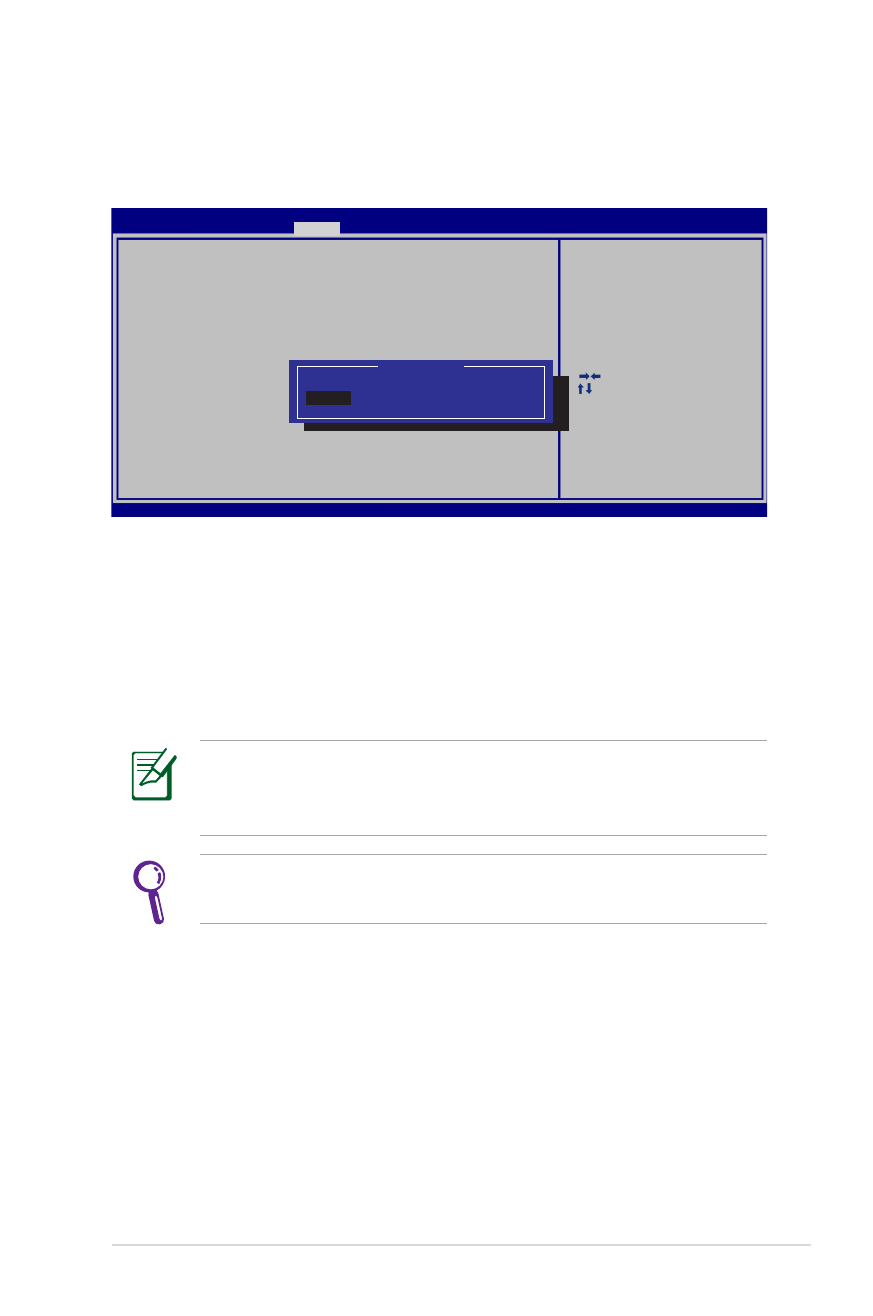
Εγχειρίδιο χρήσης� φορητού υπολογιστή
Π-7
Ασφάλεια Διεπαφής USB
Για να ξεκλειδώσετε τη διεπαφή USB:
�. Στην οθόνη Ασφάλεια, επιλέξτε Ασφάλεια Διεπαφής I/O >
Ασφάλεια Διεπαφής USB.
�. Επιλέξτε μία διεπαφή που θέλετε να κλειδώσετε και κάντε κλικ
στο Κλείδωμα.
Οι ρυθμίσεις� Ασφάλεια Διεπαφής USB μπορούν να αλλάξουν
μόνον όταν συνδέεστε με προνόμια Διαχειριστή.
Εάν ρυθμίσετε τη Διεπαφή USB για [Κλείδωμα], η Εξωτερικές
θύρες και η Φωτογραφική μηχανή CMOS θα κλειδώσουν και
θα κρυφθούν ταυτόχρονα.
: Select Screen
:
Select Item
Enter: Select
+/—: Change Opt.
F�: General Help
F9: Optimi�ed Defaults
F��: Save ESC: Exit
Version �.��.���8. Copyright (C) ���� American Megatrends, Inc.
Aptio Setup Utility - Copyright (C) ���� American Megatrends, Inc.
Security
USB Interface Security
USB Interface
[UnLock]
External Ports
[UnLock]
BlueTooth
[UnLock]
CMOS Camera
[UnLock]
Card Reader
[UnLock]
I f Lo c k e d, a l l U S B d e v i ce w i l l
be disabled.
USB Interface
LocK
UnLock
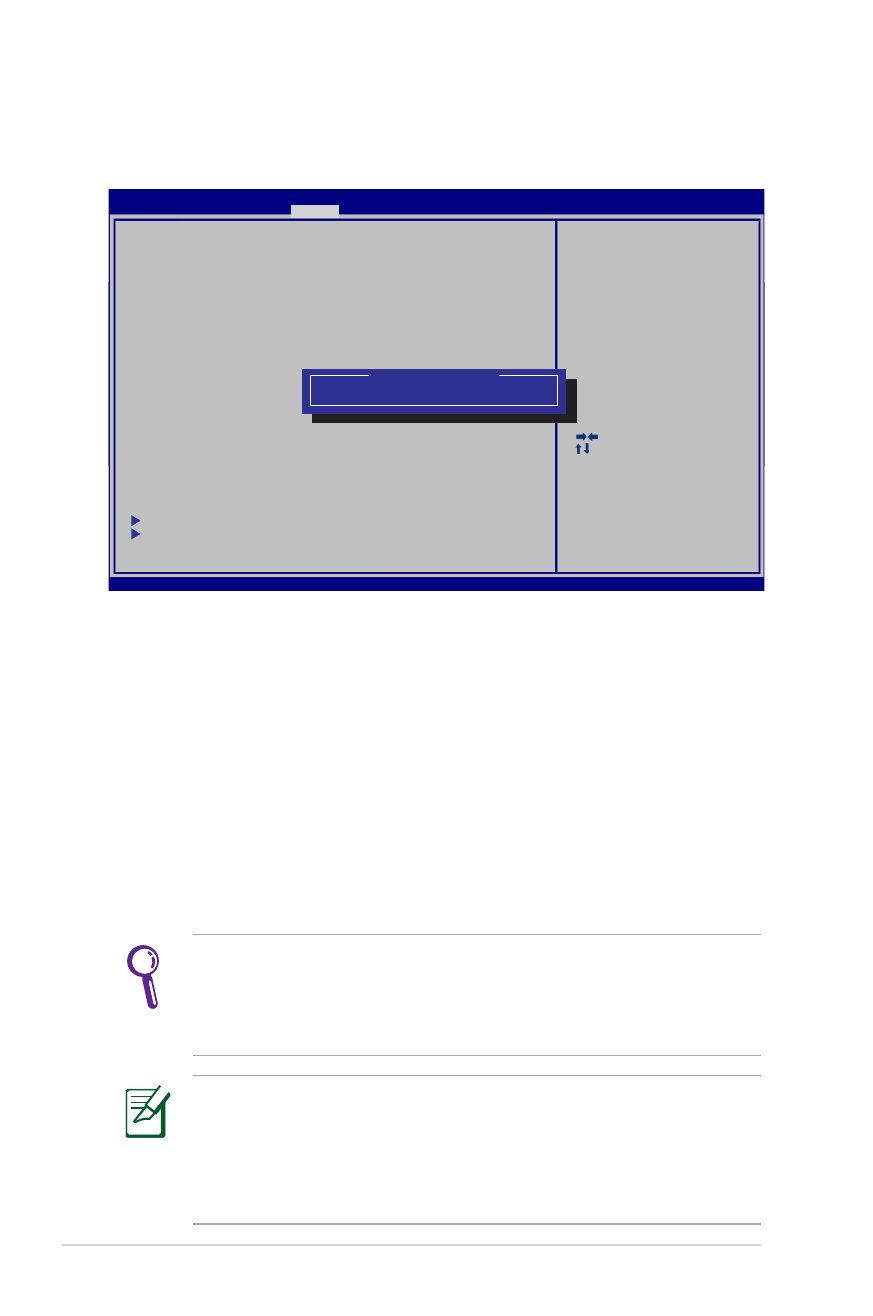
Εγχειρίδιο χρήσης� φορητού υπολογιστή
Π-8
Κωδικός πρόσβασης HDD
Για να ρυθμίσετε τον κωδικό πρόσβασης� HDD:
�. Στην οθόην Ασφάλεια, κάντε κλικ στο Ορισμός βασικού
κωδικού πρόσβασης, πληκτρολογήστε έναν κωδικό
πρόσβασης� και πατήστε [Enter].
�. Πληκτρολογήστε ξανά για να επιβεβαιώσετε τον κωδικό
πρόσβασης� και πατήστε [Enter].
�. Κάντε κλικ στο Ορισμός κωδικού πρόσβασης και επαναλάβετε
τα προηγούμενα βήματα για να ρυθμίσετε τον κωδικό
πρόσβασης�.
4. Τότε ο κωδικός� έχει ρυθμιστεί.
• Κωδικός� πρόσβασης� HDD μπορεί να αλλάξει μόνον όταν
συνδέεστε με προνόμια Διαχειριστή.
• Πρέπει να ορίσετε τον Βασικό κωδικό πρόσβασης πριν
ρυθμίσετε τον Κωδικό πρόσβασης χρήστη.
Θα σας� ζητηθεί να εισάγετε τον κωδικό πρόσβασης� χρήστη
(εάν υπάρχει κάποιος�), τότε ο κωδικός� πρόσβασης� χρήστη HDD
όταν ενεργοποιείτε το Notebook PC και δεν μπορείτε να μπείτε
στο λειτουργικό σύστημα εάν δεν καταφέρετε να εισάγετε τους�
σωστούς� κωδικούς� πρόσβασης�.
: Select Screen
:
Select Item
Enter: Select
+/—: Change Opt.
F�: General Help
F9: Optimi�ed Defaults
F��: Save ESC: Exit
Version �.��.���4. Copyright (C) ���� American Megatrends, Inc.
Aptio Setup Utility - Copyright (C) ���� American Megatrends, Inc.
Main Advanced Boot
Security
Save & Exit
If ONLY the Administrator’s password is set,
then this only limits access to Setup and is
only asked for when entering Setup.
If ONLY the user’s password is set, then this
is a power on password and must be entered to
boot or enter Setup. In Setup, the User will
have Administrator rights.
The password length must be
in the following range:
Minimum length
�
Maximum length
��
Administrator Password
User Password
Secure Boot control
[Enabled]
HDD Password Status :
NOT INSTALLED
Set Master Password
Set User Password
I/O Interface Security
Security Boot Policy
Set the system boot order.
***Advanced to Power Cycle
System after Setting Hard Disk
Passwords***
Create New Password
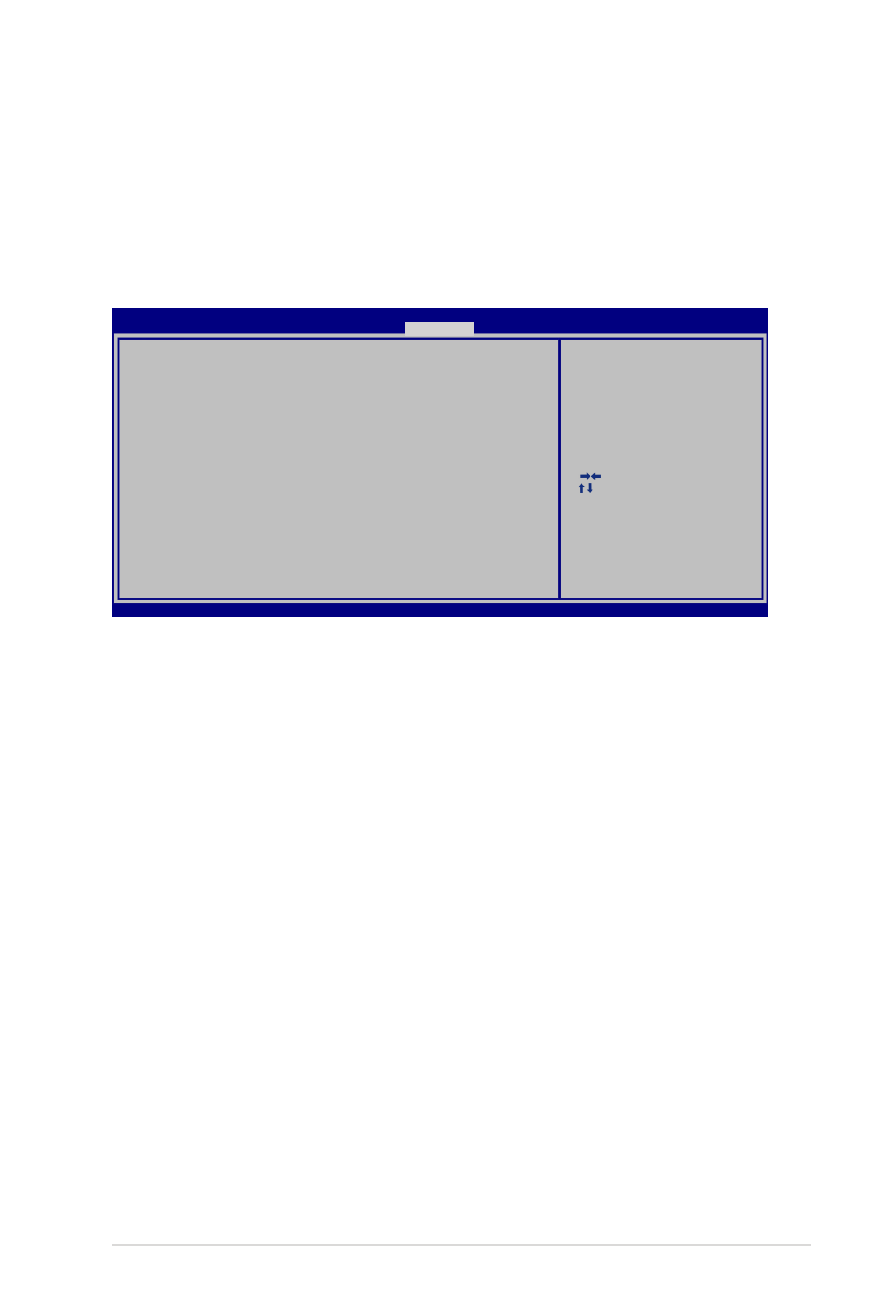
Εγχειρίδιο χρήσης� φορητού υπολογιστή
Π-9
Αποθήκευση αλλαγών
Αν θέλετε να κρατήστε τις� ρυθμίσεις� σας�, θα πρέπει να τις�
αποθηκεύσετε πριν την έξοδο από το βοηθητικό πρόγραμμα
ρυθμίσεων του BIOS.
: Select Screen
:
Select Item
Enter: Select
+/—: Change Opt.
F�: General Help
F9: Optimi�ed Defaults
F��: Save ESC: Exit
Version �.��.���8. Copyright (C) ���� American Megatrends, Inc.
Aptio Setup Utility - Copyright (C) ���� American Megatrends, Inc.
Main Advanced Chipset Boot
Security
Save & Exit
Save Changes and Exit
Discard Changes and Exit
Save Options
Save Changes
Discard Changes
Restore Defaults
Boot Override
P�: MATSHITABD-MLT UJ�4�AFW
Windows Boot Manager
P�: WDC WD75��BPKT-8�PK4T�
Launch EFI Shell from filesystem device
Exit system setup after saving
the changes.
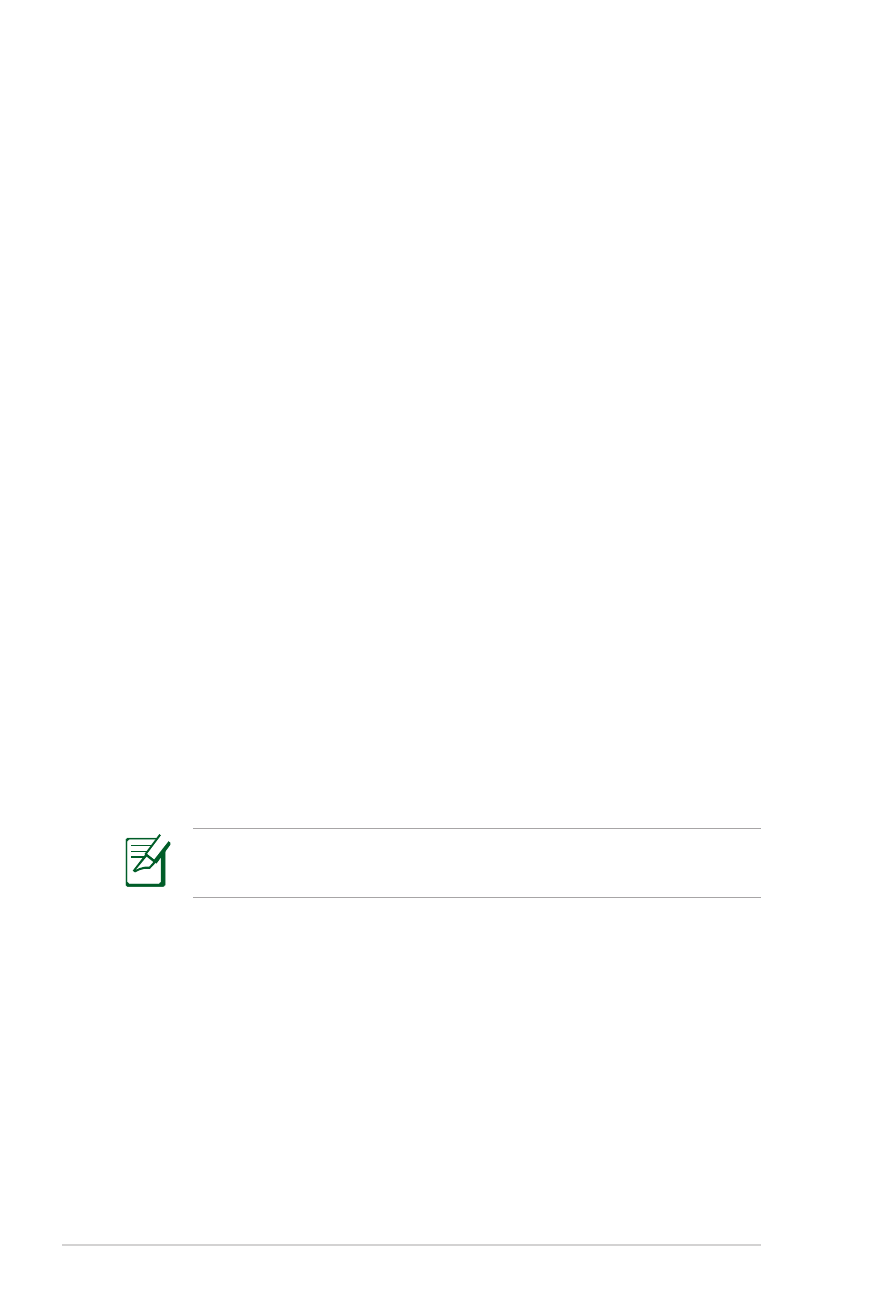
Εγχειρίδιο χρήσης� φορητού υπολογιστή
Π-��
Συχνά προβλήματα και λύσεις
Πρόβλημα υλικού – Οπτικός δίσκος
Η μονάδα οπτικού δίσκου δεν μπορεί να διαβάσει ή να γράψει σε
δίσκους�.
�. Ενημερώστε το BIOS στην τελευταία έκδοση και δοκιμάστε
ξανά.
�. Αν η ενημέρωση του BIOS δε βοηθήσει, δοκιμάστε δίσκους�
καλύτερης� ποιότητας� και δοκιμάστε ξανά.
�. Αν το πρόβλημα δε λυθεί, επικοινωνήστε με το πλησιέστερο
κέντρο σέρβις� και ζητήστε βοήθεια από έναν τεχνικό.
�γνωστος λόγος – Αστάθεια στο σύστημα
Δεν είναι δυνατή η ενεργοποίηση από την αδρανοποίηση.
�. Αφαιρέστε τα αναβαθμισμένα τμήματα (μνήμη RAM, σκληρός�
δίσκος�, κάρτα ασύρματου δικτύου, BT) αν εγκαταστάθηκαν μετά
την αγορά.
�. Αν δεν υπάρχουν αναβαθμισμένα τμήματα, δοκιμάστε την
Επαναφορά συστήματος� σε μια προηγούμενη ημερομηνία.
�. Αν το πρόβλημα δε λυθεί, δοκιμάστε να πραγματοποιήσετε
επαναφορά του συστήματός� σας� με τη χρήση του
διαμερίσματος� ανάκτησης� ή του DVD.
ΣΗΜΕΙΩΣΗ: Θα πρέπει να δημιουργήσετε αντίγραφο ασφαλείας�
όλων των δεδομένων σας� σε μια άλλη θέση πριν την επαναφορά.
4. Αν το πρόβλημα δε λυθεί, επικοινωνήστε με το πλησιέστερο
κέντρο σέρβις� και ζητήστε βοήθεια από έναν τεχνικό.
Πρόβλημα υλικού – Πληκτρολόγιο / Πλήκτρο συντόμευσης
Είναι απενεργοποιημένο το πλήκτρο συντόμευσης� (FN).
A. Εγκαταστήστε ξανά το πρόγραμμα οδήγησης� “ATK����” από το CD
προγραμμάτων οδήγησης� ή κάντε λήψη του από την τοποθεσία
web της� ASUS.
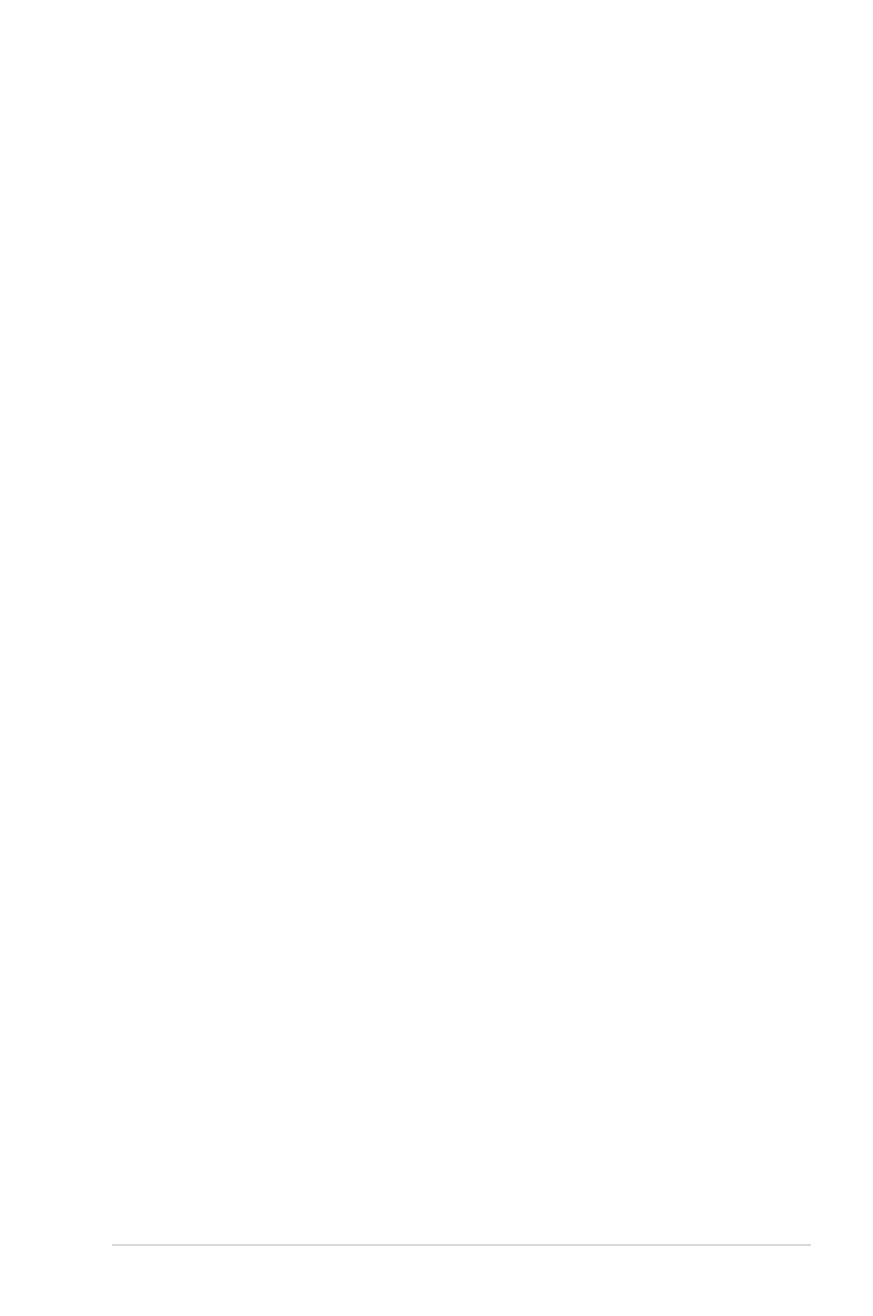
Εγχειρίδιο χρήσης� φορητού υπολογιστή
Π-��
Πρόβλημα υλικού – Ενσωματωμένη κάμερα
Η ενσωματωμένη κάμερα δε λειτουργεί σωστά.
�. Ελέγξτε τη “Διαχείριση συσκευών” να δείτε αν υπάρχουν
προβλήματα.
�. Δοκιμάστε να εγκαταστήσετε ξανά το πρόγραμμα οδήγησης� της�
κάμερας� web για να λυθεί το πρόβλημα.
�. Αν δε λυθεί το πρόβλημα, ενημερώστε το BIOS στην τελευταία
έκδοση και δοκιμάστε ξανά.
4. Αν το πρόβλημα δε λυθεί, επικοινωνήστε με το πλησιέστερο
κέντρο σέρβις� και ζητήστε βοήθεια από έναν τεχνικό.
Πρόβλημα υλικού – Μπαταρία
Συντήρηση μπαταρίας�.
�. Κάντε δήλωση του φορητού υπολογιστή για να έχετε εγγύηση
για ένα χρόνο χρησιμοποιώντας� την παρακάτω τοποθεσία web:
http://member.a�u�.com/�o���.a�px?SLa��ua�e=e�-u�
�. ΜΗΝ αφαιρέστε τη μπαταρία όσο χρησιμοποιείτε το φορητό
υπολογιστή με παροχή ρεύματος� από το μετασχηματιστή για
να αποτρέψετε την πρόκληση βλάβης� από τυχόν διακοπή
ρεύματος�. Η μπαταρία της� ASUS έχει κύκλωμα προστασίας� για
να αποτρέψει την υπερφόρτιση οπότε δε θα υποστεί ζημιά αν
παραμείνει στο φορητό υπολογιστή..
Πρόβλημα υλικού – Σφάλμα ενεργοποίησης/
απενεργοποίησης
Δεν μπορώ να ενεργοποιήσω το φορητό υπολογιστή.
Διαγνωστικά:
�. Ενεργοποίηση μόνο με μπαταρία�� (Ν = �, Ο = 4)
�. Μπορείτε να δείτε το BIOS (λογότυπο ASUS)�� (Ν = �, Ο = Α)
�. Μπορεί να φορτώσει το λειτουργικό σύστημα�� (Ν = Β, Ο = Α)
4. Αναμμένη λυχνία LED μετασχηματιστή�� (Ν = 5, Ο = Γ)
5. Ενεργοποίηση μόνο με μετασχηματιστή�� (Ν = 6, Ο = Α)
6. Μπορείτε να δείτε το BIOS (λογότυπο ASUS)�� (Ν = 7, Ο = Α)
7. Μπορεί να φορτώσει το λειτουργικό σύστημα�� (Ν = Δ, Ο = Α)
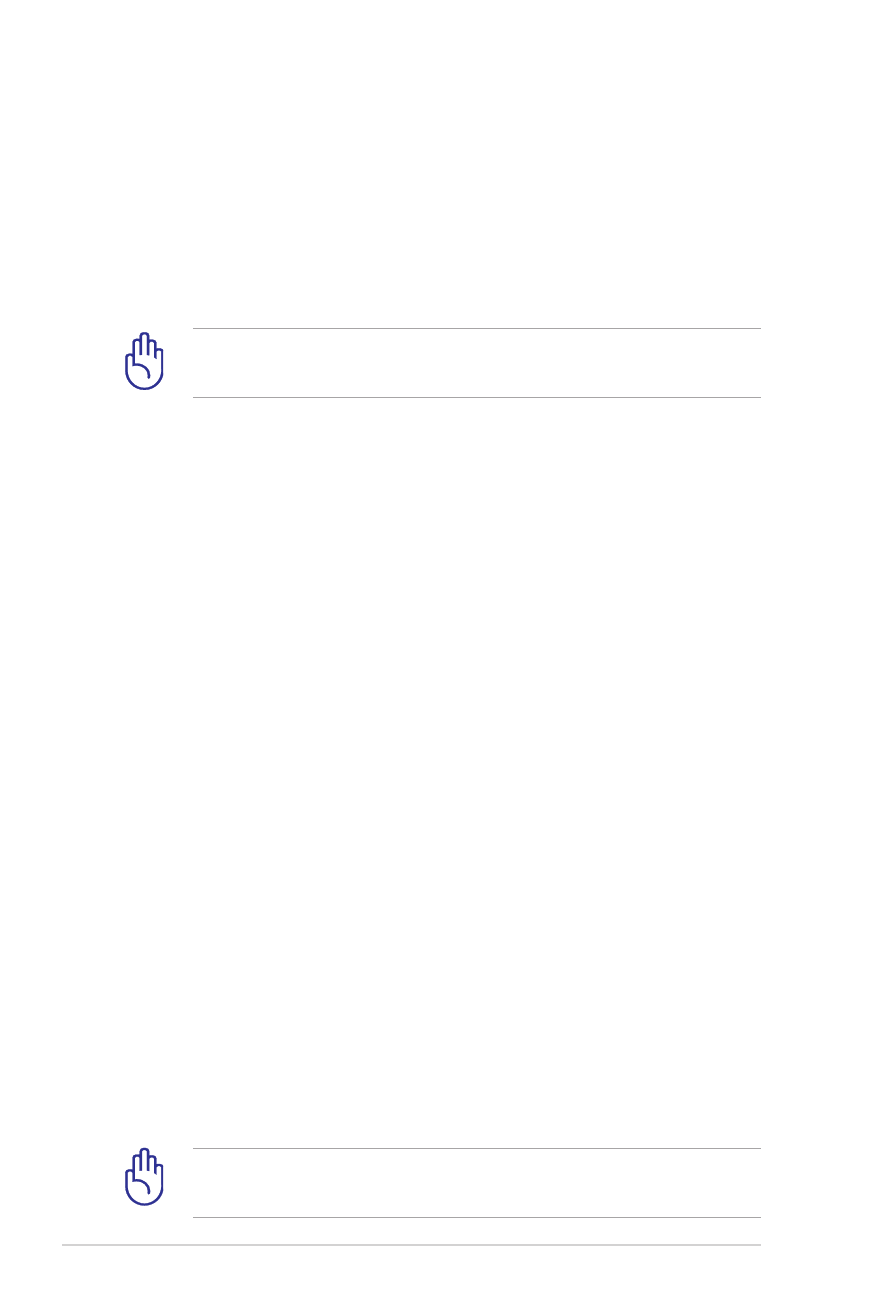
Εγχειρίδιο χρήσης� φορητού υπολογιστή
Π-��
Συμπτώματα και λύσεις:
A. Μπορεί να υπάρχει πρόβλημα στη μητρική πλακέτα, το σκληρό
δίσκο ή το φορητό υπολογιστή. Επισκεφτείτε το πλησιέστερο
κέντρο σέρβις�.
Β. Το πρόβλημα δημιουργείται από το λειτουργικό σύστημα,
δοκιμάστε να πραγματοποιήσετε επαναφορά του συστήματός�
σας� με τη χρήση του διαμερίσματος� ανάκτησης� ή του δίσκου.
ΣΗΜΑΝΤΙΚΟ: Θα πρέπει να δημιουργήσετε αντίγραφο ασφαλείας�
όλων των δεδομένων σας� σε μια άλλη θέση πριν την επαναφορά.
Γ. Πρόβλημα με το μετασχηματιστή. Ελέγξτε τις� συνδέσεις�
του καλωδίου τροφοδοσίας�, διαφορετικά επισκεφτείτε το
πλησιέστερο κέντρο σέρβις� για αντικατάσταση.
Πρόβλημα υλικού – Ασύρματη κάρτα
Ασύρματη κάρτα
Πώς� θα ελέγξω αν ο φορητός� υπολογιστής� έχει κάρτα ασύρματου
δικτύου��
A. Μεταβείτε στον Πίνακα ελέγχου -> Διαχείριση συσκευών. Θα
δείτε αν ο φορητός� υπολογιστής� έχει κάρτα ασύρματου δικτύου
στο στοιχείο “Προσαρμογέας� δικτύου”.
Μηχανικό πρόβλημα – Ανεμιστήρας / Θερμοκρασία
Γιατί λειτουργεί πάντα ο ανεμιστήρας� ψύξης� και είναι υψηλή η
θερμοκρασία��
�. Βεβαιωθείτε πως� ο ανεμιστήρας� λειτουργεί όταν είναι υψηλή η
θερμοκρασία του επεξεργαστή και ελέγξτε αν υπάρχει ροή αέρα
από τον κύριο αεραγωγό.
�. Αν έχετε πολλές� εφαρμογές� που εκτελούνται ταυτόχρονα (δείτε
τη γραμμή εργασιών), κλείστε τις� για να μειώσετε το φόρτο του
συστήματος�.
�. Το πρόβλημα μπορεί να προκαλείται επίσης� από ορισμένους�
ιούς�, χρησιμοποιήστε λογισμικό προστασίας� από ιούς� για να
τους� εντοπίσετε.
4. Αν δε σας� βοηθήσει τίποτα από τα παραπάνω, δοκιμάστε να
πραγματοποιήσετε επαναφορά του συστήματός� σας� με τη
χρήση του διαμερίσματος� ανάκτησης� ή του DVD.
ΣΗΜΑΝΤΙΚΟ: Θα πρέπει να δημιουργήσετε αντίγραφο ασφαλείας�
όλων των δεδομένων σας� σε μια άλλη θέση πριν την επαναφορά.
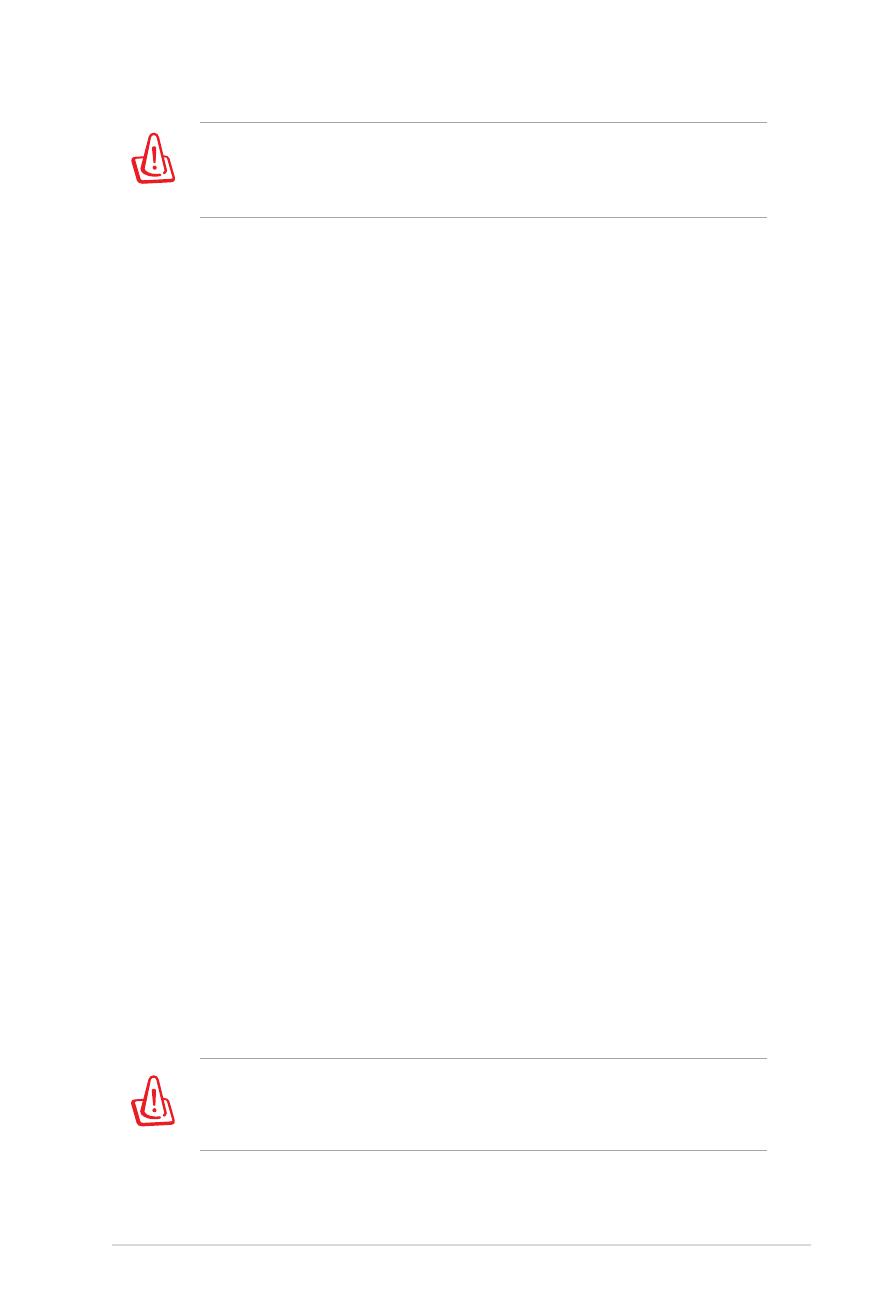
Εγχειρίδιο χρήσης� φορητού υπολογιστή
Π-��
ΠΡΟΣΟΧΗ: Μη συνδεθείτε στο Ίντερνετ πριν να εγκαταστήσετε
λογισμικό προστασίας� από ιούς� και τείχος� προστασίας� για το
Ίντερνετ για να προστατευτείτε από ιούς�.
Πρόβλημα λογισμικού – Λογισμικό που παρέχει η ASUS
Όταν ενεργοποιώ το φορητό υπολογιστή, υπάρχει ένα μήνυμα
“Σφάλμα ανοικτού αρχείου πολιτικής�”.
A. Εγκαταστήστε ξανά την τελευταία έκδοση του βοηθητικού
προγράμματος� “Power4 Gear” για να λύσετε το πρόβλημά σας�.
Είναι διαθέσιμο από την τοποθεσία web της� ASUS.
�γνωστος λόγος – Μπλε οθόνη με λευκό κείμενο
Μετά την εκκίνηση του συστήματος� εμφανίζεται μια μπλε οθόνη με
λευκό κείμενο.
�. Αφαιρέστε την επιπλέον μνήμη. Αν η επιπλέον μνήμη
τοποθετήθηκε μετά την αγορά, απενεργοποιήστε τον
υπολογιστή, αφαιρέστε την επιπλέον μνήμη και ενεργοποιήστε
τον υπολογιστή για να δείτε αν το πρόβλημα οφείλονταν σε μη
ασύμβατη μνήμη.
�. Καταργήστε την εγκατάσταση εφαρμογών λογισμικού. Αν
εγκαταστήσατε πρόσφατα κάποιες� εφαρμογές� λογισμικού,
ενδεχομένως� να μην είναι συμβατές� με το σύστημά σας�.
Δοκιμάστε να καταργήσετε την εγκατάστασή τους� σε Ασφαλή
λειτουργία των Windows.
�. Ελέγξτε το σύστημά σας� για ιούς�.
4. Ενημερώστε το BIOS στην τελευταία έκδοση με το WINFLASH
στα Windows ή το AFLASH σε λειτουργία DOS. Μπορείτε να
κάνετε λήψη αυτών των βοηθητικών προγραμμάτων και των
αρχείων του BIOS από την τοποθεσία web της� ASUS.
ΠΡΟΕΙΔΟΠΟΙΗΣΗ: Βεβαιωθείτε πως� ο φορητός� υπολογιστής� σας� δε θα
απενεργοποιηθεί λόγω διακοπής� της� τροφοδοσίας� κατά τη διαδικασία
ενημέρωσης� του BIOS.
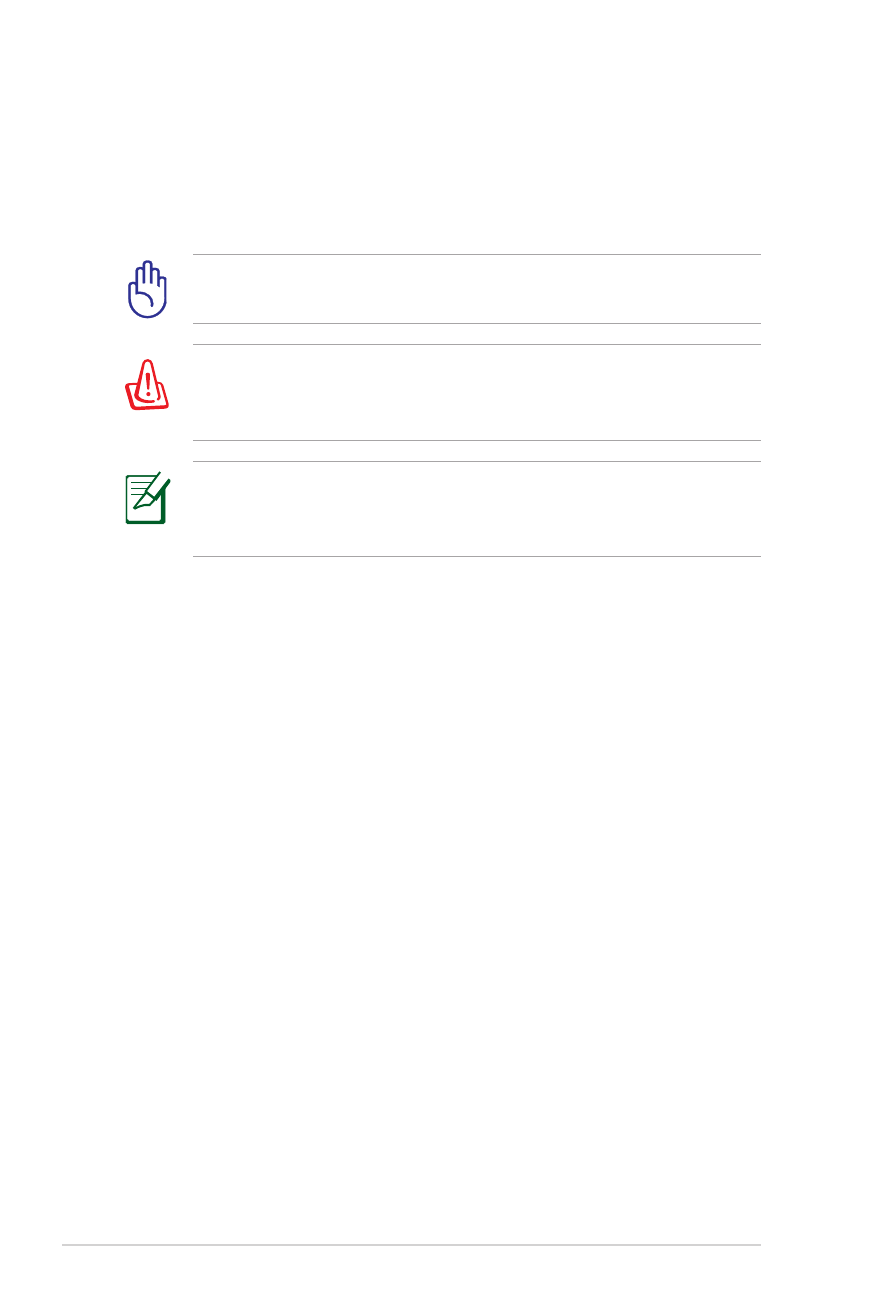
Εγχειρίδιο χρήσης� φορητού υπολογιστή
Π-�4
5. Αν το πρόβλημα δε λυθεί, χρησιμοποιήστε τη διαδικασία
ανάκτησης� για την επανεγκατάσταση ολόκληρου του
συστήματός� σας�
ΣΗΜΑΝΤΙΚΟ: Θα πρέπει να δημιουργήσετε αντίγραφο ασφαλείας�
όλων των δεδομένων σας� σε μια άλλη θέση πριν την επαναφορά.
ΠΡΟΣΟΧΗ: Μη συνδεθείτε στο Ίντερνετ πριν να εγκαταστήσετε
λογισμικό προστασίας� από ιούς� και τείχος� προστασίας� για το
Ίντερνετ για να προστατευτείτε από ιούς�.
ΣΗΜΕΙΩΣΗ: Βεβαιωθείτε πως� θα εγκαταστήστε πρώτα τα
προγράμματα οδήγησης� “Intel INF Update” και “ATKACPI” ώστε
να μπορούν να αναγνωριστούν οι συσκευές� υλικού.
6. Αν το πρόβλημα δε λυθεί, επικοινωνήστε με το πλησιέστερο
κέντρο σέρβις� και ζητήστε βοήθεια από έναν τεχνικό.
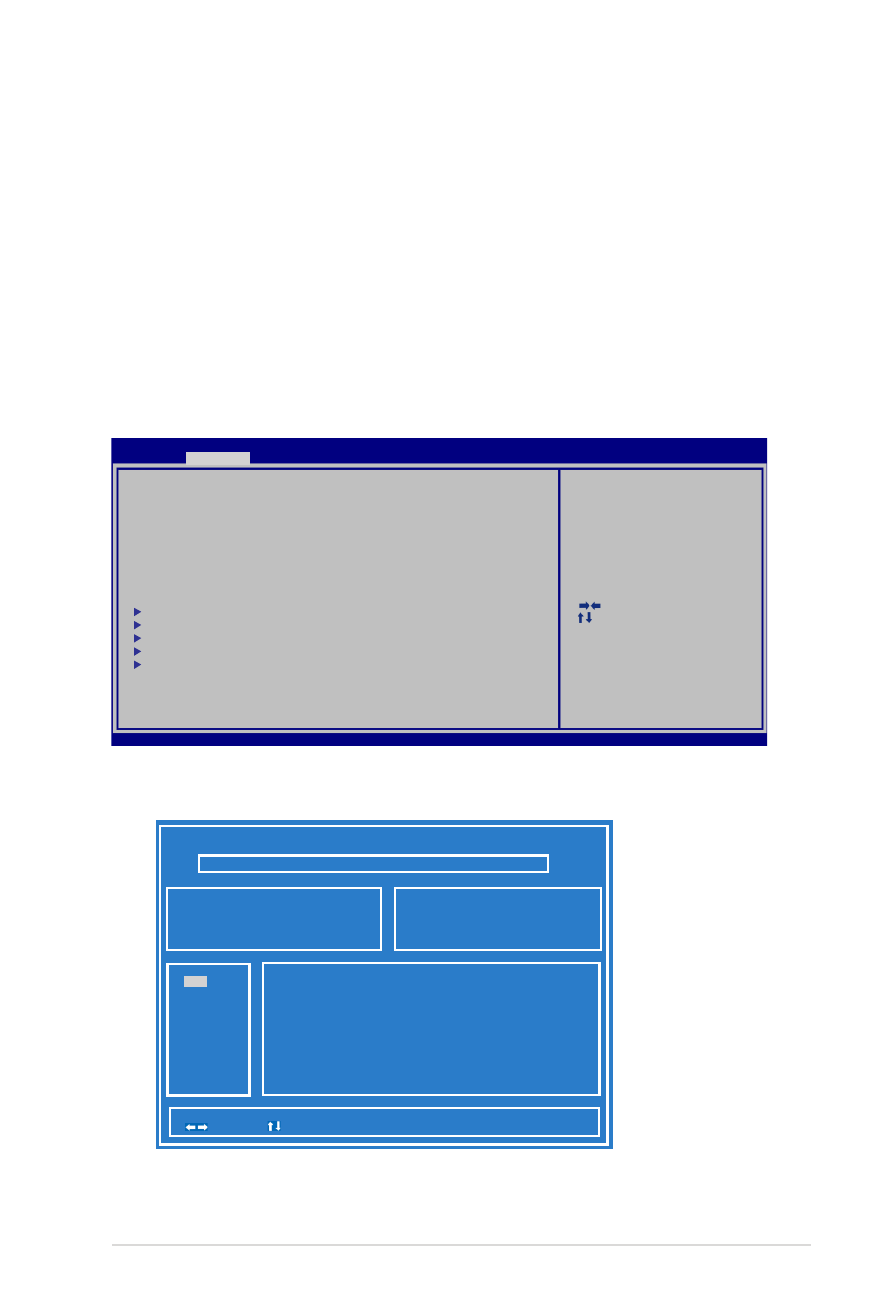
Εγχειρίδιο χρήσης� φορητού υπολογιστή
Π-�5
Πρόβλημα λογισμικού - BIOS
Ενημέρωση του BIOS.
�. Επιβεβαιώστε το ακριβές� μοντέλο του φορητού Η/Υ σας� και
μεταφορτώστε το τελευταίο αρχείο BIOS για το μοντέλο σας�
από το δικτυακό τόπο ASUS και στη συνέχεια αποθηκεύστε το
στον οδηγό δίσκου flash.
�. Συνδέστε τον οδηγό δίσκου flash στο φορητό Η/Υ σας� και
ενεργοποιήστε το φορητό Η/Υ.
�. Χρησιμοποιήστε τη λειτουργία “Start Easy Flash” στη σελίδα για
Προχωρημένους�, στο Βοηθητικό Πρόγραμμα Εγκατάστασης�
BIOS. Ακολουθήστε τις� κάτωθι οδηγίες�.
4. Εντοπίστε το τελευταίο αρχείο BIOS και ξεκινήστε την
ενημέρωση (flashing) του BIOS.
5. Πρέπει να “Επαναφορά προεπιλογών” στη σελίδα Έξοδος αφού
ενημερωθεί (αναβοσβήνει) το BIOS.
: Select Screen
:
Select Item
Enter: Select
+/—: Change Opt.
F�: General Help
F9: Optimi�ed Defaults
F��: Save ESC: Exit
Version �.��.���8. Copyright (C) ���� American Megatrends, Inc.
Aptio Setup Utility - Copyright (C) ���� American Megatrends, Inc.
Main
Advanced
Chipset Boot Security Save & Exit
POST Logo Type
[Static]
Start Easy Flash
Play POST Sound
[No]
Speaker Volume
[4]
Internal Pointing Device
[Enabled]
Wake On Lid Open
[Enabled]
ASUS USB Charger+ in battery mode
[Disabled]
Intel Virtuali�ation Technology
[Disabled]
VT-d
[Enabled]
SATA Configuration
Intel(R) Anti-Theft Technology Configuration
USB Configuration
Intel(R) Smart Connect Technology
Network Stack
Press ENTER to run the utilit y
to select and update BIOS.
ASUS Tek. Easy Flash Utility
[
]: Switch [
] : Choose [q] : Exit
FLASH TYPE:
Generic Flash Type
Current Platform
Platform: G56
Version: ���
Build Date: Dec 6 ����
New Platform
Platform: Unkown
Version: Unkown
Build Date: Unkown
FS�
FS�
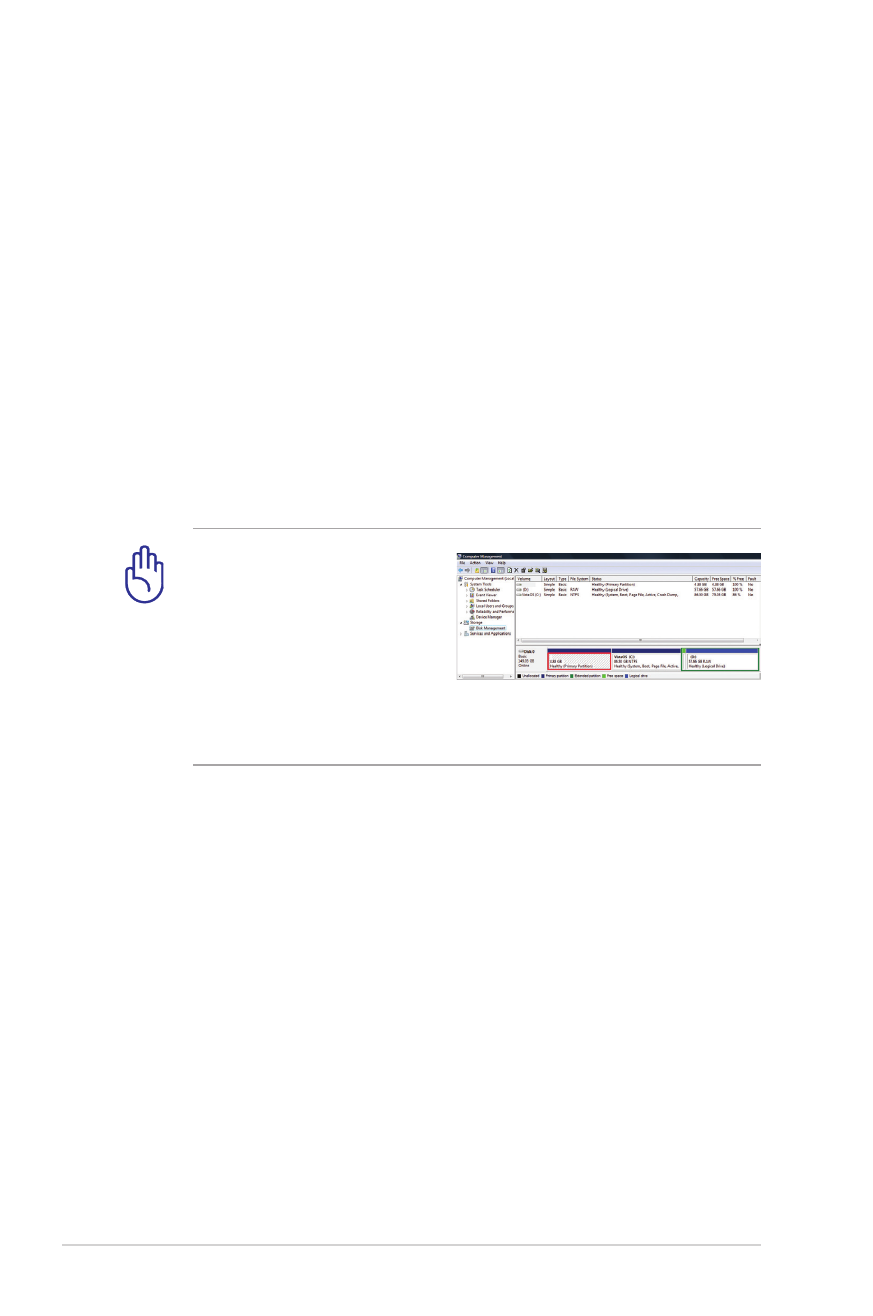
Εγχειρίδιο χρήσης� φορητού υπολογιστή
Π-�6
Αποκατάσταση του φορητού υπολογιστή σας
Χρήση του διαμερίσματος αποκατάστασης
Το Διαμέρισμα αποκατάστασης� κάνει γρήγορη επαναφορά του λογισμικού
του φορητού υπολογιστή σας� στην αρχική του κατάσταση λειτουργίας�.
Πριν να χρησιμοποιήσετε το Διαμέρισμα ανάκτησης�, αντιγράψτε τα
αρχεία δεδομένων σας� (όπως� τα αρχεία PST του Outlook) σε δισκέττες� ή
σε ένα δίσκο του δικτύου και σημειώστε οποιεσδήποτε προσαρμοσμένες�
ρυθμίσεις� διαμόρφωσης� έχουν γίνει (όπως� ρυθμίσεις� δικτύου).
Πληροφορίες για το Διαμέρισμα ανάκτησης
Το Διαμέρισμα ανάκτησης� είναι ένας� χώρος� που έχει κρατηθεί στο σκληρό
δίσκο και που χρησιμοποιείται για την επαναφορά του λειτουργικού
συστήματος�, των προγραμμάτων οδήγησης� και των βοηθητικών
προγραμμάτων που έχουν εγκατασταθεί στο φορητό υπολογιστή σας� στο
εργοστάσιο.
ΣΗΜΑΝΤΙΚΟ: Μη διαγράψετε
το διαμέρισμα που ονομάζεται
“RECOVERY”. Το Διαμέρισμα
ανάκτησης� δημιουργείται
στο εργοστάσιο και δεν
μπορεί να γίνει επαναφορά
του από το χρήστη αν διαγραφεί. Παραπέμψτε το φορητό
υπολογιστή σας� σε ένα εξουσιοδοτημένο κέντρο σέρβις� της� ASUS
αν έχετε προβλήματα με τη διαδικασία ανάκτησης�.
Χρήση του Διαμερίσματος ανάκτησης:
�. Πατήστε το [F9] κατά την εκκίνηση
�. Πατήστε το [E�ter] και επιλέξτε το Εγκατάσταση W��dow�
[Ενεργοποιημένο EMS].
�. Επιλέξτε τη γλώσσα που θέλετε να ανακτήσετε και κάντε κλικ στο
Επόμενο.
4. Διαβάστε την οθόνη “Οδηγός� προφόρτωσης� της� ASUS” και κάντε κλικ
στο Επόμενο.
5. Επιλέξτε ένα διαμέρισμα και κάντε κλικ στο Επόμενο. Επιλογές�
διαμερίσματος�:
Ανάκτηση των W��dow� μόνο στο πρώτο διαμέρισμα.
Αυτή η επιλογή θα διαγράψει μόνο το πρώτο διαμέρισμα,
αφήνοντάς� σας� να κρατήσετε τα άλλη διαμερίσματα και να
δημιουργήσετε ένα νέο διαμέρισμα συστήματος� ως� μονάδα “C”.
Ανάκτηση των W��dow� σε ολόκληρο το σκληρό δίσκο.
Αυτή η επιλογή θα διαγράψει όλα τα διαμερίσματα στο σκληρό
σας� δίσκο και θα δημιουργήσει ένα νέο διαμέρισμα συστήματος� ως�
μονάδα “C”.
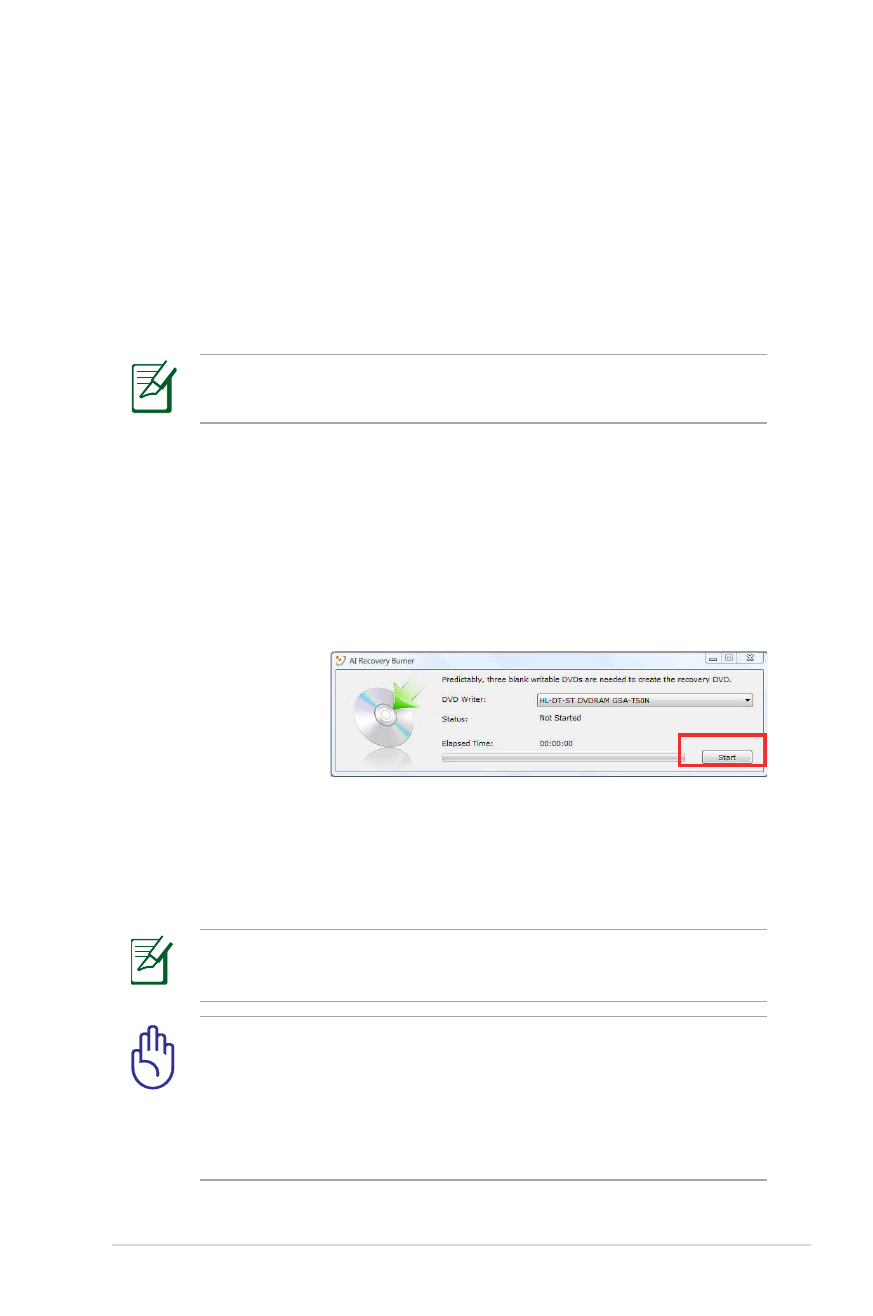
Εγχειρίδιο χρήσης� φορητού υπολογιστή
Π-�7
Ανάκτηση των W��dow� σε ολόκληρο το σκληρό δίσκο με 2
διαμερίσματα.
Αυτή η επιλογή θα διαγράψει όλα τα διαμερίσματα στο σκληρό σας�
δίσκο και θα δημιουργήσει δύο νέα διαμερίσματα “C” (4�%) και “D”
(6�%).
6. Ακολουθήστε τις� οδηγίες� στην οθόνη για να ολοκληρώσετε τη
διαδικασία ανάκτησης�.
Επισκεφτείτε την τοποθεσία www.asus.com για ενημερωμένα
προγράμματα οδήγησης� και βοηθητικά προγράμματα.
Χρήση του DVD ανάκτησης (σε επιλεγμένα
μοντέλα)
Δημιουργία του DVD Επαναφοράς:
�. Κάντε διπλό κλικ στο εικονίδιο AI Recovery Burner (Εγγραφή ΑΙ
Επαναφοράς�) στην επιφάνεια εργασίας� των Windows.
�. Εισάγετε ένα
κενό DVD
εγγραφής� στη
μονάδα οπτικού
δίσκου και κάντε
κλικ στο Start (Έναρξη) για να ξεκινήσετε τη δημιουργία του
DVD Επαναφοράς�.
�. Ακολουθήστε τις� οδηγίες� που εμφανίζονται στην οθόνη για να
ολοκληρώσετε τη διαδικασία δημιουργίας� του DVD επαναφοράς�.
Προετοιμάστε αρκετά κενά εγγράψιμα DVD σύμφωνα με τις�
οδηγίες� για να δημιουργήσετε το DVD Επαναφοράς�.
ΣΗΜΑΝΤΙΚΟ! Αφαιρέστε τον εξωτερικό βοηθητικό σκληρό δίσκο
πριν να πραγματοποιήσετε ανάκτηση του συστήματος� στο φορητό
υπολογιστή σας�. Σύμφωνα με τη Microsoft, ενδέχεται να χάσετε
σημαντικά δεδομένα εξαιτίας� εγκατάστασης� των Windows Vista σε
λάθος� δίσκο ή εξαιτίας� διαμόρφωσης� του λάθους� διαμερίσματος�
του δίσκου.
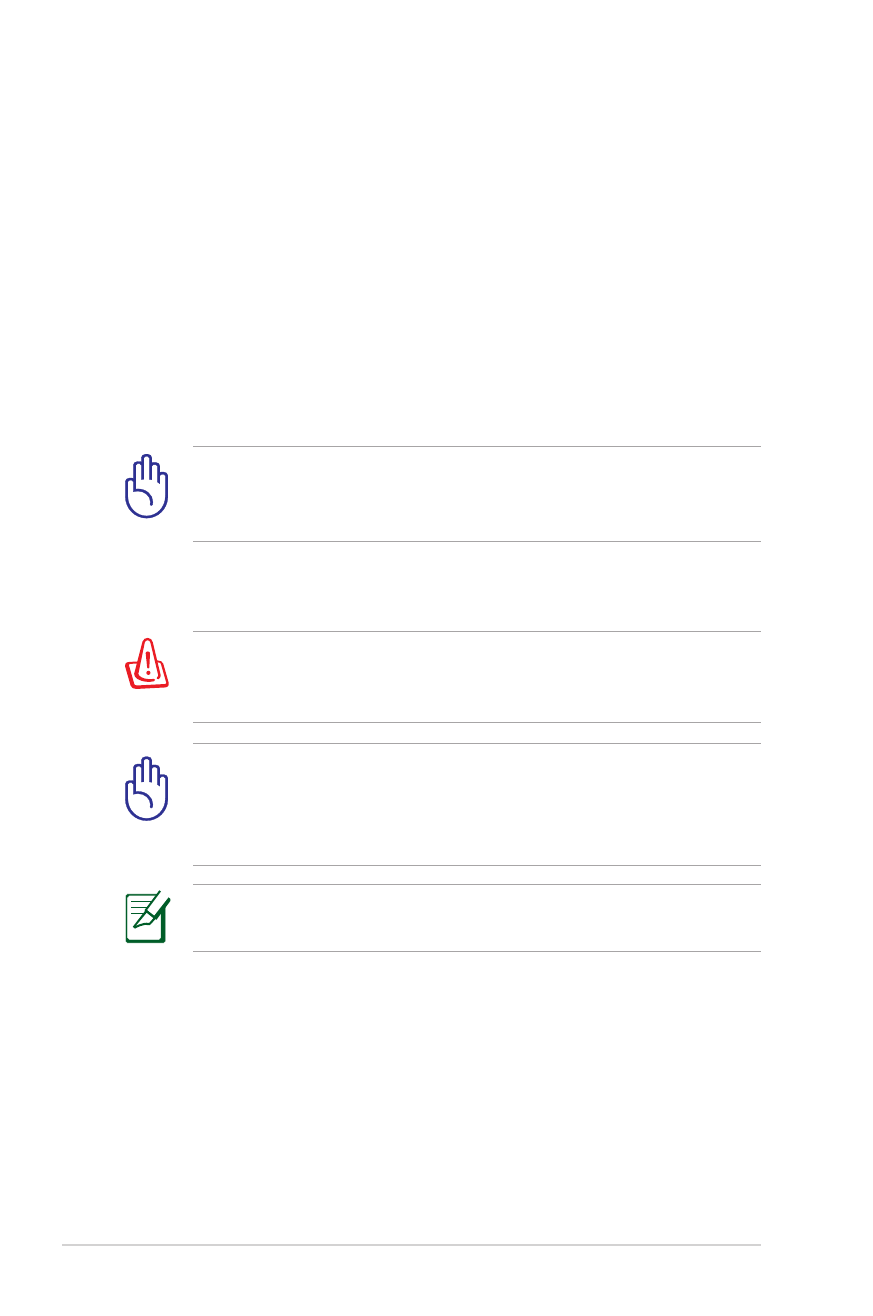
Εγχειρίδιο χρήσης� φορητού υπολογιστή
Π-�8
Χρήση του DVD ανάκτησης:
�. Τοποθετήστε το Recovery DVD στην οπτική μονάδα. Ο φορητός�
υπολογιστής� πρέπει να είναι ενεργοποιημένος�.
�. Κάντε επανεκκίνηση του φορητού υπολογιστή και πατήστε το
<Esc> κατά την εκκίνηση και επιλέξτε την οπτική μονάδα (ίσως�
να ονομάζεται “CD/DVD”) χρησιμοποιώντας� το κάτω βέλος� και
πατήστε το <Enter> για εκκίνηση από το Recovery DVD.
�. Επιλέξτε OK για να αρχίσει η επαναφορά της� εικόνας�.
4. Επιλέξτε OK για επιβεβαίωση της� ανάκτησης� του συστήματος�.
Η επαναφορά θα αντιγράψει τον σκληρό δίσκο. Σιγουρευτείτε
ότι έχετε κρατήσει εφεδρικά αντίγραφα όλων των σημαντικών
δεδομένων σας� πριν την επαναφορά του συστήματος�.
5. Ακολουθήστε τις� οδηγίες� που εμφανίζονται στην οθόνη για να
ολοκληρώσετε τη διαδικασία επαναφοράς�.
ΠΡΟΕΙΔΟΠΟΙΗΣΗ: Μην αφαιρέσετε το Recovery DVD (εκτός� αν
σας� ζητηθεί) κατά τη διαδικασία της� ανάκτησης� διαφορετικά τα
διαμερίσματα δε θα μπορούν να χρησιμοποιηθούν.
Βεβαιωθείτε ότι έχετε συνδέσει το τροφοδοτικό στον Φορητό
υπολογιστή σας� όταν πραγματοποιείτε την επαναφορά
του συστήματος�. Ασταθής� παροχή τροφοδοσίας� μπορεί να
προκαλέσει αστοχία στην επαναφορά.
Επισκεφτείτε την τοποθεσία www.asus.com για ενημερωμένα
προγράμματα οδήγησης� και βοηθητικά προγράμματα.
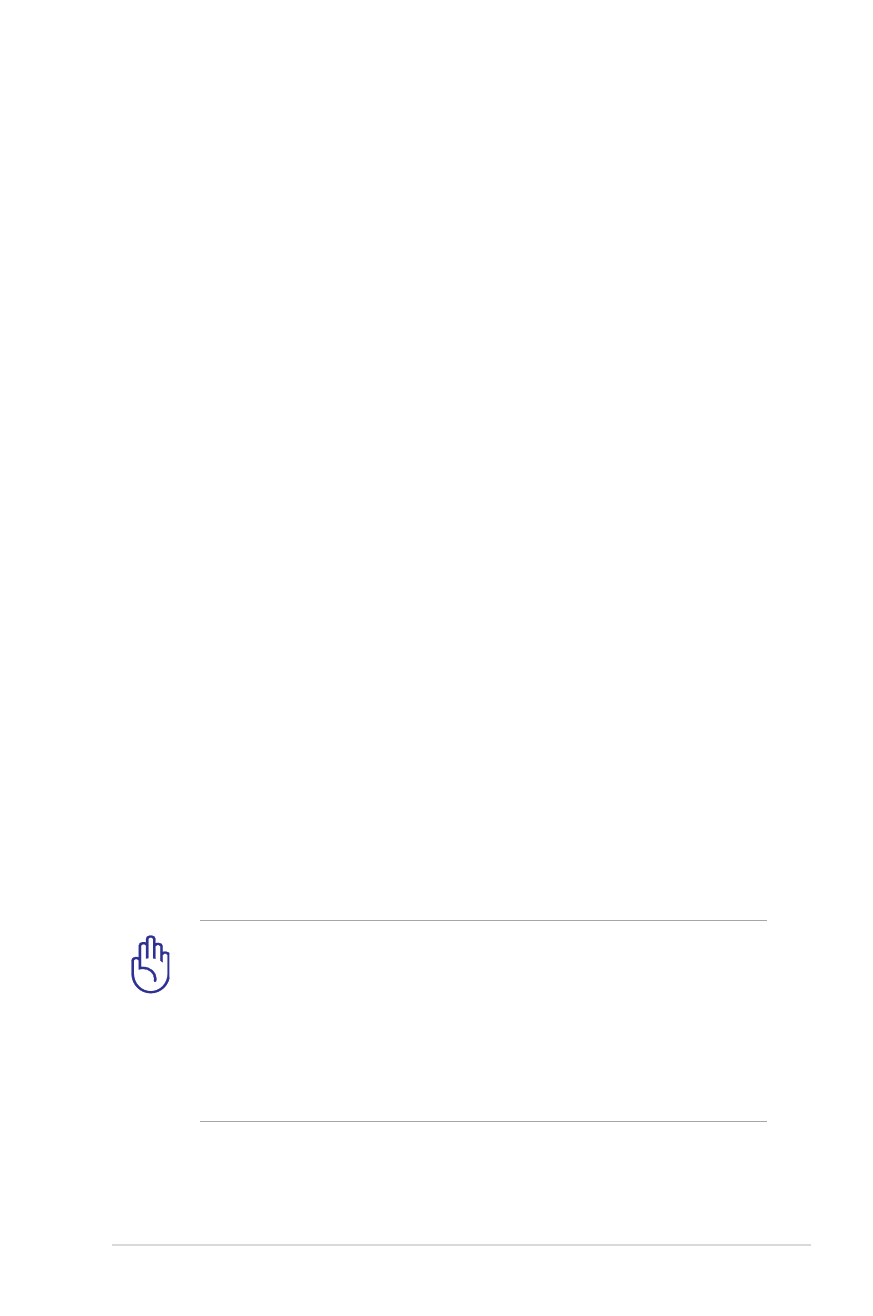
Εγχειρίδιο χρήσης� φορητού υπολογιστή
Π-�9
Πληροφορίες για τη μονάδα DVD-ROM
Το Notebook PC παραδίδεται με προαιρετική μονάδα DVD-
ROM ή CD-ROM. Για να παρακολουθήσετε έργα DVD, πρέπει να
εγκαταστήσετε το δικό σας� λογισμικό αναπαραγωγής� DVD. Μπορείτε
προαιρετικά να προμηθευτείτε λογισμικό αναπαραγωγής� DVD μαζί
με το Notebook PC. Η μονάδα DVD-ROM επιτρέπει τη χρήση τόσο
δίσκων CD όσο και DVD.
Τοπικές Πληροφορίες Αναπαραγωγής
Η αναπαραγωγή ταινιών DVD απαιτεί την αποκωδικοποίηση βίντεο
MPEG�, ψηφιακού ήχου AC� και αποκρυπτογράφηση περιεχομένου
με προστασία CSS. Το CSS (πολλές� φορές� αναφέρεται ως� προστασία
από κλοπή) είναι το όνομα που δίνεται στο σχήμα προστασίας�
περιεχομένου και έχει υιοθετηθεί από τη βιομηχανία παραγωγής�
ταινιών για να καλύψει την ανάγκη προστασίας� έναντι παράνομης�
αντιγραφής� περιεχομένου.
Παρόλο που οι σχεδιαστικοί κανόνες� που επιβάλλονται από τους�
χορηγούς� αδειών CSS είναι πολλοί, οι πιο σημαντικοί κανόνες� είναι
αυτοί που αφορούν τον περιορισμό της� αναπαραγωγής� τοπικού
περιεχομένου. Για την κυκλοφορία γεωγραφικά προσαρμοσμένων
ταινιών, οι ταινίες� DVD διατίθενται σε συγκεκριμένες� γεωγραφικές�
περιοχές� όπως� καθορίζεται παρακάτω στο “Καθορισμός� Περιοχών”.
Οι νόμοι προστασίας� πνευματικών δικαιωμάτων απαιτούν όλες� οι
ταινίες� DVD να περιορίζονται σε μια συγκεκριμένη περιοχή (συνήθως�
με κωδικό της� περιοχής� στην οποία πωλούνται). Ενώ οι ταινίες� DVD
μπορεί να διατίθενται για πολλές� περιοχές�, οι σχεδιαστικοί κανόνες�
CSS απαιτούν ότι οποιοδήποτε σύστημα κατάλληλο να αναπαράγει
περιεχόμενο κρυπτογραφημένο κατά CSS πρέπει να μπορεί να
αναπαράγει μόνο σε μια περιοχή.
Η ρύθμιση περιοχής� μπορεί να τροποποιηθεί έως� πέντε φορές�
με το λογισμικό αναπαραγωγής�, στη συνέχεια μπορεί να
αναπαράγει τις� ταινίες� DVD μόνο με την τελευταία ρύθμιση
περιοχής�. Η αλλαγή του κωδικού περιοχής� μετά από αυτό
θα απαιτήσει εργοστασιακή επαναφορά που δεν καλύπτεται
από την εγγύηση. Αν είναι επιθυμητή η επαναφορά, τα κόστη
μεταφοράς� και επαναφοράς� καλύπτονται από τον χρήστη.
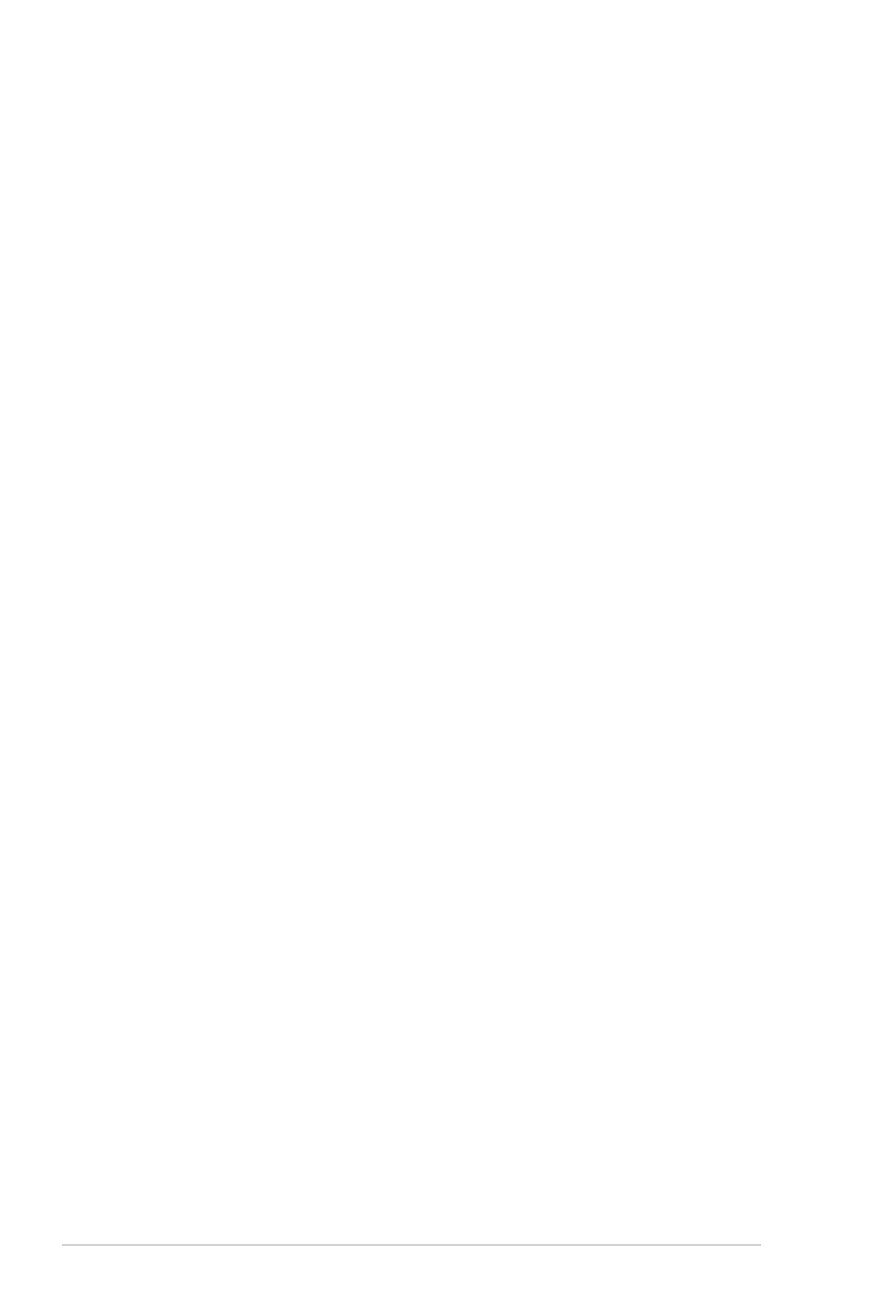
Εγχειρίδιο χρήσης� φορητού υπολογιστή
Π-��
Καθορισμός Περιοχών
Περιοχή 1
Καναδάς�, ΗΠΑ, Εδάφη ΗΠΑ
Περιοχή 2
Τσεχία, Αίγυπτος�, Φινλανδία, Γαλλία, Γερμανία, Χώρες� του Κόλπου,
Ουγγαρία, Ισλανδία, Ιράν, Ιράκ, Ιρλανδία, Ιταλία, Ιαπωνία, Κάτω
Χώρες�, Νορβηγία, Πολωνία, Πορτογαλία, Σαουδική Αραβία, Σκωτία,
Νότια Αφρική, Ισπανία, Σουηδία, Ελβετία, Συρία, Τουρκία, ΗΒ,
Ελλάδα, Δημοκρατίες� της� πρώην Γιουγκοσλαβίας�, Σλοβακία
Περιοχή 3
Μπούρμα, Ινδονησία, Νότια Κορέα, Μαλαισία, Φιλιππίνες�,
Σιγκαπούρη, Ταϊβάν, Ταϋλάνδη, Βιετνάμ
Περιοχή 4
Αυστραλία, Καραϊβική (εκτός� από εδάφη ΗΠΑ), Κεντρική Αμερική,
Νέα Ζηλανδία, Νησιά του Ειρηνικού, Νότια Αμερική
Περιοχή 5
Κράτη CIS, Ινδία, Πακιστάν, Υπόλοιπη Αφρική, Ρωσία, Βόρεια Κορέα
Περιοχή 6
Κίνα
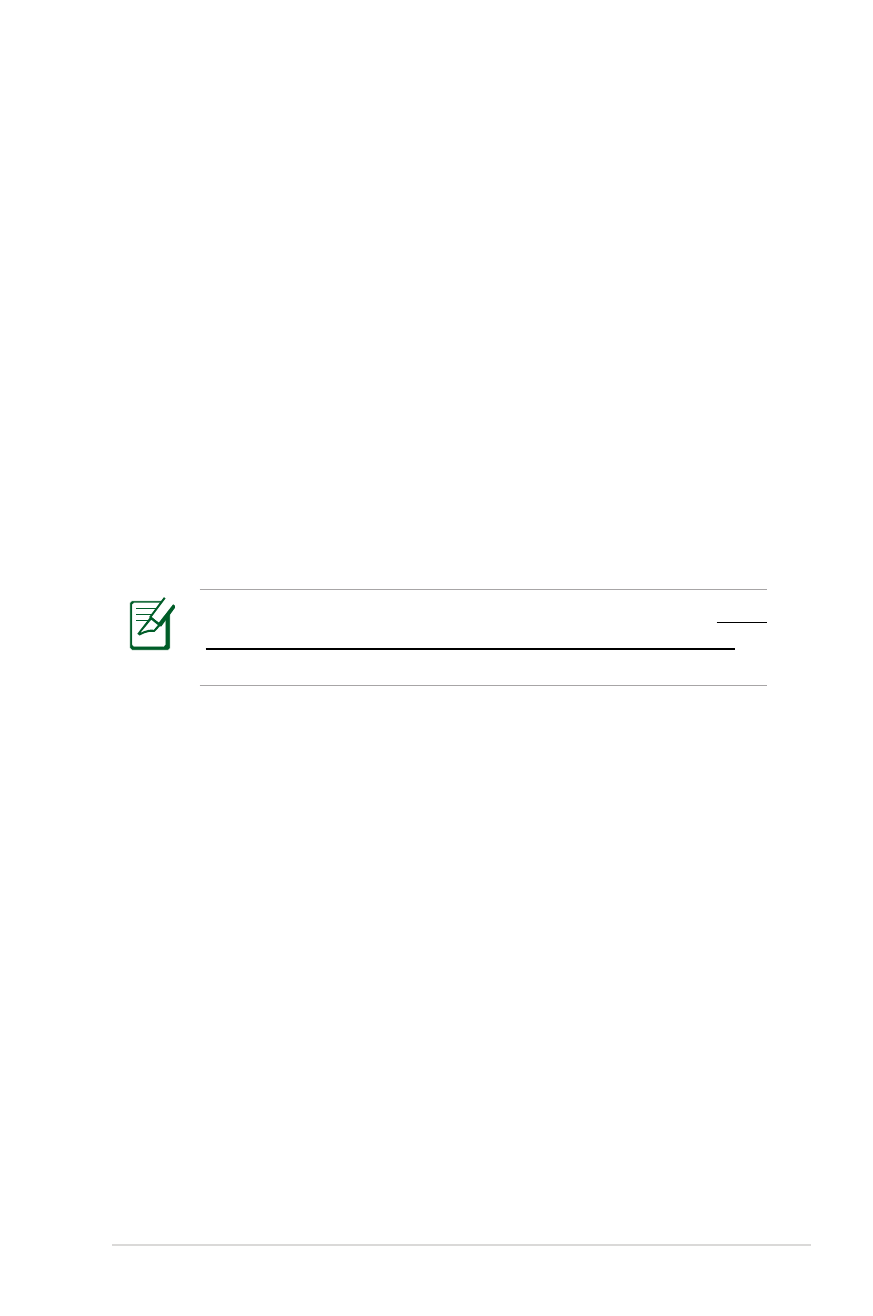
Εγχειρίδιο χρήσης� φορητού υπολογιστή
Π-��
Πληροφορίες μονάδας B�u-ray ROM
(σε επιλεγμένα μοντέλα)
Ορισμοί Περιοχής
Περιοχή Α
Χώρες� της� Βόρειας�, Κεντρικής� και Νότιας� Αμερικής� και οι επικράτειές�
τους�. Ταϊβάν, Χονγκ Κονγκ, Μακάο, Ιαπωνία, Κορέα (Νότια και Βόρεια),
χώρες� της� Νοτιο-ανατολικής� Ασίας� και οι επικράτειές� τους�.
Περιοχή Β
Ευρωπαϊκές�, Αφρικανικές� χώρες� και χώρες� της� Νοτιοδυτικής� Ασίας� και
οι επικράτειές� τους�. Αυστραλία και Νέα Ζηλανδία.
Περιοχή Γ
Χώρες� της� Κεντρικής�, Νότιας� Ασίας�, χώρες� της� Ανατολικής� Ευρώπης�
και οι επικράτειές� τους�. Κίνα και Μογγολία.
Ανατρέξτε στον ιστότοπο Δίσκων Blu-ray στη διεύθυνση www.
blu-raydisc.com/en/Technical/FAQs/Blu-rayDsicforVideo.html για
περισσότερες� λεπτομέρειες�.
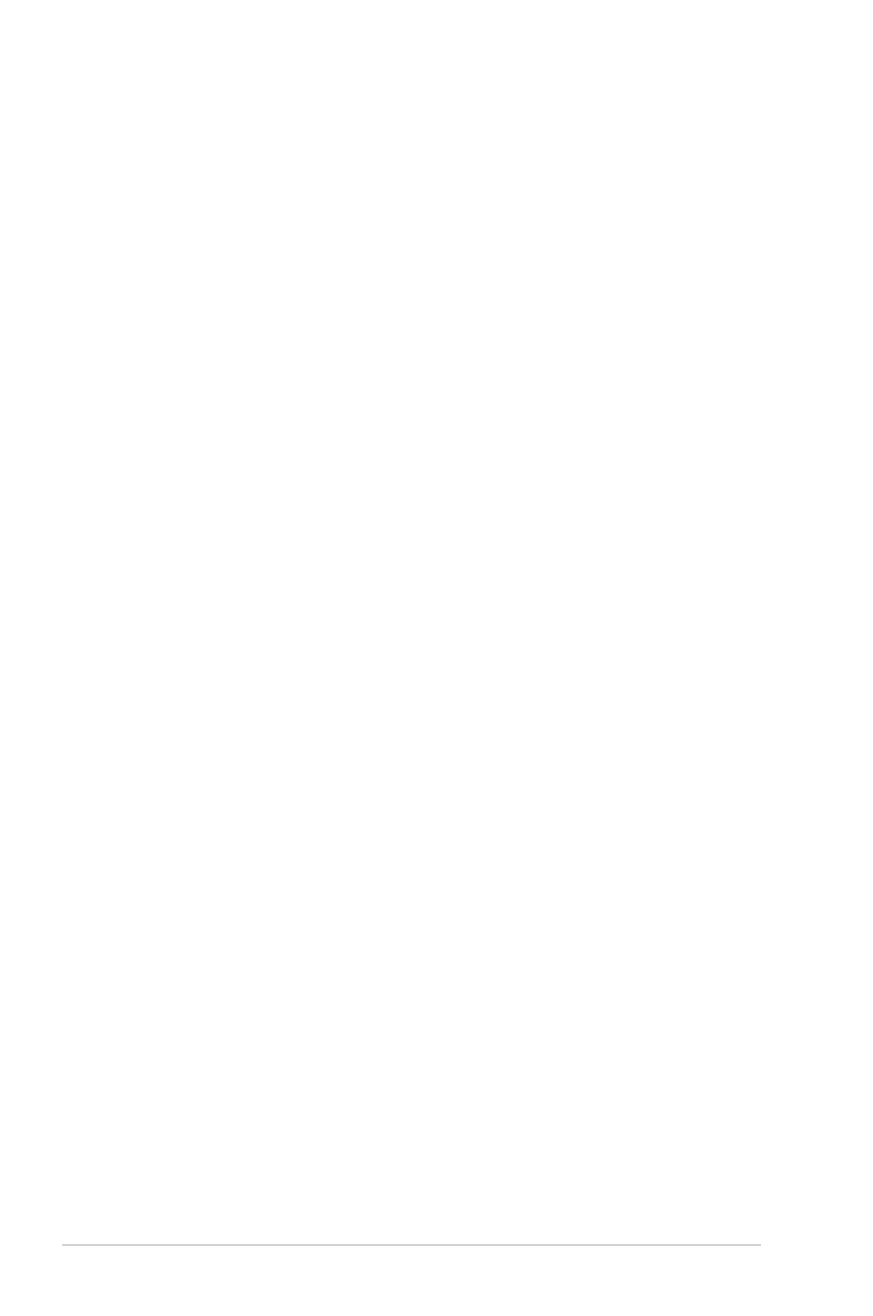
Εγχειρίδιο χρήσης� φορητού υπολογιστή
Π-��
Συμβατότητα εσωτερικού μόντεμ
Ο φορητός� Η/Υ με μοντέλο εσωτερικού μόντεμ είναι συμβατός� με
τα JATE (Ιαπωνία), FCC (Η.Π.Α., Καναδάς�, Κορέα, Ταϊβάν) και CTR��.
Το εσωτερικό μόντεμ έχει εγκριθεί σύμφωνα με την Απόφαση του
Συμβουλίου98/48�/ΕΚ για πανευρωπαϊκή μονή σύνδεση τερματικών
με δημόσιο τηλεφωνικό δίκτυο Μεταγωγής� (PSTN):. Ωστόσο, λόγω
των διαφορών ανάμεσα στα ξεχωριστά PSTN που υπάρχουν σε
διάφορες� χώρες�, η έγκριση, αυτή καθ' εαυτή, δεν σας� παρέχει άνευ
όρων εξασφάλιση της� επιτυχημένης� λειτουργίας� σε κάθε σημείο
τερματικού του δικτύου PSTN. Σε περίπτωση προβλημάτων θα
πρέπει να επικοινωνήσετε με τον προμηθευτή του εξοπλισμού σας�
αμέσως�.
Επισκόπηση
Στις� 4 Αυγούστου �998, δημοσιεύτηκε η Απόφαση του Ευρωπαϊκού
Συμβουλίου σχετικά με το CTR �� στην Επίσημη Εφημερίδα των
Ευρωπαϊκών Κοινοτήτων. Το CTR �� ισχύει για όλους� τους� μη
φωνητικούς� τερματικούς� εξοπλισμούς� με κλήση DTMF-οι οποίοι
προορίζονται για σύνδεση με το αναλογικό PSTN (Δημόσιο
Τηλεφωνικό Δίκτυο Μεταγωγής�).
Το CTR �� (Κοινός� Τεχνικός� Κανονισμός�) για τις� απαιτήσεις�
προσάρτησης� για τη σύνδεση με αναλογικά δημόσια τηλεφωνικά
δίκτυα μεταγωγής� τερματικού εξοπλισμού (με εξαίρεση τον
τερματικό εξοπλισμό που υποστηρίζει την υπηρεσία φωνητικής�
τηλεφωνίας� που δικαιολογεί την περίπτωση υπηρεσίας�) στην
οποία η διευθυνσιοδότηση δικτύου, αν παρέχεται, γίνεται μέσω
σηματοδοσίας� πολυσυχνότητας� διπλού τόνου (DTMF)
Δήλωση συμβατότητας δικτύου
Η δήλωση πρέπει να γίνει από τον κατασκευαστή στον
Κοινοποιημένο Φορέα και τον πωλητή: "Στη δήλωση αυτή
θα υποδεικνύεται ότι τα δίκτυα με τα οποία έχει σχεδιαστεί ο
εξοπλισμός� να λειτουργεί και οποιοδήποτε κοινοποιημένο δίκτυο
με το οποίο μπορεί να αντιμετωπίσει δυσκολίες� ο εξοπλισμός� στη
διασυνεργασία τους�.
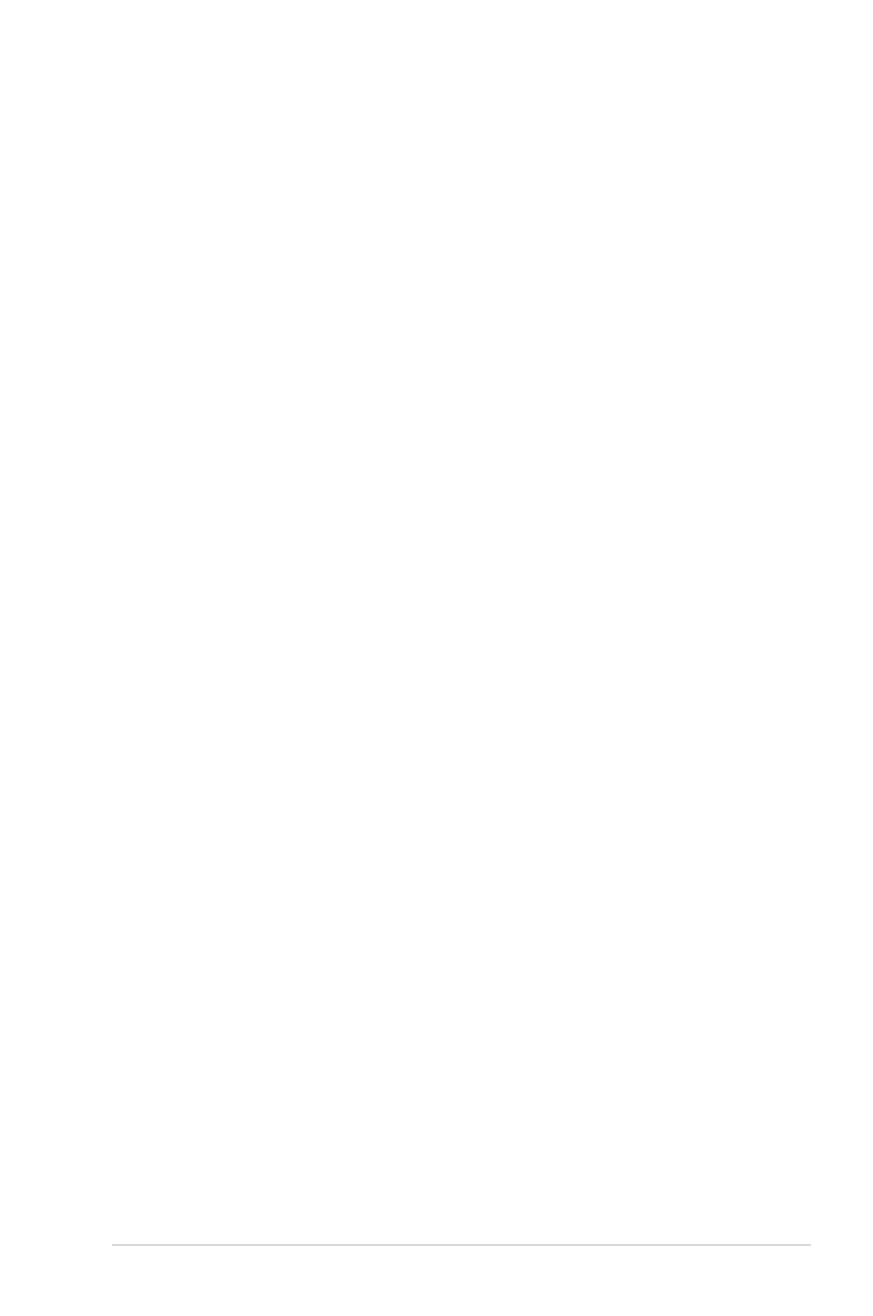
Εγχειρίδιο χρήσης� φορητού υπολογιστή
Π-��
Δήλωση συμβατότητας δικτύου
Η δήλωση πρέπει να γίνει από τον κατασκευαστή στον χρήστη:
"Στη δήλωση αυτή θα υποδεικνύεται ότι τα δίκτυα με τα οποία
έχει σχεδιαστεί ο εξοπλισμός� να λειτουργεί και οποιοδήποτε
κοινοποιημένο δίκτυο με το οποίο μπορεί να αντιμετωπίσει
δυσκολίες� ο εξοπλισμός� στη διασυνεργασία τους�. Ο κατασκευαστής�
θα συσχετίσει επίσης� μία δήλωση με σκοπό να διευκρινίσει σε
ποια σημεία η συμβατότητα του δικτύου εξαρτάται από φυσικές�
ρυθμίσεις� και ρυθμίσεις� διακόπτη λογισμικού. Θα συμβουλεύσει
επίσης� τον χρήστη για να επικοινωνήσει με τον πωλητή, εάν θέλει να
χρησιμοποιήσει τον εξοπλισμό σε άλλο δίκτυο."
Μέχρι στιγμής�, ο Κοινοποιημένος� Φορέας� του CETECOM εξέδωσε
διάφορες� πανευρωπαϊκές� εγκρίσεις� που χρηισμοποιούν το CTR
��. Τα αποτελέσματα είναι τα πρώτα μόντεμ της� Ευρώπης� που δεν
χρειάζονται κανονιστικές� εγκρίσεις� σε κάθε ευρωπαϊκή χώρα.
Μη φωνητικός εξοπλισμός
Η απάντηση σε μηχανήματα και τηλέφωνα ανοιχτής� ακρόασης�
μπορούν να επιλεχθούν και ως� μόντεμ, μηχανήματα φαξ, συσκευές�
αυτόματης� κλήσης� και συστήματα συναγερμού. Περιλαμβάνεται
εξοπλισμός� στον οποίο η ποιότητα λόγου από άκρο εις� άκρο
ελέγχεται από τους� κανονισμούς� (π.χ. τηλέφωνα χειροσυσκευής� και
σε ορισμένες� χώρες� και ασύρματα τηλέφωνα).
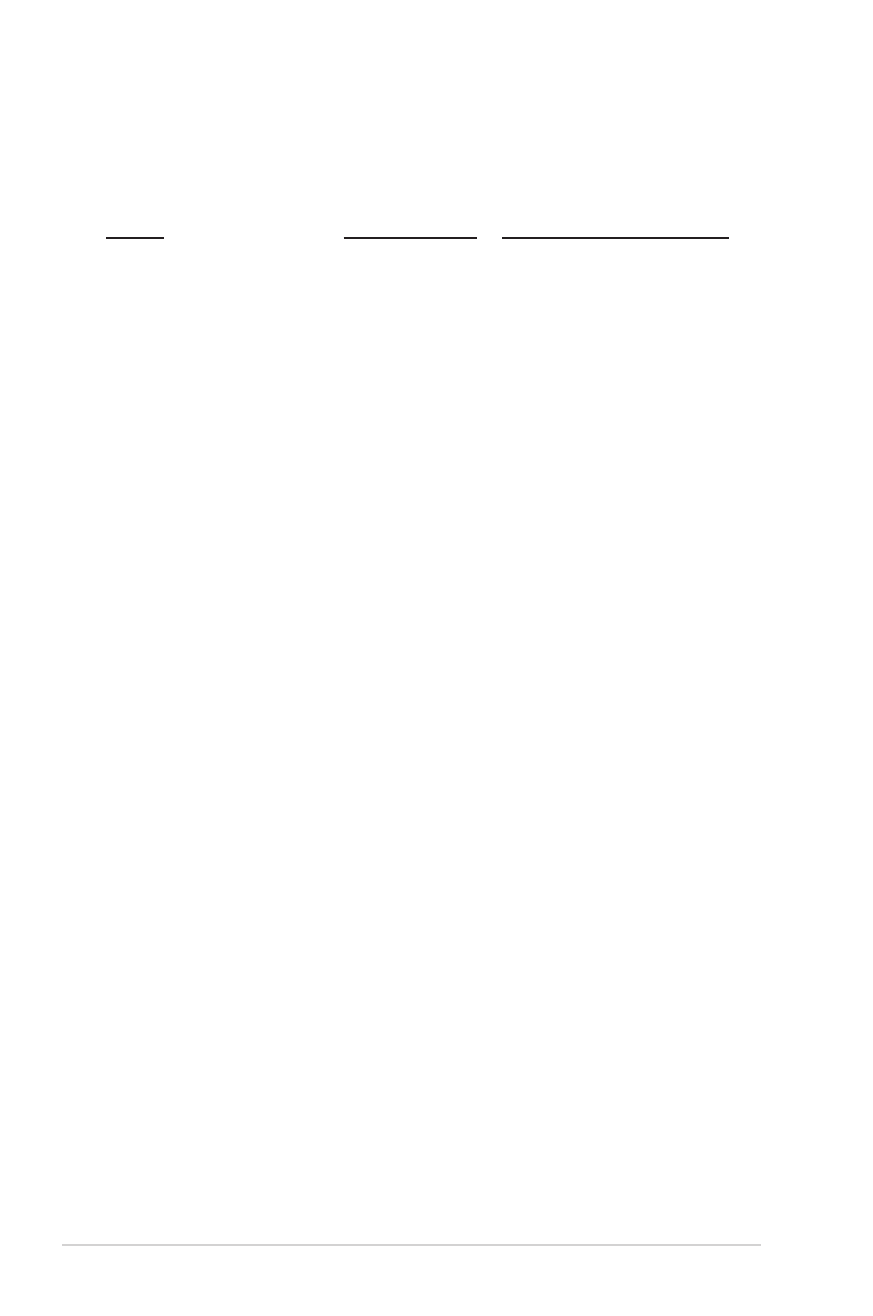
Εγχειρίδιο χρήσης� φορητού υπολογιστή
Π-�4
Σε αυτό τον πίνακα εμφανίζονται οι χώρες� που
περιλαμβάνονται αυτή τη στιγμή στο πρότυπο CTR21.
Χώρα
Εφαρμόζεται Περισσότερες δοκιμές
Αυστρία
�
Ναι
Όχι
Βέλγιο
Ναι
Όχι
Δημοκρατία της� Τσεχίας� Όχι
Δεν ισχύει
Δανία
�
Ναι
Ναι
Φινλανδία
Ναι
Όχι
Γαλλία
Ναι
Όχι
Γερμανία
Ναι
Όχι
Ελλάδα
Ναι
Όχι
Ουγγαρία
Όχι
Δεν ισχύει
Ισλανδία
Ναι
Όχι
Ιρλανδία
Ναι
Όχι
Ιταλία
Ακόμα εκκρεμεί Ακόμα εκκρεμεί
Ισραήλ
Όχι
Όχι
Λίχτενσταϊν
Ναι
Όχι
Λουξεμβούργο
Ναι
Όχι
Κάτω Χώρες�
�
Ναι
Ναι
Νορβηγία
Ναι
Όχι
Πολωνία
Όχι
Δεν ισχύει
Πορτογαλία
Όχι
Δεν ισχύει
Ισπανία
Όχι
Δεν ισχύει
Σουηδία
Ναι
Όχι
Ελβετία
Ναι
Όχι
Ηνωμένο Βασίλειο
Ναι
Όχι
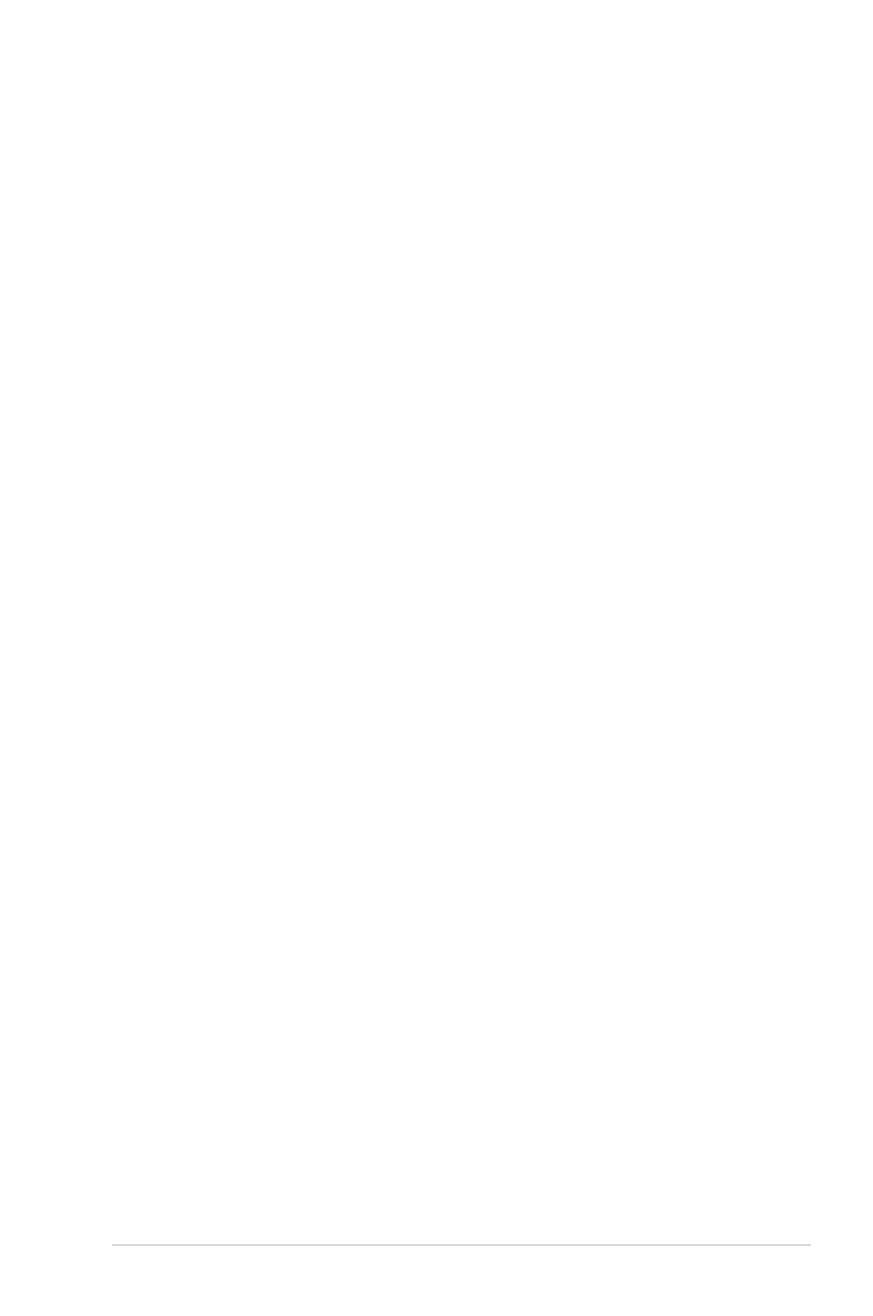
Εγχειρίδιο χρήσης� φορητού υπολογιστή
Π-�5
Αυτές� οι πληροφορίες� αντιγράφηκαν από το CETECOM και
παρέχονται χωρίς� ευθύνη. Για ενημερώσεις� σε αυτό τον πίνακα,
μπορείτε να επισκευτείτε τη διεύθυνση http://www.cetecom.de/
technologies/ctr_��.html
� Οι Εθνικές� απαιτήσεις� θα ισχύουν μόνον εάν ο εξοπλισμός� μπορεί
να χρηισμοποιήσει την παλμική κλήση (οι κατασκευαστές� μπορούν
να δηλώσουν στον οδηγό χρήσς� ότι ο εξοπλισμός� προορίζεται
μόνον για να υποστηρίζει το σήμα DTMF, το οποίο θα μπορούσε να
καταστήσει τυχόν επιπρόσθετη δοκιμή περιττή).
Στις� Κάτω Χώρες�, απαιτούνται επιπρόσθετες� δοκιμές� για
εγκαταστάσεις� σύνδεσης� σειράς� και ID καλούντος�.
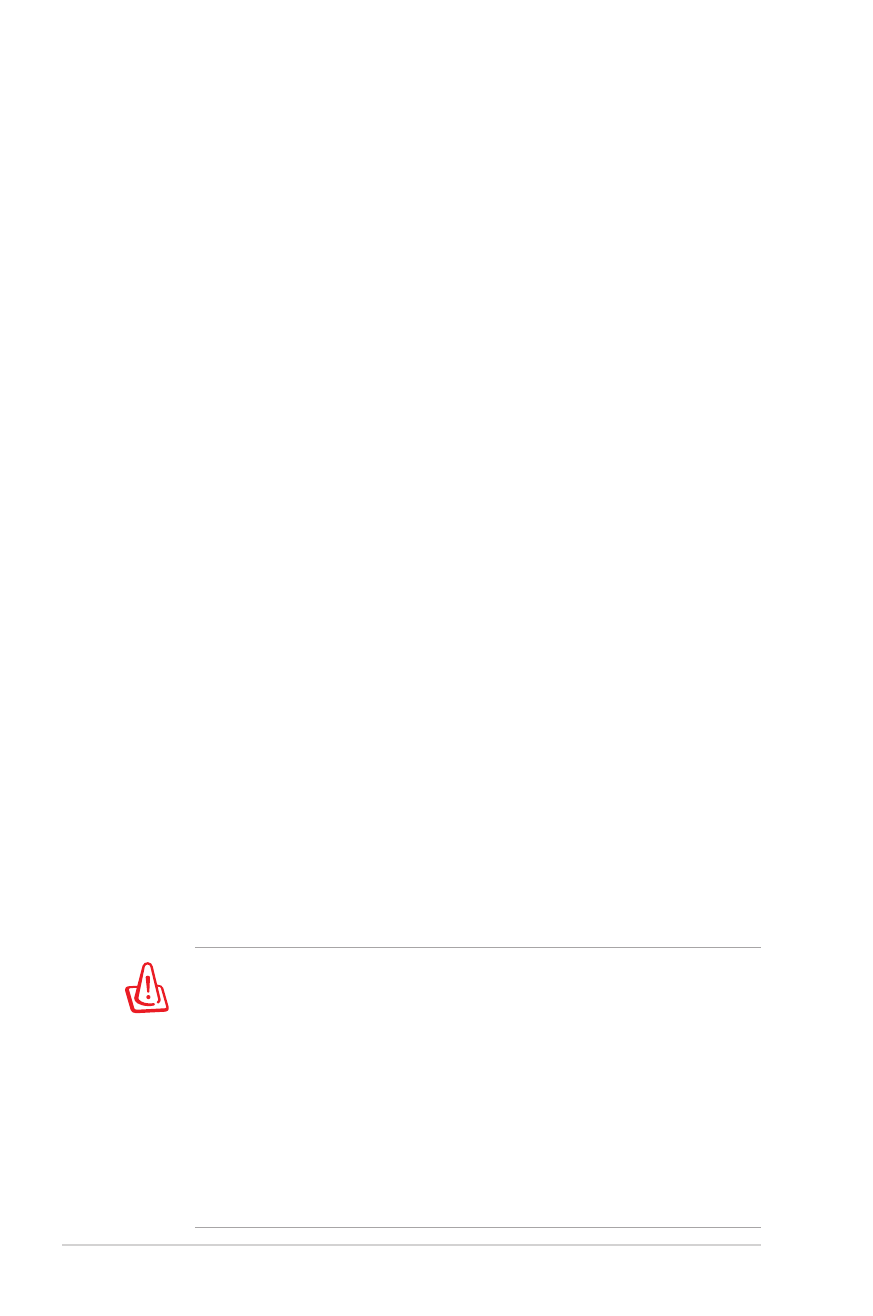
Εγχειρίδιο χρήσης� φορητού υπολογιστή
Π-�6
Δηλώσεις και Υποδείξεις Ασφάλειας
Επισήμανση της Ομοσπονδιακής Επιτροπής
Επικοινωνιών (FCC)
Η παρούσα συσκευή πληροί τους� όρους� σύμφωνα με το τμήμα
�5 του κανονισμού FCC. Η λειτουργία υπόκειται στις� εξής� δύο
συνθήκες�:
•
Η συσκευή αυτή δεν θα προκαλέσει παρεμβολές�.
•
Η συσκευή αυτή πρέπει να αποδέχεται παρεμβολές�,
συμπεριλαμβανομένων των παρεμβολών που μπορούν να
προκαλέσουν μη επιθυμητές� λειτουργίες�.
Η συσκευή αυτή έχει ελεγχθεί και έχει διαπιστωθεί ότι πληροί
τους� περιοριστικούς� όρους� για ψηφιακές� συσκευές� κατηγορίας� Β,
σύμφωνα με το τμήμα �5 του κανονισμού FCC. Οι περιορισμοί αυτοί
αποσκοπούν στην παροχή εύλογης� προστασίας� έναντι επιβλαβών
παρεμβολών σε κατοικημένες� περιοχές�. Η συσκευή αυτή παράγει,
χρησιμοποιεί και μπορεί να εκπέμψει ενέργεια ραδιοσυχνότητας�
και εάν δεν εγκατασταθεί και χρησιμοποιηθεί σύμφωνα με τις�
οδηγίες�, μπορεί να προκαλέσει παρεμβολές� στις� ραδιοεπικοινωνίες�.
Ωστόσο, δεν παρέχεται εγγύηση για το ότι δεν θα υπάρξουν
παρεμβολές� σε συγκεκριμένες� εγκαταστάσεις�. Εάν η συσκευή
αυτή προκαλέσει παρεμβολές� στο σήμα της� τηλεόρασης� ή του
ραδιόφωνου, γεγονός� που μπορεί να διαπιστωθεί ενεργοποιώντας�
και ύστερα απενεργοποιώντας� τον εξοπλισμό, ο χρήστης� οφείλει να
αποκαταστήσει την παρεμβολή, με κάποιον από τους� εξής� τρόπους�:
•
Ρυθμίζοντας� ή τοποθετώντας� την κεραία λήψης� σε άλλη θέση.
•
Αυξάνοντας� την απόσταση μεταξύ της� συσκευής� και του
τηλεοπτικού ή ραδιοφωνικού δέκτη.
•
Συνδέοντας� τη συσκευή σε πρίζα διαφορετικού κυκλώματος�
από εκείνο στο οποίο είναι συνδεδεμένος� ο τηλεοπτικός� ή ο
ραδιοφωνικός� δέκτης�.
•
Ζητώντας� συμβουλές� από τον αντιπρόσωπο ή από έμπειρο
τεχνικό ραδιόφωνων και τηλεόρασης�.
Απαιτείται η χρήση καλωδίου θωρακισμένου τύπου ώστε να
ικανοποιούνται τα όρια εκπομπών κατά FCC και να προληφθούν
παρεμβολές� σε κοντινές� ραδιοφωνικές� ή τηλεοπτικές� λήψεις�.
Είναι σημαντικό να χρησιμοποιείται μόνο το παρεχόμενο
καλώδιο ρεύματος�. Να χρησιμοποιείτε μόνο θωρακισμένα
καλώδια για να συνδέετε συσκευές� εισόδου/εξόδου στην
παρούσα συσκευή. Λάβετε υπόψη ότι αλλαγές� ή τροποποιήσεις�
που δεν εγκρίνονται ρητά από τον κατασκευαστή για
συμμόρφωση μπορεί να ακυρώσουν το δικαίωμα του χρήστη να
χρησιμοποιεί το προϊόν αυτό.
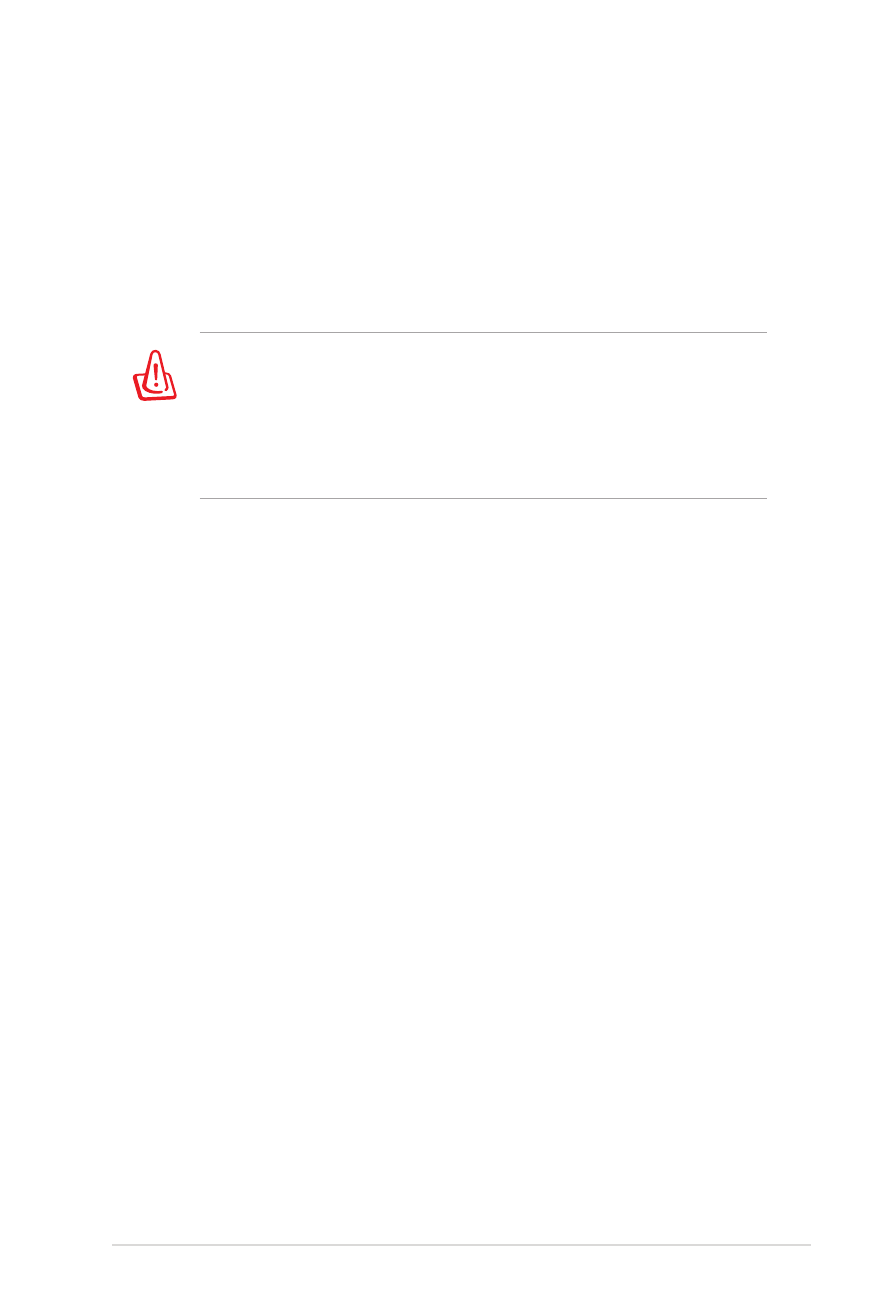
Εγχειρίδιο χρήσης� φορητού υπολογιστή
Π-�7
(Ανατύπωση από τον Κώδικα Ομοσπονδιακών Κανονισμών #47, part
�5.�9�, �99�. Washington DC: Office of the Federal Register, National
Archives and Records Administration, U.S. Government Printing
Office.)
Επισήμανση Προφύλαξης από Έκθεση σε
Ραδιοσυχνότητες (RF) της FCC
Οποιεσδήποτε αλλαγές� ή τροποποιήσεις� που δεν εγκρίνονται
ρητά από τον κατασκευαστή για συμμόρφωση μπορεί να
ακυρώσουν το δικαίωμα του χρήστη να χρησιμοποιεί το προϊόν
αυτό. «Η ASUS δηλώνει ότι η παρούσα συσκευή περιορίζεται για
χρήση στα Κανάλια από � έως� �� στη συχνότητα �,4GH� μέσω
συγκεκριμένου υλικολογισμικού που ελέγχεται στις� ΗΠΑ».
Ο παρόν εξοπλισμός� συμμορφώνεται με τα όρια έκθεσης� σε
ακτινοβολία FCC που έχουν διατυπωθεί για μη ελεγχόμενο
περιβάλλον. Για να διατηρήσετε τη συμμόρφωση με τα όρια έκθεσης�
σε ακτινοβολία FCC RF, αποφύγετε την άμεση επαφή με την κεραία
εκπομπής� κατά τη διάρκεια της� εκπομπής�. Οι τελικοί χρήστες� πρέπει
να ακολουθούν τις� συγκεκριμένες� οδηγίες� που ικανοποιούν τις�
απαιτήσεις� έκθεσης� σε RF.
Δήλωση Συμμόρφωσης (Οδηγία R&TTE 1999/5/EC)
Τα ακόλουθα ολοκληρώθηκαν και θεωρήθηκαν συναφή και επαρκή:
•
Βασικές� απαιτήσεις� ως� αναφέρονται στο [Άρθρο �]
•
Προδιαγραφές� προστασίας� της� υγείας� και της� ασφάλειας� ως�
αναφέρονται στο [Άρθρο �.�α]
•
Δοκιμές� ηλεκτρικής� ασφάλειας� σύμφωνα με το [EN 6�95�]
•
Προδιαγραφές� προστασίας� ηλεκτρομαγνητικής� συμβατότητας�
ως� αναφέρονται στο [Άρθρο �.�β]
•
Δοκιμές� ηλεκτρομαγνητικής� συμβατότητας� σύμφωνα με το [EN
��� 489-�] & [EN ��� 489-�7]
•
Σωστή χρήση του ραδιο-φάσματος� ως� αναφέρεται στο [Άρθρο
�.�]
•
Ραδιο-δοκιμές� σύμφωνα με το πρότυπο [EN ��� ��8-�]
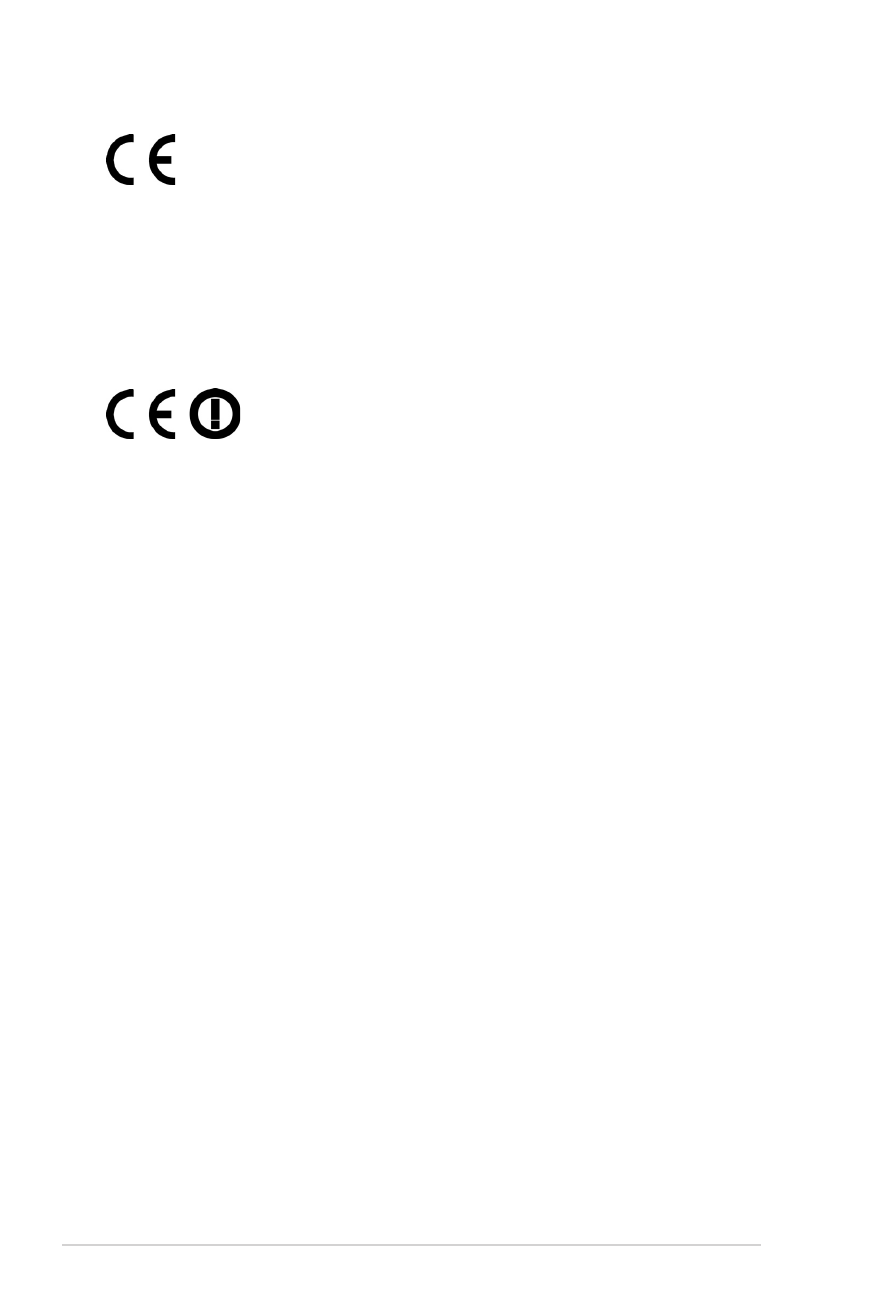
Εγχειρίδιο χρήσης� φορητού υπολογιστή
Π-�8
Δήλωση Έκθεσης σε Ακτινοβολία IC για τον Καναδά
Ο παρόν εξοπλισμός� συμμορφώνεται με τα όρια έκθεσης�
σε ακτινοβολία IC που έχουν διατυπωθεί για μη ελεγχόμενο
περιβάλλον. Για να διατηρήσετε τη συμμόρφωση με τα όρια έκθεσης�
σε ακτινοβολία IC, αποφύγετε την άμεση επαφή με την κεραία
εκπομπής� κατά τη διάρκεια της� εκπομπής�. Οι τελικοί χρήστες� πρέπει
να ακολουθούν τις� συγκεκριμένες� οδηγίες� που ικανοποιούν τις�
απαιτήσεις� έκθεσης� σε RF.
Η λειτουργία υπόκειται στις� ακόλουθες� δύο συνθήκες�:
• Η συσκευή αυτή δεν θα προκαλέσει παρεμβολές� και
•
Η συσκευή αυτή πρέπει να αποδέχεται παρεμβολές�,
συμπεριλαμβανομένων των παρεμβολών που μπορούν να
προκαλέσουν μη επιθυμητές� λειτουργίες� στη συσκευή.
Για την πρόληψη παρεμβολών ραδιοσυχνότητας� σε αδειοδοτημένη
υπηρεσία (π.χ. κινητά δορυφορικά συστήματα σε κοντινά κανάλια)
η παρούσα συσκευή προορίζεται για χρήση σε εσωτερικούς� χώρους�
και μακριά από παράθυρα για να παρέχει μέγιστη θωράκιση.
Εξοπλισμός� (ή η κεραία εκπομπής�) που εγκαθίσταται σε εξωτερικό
χώρο υπόκειται σε αδειοδότηση.
Σήμανση CE
Σήμανση CE για συσκευές χωρίς ασύρματο τοπικό δίκτυο/
B�uetooth
Η έκδοση αυτής� της� συσκευής� που αποστέλλεται από το εργοστάσιο
συμμορφώνεται με τις� απαιτήσεις� των οδηγιών της� ΕΕ ���4/��8/ΕΚ
“Ηλεκτρομαγνητική συμβατότητα” και ���6/95/ΕΚ “Οδηγία χαμηλής�
τάσης�”.
Σήμανση CE για συσκευές με ασύρματο τοπικό δίκτυο/
B�uetooth
Αυτή η συσκευή συμμορφώνεται με τις� απαιτήσεις� της� οδηγίας�
�999/5/ΕΕ του Ευρωκοινοβουλίου και της� επιτροπής� με ημερομηνία
9 Μαρτίυ, �999 που αφορά στις� συσκευές� ραδιοφώνου και
τηλεπικοινωνιών και αμοιβαίας� αναγνώρισης� συμμόρφωσης�.
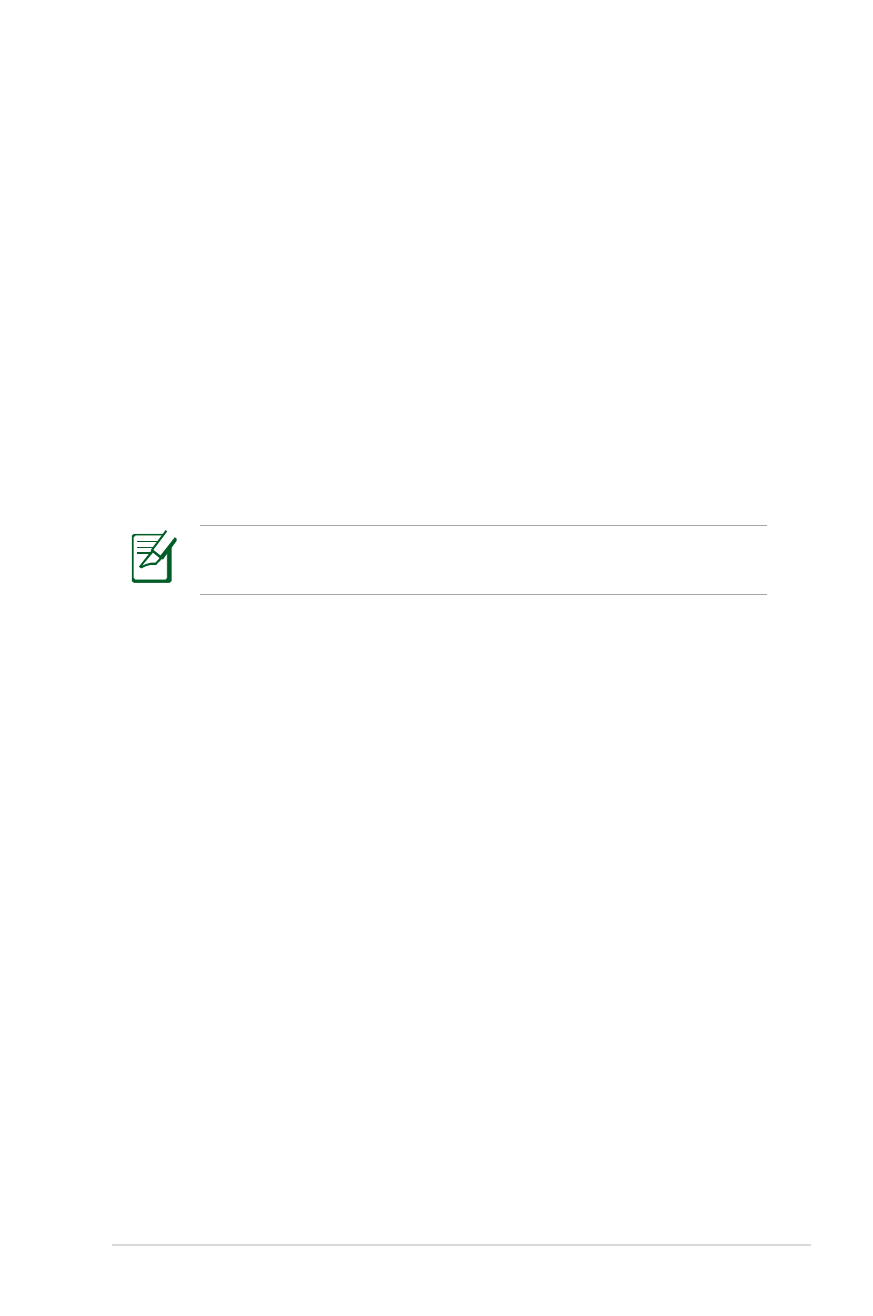
Εγχειρίδιο χρήσης� φορητού υπολογιστή
Π-�9
Κανάλια Ασύρματης Λειτουργίας σε Διαφορετικές
Χώρες
Β. Αμερική
�.4��-�.46� GH�
Ch�� έως� CH��
Ιαπωνία
�.4��-�.484 GH�
Ch�� έως� Ch�4
έως� Ch�4
Ch�4
Ευρώπη ETSI
�.4��-�.47� GH�
Ch�� έως� Ch��
έως� Ch��
Ch��
Ζώνες Ασύρματων Συχνοτήτων μόνο για τη Γαλλία
Μερικές� περιοχές� της� Γαλλίας� διαθέτουν περιορισμένη ζώνη
συχνοτήτων. Η μέγιστη επιτρεπόμενη ισχύς� σε εσωτερικό χώρο στη
χειρότερη περίπτωση είναι:
•
��mW για ολόκληρη τη ζώνη �,4 GH� (�4�� MH�–�48�,5 MH�)
•
���mW για συχνότητες� μεταξύ �446,5 MH� και �48�,5 MH�
Τα Κανάλια από �� έως� �� λειτουργούν αποκλειστικά στη ζώνη από
�446,6 MH� έως� �48�,5 MH�.
Υπάρχουν μερικές� πιθανότητες� για εξωτερική χρήση: Σε ιδιωτική
ιδιοκτησία ή σε ιδιωτικό χώρο δημόσιων προσώπων, η χρήση
υπόκειται σε προκαταρκτική εξουσιοδότηση από το Υπουργείο
Άμυνας�, με μέγιστη επιτρεπόμενη ισχύ τα ���mW στη ζώνη �446,5–
�48�,5 MH�. Η χρήση σε εξωτερικό χώρο δημόσιου χώρου δεν
επιτρέπεται.
Στις� υπηρεσίες� που αναφέρονται στη συνέχεια, για ολόκληρη τη
ζώνη των �,4 GH�:
•
Η μέγιστη επιτρεπόμενη ισχύς� σε εσωτερικό χώρο είναι ���mW
•
Η μέγιστη επιτρεπόμενη ισχύς� σε εξωτερικό χώρο είναι ��mW
Υπηρεσίες� στις� οποίες� η χρήση της� ζώνης� �4��–�48�,5 MH�
επιτρέπεται με EIRP μικρότερο από ���mW στο εσωτερικό και
μικρότερο από ��mW στο εξωτερικό:
�� Ain
�� Aisne
�� Allier
�5 Hautes Alpes
�8 Ardennes �9 Ariège
�� Aude
�� Aveyron
�6 Charente
�4 Dordogne
�5 Doubs
�6 Drôme
�� Gers
�6 Indre
�7 Indre et Loire
4� Loir et Cher
45 Loiret
5� Manche
55 Meuse
58 Nièvre
59 Nord
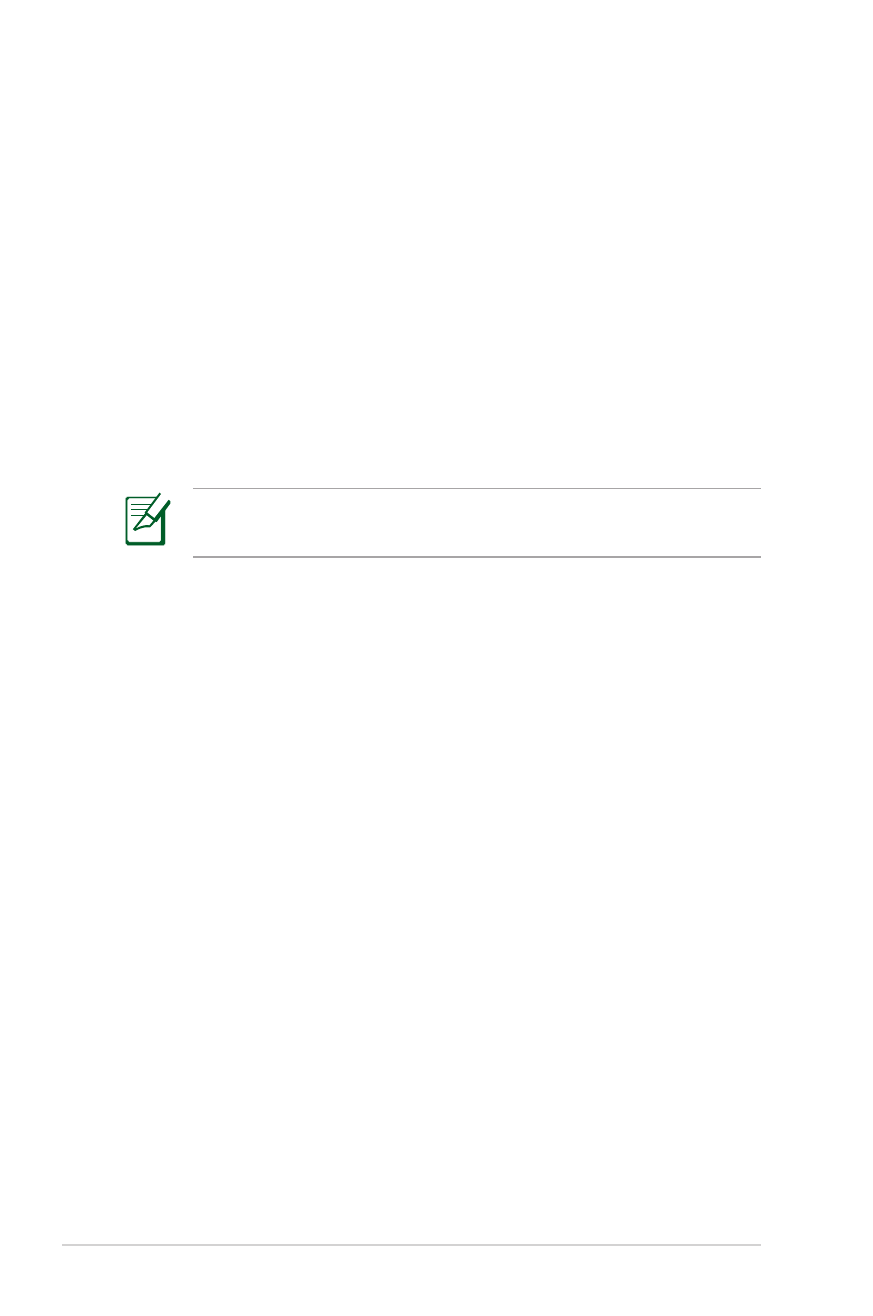
Εγχειρίδιο χρήσης� φορητού υπολογιστή
Π-��
6� Oise
6� Orne
6� Puy du Dôme
64 Pyrénées Atlantique
66 Pyrénées Orientales
67 Bas Rhin
68 Haut Rhin
7� Haute Saône
7� Saône et Loire
75 Paris
8� Tarn et Garonne
84 Vaucluse
88 Vosges
89 Yonne
9� Territoire de Belfort
94 Val de Marne
Η απαίτηση αυτή πιθανόν να αλλάζει με την πάροδο του χρόνου,
επιτρέποντάς� σας� τη χρήση της� ασύρματης� LAN κάρτας� σας� σε
περισσότερες� περιοχές� της� Γαλλίας�. Ελέγξτε με το ART για την πιο
πρόσφατη πληροφορία (http://www.arcep.fr)
Η κάρτα σας� WLAN εκπέμπει λιγότερο από ���mW, αλλά
περισσότερο ��mW.
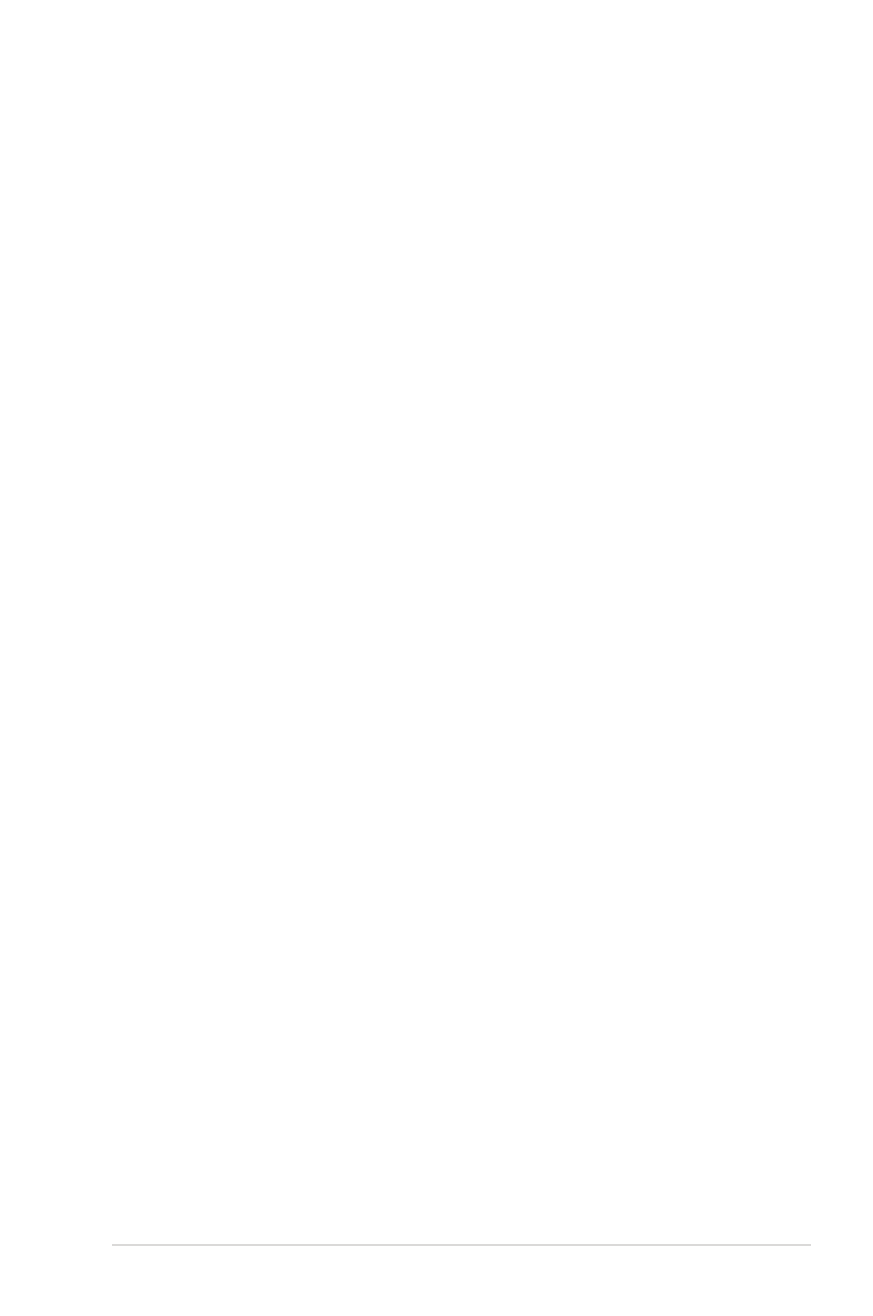
Εγχειρίδιο χρήσης� φορητού υπολογιστή
Π-��
Υποδείξεις Ασφάλειας UL
Απαιτείται για εξοπλισμό τηλεπικοινωνιών (τηλεφωνίας�) κατά
UL �459 που προορίζεται για ηλεκτρολογική σύνδεση σε
τηλεπικοινωνιακό δίκτυο με λειτουργική τάση ως� προς� τη γείωση
που δεν υπερβαίνει τα ���V peak, ���V peak-to-peak, και ��5V rms,
και εγκατάσταση ή χρήση σύμφωνα με τον Εθνικό Ηλεκτρολογικό
Κώδικα (NFPA 7�).
Όταν χρησιμοποιείτε το μόντεμ του Notebok PC, πρέπει πάντα
να τηρείτε βασικές� προφυλάξεις� ασφάλειας� για να μειώσετε τον
κίνδυνο πυρκαγιάς�, ηλεκτροσόκ και ανθρώπινου τραυματισμού,
συμπεριλαμβανομένων των ακολούθων:
•
Μην χρησιμοποιείτε το Notebok PC κοντά σε νερό, π.χ. κοντά σε
μπανιέρα, λεκάνη πλυσίματος�, νεροχύτη κουζίνας� ή πλυντήριο, πάνω
σε υγρή βάση ή κοντά σε πισίνα.
•
Μην χρησιμοποιείτε το Notebok PC κατά τη διάρκεια ηλεκτρικής�
καταιγίδας�. Μπορεί να υπάρχει κίνδυνος� ηλεκτροσόκ από τους�
κεραυνούς�.
•
Μην χρησιμοποιείτε το Notebok PC κοντά σε διαρροή αερίου.
Απαιτείται για κάλυψη κατά UL �64� μπαταριών λιθίου που
χρησιμοποιούνται ως� κύριες� (μη επαναφορτιζόμενες�) και
δευτερεύουσες� (επαναφορτιζόμενες�) ως� πηγή ισχύος� σε προϊόντα.
Οι μπαταρίες� αυτές� περιέχουν μεταλλικό λίθιο, ή κράμα λιθίου,
ή ιόντα λιθίου, και μπορεί να αποτελούνται από έναν και μόνο
ηλεκτροχημικό συσσωρευτή ή δύο ή περισσότερους� συνδεδεμένους�
σειριακά, παράλληλα ή και τα δύο, που μετατρέπουν χημική
ενέργεια σε ηλεκτρική μέσω μιας� μη αντιστρέψιμης� ή αντιστρέψιμης�
χημικής� αντίδρασης�.
•
Μην απορρίπτετε τον συσσωρευτή μπαταρίας� του Notebok PC σε
φωτιά, γιατί μπορεί να προκληθεί έκρηξη. Ελέγξτε τους� τοπικούς�
κανονισμούς� για πιθανές� οδηγίες� απόσυρσης� ειδικών απορριμμάτων
για μείωση κινδύνων ανθρώπινων τραυματισμών λόγω πυρκαγιάς� ή
έκρηξης�.
•
Μην χρησιμοποιείτε προσαρμογείς� ρεύματος� ή μπαταρίες� από άλλες�
συσκευές� για μείωση κινδύνων ανθρώπινων τραυματισμών λόγω
πυρκαγιάς� ή έκρηξης�. Να χρησιμοποιείτε προσαρμογείς� ρεύματος�
πιστοποιημένους� κατά UL που παρέχονται από τον κατασκευαστή ή
από εξουσιοδοτημένους� μεταπωλητές�.
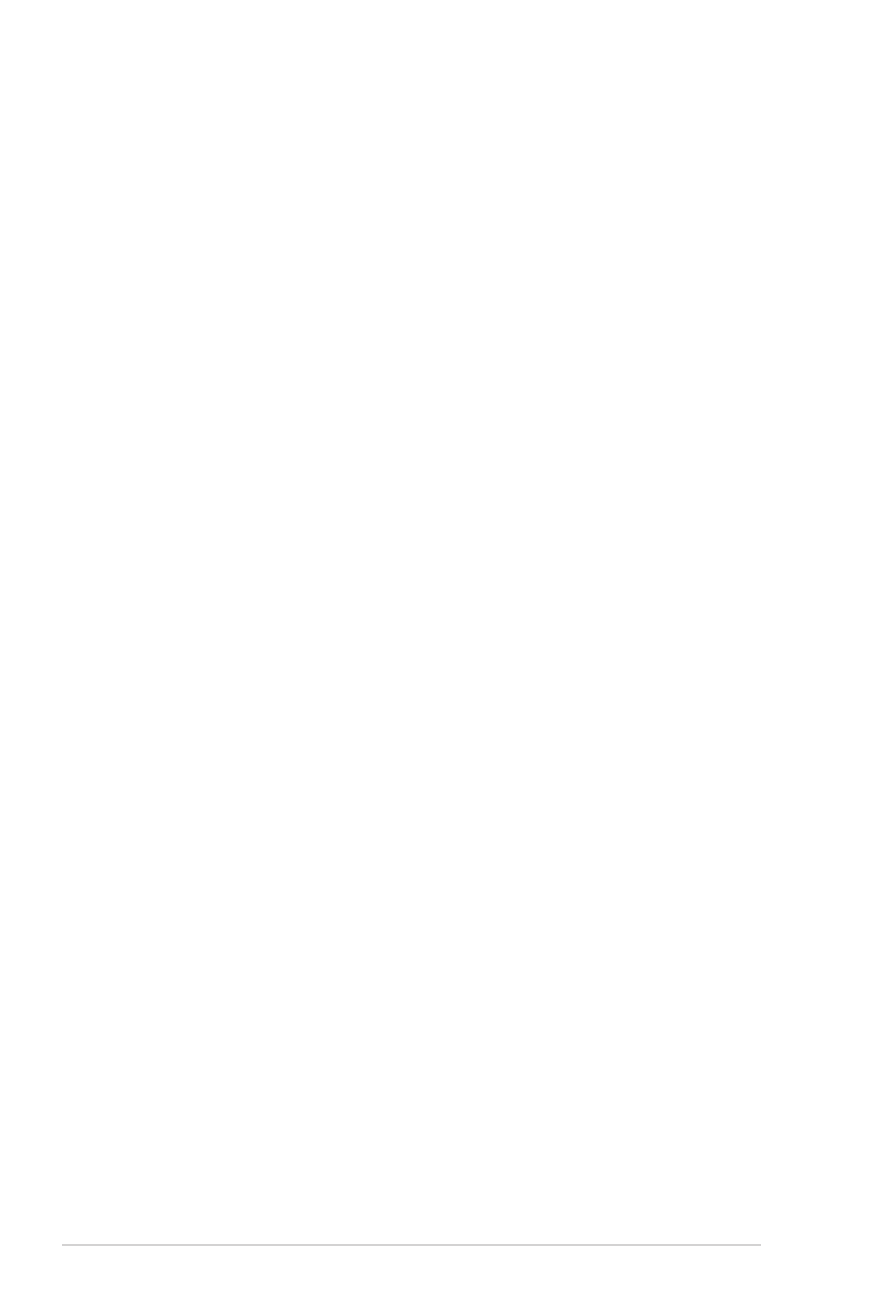
Εγχειρίδιο χρήσης� φορητού υπολογιστή
Π-��
Απαιτήσεις Ασφάλειας Ρεύματος
Προϊόντα με ονομαστικό ρεύμα έως� 6Α και βάρος� πάνω από �
Κιλά πρέπει να χρησιμοποιούν εγκεκριμένα καλώδια ρεύματος�
μεγαλύτερα ή ίσα με: H�5VV-F, �G, �,75mm
�
ή H�5VV-F, �G, �,75mm
ή H�5VV-F, �G, �,75mm
H�5VV-F, �G, �,75mm
�
.
Γνωστοποιήσεις REACH
Παρέχουμε συμβατότητα με τους� κανονισμούς� REACH
(Registration, Evaluation, Authori�ation, and Restriction of
Chemicals (Καταχώρηση, Αξιολόγηση, Έγκριση και Απαγόρευση
χημικών ουσιών)) και ως� εκ τούτου δημοσιεύουμε τις� χημικές�
ουσίες� που χρησιμοποιούνται στα προϊόντα μας� στον ιστότοπο
της� ASUS REACH στη διεύθυνση http://crs.asus.com/english/
REACH.htm.
Ειδοποιήσεις για την κάρτα τηλεόρασης
Σημείωση για τον τεχνικό εγκατάστασης� του συστήματος� CATV—
— Το
σύστημα διανομής� καλωδίου πρέπει να είναι γειωμένο σύμφωνα
με το πρότυπο ANSI/NFPA 7�, του Εθνικού Ηλεκτρολογικού
Κώδικα (NEC), και ειδικότερα σύμφωνα με την Ενότητα 8��.9�,
Γείωση της� εξωτερικής� αγώγιμης� θωράκισης� ομοαξονικού
καλωδίου – η εγκατάσταση πρέπει να περιλαμβάνει γείωση της�
θωράκισης� του ομοαξονικού καλωδίου στη γείωση της� εισόδου
του κτηρίου.
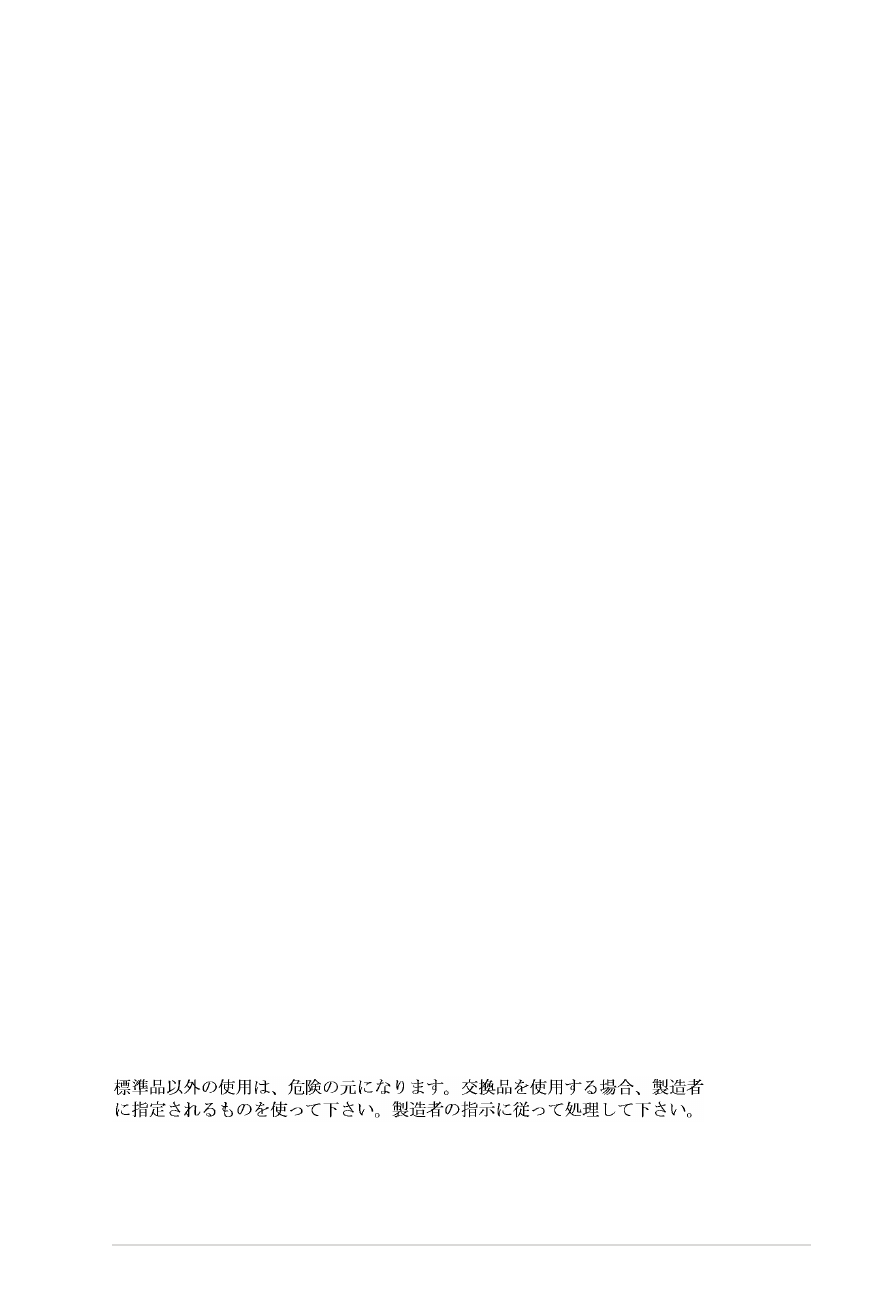
Εγχειρίδιο χρήσης� φορητού υπολογιστή
Π-��
Υποδείξεις που αφορούν μπαταρίες ιόντων λιθίου
για τις Βόρειες Χώρες
CAUTION! Danger of explosion if battery is incorrectly replaced.
Replace only with the same or equivalent type recommended
by the manufacturer. Dispose of used batteries according to the
manufacturer’s instructions. (English)
ATTENZIONE! Rischio di esplosione della batteria se sostituita in
modo errato. Sostituire la batteria con un una di tipo uguale o
equivalente consigliata dalla fabbrica. Non disperdere le batterie
nell’ambiente. (Italian)
VORSICHT! Explosionsgefahr bei unsachgemäßen Austausch der
Batterie. Ersat� nur durch denselben oder einem vom Hersteller
empfohlenem ähnlichen Typ. Entsorgung gebrauchter Batterien
nach Angaben des Herstellers. (German)
ADVARSELI! Lithiumbatteri - Eksplosionsfare ved fejlagtig håndtering.
Udskiftning må kun ske med batteri af samme fabrikat og type. Levér
det brugte batteri tilbage til leverandøren. (Danish)
VARNING! Explosionsfara vid felaktigt batteribyte. Använd
samma batterityp eller en ekvivalent typ som rekommenderas
av apparattillverkaren. Kassera använt batteri enligt fabrikantens
instruktion. (Swedish)
VAROITUS! Paristo voi räjähtää, jos se on virheellisesti asennettu. Vaihda
paristo ainoastaan laitevalmistajan sousittelemaan tyyppiin. Hävitä
käytetty paristo valmistagan ohjeiden mukaisesti. (Finnish)
ATTENTION! Il y a danger d’explosion s’il y a remplacement incorrect
de la batterie. Remplacer uniquement avec une batterie du mêre
type ou d’un type équivalent recommandé par le constructeur.
Mettre au rebut les batteries usagées conformément aux instructions
du fabricant. (French)
ADVARSEL! Eksplosjonsfare ved feilaktig skifte av batteri.
Benytt samme batteritype eller en tilsvarende type anbefalt
av apparatfabrikanten. Brukte batterier kasseres i henhold til
fabrikantens instruksjoner. (Norwegian)
(Japanese)
ВНИМАНИЕ! При замене аккумулятора на аккумулятор иного
типа возможно его возгорание. Утилизируйте аккумулятор в
соответствии с инструкциями производителя. (Russian)
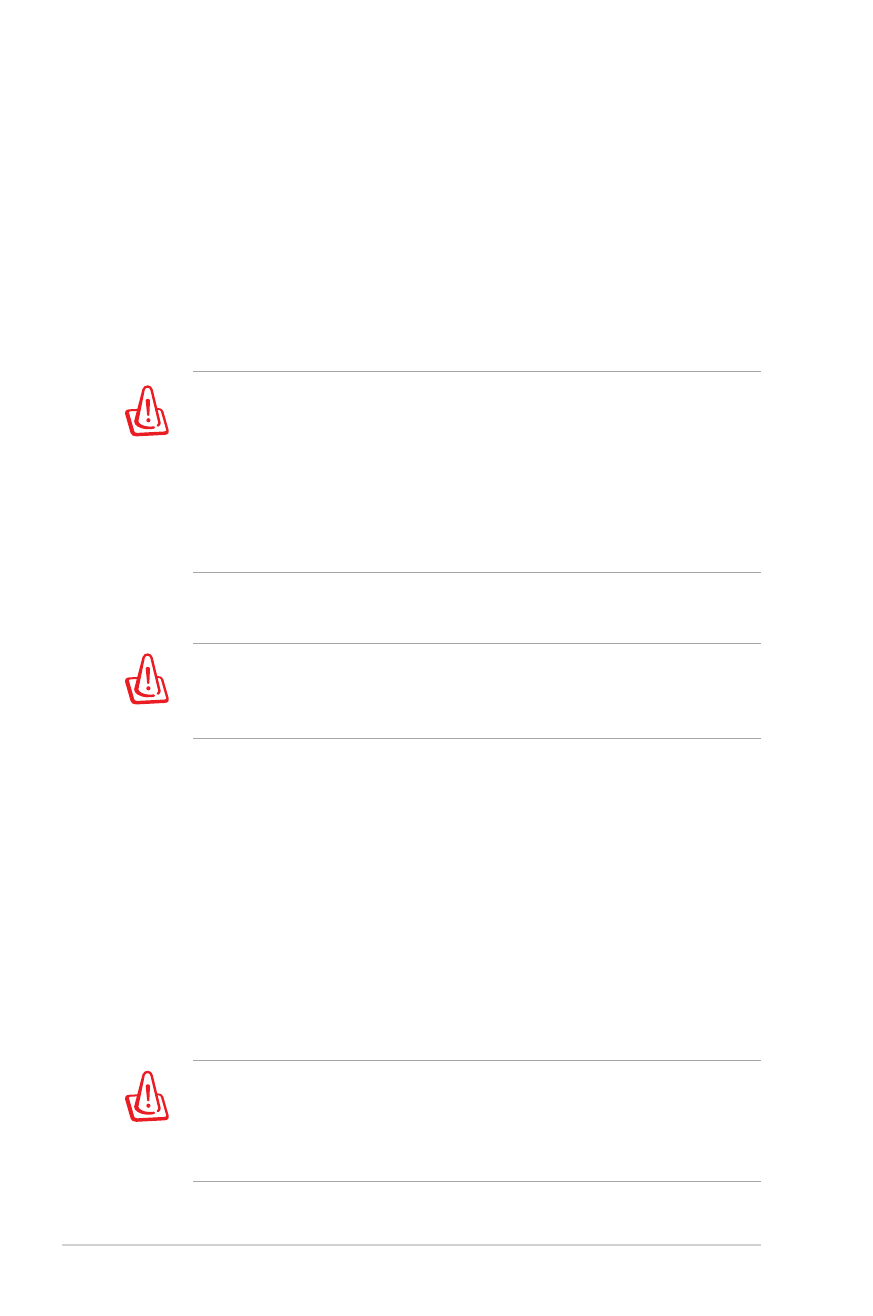
Εγχειρίδιο χρήσης� φορητού υπολογιστή
Π-�4
Πληροφορίες Ασφάλειας Μονάδας Οπτικού
Δίσκου
Πληροφορίες Ασφάλειας Λέιζερ
Οι εσωτερικές� ή εξωτερικές� οπτικές� μονάδες� που πωλούνται με
το παρόν Notebook PC περιέχουν ΠΡΟΪΟΝ ΛΕΪΖΕΡ ΚΛΑΣΗΣ �. Η
κατηγοριοποίηση λέιζερ βρίσκεται στο γλωσσάρι στο τέλος� του
παρόντος� εγχειριδίου χρήστη.
ΠΡΟΕΙΔΟΠΟΙΗΣΗ! Ρυθμίσεις� ή διεργασίες� άλλες� από αυτές� που
περιγράφονται στο παρόν εγχειρίδιο χρήστη μπορεί να έχουν
ως� αποτέλεσμα την επικίνδυνη έκθεση σε ακτίνες� λέιζερ. Μην
επιχειρήσετε να αποσυναρμολογήσετε τη μονάδα οπτικού
δίσκου. Για την ασφάλεια σας�, να απευθύνεστε για σέρβις� της�
μονάδας� οπτικού δίσκου μόνο σε εξουσιοδοτημένο κέντρο
σέρβις�.
Υπόδειξη για το Σέρβις
ΠΡΟΕΙΔΟΠΟΙΗΣΗ! ΑΟΡΑΤΗ ΑΚΤΙΝΟΒΟΛΙΑ ΛΕΪΖΕΡ ΚΑΤΑ ΤΟ
ΑΝΟΙΓΜΑ. ΜΗΝ ΚΟΙΤΑΤΕ ΕΠΙΜΟΝΑ ΤΗ ΔΕΣΜΗ Ή ΚΟΙΤΑΤΕ
ΑΠΕΥΘΕΙΑΣ ΜΕ ΟΠΤΙΚΑ ΜΕΣΑ.
Κανονισμοί CDRH
Το Κέντρο Συσκευών και Ακτινολογικής� Υγείας� (Center for Devices
and Radiological Health –CDRH) του Αμερικάνικου Οργανισμού
Τροφίμων και Φαρμάκων (U.S. Food and Drug Administration)
εφάρμοσε κανονισμούς� για τα προϊόντα λέιζερ στις� � Αυγούστου
�976. Οι κανονισμοί αυτοί εφαρμόζονται σε προϊόντα λέιζερ που
κατασκευάζονται από την � Αυγούστου �976. Η συμμόρφωση με
τους� κανονισμούς� αυτούς� είναι υποχρεωτική για προϊόντα που
πωλούνται στις� Ηνωμένες� Πολιτείες�.
ΠΡΟΕΙΔΟΠΟΙΗΣΗ! Χειρισμοί, ρυθμίσεις� ή διεργασίες� άλλες� από
αυτές� που περιγράφονται στο παρόν εγχειρίδιο χρήστη ή στο
εγχειρίδιο εγκατάστασης� του προϊόντος� λέιζερ μπορεί να έχουν
ως� αποτέλεσμα την επικίνδυνη έκθεση σε ακτίνες� λέιζερ.
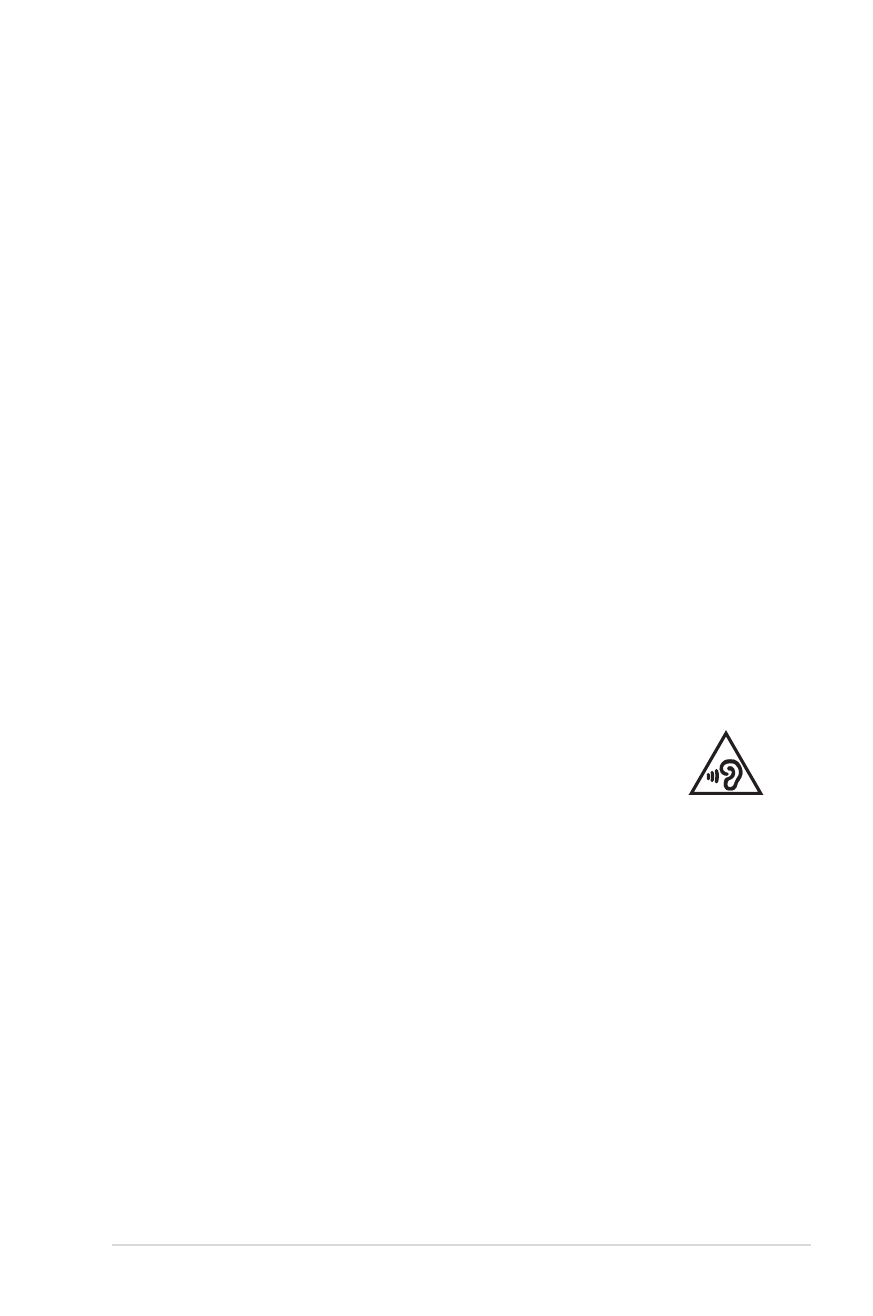
Εγχειρίδιο χρήσης� φορητού υπολογιστή
Π-�5
Υπόδειξη Προϊόντος της Macrov���o� Corporat�o�
Το παρόν προϊόν περιέχει τεχνολογία προστατευόμενου δικαιώματος�
πνευματικής� ιδιοκτησίας� που προστατεύεται από δικονομικές�
αξιώσεις� συγκεκριμένων διπλωμάτων ευρεσιτεχνίας� των ΗΠΑ και
άλλα πνευματικά δικαιώματα της� Macrovision Corporation και άλλων
κατόχων διπλωμάτων ευρεσιτεχνίας�. Η χρήση αυτής� της� τεχνολογίας�
προστατευόμενου δικαιώματος� πνευματικής� ιδιοκτησίας� πρέπει
να εγκριθεί από την Macrovision Corporation και προβλέπεται
αποκλειστικά για ιδιωτικούς� και άλλους� περιορισμένους� σκοπούς�,
εφόσον δεν έχει εγκριθεί ρητά κάποια άλλη χρήση από την
Macrovision Corporation. Απαγορεύονται το reverse engineering ή η
αποσυναρμολόγηση.
Σημείωση επικάλυψης
ΣΗΜΑΝΤΙΚΟ! Για να παρέχεται ηλεκτρική μόνωση και να διατηρείται
η ηλεκτρική ασφάλεια, εφαρμόζεται μία επικάλυψη για τη μόνωση
του σώματος� του Φορητού Η/Υ εκτός� από τις� πλευρές� στις� οποίες�
βρίσκονται οι θύρες� IO.
Πρόληψη κατά της απώλειας ακοής
Για να αποτραπή πιθανή βλάβη στην ακοή, μην ακούτε σε
υψηλά επίπεδα έντασης� για μεγάλες� περιόδους�.
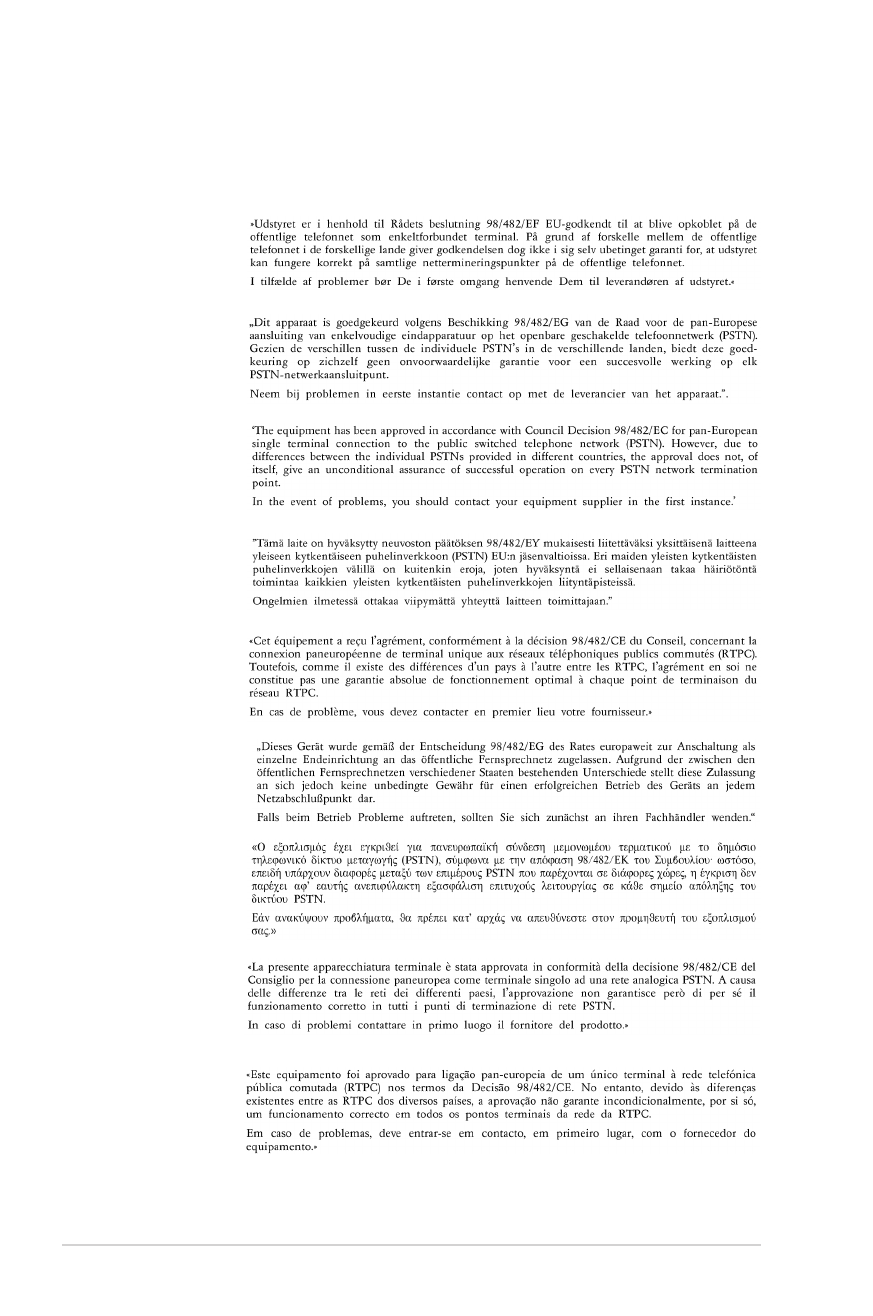
Εγχειρίδιο χρήσης� φορητού υπολογιστή
Π-�6
Έγκριησ CTR 21
(για Φορητό Η/Υ με ενσωματωμένο μόντεμ)
Da���h
Dutch
E�����h
F�����h
Fre�ch
Germa�
Greek
Ita��a�
Portu�ue�e
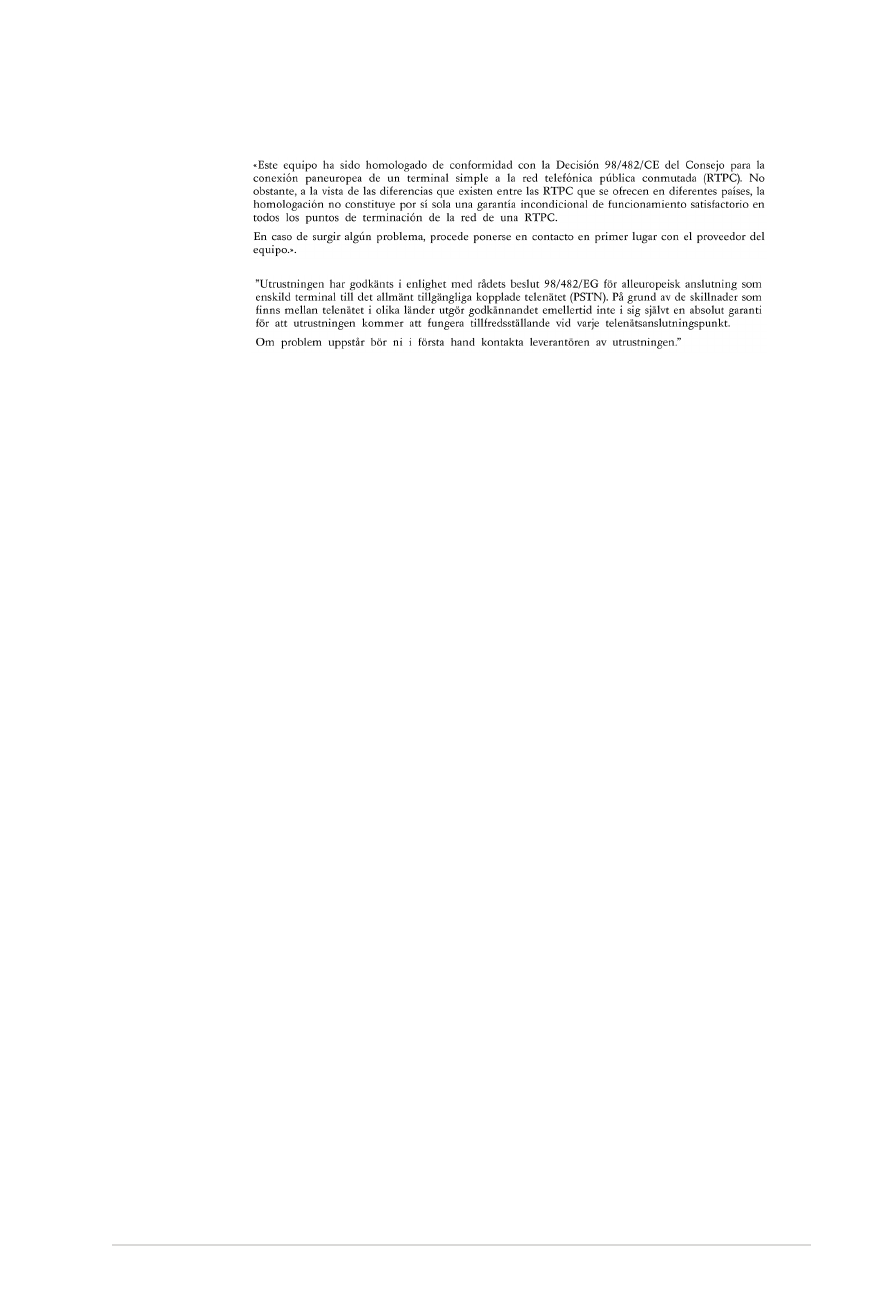
Εγχειρίδιο χρήσης� φορητού υπολογιστή
Π-�7
Spa���h
Swed��h
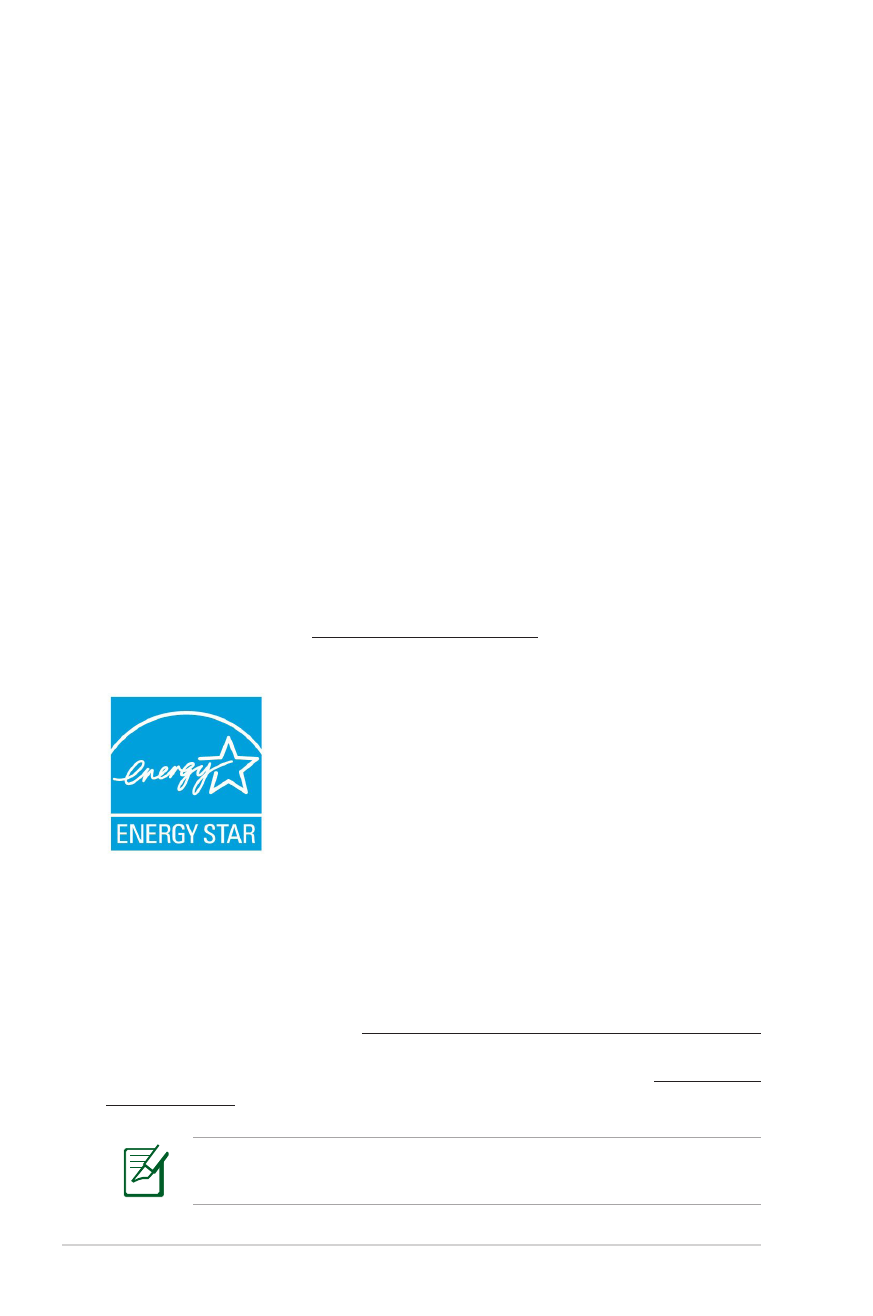
Εγχειρίδιο χρήσης� φορητού υπολογιστή
Π-�8
Οικολογική ετικέτα Ευρωπαϊκής Ένωσης
Αυτός� ο φορητός� υπολογιστής� έχει βραβευτεί με την ετικέτα
Λουλουδιού της� ΕΕ, που σημαίνει πως� αυτό το προϊόν έχει τα
παρακάτω χαρακτηριστικά:
�. Μειωμένη κατανάλωση ενέργειας� στις� λειτουργίες� χρήσης� και
αναμονής�.
�. Περιορισμένη χρήση τοξικών βαρέων μετάλλων.
�. Περιορισμένη χρήση ουσιών που είναι επικίνδυνες� για το
περιβάλλον και την υγεία.
4. Μείωση της� χρήσης� των φυσικών πόρων ενθαρρύνοντας� την
ανακύκλωση.
5. Σχεδιασμένο για εύκολες� αναβαθμίσεις� και μεγαλύτερη διάρκεια
ζωής� παρέχοντας� συμβατά ανταλλακτικά όπως� μπαταρίες�,
τροφοδοτικά, πληκτρολόγιο, μνήμη και εάν υπάρχει μονάδα CD
ή μονάδα DVD.
6. Μειωμένα στερεά απορρίμματα μέσω της� πολιτικής� επιστροφών.
Για περισσότερες� πληροφορίες� σχετικά με την ετικέτα Λουλουδιού
ΕΕ, επισκεφτείτε την αρχική σελίδα της� Οικολογικής� ετικέτας� της�
Ευρωπαϊκής� Ένωσης�: http://www.ecolabel.eu.
Σύμμορφο προϊόν ENERGY STAR
Το ENERGY STAR αποτελεί κοινό πρόγραμμα της�
Υπηρεσίας� Περιβαλλοντικής� Προστασίας� Η.Π.Α. και της�
Διεύθυνσης� Ενέργειας� Η.Π.Α. το ο οποίο μας� βοηθά
να εξοικονομούμε χρήματα και να προστατεύουμε το
περιβάλλον μέσω ενεργειακά αποδοτικών προϊόντων
και πρακτικών.
Όλα τα προϊόντα ASUS με το λογότυπο ENERGY STAR είναι
σύμμορφα με το πρότυπο ENERGY STAR και η ιδιότητα διαχείρισης� ισχύος� είναι
ενεργοποιημένη ως� προεπιλογή. Η οθόνη και ο υπολογιστής� έχουν ρυθμιστεί
ώστε να μεταβαίνουν αυτόματα σε κατάσταση αναμονής� μετά από �5 και ��
λεπτά αδράνειας� του χρήστη. Για να αφυπνίσετε τον υπολογιστή σας�, κάντε
κλικ με το ποντίκι ή πατήστε οποιοδήποτε πλήκτρο του πληκτρολογίου.
Επισκεφθείτε τη διεύθυνση http://www.energy.gov/powermanagement
για λεπτομερείς� πληροφορίες� σχετικά με τη διαχείριση ισχύος� και τα οφέλη
της� προς� το περιβάλλον. Επιπλέον, επισκεφθείτε τη διεύθυνση http://www.
energystar.gov για λεπτομερείς� πληροφορίες� σχετικά με το κοινό πρόγραμμα
ENERGY STAR.
ΣΗΜΕΙΩΣΗ: Το Energy Star ΔΕΝ υποστηρίζεται σε προϊόντα
Freedos και Linux.
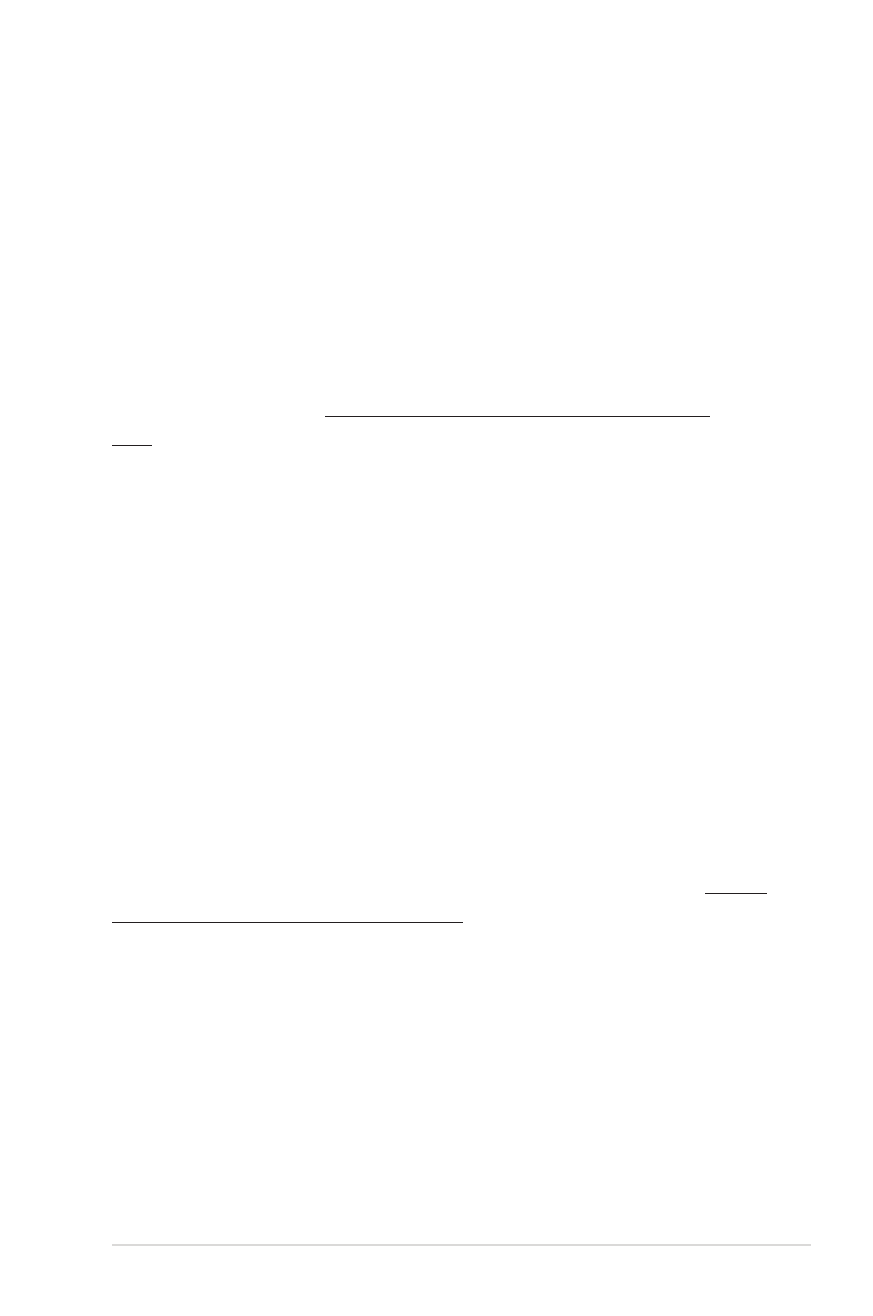
Εγχειρίδιο χρήσης� φορητού υπολογιστή
Π-�9
Συμμόρφωση στους Παγκόσμιους
Περιβαλλοντικούς κανονισμούς και Δήλωση
Η ASUS ακολουθεί την ιδέα του πράσινου σχεδιασμού για τον
σχεδιασμό και την κατασκευή των προϊόντων της� και εξασφαλίζει
ότι κάθε στάδιο του κύκλου ζωής� των προϊόντων της� ASUS
ευθυγραμμίζεται με τους� παγκόσμιους� περιβαλλοντικούς�
κανονισμούς�. Επιπλέον, η ASUS αποκαλύπτει τις� σχετικές�
πληροφορίες� με βάση τις� απαιτήσεις� των κανονισμών.
Ανατρέξτε στη σελίδα http://csr.asus.com/english/Compliance.
htm για να μάθετε πληροφορίες� για τις� απαιτήσεις� κανονισμών στις�
οποίες� συμμορφώνεται η ASUS:
Ιαπωνία JIS-C-0950 Δηλώσεις υλικού
EU REACH SVHC
Κορέα RoHS
Ελβετικός ενεργειακός νόμος
Ανακύκλωση της ASUS / Υπηρεσίες Ανάκλησης
Τα προγράμματα ανακύκλωσης� και ανάκλησης� της� ASUS προέρχονται
από τη δέσμευσή μας� στα υψηλότερα πρότυπα για την προστασία του
περιβάλλοντός� μας�. Πιστεύουμε στην παροχή λύσεων για να μπορείτε
να ανακυκλώνετε υπεύθυνα τα προϊόντα, τις� μπαταρίες� και άλλα
στοιχεία όπως� και τα υλικά συσκευασίας�. Μεταβείτε στη σελίδα http://
csr.asus.com/english/Takeback.htm για λεπτομερείς� πληροφορίες�
ανακύκλωσης� σε διαφορετικές� περιοχές�.
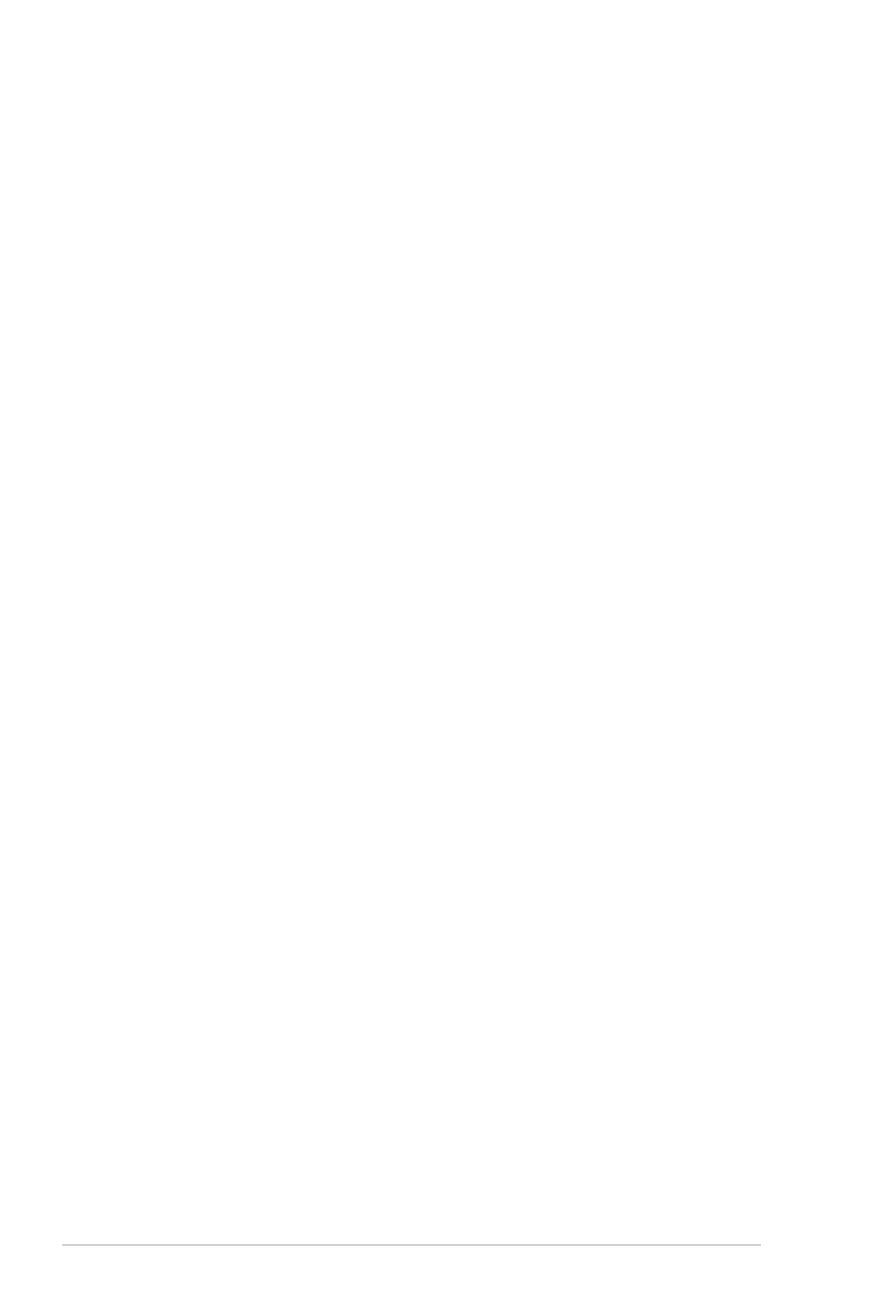
Εγχειρίδιο χρήσης� φορητού υπολογιστή
Π-4�
Σημείωση περί Δικαιωμάτων Πνευματικής
Ιδιοκτησίας
Απαγορεύεται η αναπαραγωγή οποιουδήποτε τμήματος� του
παρόντος� εγχειριδίου συμπεριλαμβανομένων των προϊόντων και
του λογισμικού που περιγράφονται σε αυτό, καθώς� και η μετάδοση,
αντιγραφή, αποθήκευση σε σύστημα αποθήκευσης� και ανάκτησης�,
ή μετάφραση σε οποιαδήποτε γλώσσα υπο οποιαδήποτε μορφή και
με οποιοδήποτε μέσο, εκτός� από την τεκμηρίωση που φυλάσσεται
από τον κάτοχο για λόγους� εφεδρικούς�, χωρίς� την έγγραφη άδεια της�
εταιρίας� ASUSTeK COMPUTER INC. (“ASUS”).
Η ASUS ΠΑΡΕΧΕΙ ΤΟ ΠΑΡΟΝ ΕΓΧΕΙΡΙΔΙΟ “ΩΣ ΕΧΕΙ” ΧΩΡΙΣ ΚΑΝΕΝΟΣ
ΕΙΔΟΥΣ ΕΓΓΥΗΣΗ, ΡΗΤΗ Ή ΣΙΩΠΗΡΗ, ΣΥΜΠΕΡΙΛΑΜΒΑΝΟΜΕΝΩΝ
ΑΛΛΑ ΟΧΙ ΜΟΝΟ ΤΩΝ ΣΙΩΠΗΡΩΝ ΕΓΓΥΗΣΕΩΝ ΠΕΡΙ
ΕΜΠΟΡΕΥΣΙΜΟΤΗΤΑΣ Ή ΚΑΤΑΛΛΗΛΟΤΗΤΑΣ ΓΙΑ ΣΥΓΚΕΚΡΙΜΕΝΟ
ΣΚΟΠΟ. ΣΕ ΚΑΜΙΑ ΠΕΡΙΠΤΩΣΗ ΔΕΝ ΕΙΝΑΙ ΥΠΕΥΘΥΝΗ Η ASUS,
ΟΙ ΔΙΕΥΘΥΝΤΕΣ ΤΗΣ, ΤΑ ΣΤΕΛΕΧΗ, ΟΙ ΥΠΑΛΛΗΛΟΙ Ή ΑΛΛΟΙ
ΣΥΝΤΕΛΕΣΤΕΣ ΓΙΑ ΚΑΘΕ ΕΜΜΕΣΗ, ΕΙΔΙΚΗ, ΤΥΧΑΙΑ Ή ΚΑΤ'
ΕΞΑΚΟΛΟΥΘΗΣΗ ΖΗΜΙΑ (ΣΥΜΠΕΡΙΛΑΜΒΑΝΟΜΕΝΩΝ ΖΗΜΙΩΝ
ΑΠΌ ΑΠΩΛΕΙΕΣ Ή ΚΕΡΔΗ, ΕΠΙΧΕΙΡΗΜΑΤΙΚΕΣ ΖΗΜΙΕΣ, ΖΗΜΙΕΣ ΛΟΓΩ
ΑΠΩΛΕΙΑΣ ΔΕΔΟΜΕΝΩΝ, ΔΙΑΚΟΠΗ ΕΠΙΧΕΙΡΗΣΙΑΚΗΣ ΛΕΙΤΟΥΡΓΙΑΣ
ΚΑΙ ΑΛΛΑ ΠΑΡΟΜΟΙΑ), ΑΚΟΜΗ ΚΙ ΑΝ Η ASUS ΕΧΕΙ ΕΝΗΜΕΡΩΘΕΙ ΓΙΑ
ΤΗΝ ΠΙΘΑΝΟΤΗΤΑ ΠΑΡΟΜΟΙΩΝ ΖΗΜΙΩΝ ΠΟΥ ΠΡΟΕΡΧΟΝΤΑΙ ΑΠΌ
ΒΛΑΒΗ Ή ΛΑΘΟΣ ΤΟΥ ΠΑΡΟΝΤΟΣ ΕΓΧΕΙΡΙΔΙΟΥ Ή ΠΡΟΪΟΝΤΟΣ.
Οι αναφορές� που γίνονται στο παρόν εγχειρίδιο σε προϊόντα και
εταιρικές� ονομασίες� και τα οποία αποτελούν ή δεν αποτελούν
κατοχυρωμένα σήματα ή πνευματικά δικαιώματα των αντίστοιχων
εταιριών χρησιμοποιούνται μόνο για αναγνώριση ή επεξήγηση για
το όφελος� του κατόχου, χωρίς� πρόθεση παραβίασης� κανονισμών.
ΟΙ ΠΡΟΔΙΑΓΡΑΦΕΣ ΚΑΙ ΠΛΗΡΟΦΟΡΙΕΣ ΠΟΥ ΠΕΡΙΕΧΟΝΤΑΙ ΣΤΟ
ΠΑΡΟΝ ΕΓΧΕΙΡΙΔΙΟ ΠΑΡΕΧΟΝΤΑΙ ΜΟΝΟ ΓΙΑ ΕΝΗΜΕΡΩΤΙΚΟΥΣ
ΣΚΟΠΟΥΣ, ΚΑΙ ΥΠΟΚΕΙΝΤΑΙ ΣΕ ΑΛΛΑΓΕΣ ΣΕ ΟΠΟΙΑΔΗΠΟΤΕ ΧΡΟΝΙΚΗ
ΣΤΙΓΜΗ ΧΩΡΙΣ ΠΡΟΗΓΟΥΜΕΝΗ ΕΙΔΟΠΟΙΗΣΗ ΚΑΙ ΔΕΝ ΠΡΕΠΕΙ ΝΑ
ΕΚΛΗΦΘΟΥΝ ΩΣ ΔΕΣΜΕΥΤΙΚΕΣ ΑΠΟ ΤΗΝ ΠΛΕΥΡΑ ΤΗΣ ASUS. Η
ASUS ΔΕΝ ΦΕΡΕΙ ΕΥΘΥΝΗ Ή ΥΠΑΙΤΙΟΤΗΤΑ ΓΙΑ ΟΠΟΙΑΔΗΠΟΤΕ
ΣΦΑΛΜΑΤΑ Ή ΑΝΑΚΡΙΒΕΙΕΣ ΠΟΥ ΠΙΘΑΝΟΝ ΝΑ ΕΜΦΑΝΙΖΟΝΤΑΙ ΣΤΟ
ΠΑΡΟΝ ΕΓΧΕΙΡΙΔΙΟ, ΣΥΜΠΕΡΙΛΑΜΒΑΝΟΜΕΝΩΝ ΤΩΝ ΠΡΟΪΟΝΤΩΝ
ΚΑΙ ΤΟΥ ΛΟΓΙΣΜΙΚΟΥ ΠΟΥ ΠΕΡΙΓΡΑΦΕΤΑΙ ΣΕ ΑΥΤΟ.
Copyr��ht © 2013 ASUSTeK COMPUTER INC. Διατηρούνται
όλα τα δικαιώματα μας.
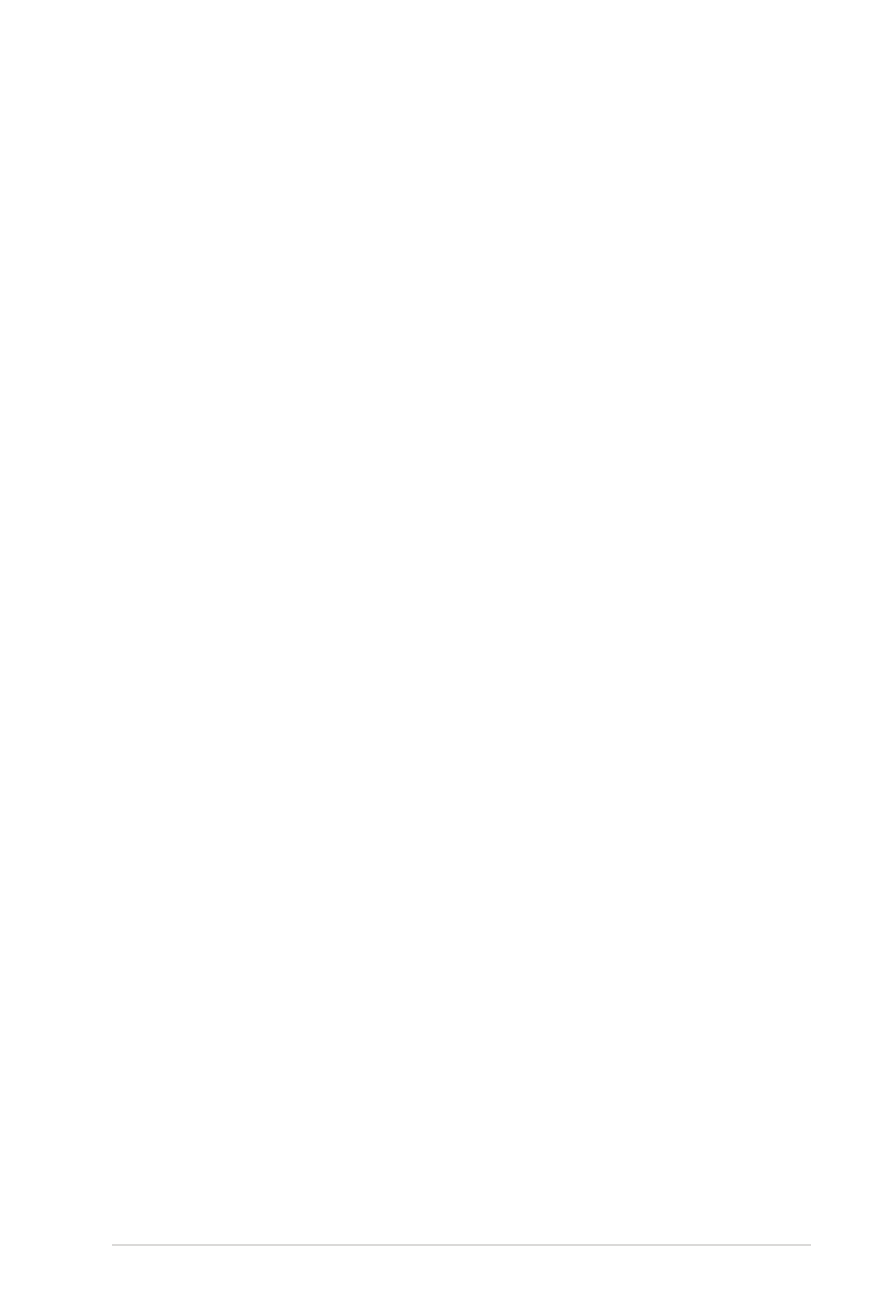
Εγχειρίδιο χρήσης� φορητού υπολογιστή
Π-4�
Περιορισμός Ευθύνης
Ενδέχεται να προκύψουν περιστάσεις� κατά τις� οποίες� λόγω
ελαττώματος� σε εξάρτημα της� ASUS ή άλλη ευθύνη θα δικαιούστε
να λάβετε αποζημίωση από την ASUS. Σε κάθε τέτοια περίπτωση,
ανεξάρτητα από τη βάση επί της� οποίας� δικαιούστε να εγείρετε
αξίωση αποζημίωσης� εναντίον της� ASUS, η ASUS δεν φέρει ευθύνη
παρά μόνο για σωματική βλάβη (συμπεριλαμβανομένου θανάτου)
και φθορά ακίνητης� και κινητής� περιουσίας�, ή οποιαδήποτε άλλη
θετική άμεση ζημία που εκπορεύεται από παράλειψη ή αποτυχία να
ασκηθούν νομικές� υποχρεώσεις� κάτω από την παρούσα Δήλωση
Εγγύησης�, έως� το ποσό των χρεώσεων που καταβάλατε για κάθε
προϊόν.
Η ASUS θα είναι υπεύθυνη ή θα σας� αποζημιώσει για απώλεια, ζημιές�
ή απαιτήσεις� με βάση το συμβόλαιο, αδίκημα ή καταστρατήγηση
κάτω από την παρούσα Δήλωση Εγγύησης�.
Το όριο αυτό ισχύει επίσης� και για τους� προμηθευτές� και τον
μεταπωλητή της� ASUS. Είναι η μέγιστη ευθύνη που φέρουν
συλλογικά η ASUS oι προμηθευτές� της�, και ο μεταπωλητής� σας�.
ΣΕ ΚΑΜΙΑ ΠΕΡΙΠΤΩΣΗ ΔΕΝ ΦΕΡΕΙ ΕΥΘΥΝΗ Η ASUS ΓΙΑ ΟΤΙΔΗΠΟΤΕ
ΑΠΟ ΤΑ ΑΚΟΛΟΥΘΑ: (�) ΑΞΙΩΣΕΙΣ ΤΡΙΤΩΝ ΕΝΑΝΤΙΩΝ ΣΑΣ ΓΙΑ
ΑΠΟΖΗΜΙΩΣΕΙΣ ΖΗΜΙΩΝ, (�) ΑΠΩΛΕΙΑ Ή ΠΡΟΚΛΗΣΗ ΖΗΜΙΑΣ
ΣΕ ΑΡΧΕΙΑ Ή ΔΕΔΟΜΕΝΑ ΣΑΣ, (�) ΕΙΔΙΚΕΣ, ΤΥΧΑΙΕΣ Ή ΕΜΜΕΣΕΣ
ΖΗΜΙΕΣ, Ή ΟΠΟΙΕΣΔΗΠΟΤΕ ΟΙΚΟΝΟΜΙΚΕΣ ΑΠΟΘΕΤΙΚΕΣ ΖΗΜΙΕΣ
(ΣΥΜΠΕΡΙΛΑΜΒΑΝΟΝΤΑΙ ΔΙΑΦΥΓΟΝΤΑ ΚΕΡΔΗ Ή ΑΠΟΤΑΜΙΕΥΣΕΙΣ),
ΑΚΟΜΑ ΚΙ ΑΝ Η ASUS, ΟΙ ΠΡΟΜΗΘΕΥΤΕΣ Ή Ο ΜΕΤΑΠΩΛΗΤΗΣ ΣΑΣ
ΕΧΟΥΝ ΕΝΗΜΕΡΩΘΕΙ ΓΙΑ ΤΗΝ ΠΙΘΑΝΟΤΗΤΑ ΤΟΥΣ ΝΑ ΣΥΜΒΟΥΝ.
Σέρβις και Υποστήριξη
Επισκεφθείτε τον πολύγλωσσο ιστότοπο μας� στη διεύθυνση http://
�upport.a�u�.com
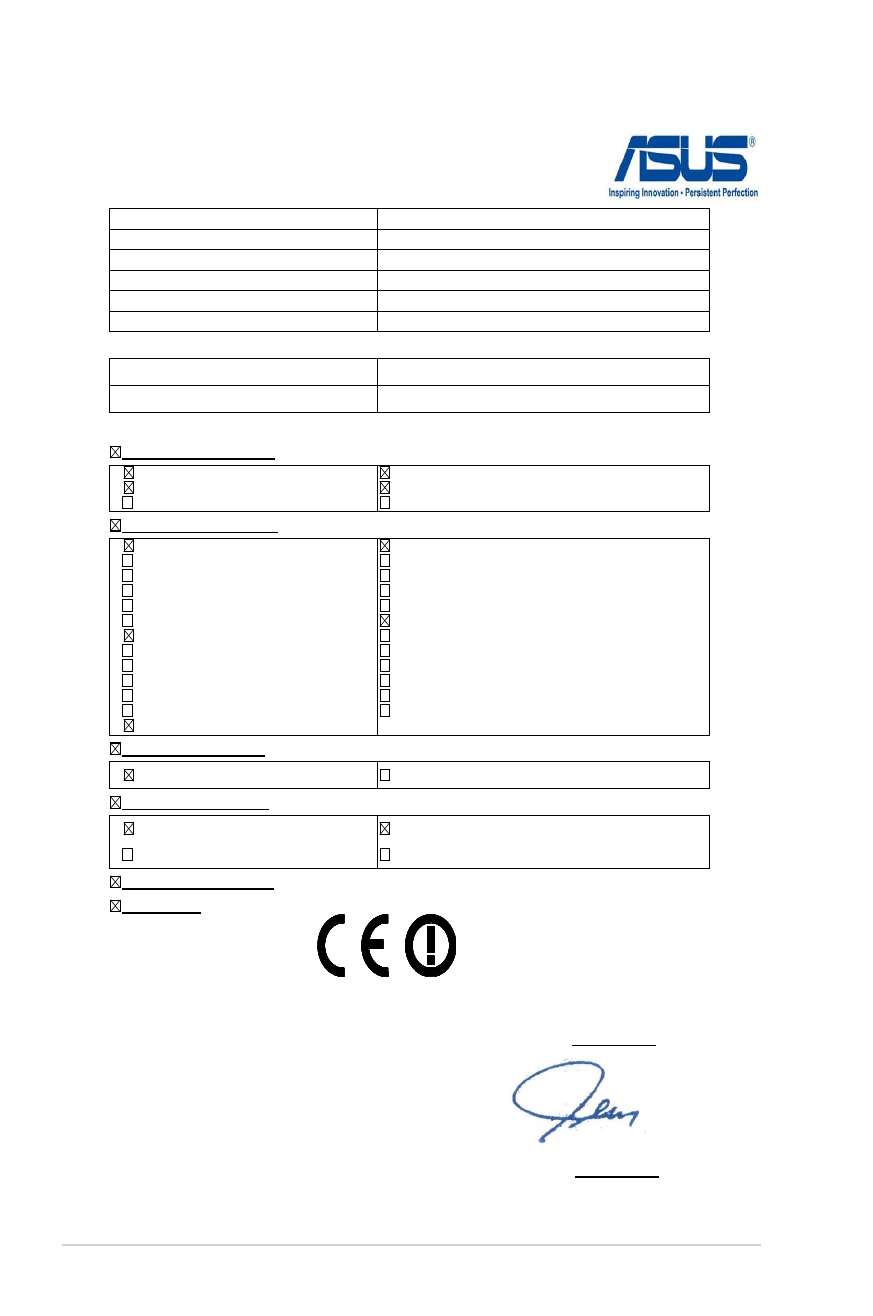
Εγχειρίδιο χρήσης� φορητού υπολογιστή
Π-4�
EC Declaration of Conformity
We, the undersigned,
Manufacturer:
ASUSTeK COMPUTER INC.
Address, City:
4F, No. 150, LI-TE Rd., PEITOU, TAIPEI 112, TAIWAN
Country:
TAIWAN
Authorized representative in Europe:
ASUS COMPUTER GmbH
Address, City:
HARKORT STR. 21-23, 40880 RATINGEN
Country:
GERMANY
declare the following apparatus:
Product name :
Notebook PC
Model name :
N56J,R514J,R501J,G56J
conform with the essential requirements of the following directives:
2004/108/EC-EMC Directive
EN 55022:2010+AC:2011
EN 61000-3-2:2006+A2:2009
EN 55013:2001+A1:2003+A2:2006
EN 55024:2010
EN 61000-3-3:2008
EN 55020:2007+A11:2011
1999/5/EC-R &TTE Directive
EN 300 328 V1.7.1(2006-10)
EN 300 440-1 V1.6.1(2010-08)
EN 300 440-2 V1.4.1(2010-08)
EN 301 511 V9.0.2(2003-03)
EN 301 908-1 V5.2.1(2011-05)
EN 301 908-2 V5.2.1(2011-07)
EN 301 893 V1.6.1(2011-11)
EN 302 544-2 V1.1.1(2009-01)
EN 302 623 V1.1.1(2009-01)
EN 50360:2001
EN 62479:2010
EN 50385:2002
EN 62311:2008
EN 301 489-1 V1.9.2(2011-09)
EN 301 489-3 V1.4.1(2002-08)
EN 301 489-4 V1.4.1(2009-05)
EN 301 489-7 V1.3.1(2005-11)
EN 301 489-9 V1.4.1(2007-11)
EN 301 489-17 V2.2.1(2012-09)
EN 301 489-24 V1.5.1(2010-09)
EN 302 326-2 V1.2.2(2007-06)
EN 302 326-3 V1.3.1(2007-09)
EN 301 357-2 V1.4.1(2008-11)
EN 302 291-1 V1.1.1(2005-07)
EN 302 291-2 V1.1.1(2005-07)
2006/95/EC-LVD Directive
EN 60950-1 / A12:2011
EN 60065:2002 / A12:2011
2009/125/EC-ErP Directive
Regulation (EC) No. 1275/2008
Regulation (EC) No. 642/2009
Regulation (EC) No. 278/2009
Regulation (EC) No. 617/2013
2011/65/EU-RoHS Directive
Ver. 130816
CE marking
Declaration Date: 20/09/2013
Year to begin affixing CE marking:2013
Position : CEO
Name :
Jerry Shen
Signature :
__________
(EC conformity marking)